Manuale NoiPA. Gestione Stipendio: Area Stipendi - Consultazioni- Enti in Bilancio. Versione 1.0 del 31/05/2013. Pagina 1 di 183
|
|
|
- Leonzia Salvadori
- 8 anni fa
- Visualizzazioni
Transcript
1 Manuale NoiPA Gestione Stipendio: Area Stipendi - Consultazioni- Enti in Bilancio Versione 1.0 del 31/05/2013 Pagina 1 di 183
2 Indice Indice Gestione Stipendio Stipendi Stipendi: Gestione del Lotto Consultazione Partite Competenze fisse Rubrica Partite Dati Posizione giuridica economica Recapiti Ritenute extra erariali Orario ridotto part-time Assenze Riepilogo dati Cedolino emesso Arretrati Estrazione calcolo prima iscrizione Estrazione calcolo variazione Supplenze - Contratti/indennità maternità Supplenze - Giorni Ferie ed Esami Elenco Emissioni F.I.P Elenco Note Simulazioni Stipendio e assegni fissi (importi di diritto) Trattamento di famiglia e detrazioni Sviluppo Rata Simulazione tredicesima Certificati Elenco certificati rilasciati Dichiarazione del terzo per pignoramenti Situazione Partitaria Dati per disoccupazione MAE Servizi Sanzioni disciplinari Segnalazioni collettive Dati fiscali Modello CUD Consultazione CUD Consultazione/Ristampa ultimo CUD elaborato Certificazione/Consultazione CUD anni precedenti Simulazione CUD Riepilogo accessori Stampa CUD in Bianco Prospetto liquidazione Pagina 2 di 183
3 Prospetto liquidazione Modello Consultazione Modello Consultazione Modello 730 ordinario Consultazione Modello 730 integrativo Storico anni precedenti Consultazione applicazione a cedolino Consultazione anomalie Bonus famiglia Competenze accessorie Partite Indicatori contabili Indicatori di pagamento Modalità di pagamento Compensi / Codici di spesa Rata Consultazione Rata Elenco emissione accessorie Ai fini pensionistici Registro personale Liste Consultazioni di servizio Competenze fisse Indicatori economici Uffici di servizio/mandato Codici di spesa Istituti bancari/postali Enti Indicatori di pagamento Tabellari Stipendio I.I.S Contratti Scuola Flussi MIUR Storni su pagamenti telematici Modalità di pagamento rettificate da SIA Elenco recuperi/rimborsi agli Enti Elenco ritenute telematiche per enti creditori Elenco versamenti ritenute telematiche Elenco richieste Piccolo Prestito Competenze accessorie Tabellari MAE Sedi Funzioni Personale servizio estero Riepiloghi Lotti CUD in Bianco Registro di carico/scarico Riepiloghi da emissioni cedolino Pagina 3 di 183
4 Riepilogo lavorazioni Elenchi previdenziali per ritenuta previdenziale Elenchi ritenuta conguaglio previdenziale CUD Statistiche Segnalazioni mensili Statistiche per Ufficio Pagatore Statistiche per Codice di Spesa Lotti annullati da emissione Situazioni partitarie Riepiloghi vari Crediti/Debiti non applicati Crediti/Debiti non applicati Scuola Anomalie varie Elenco lotti convalidati Elenco lotti con operatore unico Elenchi da Elenco dipendenti in part-time Rivalutazione Monetaria e Gestione Interessi Legali Altre certificazioni/ Elenco Certificazione Recuperi Obbligatori Enti Creditori Anagrafica Ente Estremi versamento Enti da validare Estremi di versamento da validare Utenze Gestione Accessoria FTP Convenzioni Servizi cooperazione Consultazione Flussi Gestione elenchi Produzione elenchi Partite per qualifica Partite con assegno Partite con ritenute extraerariali Partite con ritenute di categoria Partite con part time Partite con assenze Partite con arretrati Partite con assegno al nucleo familiare Partite con note Partite con ritenute da versare manualmente Partite personale SCUOLA in servizio all estero Partite con modalità di pagamento Visualizzazione elenchi Cancellazione elenchi Pagina 4 di 183
5 2 Gestione Stipendio Una volta effettuato l accesso all applicazione dedicata alla Gestione dello Stipendio, l utente, a seconda del ruolo a cui è abilitato, può visualizzare e scegliere tra le seguenti aree tematiche: Stipendi: consente l elaborazione dei dati necessari ad alimentare tutte le voci che caratterizzano il trattamento economico spettante agli amministrati della P.A.; Modelli: consente di visualizzare, stampare, i modelli stampa relativi a cedolini di stipendio, modelli CUD, e modelli 730, elaborati e resi disponibili attraverso la procedura di Gestione Stipendio, Modelli. Per uscire dall applicazione cliccare su Logout. 2.1 Stipendi L Area tematica stipendi raggruppa tutte le funzionalità di consultazione e verifica direttamente o indirettamente connesse con la gestione degli stipendi. Selezionando l area tematica stipendi dell applicazione dei Servizi Stipendiali, l utente accede ad una ulteriore maschera dove può selezionare: Consultazioni partite: contenente le tematiche inerenti le partite stipendiali degli amministrati sia competenze fisse sia accessorie; Consultazioni di servizio: contenente le informazioni sulle partite stipendiali per tipologie di prestazioni, per tipologia economica e per Ufficio ecc; Aggiornamento partite: nella quale è possibile inserire tutte le informazioni sulle partite stipendiali relative alle competenze fisse; Aggiornamento di servizio: nella quale è possibile gestire le informazioni relative agli operatori dei servizi fiscali erogati alle diverse amministrazioni o i dati degli Enti creditori; Convalide: nella quale è possibile completare le attività di registrazione effettuate attraverso le funzioni di aggiornamento. Pagina 5 di 183
6 2.2 Stipendi: Gestione del Lotto Una fondamentale definizione che è necessario acquisire prima procedere alla consultazione del Manuale e prima di operare sul sistema è quella di Lotto: Il lotto è un contenitore di variazione che viene creato dall operatore all atto dell attivazione di alcune funzioni e nell ambito del quale vengono effettuate le funzionalità di aggiornamento delle informazioni in banca dati. Nello specifico quando un utente entra in modalità di aggiornamento il sistema procede automaticamente all apertura di un lotto, identificato da un numero, ed associato all utente. Il lotto può contenere una o più segnalazioni di aggiornamento denominate Movimenti per rendere effettive le variazioni effettuate è necessario chiudere sempre il lotto, confermandolo o annullandolo. Le operazioni effettuate attraverso il lotto sono disciplinate da regole base: - L aggiornamento delle partite stipendiali deve essere completato entro l ultimo giorno utile della rata in lavorazione; - È possibile annullare le variazioni segnalate di un lotto già convalidato purché non sia stata effettuata la chiusura della rata in lavorazione; - Nel caso di annullamento di un lotto, dovranno essere annullati eventuali lotti effettuati successivamente sulla stessa partita; - In presenza di un lotto generato da una lavorazione da centro non è più possibile annullare un precedente lotto effettuato da un operatore. In tal caso si dovrà regolarizzare la situazione contabile effettuando una nuova segnalazione nel sistema Consultazione Partite Nella sezione Consultazione partite è possibile accedere a tutte le informazioni inerenti le partite stipendiali degli amministrati. Nel dettaglio la sezione è composta dalle areee: Competenze fisse; Competenze accessorie. Pagina 6 di 183
7 Competenze fisse All interno delle competenze fisse è possibile effettuare consultazioni per: Rubrica Partite; Segnalazioni collettive; Dati fiscali Rubrica La funzione permette di visualizzare le informazioni relative ai dati anagrafici, alla posizione contributiva, alla regione a cui viene versata l IRAP Visualizzazione\Ricerca Stipendi\Consultazione Partite\Competenze Fisse\Rubrica Gestione anagrafica>immatricolazione>gestione posizione Selezionando Rubrica dal menu Competenze Fisse si accede alla funzione e verrà visualizzata una maschera di ricerca. La ricerca viene attivata semplicemente selezionando la voce Rubrica dal menu Competenze fisse. Pagina 7 di 183
8 La ricerca dei dati è avviata specificando nell area Ricerca il numero di Iscrizione, o il codice fiscale o il Cognome e nome da cui iniziare la ricerca in banca dati e cliccando sul comando cerca. Nei casi di molteplici nominativi aderenti ai criteri di ricerca impostati è necessario selezionare la posizione di interesse e cliccare sul comando apri. La schermata che compare è suddivisa in cinque sezioni. La prima sezione riporta i dati anagrafici del dipendente titolare dell iscrizione: Cognome e Nome: dati anagrafici dell amministrato; Secondo nome e Secondo cognome: dati anagrafici dell amministrato; Nascita - Data, Luogo e Provincia: data di nascita dell amministrato; Sesso: sesso dell amministrato; Cognome acquisito: cognome acquisito dell amministrato; Stato civile: stato civile dell amministrato; Capitolo: codice e descrizione del Capitolo di bilancio associato all iscrizione; Ufficio Servizio/Mandato: codice e descrizione dell ufficio di servizio/mandato di appartenenza del dipendente titolare dell iscrizione; Qualifica: codice e descrizione della qualifica del dipendente titolare dell iscrizione. La seconda sezione Posizione contributiva, se valorizzata, riporta i dati relativi alla posizione contributiva del dipendente titolare dell iscrizione: Posizione INPDAP: descrizione della posizione INPDAP; Posizione INPS: descrizione della posizione INPS. La terza sezione Residenze fiscali riporta i dati relativi alle residenze fiscali del dipendente titolare dell iscrizione: Data inizio: data a partire dalla quale è attiva la residenza fiscale; Indirizzo, Località, CAP, Provincia: Indirizzo, Località, CAP, Provincia della residenza fiscale. La quarta sezione Regione IRAP riporta i dati relativi alla regione a cui viene versata l IRAP del dipendente titolare dell iscrizione: Data inizio: data a partire dalla quale è attiva la regione di versamento dell IRAP; Regione: regione di versamento dell IRAP. La quinta sezione Partite riporta i dati relativi alle iscrizioni associate al codice fiscale: Iscrizione: numero dell iscrizione; Stato Partita: codice e descrizione dello stato dell iscrizione ; indica se l iscrizione è in pagamento, in scadenza, annullata, o cessata per le causali previste in SPT (per es. per dimissioni, per collocamento a riposo ecc.); Decorrenza stato: data inizio validità dello stato dell iscrizione; Ufficio responsabile: descrizione dell Ufficio Responsabile di appartenenza del dipendente titolare dell iscrizione; Ex-matricola SIRGS: codice assegnato dal precedente sistema SIRGS, valido solo per il personale centrale ed attualmente non più in uso; Liquidazione: codice della tipologia di liquidazione, generalmente TFR per Trattamento di Fine Rapporto, TFS per Trattamento di Fine Servizio. Visualizzate le informazioni richieste, l utente può selezionare il pulsante stampa per stamparle in formato pdf. Pagina 8 di 183
9 Partite La funzione permette di ricercare le informazioni inerenti le Partite stipendiali Visualizzazione\Ricerca Stipendi\Consultazione Partite\Competenze Fisse\Partite Gestione amministrati Entrando nella sezione partite è possibile ricercare e selezionare una partita. La ricerca dei dati è avviata specificando nell area Ricerca il numero di Iscrizione, o il codice fiscale, o il cognome e nome da cui iniziare la ricerca in banca dati e cliccando sul comando Cerca. Nei casi di molteplici partite aderenti ai criteri di ricerca impostati è necessario selezionare la posizione d interesse e cliccare sul comando Apri. La schermata che appare visualizza la partita su cui saranno abilitati ulteriori menu con le relative funzioni. I menu sono: Dati: permette all utente di accedere a diverse funzionalità di seguito descritte; Simulazioni: permette all utente di effettuare delle simulazioni su stipendio e assegni fissi; trattamento di famiglia e detrazioni; sviluppo rata e tredicesima; Certificati: permette all utente di stampare le certificazioni richieste e conoscere l elenco dei certificati rilasciati; MAE: permette all utente di accedere a due funzionalità di seguito descritte; Altra partita: permette all utente di selezionare un altra partita Pagina 9 di 183
10 stipendiale, qualora il dipendente per il quale si sta effettuando la consultazione ne sia in possesso. Per tornare al menu precedente cliccare su Fine partita Dati Il menu Dati, posto nella parte superiore, permette all utente di accedere alle seguenti funzionalità: Posizione giuridica economica; Recapiti; Ritenute extraeraliari; Orario ridotto/part time; Assenze; Riepilogo dati; Cedolino emesso; Arretrati; Estrazione calcolo prima iscrizione; Estrazione calcolo variazione; Supplenze/ Contratti; Supplenze/ Giorni Ferie ed Esami; Elenco Emissioni; F.I.P. ; Elenco Note Posizione giuridica economica La funzione permette di visualizzare le informazioni relative alla posizione giuridica economica del dipendente titolare di una iscrizione alla data richiesta Visualizzazione\Ricerca Stipendi\Consultazione Partite\Competenze Fisse\Partite\Dati\Posizione giuridica economica Gestione amministrati>gestione anagrafica persona>immatricolazione La ricerca dei dati è avviata specificando nella finestra Inserisci data consultazione la data di riferimento da cui iniziare la ricerca in banca dati nel campo alla data del e successivamente cliccare sul tasto Ok. Se non viene indicato alcun periodo vengono visualizzate le informazioni relative all inizio della vigenza della partita. Pagina 10 di 183
11 La schermata che compare è composta da una sezione Dati Partita contenente più funzioni divise in due cartelle. La sezione Dati partita contiene i dati riepilogativi dell iscrizione: Iscrizione: numero dell iscrizione; Stato Partita: indica se l iscrizione è in pagamento, in scadenza, o cessata per le causali previste nel sistema stipendiale per le competenze fisse (per es. per dimissioni, per collocamento a riposo, scadenza contratto ecc.); Dal: data inizio dello stato di vigenza della partita; Cognome e nome: dati anagrafici dell amministrato; Inoltre, attraverso l utilizzo del pulsante Dettaglio partita, selezionabile cliccando sull icona a forma di block notes, è possibile accedere alla schermata in cui vengono visualizzati i dati di dettaglio dell iscrizione, cioè i dati anagrafici completi di codice fiscale, i dati della partita, ufficio responsabile, ufficio di servizio ed ente di appartenenza ed altri relativi al capitolo di pagamento. La cartella Dati generali è a sua volta suddivisa in quattro sezioni. La sezione Dati generali riporta i dati generali della posizione giuridico-economica dell iscrizione: Numero Protocollo: numero di protocollo del decreto di assunzione; Data protocollo: data di protocollo del decreto di assunzione; Assunzione: data di assunzione; Tipo di rapporto: tipo di rapporto di lavoro, ad esempio indeterminato, part-time ed altro; Decorrenza giuridica: data di inizio validità della posizione giuridica; Decorrenza economica: data di inizio validità della posizione economica; Data anzianità: data di riferimento dell'anzianità espressa dagli anni di anzianità sia giuridica che economica; Anzianità giuridica: anni di anzianità giuridica alla data di riferimento; Anzianità economica: anni di anzianità economica alla data di riferimento; Anno modello CUD: anno a cui si riferiscono i valori assunti dai campi Conguaglio Fiscale e Stampa modello CUD; Conguaglio Fiscale: se valorizzato a S indica che si deve calcolare il conguaglio fiscale, altrimenti è valorizzato a N ; Stampa modello CUD: se valorizzata a S indica che il modello CUD deve essere prodotto, altrimenti è valorizzata a N ; Esenzione Irpef: se valorizzata a S indica che l iscrizione ha diritto all esenzione IRPEF, altrimenti è valorizzata a N ; Aliquota media: aliquota da applicare per calcolo IRPEF su imponibili di anni precedenti; Aliquota massima: aliquota massima che viene ricalcolata dopo ogni emissione; Aliquota massima da Ufficio Responsabile: aliquota massima forzata dall Ufficio Responsabile con cui calcolare l'irpef; Reddito annuo da Ufficio Responsabile: reddito massimo forzato dall Ufficio Responsabile con cui calcolare l'irpef. La sezione Stato Partita riporta lo stato aggiornato dell iscrizione: Decorrenza: data inizio dello stato dell iscrizione; Scadenza: data fine dello stato dell iscrizione; Stato: codice e descrizione dello stato dell iscrizione; indica se l iscrizione è in pagamento, in scadenza, o cessata per le causali previste in Gestione Stipendio (per es. per dimissioni, per collocamento a riposo, scadenza contratto ecc.); Postazione, Numero Lotto, Data Lotto: riferimenti dell aggiornamento inserito in banca dati e dell operatore che lo ha effettuato La sezione Codice Spesa riporta i dati relativi al capitolo di spesa cui è assegnata l iscrizione: Decorrenza: data inizio imputazione dell iscrizione al capitolo di spesa; Pagina 11 di 183
12 Scadenza: data fine imputazione dell iscrizione al capitolo di spesa; Codice: codice e descrizione del capitolo di spesa dell iscrizione; Postazione, Numero Lotto, Data Lotto: riferimenti dell aggiornamento inserito in banca e dell Operatore che lo ha effettuato La sezione Riscatti riporta i dati relativi alle ritenute applicate per riscatti richiesti dal dipendente titolare dell iscrizione: Decorrenza: data inizio dell applicazione della ritenuta per riscatto; Scadenza: data fine dell applicazione della ritenuta per riscatto; Codice: codice e descrizione della ritenuta per riscatto; Postazione, Data Lotto, Numero Lotto: riferimenti dell aggiornamento inserito in banca e dell Operatore che lo ha effettuato. La cartella Varie è a sua volta suddivisa in quattro sezioni. La sezione Modalità di pagamento riporta i dati relativi alla modalità di pagamento corrente del dipendente titolare dell iscrizione (il dato è relativo al periodo indicato e di cui è stata effettuata la scelta al momento della ricerca nella finestra Inserisci data consultazione ed è modificabile con il tasto seleziona rata descritto al termine del paragrafo). Nella sezione vengono visualizzate le seguenti informazioni: Modalità pagamento: descrizione della modalità di pagamento scelta dal dipendente titolare dell iscrizione; nel caso di Accreditamento in Conto Corrente riporta il numero di C/C (bancario o postale) del dipendente titolare dell iscrizione; nel caso di Accreditamento Libretto Postale riporta il numero di Libretto postale del dipendente titolare dell iscrizione; ABI/CAB: codice del circuito bancario o postale e codice di filiale; valorizzato solo in caso di Modalità pagamento pari a Accreditamento in Conto Corrente (bancario o postale ) e Accreditamento Libretto Postale ; Cod. Paese + CIN-IBAN/CIN/BBAN: prime 4 cifre del codice IBAN (per il circuito italiano ITxx ) / 5a cifra del codice IBAN (sempre alfabetico); il campo è valorizzato solo in caso di Modalità pagamento pari a Accreditamento in Conto Corrente (bancario o postale ); Banca/Posta: denominazione della Banca o delle Poste Italiane; il campo viene visualizzato solo nel caso di Modalità Pagamento pari a Accreditamento in Conto Corrente (bancario o postale); Ufficio: denominazione dell Ufficio pagatore; il campo viene visualizzato solo nel caso di Modalità pagamento pari a Accreditamento Libretto Postale e Delega ; Indirizzo e Comune: nel caso di Modalità pagamento pari a Accreditamento in Conto Corrente postale o bancario e Contanti posta riporta l indirizzo ed il comune dell ufficio postale di riferimento o della filiale bancaria; nel caso di Modalità pagamento pari a Accreditamento Libretto Postale riporta l indirizzo ed il comune della sede legale di Poste Italiane Spa; non è valorizzato negli altri casi. La sezione Dati Previdenziali riporta i dati relativi alla situazione previdenziale corrente del dipendente titolare dell iscrizione: Ritenute di categoria: codice e descrizione della ritenuta di categoria; Regime contributivo: descrizione del regime contributivo dell iscrizione; IRAP: valorizzato con SI o NO; Tipo liquidazione: codice della tipologia di liquidazione, generalmente TFR per Trattamento di Fine Rapporto, TFS per Trattamento di Fine Servizio; Se TFR si può avere TFR per nuova assunzione, TFR per DPCM e si visualizzano i successivi due campi Rata Applicazione: il campo viene visualizzato solo se la tipologia di liquidazione è diversa da TFS e No TFR/TFS ; Inizio Decorrenza: data di inizio applicazione della tipologia di liquidazione; il campo viene visualizzato solo se la tipologia di liquidazione è diversa da TFS e No TFR/TFS. La sezione Residenza fiscale riporta la residenza fiscale e regione di versamento dell IRAP corrente del dipendente titolare dell iscrizione: Data inizio: data a partire dalla quale è attiva la residenza fiscale e la regione di versamento dell IRAP; Pagina 12 di 183
13 Indirizzo: indirizzo, località, provincia e CAP della residenza fiscale dell iscrizione; Regione IRAP: regione di versamento dell IRAP. La sezione Recapito cedolino riporta la modalità corrente di recapito del cedolino del dipendente titolare dell iscrizione: Data inizio: data a partire dalla quale sono valide le condizioni di recapito del cedolino; Data fine: data di termine delle condizioni di recapito del cedolino; Indirizzo indirizzo della casella di posta elettronica istituzionale del dipendente nella quale ricevere il cedolino; Adesione E-cedolino: il dipendente riceverà il cedolino via posta elettronica se il campo è valorizzato a SI. Se il campo è valorizzato a NO il dipendente riceverà il cedolino: - in via cartacea, se il campo Pubblicazione su web è valorizzato a NO (v. oltre); - su web, se il campo Pubblicazione su web è valorizzato a SI (v. oltre); Numero fax: tiene traccia del numero in base dati, ma non vi è associata ad oggi alcuna funzionalità; Invio per fax: tiene del valore dell opzione in base dati, ma ad oggi non vi è associata alcuna funzionalità; Numero cellulare: tiene traccia del numero in base dati, ma non vi è associata ad oggi alcuna funzionalità; Invio sms: tiene del valore dell opzione in base dati, ma ad oggi non vi è associata alcuna funzionalità; Pubblicazione Web: il dipendente potrà visualizzare il cedolino tramite web (il cedolino non sarà inviato al dipendente né via posta elettronica, né in via cartacea) se il campo è valorizzato a SI. Se il campo è valorizzato a NO, il cedolino è recapitato al dipendente in base al valore assunto dai campi precedenti Indirizzo e Adesione E-cedolino; Postazione, Data Lotto, Numero Lotto, Ufficio Responsabile: riferimenti dell aggiornamento inserito in banca e dell Operatore che lo ha effettuato. Visualizzate le informazioni richieste, l utente, dalla barra degli strumenti, può: selezionare il pulsante Stampa, per stampare i dati visualizzati in formato pdf; selezionare il pulsante Selezione rata, per inserire una nuova rata di riferimento a partire dalla quale effettuare la ricerca delle informazioni in banca dati Recapiti La funzione permette di visualizzare le informazioni relative agli indirizzi del dipendente titolare di una iscrizione. Visualizzazione\Ricerca Stipendi\Consultazione Partite\Competenze Fisse\Partite\Dati\Recapiti Gestione Amministrati>Gestione anagrafica> Immatricolazione> La ricerca dei dati è avviata specificando nella finestra Inserire rata consultazione la rata di riferimento da cui iniziare la ricerca in banca dati nel campo Rata del. In automatico viene impostata la rata stipendiale in lavorazione. Pagina 13 di 183
14 La schermata che compare è suddivisa in una sezione e due cartelle. La prima sezione Dati partita contiene i dati riepilogativi dell iscrizione: Iscrizione: numero dell iscrizione; Stato Partita: indica se l iscrizione è in pagamento, in scadenza, annullata, o cessata per le causali previste in SPT (per es. per dimissioni, per collocamento a riposo ecc.); Dal: data inizio dello stato partita; Cognome e nome: dati anagrafici del dipendente; Inoltre nella sezione è presente il pulsante Dettaglio partita attraverso il quale l utente può aprire la schermata contenente i dati di dettaglio dell iscrizione, ad esempio codice fiscale, data nascita, ufficio responsabile, ente di appartenenza ed altri. La cartella Residenza fiscale contiene la lista delle residenze fiscali e regione di versamento dell IRAP del dipendente titolare dell iscrizione: Data inizio: data a partire dalla quale è attiva la residenza fiscale e la regione di versamento dell IRAP; Indirizzo, Comune, Cap e Provincia: indirizzo, comune, provincia e Codice di avviamento postale della residenza fiscale dell iscrizione; Regione IRAP: regione di versamento dell IRAP. La cartella Recapito cedolino riporta l elenco storico delle modalità di recapito del cedolino del dipendente titolare dell iscrizione alla data di consultazione: Data inizio: data a partire dalla quale sono valide le condizioni di recapito del cedolino; Data fine: data di termine delle condizioni di recapito del cedolino; Indirizzo indirizzo della casella di posta elettronica istituzionale del dipendente nella quale ricevere il cedolino; Adesione E-cedolino: il dipendente riceverà il cedolino via posta elettronica se il campo è valorizzato a SI. Se il campo è valorizzato a NO il dipendente riceverà il cedolino: - in via cartacea, se il campo Pubblicazione su web è valorizzato a NO (v. oltre); - su web, se il campo Pubblicazione su web è valorizzato a SI (v. oltre); Numero fax: tiene traccia del numero in base dati, ma non vi è associata ad oggi alcuna funzionalità; Invio per fax: valori possibili SI/NO. Tiene traccia del valore dell opzione in base dati, ma ad oggi non vi è associata alcuna funzionalità; Numero cellulare: tiene traccia del numero in base dati, ma non vi è associata ad oggi alcuna funzionalità; Invio sms: valori possibili SI/NO. Tiene traccia del valore dell opzione in base dati, ma ad oggi non vi è associata alcuna funzionalità; Pubblicazione Web: il dipendente potrà visualizzare il cedolino tramite web (il cedolino non sarà inviato al dipendente né via posta elettronica, né in via cartacea) se il campo è valorizzato a SI. Se il campo è valorizzato a NO, il cedolino è recapitato al dipendente in base al valore assunto dai campi precedenti Indirizzo e Adesione E-cedolino; Postazione: numero della postazione da cui è stato creato il lotto; Data lotto: data di creazione del lotto; Numero lotto: numero identificativo del lotto; Ufficio responsabile: codice e descrizione dell ufficio che ha in carico l iscrizione. Visualizzate le informazioni richieste, l utente, dalla barra degli strumenti, può: selezionare il pulsante Stampa, per stampare i dati visualizzati in formato pdf; selezionare il pulsante Selezione rata, per inserire una nuova rata di riferimento a partire dalla quale effettuare la ricerca delle informazioni in banca dati. Pagina 14 di 183
15 Ritenute extra erariali La funzione permette di visualizzare le ritenute extraerariali applicate all iscrizione da una rata di riferimento. Visualizzazione\Ricerca Stipendi\Consultazione Partite\Competenze Fisse\Partite\Dati\Ritenute extra erariali Gestione Amministrati>Gestione competenze>ritenute> La ricerca dei dati è avviata specificando nella finestra Inserire rata consultazione la rata di riferimento da cui iniziare la ricerca in banca dati nel campo Rata del. In automatico viene impostata la rata stipendiale in lavorazione. La schermata che compare è suddivisa in due sezioni. La prima sezione Dati partita contiene i dati riepilogativi dell iscrizione: Iscrizione: numero dell iscrizione; Stato Partita: indica se l iscrizione è in pagamento, in scadenza, annullata, o cessata per le causali previste in SPT (per es. per dimissioni, per collocamento a riposo ecc.); Dal: data inizio dello stato partita; Cognome e nome: dati anagrafici del dipendente; Inoltre nella schermata è presente il pulsante Dettaglio partita attraverso il quale è possibile aprire la schermata contenente i dati di dettaglio dell iscrizione, ad esempio codice fiscale, data nascita, ufficio responsabile, ente di appartenenza ed altri. La seconda sezione Consultazioni ritenute extraerariali dal..riporta la lista delle ritenute extraerariali presenti in base dati decorrenti dalla rata specificata e contiene le seguenti informazioni: 1 colonna senza denominazione: valorizzato con il simbolo della freccia, indica che la ritenuta esposta nella riga ha un prospetto di dettaglio ad essa collegato; attualmente il campo è valorizzato nel caso di ritenute sindacali o ritenute per soggetti creditori con Codice Fiscale; Codice: codice della ritenuta; Descrizione: descrizione della ritenuta; Decorrenza: data di inizio applicazione della ritenuta; Scadenza: data di fine applicazione della ritenuta; Importo: importo della ritenuta Riduzione Imponibile: riduzione della base imponibile; se assume il valore S indica che la ritenuta concorre all abbattimento della base imponibile, altrimenti assume il valore N ; Stato ritenuta: indica se la ritenuta è stata applicata o meno Postazione: numero della postazione da cui è stato creato il lotto; Data lotto: data di creazione del lotto; Numero lotto: numero identificativo del lotto; Pagina 15 di 183
16 Contratto: numero di contratto; Numero rate: suddivisione della ritenuta per il numero di rate indicate; Importo erogato: valore della rata; Una Tantum: importo quota una tantum; Quota esente: importo della quota esente; Ritenuta Fonte: importo della ritenuta alla fonte. Selezionando una riga della lista con la prima colonna valorizzata con il simbolo della freccia ed attivando il pulsante Apri, è visualizzato il relativo prospetto di dettaglio della ritenuta. Se la ritenuta è di tipo sindacale è visualizzato il prospetto Dati relativi al sindacato che contiene le seguenti informazioni di dettaglio: Descrizione: descrizione della ritenuta; Determinazione importo: criterio di determinazione dell importo della ritenuta; Percentuale: valore della percentuale di calcolo della ritenuta; Tredicesima: se valorizzato a S indica che viene calcolata anche sulla Tredicesima, altrimenti è valorizzato a N. Se la ritenuta è per soggetti creditori con Codice Fiscale è visualizzato il prospetto Dati relativi alla Banca che contiene le seguenti informazioni di dettaglio: Cod.Fiscale: codice fiscale del soggetto creditore; Descrizione Ente: descrizione del soggetto creditore; Abi, Cab, Conto Corrente, Check, Cin: riferimenti bancari del soggetto creditore; Titolo: causale di versamento della ritenuta. Selezionando il pulsante Torna alla lista, si torna alla sezione Consultazioni ritenute extraerariali dal che contiene la lista delle ritenute extraerariali. Visualizzate le informazioni richieste, l utente, dalla barra degli strumenti, può: selezionare il pulsante Stampa, per stampare i dati visualizzati in formato pdf; selezionare il pulsante Selezione rata, per inserire una nuova rata di riferimento a partire dalla quale effettuare la ricerca delle informazioni in banca dati Orario ridotto part-time La funzione permette di visualizzare i periodi di orario ridotto effettuati per una iscrizione. Visualizzazione\Ricerca Stipendi\Consultazione Partite\Competenze Fisse\Partite\Dati\Orario ridotto part-time Gestione Amministrato >Gestione Anagrafica Persona>Immatricolazione Pagina 16 di 183
17 La ricerca dei dati è avviata specificando nella finestra Inserisci intervallo date il periodo di riferimento da cui iniziare la ricerca in banca dati nel campo Rata dal.. al... La schermata che compare è suddivisa in due sezioni. La prima sezione Dati partita contiene i dati riepilogativi dell iscrizione: Iscrizione: numero dell iscrizione; Stato Partita: indica se l iscrizione è in pagamento, in scadenza, annullata, o cessata per le causali previste in SPT (per es. per dimissioni, per collocamento a riposo ecc.); Dal: data inizio dello stato partita; Cognome e nome: dati anagrafici del dipendente; Dettaglio partita: attraverso l utilizzo di questo pulsante l utente può aprire la schermata contenente i dati di dettaglio dell iscrizione, ad esempio codice fiscale, data nascita, ufficio responsabile, ente di appartenenza ed altri. La seconda sezione riporta la lista dei periodi con orario ridotto/part-time che rientrano nell intervallo di tempo selezionato e contiene le seguenti informazioni: Decorrenza: data di inizio del periodo con orario ridotto/part-time; Scadenza: data di fine del periodo con orario ridotto/part-time; Tipo: tipologia dell orario ridotto/ part-time applicato, ad esempio "Supplenti scuola, "part-time verticale, "part-time orizzontale ; Ore su base lavorativa: nel caso di part-time (orizzontale o verticale) è una percentuale che indica la quantità oraria lavorata rispetto alla base; nel caso di orario ridotto per supplenza, indica la percentuale delle ore settimanali lavorate rispetto alle ore settimanali della cattedra; Data lotto: data di inserimento del lotto relativo al part-time in banca dati. Visualizzate le informazioni richieste, l utente, dalla barra degli strumenti, può: selezionare il pulsante Stampa, per stampare i dati visualizzati in formato pdf; selezionare il pulsante Seleziona Periodo, per modificare l intervallo di tempo di riferimento per il quale effettuare la ricerca delle informazioni in banca dati Assenze La funzione permette di visualizzare i periodi di assenze effettuati da una iscrizione. Visualizzazione\Ricerca Stipendi\Consultazione Partite\Competenze Fisse\Partite\Dati\Assenze Gestione Amministrato >Gestione Anagrafica Persona>Immatricolazione Pagina 17 di 183
18 La ricerca dei dati è avviata specificando nella finestra Periodo da considerare per la ricerca delle informazioni in Banca Dati il periodo di riferimento nei campi Dal e Al ed il Tipo assenza da cui iniziare la ricerca in banca dati. La schermata che compare è suddivisa in tre sezioni. La prima sezione Dati partita contiene i dati riepilogativi dell iscrizione: Iscrizione: numero dell iscrizione; Stato Partita: indica se l iscrizione è in pagamento, in scadenza, annullata, o cessata per le causali previste in SPT (per es. per dimissioni, per collocamento a riposo ecc.); Dal: data inizio dello stato partita; Cognome e nome: dati anagrafici del dipendente; Dettaglio partita: attraverso l utilizzo di questo pulsante l utente può aprire la schermata contenente i dati di dettaglio dell iscrizione, ad esempio codice fiscale, data nascita, ufficio responsabile, ente di appartenenza ed altri. La seconda sezione Assenze riporta la lista dei singoli periodi di assenza dell iscrizione. Vi sono due macro tipologie di assenze: la prima è relativa alle assenze con soli effetti economici che sono inserite in NoiPa come Riduzioni; la seconda è relativa alle assenze con causali giuridiche ed effetti economici che sono inserite in NoiPa come PDS - Posizione di Stato. La lista per ciascuno dei periodi di assenza contiene le seguenti informazioni: Decorrenza: data di inizio del periodo di assenza; Scadenza: data di fine del periodo di assenza; Codice: codice dell assenza; Descrizione: il campo assume valore diverso a seconda che l assenza sia dovuta ad una riduzione od a una posizione di stato. Se l assenza è dovuta ad una Riduzione in questo campo è riportata la descrizione dell assenza. Se l assenza è dovuta ad una posizione di stato, sono visualizzate sempre 2 righe. Il campo Descrizione della 1a riga riporta la descrizione della causale di assenza, il campo Descrizione della 2a riga riporta la dicitura Effetto Economico ; Giorni/Ore: numero di giorni o di ore del periodo di assenza; Postazione: numero della postazione da cui è stato creato il lotto; Data lotto: data di creazione del lotto; Numero lotto: numero identificativo del lotto. Fonte/Perc: il campo è valorizzato o meno a seconda che l assenza sia dovuta ad una riduzione od a una posizione di stato. Se l assenza è dovuta ad una Riduzione questo campo non è valorizzato. Se l assenza è dovuta ad una posizione di stato, sono visualizzate sempre 2 righe. Il campo Fonte/Perc della 1a riga riporta la fonte dell assenza cioè PDS, il campo Fonte/Perc della 2a riga riporta la percentuale di assenza. Uff. Resp. operatore: ufficio responsabile di appartenenza dell operatore; Uff. servizio operatore: ufficio di servizio a cui appartiene l operatore; Protocollo SPT: numero del protocollo; Operatore: identificativo operatore Pagina 18 di 183
19 La terza sezione Riepilogo Assenze riporta la lista di riepilogo dei periodi di assenza dell iscrizione per causale corredato da un totale generale e sono evidenziate le seguenti informazioni: Codice: codice della causale di assenza; Descrizione: descrizione della causale di assenza o Effetto Economico ; Totale giorni: periodo totale di assenza espresso in giorni; Totale ore: periodo totale di assenza espresso in ore. Visualizzate le informazioni richieste, l utente, dalla barra degli strumenti, può: selezionare il pulsante Stampa, per stampare i dati visualizzati in formato pdf; selezionare il pulsante Seleziona Periodo, per modificare l intervallo di tempo di riferimento per il quale effettuare la ricerca delle informazioni in banca dati Riepilogo dati La funzione permette di visualizzare le informazioni riepilogative relative ad una determinata iscrizione. Visualizzazione\Ricerca Stipendi\Consultazione Partite\Competenze Fisse\Partite\Dati\Riepilogo Dati Gestione amministrati>gestione anagrafica persona>immatricolazione La funzione propone una finestra dove è possibile richiedere il Periodo da considerare per la ricerca delle informazioni in Banca Dati. Se non viene richiesto nessun periodo vengono visualizzate le informazioni relative a tutti i periodi. La schermata che compare è suddivisa in una sezione e dieci cartelle. I contenuti sono relativi al periodo di consultazione richiesto. La sezione Dati partita contiene i dati riepilogativi dell iscrizione: Iscrizione: numero dell iscrizione; Stato Partita: indica se l iscrizione è in pagamento, in scadenza, o cessata per le causali previste in Gestione Stipendio (per es. in pagamento, scadenza contratto, chiusa per dimissioni, chiusa per collocamento a riposo ecc.); Dal: data inizio dello stato partita; Cognome e nome: dati anagrafici dell amministrato. Inoltre nella sezione è presente il pulsante Dettaglio partita, selezionabile cliccando sull icona a forma di block notes, è possibile aprire la schermata contenente i dati di dettaglio dell iscrizione, ad esempio codice fiscale, data nascita, ufficio responsabile, ente di appartenenza ed altri. La cartella Dati generali e riscatti riporta nella testata i dati generali della posizione giuridico-economica, nelle sezioni la storia dello stato dell iscrizione, dei codici di spesa e dei riscatti. E a sua volta suddivisa in quattro sezioni. La prima sezione Dati generali riporta: Pagina 19 di 183
20 Numero Protocollo: numero di protocollo del decreto di assunzione; Data protocollo: data di protocollo del decreto di assunzione; Assunzione: data di assunzione; Tipo di rapporto: tipo di rapporto di lavoro, ad esempio indeterminato, part-time ed altro; Decorrenza economica: data di inizio validità della posizione economica; Decorrenza giuridica: data di inizio validità della posizione giuridica; Data anzianità: data di riferimento dell'anzianità espressa dagli anni di anzianità sia giuridica che economica; Anzianità giuridica: anni di anzianità giuridica alla data di riferimento; Anzianità economica: anni di anzianità economica alla data di riferimento; Anno modello CUD: anno dal quale vengono effettuati i conguagli fiscali e stampati i modelli 101; Conguaglio Fiscale: se valorizzato a S indica che viene effettuato il conguaglio fiscale, altrimenti è valorizzato a N ; Stampa modello CUD: se valorizzato a S indica che viene prodotto il modello 101 altrimenti è valorizzato a N ; Aliquota media: aliquota da applicare per calcolo IRPEF su imponibili di anni precedenti; Aliquota massima: aliquota massima che viene ricalcolata dopo ogni emissione; Aliquota massima da Ufficio Responsabile.: aliquota massima forzata dall Ufficio Responsabile con cui calcolare l'irpef; Reddito annuo da Ufficio Responsabile: reddito massimo forzato dall Ufficio Responsabile con cui calcolare l'irpef; Esenzione Irpef: se valorizzata a S indica che l iscrizione ha diritto all esenzione IRPEF, altrimenti è valorizzata a N ; Imponibile fiscale: sommatoria annuale dell' imponibile fiscale sino all'ultima rata emessa; Imponibile previdenziale: sommatoria annuale dell'imponibile previdenziale sino all'ultima rata emessa. La seconda sezione Stato iscrizione riporta la lista degli stati della partita: Decorrenza: data inizio dello stato dell iscrizione; Scadenza: data fine dello stato dell iscrizione; Stato: codice e descrizione dello stato dell iscrizione; indica se l iscrizione è in pagamento, in scadenza, o cessata per le causali previste in Gestione Stipendio (per es. per dimissioni, per collocamento a riposo ecc.); Postazione, Data Lotto, Numero Lotto: riferimenti dell Operatore che ha effettuato l inserimento in banca dati. La terza sezione Codice Spesa riporta la lista dei codici di spesa imputati all iscrizione: Decorrenza: data inizio dell imputazione dell iscrizione al capitolo di spesa; Scadenza: data fine dell imputazione dell iscrizione al capitolo di spesa; Codice: codice e descrizione del codici di spesa dell iscrizione; Postazione, Data Lotto, Numero Lotto: riferimenti dell operatore che ha effettuato l inserimento in banca dati. La quarta sezione Riscatti riporta i dati relativi alle ritenute applicate per riscatti richiesti dal dipendente titolare dell iscrizione: Decorrenza: data inizio dell applicazione della ritenuta per riscatto; Scadenza: data fine dell applicazione della ritenuta per riscatto; Codice: codice e descrizione della ritenuta per riscatto; Postazione, Data Lotto, Numero Lotto: riferimenti dell operatore che ha effettuato l inserimento in banca dati. La cartella Stipendio base/assegni è a sua volta suddivisa in tre sezioni. La prima sezione Stipendio base riporta la lista degli inquadramenti attribuiti all iscrizione: Decorrenza: data inizio validità della decorrenza economica dell inquadramento; Decorrenza giuridica: data inizio validità della decorrenza giuridica dell inquadramento; Pagina 20 di 183
21 Scadenza: data fine validità dell inquadramento; Codice contratto: codice del comparto di appartenenza; Qualifica: qualifica contrattuale; Livello, Classe, Scatti: altri eventuali parametri contrattuali, collegati alla qualifica; Scadenza validità: data fine validità della qualifica contrattuale; Importo annuo lordo: eventuale importo annuale della qualifica. E valorizzato solo se viene attribuito dall operatore un importo diverso dal tabellare; Postazione, Data Lotto, Numero Lotto: riferimenti dell operatore che ha effettuato l inserimento in banca dati. La seconda sezione relativa ai dati della Tredicesima contiene le informazioni relative all ultima segnalazione del periodo di esclusione dal calcolo della tredicesima. Decorrenza tredicesima: data inizio validità del periodo di esclusione dal calcolo della tredicesima; Scadenza tredicesima: data fine validità del periodo di esclusione dal calcolo della tredicesima. La terza sezione Assegni riporta la lista degli assegni corrisposti all iscrizione: Decorrenza: data inizio del periodo di corresponsione degli assegni; Scadenza: data fine del periodo di corresponsione degli assegni; Codice: codice e sottocodice dell assegno; Descrizione: descrizione dell assegno; Classi/Ore, Scatti: valorizzati soltanto per gli assegni che hanno una progressione economica per classi e/o scatti; Scadenza validità: data fine validità dell assegno; Importo mensile: eventuale importo mensile dell assegno. E valorizzato solo se viene attribuito dall operatore un importo diverso dal tabellare; Data Lotto, Numero Lotto, Postazione: riferimenti dell Operatore che ha effettuato l inserimento in banca dati. La cartella Riduzione assegni/part-time è a sua volta suddivisa in due sezioni. La prima sezione Riduzione Assegni riporta la lista delle riduzioni economiche che determinano una riduzione del pagamento: Decorrenza: data inizio del periodo di riduzione; Scadenza: data fine del periodo di riduzione; Codice: codice della causale di riduzione; Descrizione: descrizione della causale di riduzione; Numero giorni/ore: numero di giorni o ore conteggiati ai fini della riduzione; Percentuale: percentuale utilizzata ai fini della riduzione; Postazione, Data Lotto, Numero Lotto: riferimenti dell Operatore che ha effettuato l inserimento in banca dati. La seconda sezione Part-time riporta la lista dei periodi di part-time o di orario ridotto/supplenti per il personale supplente del comparto scuola: Decorrenza: data inizio del periodo di orario ridotto o part-time; Scadenza: data fine del periodo di orario ridotto o part-time; Base lavorativa: nel caso di part-time (orizzontale o verticale) e dei supplenti scuola indica la base lavorativa in percentuale posta pari a 100%; nel caso di orario ridotto scuola indica invece il numero di ore settimanali della cattedra; Tipo: tipologia della riduzione di orario applicato. Può assumere i valori: "verticale, " orizzontale (in caso di PT al personale); "Supplenti scuola", "Orario ridotto scuola", nel caso di personale della scuola; Percentuale/Ore lavorate: nel caso di part-time (orizzontale o verticale) è una percentuale che indica la percentuale lavorata rispetto alla base; nel caso di orario ridotto scuola, indica il numero di ore settimanali lavorate rispetto alle ore settimanali della cattedra; nel caso di Supplenti scuola indica le ore contrattuali del periodo di supplenza; Pagina 21 di 183
22 Postazione, Data Lotto, Numero Lotto: riferimenti dell operatore che ha effettuato l inserimento in banca dati. La cartella Detrazioni/Assegno familiare è a sua volta suddivisa in tre sezioni. La prima sezione Detrazioni riporta la lista delle detrazioni applicate: Decorrenza: data inizio delle detrazioni applicate; Scadenza: data fine delle detrazioni applicate; Detrazione base: se assume il valore S indica il diritto alle detrazioni base, altrimenti assume il valore N ; Coniuge: se assume il valore S indica il diritto alle detrazioni per il coniuge a carico, altrimenti assume il valore N ; Tot. Figli 100%: numero totale di figli a carico al 100%; Tot. Figli 50%: numero totale di figli a carico al 50%; Figli 100% min.3 anni: numero di figli a carico al 100% di età inferiore ai 3 anni; Figli 100% handicap: numero di figli a carico al 100% con handicap; Figli 50% min 3 anni: numero di figli a carico al 50% di età inferiore ai 3 anni; Figli 50% handicap: numero di figli a carico al 50% con handicap; Tot. Figli altra %: numero totale di figli a carico con altra percentuale; Figli altra % min.3 anni: numero di figli a carico con altra percentuale di età inferiore ai 3 anni; Figli altra % handicap: numero di figli a carico con altra percentuale con handicap; Altri familiari 100%: numero di altri familiari a carico al 100%; Altri familiari 50%: numero di altri familiari a carico al 50%; Altri familiari altra % : numero di altri familiari a carico con altra percentuale; Tipo primo figlio: tipologia del primo figlio. Il campo può assumere i valori :Assente (quando non sono stati segnalati figli a carico), Normale, minore di 3 anni, con handicap (a seconda della tipologia segnalata); % 1 primo figlio: percentuale di detrazione da applicare per il primo figlio; Reddito annuo: valorizzato solo nel caso sia stato imputato un importo diverso da quello previsto nelle tabelle di riferimento, negli altri casi il valore è 0 (zero); Postazione, Data Lotto, Numero Lotto: riferimenti dell Operatore che ha effettuato l inserimento in banca dati. La seconda sezione Assegno familiare riporta la lista delle configurazioni del nucleo familiare per l applicazione degli assegni per familiari a carico: Decorrenza: data inizio validità della configurazione del nucleo familiare; Scadenza: data fine validità della configurazione del nucleo familiare; Configurazione nucleo: codice e descrizione delle tabelle di configurazione del nucleo familiare (fanno riferimento a quelle ufficiali della Ragioneria di Stato); N. figli minori: numero di figli di età inferiore ai 18 anni facenti parte del nucleo familiare; Tot. nucleo familiare: numero totale dei componenti il nucleo familiare; Reddito familiare: reddito complessivo del nucleo familiare; Postazione, Data Lotto, Numero Lotto: riferimenti dell operatore che ha effettuato l inserimento in banca dati. La terza sezione Elenco Familiari riporta la lista dei familiari a carico: Decorrenza: data inizio validità del familiare a carico; Scadenza: data fine validità del familiare a carico; Parentela: grado di parentela del familiare a carico; % detrazione: percentuale di detrazione associata al familiare a carico; Disabile: SI/NO; Codice fiscale: dati anagrafici del familiare a carico; Cognome e Nome: dati anagrafici del familiare a carico; Data di nascita: dati anagrafici del familiare a carico; Pagina 22 di 183
23 Ufficio Responsabile, Data Lotto, Numero Lotto, Postazione: riferimenti dell Operatore che ha effettuato l inserimento in banca dati. La cartella Dati contributivi e previdenziali è a sua volta suddivisa in quattro sezioni. La prima sezione Regime contributivo riporta la lista dei regimi contributivi cui è stata assoggettata l iscrizione: Decorrenza: data inizio del regime contributivo; Scadenza: data fine del regime contributivo; Codice:codice del regime contributivo; Descrizione: descrizione del Regime contributivo; IRAP: indicazione se il regime è comprensivo dell Irap, valori SI/NO; Postazione, Data Lotto, Numero Lotto: riferimenti dell Operatore che ha effettuato l inserimento in banca dati. La seconda sezione Ritenute di categoria riporta la lista delle eventuali ritenute di categoria applicate: Decorrenza: data inizio dell applicazione della ritenuta di categoria; Scadenza: data fine dell applicazione della ritenuta di categoria; Codice: codice della Ritenuta di categoria; Descrizione: descrizione della Ritenuta di categoria; Postazione, Data Lotto, Numero Lotto: riferimenti dell operatore che ha effettuato l inserimento in banca dati. La terza sezione Ritenute previdenziali riporta la lista delle ritenute previdenziali cui è stata assoggettata l iscrizione: Codice: codice della Ritenuta Previdenziale; Descrizione: descrizione della Ritenuta Previdenziale; Anno: anno di inizio dell applicazione della ritenuta previdenziale; Importo: importo della ritenuta. La quarta sezione Tipo Liquidazione contiene l ultima situazione del Tipo liquidazione pensionistico: Tipo liquidazione: generalmente TFS per Trattamento di Fine Servizio o TFR per Trattamento di Fine Rapporto. Il TFR può assumere anche valore: TFR per nuova assunzione, TFR per DPCM ; TFR per FIP. Se il tipo liquidazione è TFR, TFR per nuova assunzione, TFR per DPCM è TFR per FIP vengono visualizzati gli ulteriori dati: Dal: data da cui decorre il TFR; Rata applicazione: rata dalla quale è stato applicato il TFR in Gestione Stipendio. La cartella Somme segnalate manualmente è a sua volta suddivisa in due sezioni. La prima sezione Rimborsi una tantum riporta la lista degli importi una tantum segnalati a credito/debito dall ufficio responsabile al trattamento economico: Ufficio Responsabile: codice dell Ufficio responsabile al trattamento stipendiale dell iscrizione; Anno: anno di competenza dell arretrato segnalato. Assume il valore AC per indicare l Anno Corrente, assume il valore AP per indicare gli Anni precedenti; Tipo segnalazione: indica se l importo è a debito (D) o a credito (C); Codice arretrato: codice e descrizione della tipologia di arretrato; Importo lordo: importo lordo del rimborso una tantum segnalato per il dipendente; Importo netto: importo netto del rimborso una tantum segnalato per il dipendente; Data Lotto, Numero Lotto, Postazione: riferimenti dell Operatore che ha effettuato l inserimento in banca dati. La seconda sezione Modifica somme per Modelli CUD riporta la lista delle somme modificate ai fini del modello CUD: Num.Ordine: numero dell ordine di pagamento; Data pagamento: data dell ordine di pagamento; Causale: codice causale di pagamento; Tipo arretrato: a credito o a debito; Pagina 23 di 183
24 Flag: assume il valore AC per indicare l Anno Corrente, assume il valore AP per indicare gli Anni Precedenti; Importo netto: ammontare dell importo netto modificato; Importo IRPEF: ammontare dell importo IRPEF modificato; Imponibile fiscale: ammontare dell imponibile fiscale modificato; Imponibile previdenziale: ammontare dell imponibile previdenziale modificato; Ufficio responsabile: codice dell Ufficio responsabile al trattamento economico dell iscrizione; Postazione, Data Lotto, Numero Lotto: riferimenti dell operatore che ha effettuato l inserimento in banca dati. La cartella Ritenute extraerariali/conguagli fiscali è a sua volta suddivisa in due sezioni. La terza sezione Ritenute extraerariali riporta la lista delle ritenute extraerariali (extaerariali, sindacali, addizionali regionali e comunali, ecc) applicate all iscrizione: Decorrenza: data inizio della ritenuta; Scadenza: data fine della ritenuta; Tipo: codice della ritenuta; Descrizione: descrizione della ritenuta; Importo mensile: importo mensile della ritenuta; Note interne: eventuali note di segnalazione sulla ritenuta applicata; Postazione, Data Lotto, Numero Lotto: riferimenti dell Operatore che ha effettuato l inserimento in banca dati; Quota Esente: eventuale quota dell importo applicato esente da imponibile; Stato Ritenuta: indica se la ritenuta è stato applicata o no; Cod.Fiscale: codice fiscale dell Ente creditore per le ritenute gestite localmente; Abi, Cab, Conto Corrente, Check e Cin: coordinate bancarie dell Ente creditore. La quarta sezione Ritenute/Rimborsi fiscali riporta la lista delle Ritenute/Rimborsi fiscali applicati all iscrizione: Anno: anno di applicazione della Ritenuta; Codice: codice della Ritenuta/Rimborso fiscale; Descrizione: descrizione della Ritenuta/Rimborso fiscale; Importo: importo della Ritenuta/Rimborso fiscale. La cartella Ulteriore detrazioni riporta la lista delle ulteriori detrazioni per canoni di locazioni applicate all iscrizione: Anno di spettanza: anno di riferimento dell ulteriore detrazione; Giorni di spettanza: giorni di spettanza della detrazione; Percentuale di spettanza: percentuale comunicata; Tipologia detrazione: descrizione della tipologia di detrazione per affitto; Data registrazione, numero registrazione, Ufficio (Codice Ufficio in cui è avvenuta la registrazione del contratto di affitto); Postazione, Numero Lotto, Data Lotto,: riferimenti dell operatore che ha effettuato l inserimento in banca dati. La cartella Ufficio di servizio e pagatore è a sua volta suddivisa in due sezioni. La prima sezione Ufficio di servizio/mandato riporta la lista degli Uffici di Servizio presso i quali è stata in carico l iscrizione : Decorrenza: data di inizio dell appartenenza all ufficio di servizio; Scadenza: data di fine dell appartenenza all ufficio di servizio; Ufficio di servizio/mandato: codice e descrizione dell ufficio di servizio; Delega: codice delega associato all'ufficio di servizio; Provincia: codice dell ufficio responsabile centrale o della provincia di appartenenza; Postazione, Data Lotto, Numero Lotto: riferimenti dell Operatore che ha effettuato l inserimento in banca dati. Pagina 24 di 183
25 La seconda sezione Modalità di pagamento riporta la lista delle modalità di pagamento dell iscrizione: Decorrenza: data di inizio della modalità di pagamento dell iscrizione; Scadenza: data di fine della modalità di pagamento dell iscrizione; Modalità pagamento: descrizione della modalità di pagamento scelta dal dipendente titolare dell iscrizione; Codice Paese + CIN IBAN-CIN BBAN: codice del circuito bancario o postale e codice di filiale; valorizzato solo in caso di accreditamento su c/c bancario o postale; Codice ABI/CAB: dati relativi al numero di conto corrente. Questo campo viene valorizzato solo nel caso di accreditamento su c/c bancario o postale; N. C/C: prime 4 cifre del codice IBAN (per il circuito italiano ITxx ) / 5a cifra del codice IBAN (sempre alfabetico); il campo è valorizzato solo in caso di accreditamento su circuito bancario o postale; Tipo servizio circuito postale: modalità di accreditamento del cedolino se appartenente al circuito postale, ad esempio Libretto Postale ; Invio cedolino: indica l ufficio che invia il cedolino (Dato non più significativo ); Postazione, Data Lotto, Numero Lotto: riferimenti dell operatore che ha effettuato l inserimento in banca dati. La cartella Indicatori di pagamento ha una la sola sezione Indicatori di pagamento che riporta la lista degli indicatori di pagamento: Ufficio Responsabile: ufficio responsabile del dipendete cui è intestata l iscrizione; Decorrenza: data di inizio validità dell appartenenza all Ufficio Responsabile; Scadenza: data di inizio validità dell appartenenza all Ufficio Responsabile; Raggruppamento R1: Indicatore di gestione interna di Gestione Stipendio non determinabile dall utenza; Raggruppamento R2: Indicatore di gestione interna di Gestione Stipendio non determinabile dall utenza; Ufficio di Servizio/Mandato: Ufficio di Servizio / mandato cui fa riferimento il dipendente. Visualizzate le informazioni richieste, l utente, dalla barra degli strumenti, può: selezionare il pulsante Stampa cartella corrente per predisporre una stampa in formato pdf con le informazioni della cartella corrente; selezionare il pulsante Stampa totale per predisporre una stampa in formato pdf con tutti i dati contenuti nelle diverse cartelle Cedolino emesso La funzione permette di visualizzare il cedolino emesso per l iscrizione per la rata richiesta. In caso di più cedolini (ordinario, speciale, accessori) in una rata viene proposto l ordinario. Per la consultazione dei tutti i cedolini occorre procedere con la funzione elenco emissioni. Visualizzazione\Ricerca Stipendi\Consultazione Partite\Competenze Fisse\Partite\Dati\Cedolino emesso Gestione amministrati>emissione cedolino>emissioni La ricerca dei dati è avviata specificando nell area Ricerca la Rata di riferimento da cui iniziare la ricerca in banca dati. Pagina 25 di 183
26 La funzione propone una finestra con impostata l ultima rata di emissione. È possibile richiedere rate diverse per la visualizzazione di cedolini precedenti La schermata che compare è suddivisa in sei sezioni. La sezione Dati partita contiene i dati riepilogativi dell iscrizione: Iscrizione: numero dell iscrizione; Stato Partita: indica se l iscrizione è in pagamento, in scadenza contratto, annullata, o cessata per le causali previste in SPT (per es. per dimissioni, per collocamento a riposo ecc.); Dal: data inizio dello stato partita; Cognome e nome: dati anagrafici dell amministrato; Inoltre con il pulsante Dettaglio partita l utente può aprire la schermata contenente i dati di dettaglio dell iscrizione, ad esempio codice fiscale, data nascita, ufficio responsabile, ente di appartenenza ed altri. Nella sezione di Intestazione vengono riportati i dati di intestazione del Cedolino. La sezione Inquadramento retributivo riporta: Inquadramento: codice e descrizione della qualifica dell inquadramento: Livello: livello dell inquadramento; Classi: classi dell inquadramento; Scatti: scatti dell inquadramento; Importo A.L.: Eventuale Importo Annuo Lordo; Regime Contributivo: codice e descrizione del Regime contributivo; Tipo liquidazione: codice della tipologia di liquidazione, ad esempio TFR per Trattamento di Fine Rapporto, TFS per Trattamento di Fine Servizio. La sezione Importi riporta la lista degli importi presenti nel cedolino in esame: Codice: codice della tipologia di voce stipendiale cui fa riferimento l importo; Scadenza: eventuale scadenza della tipologia di voce stipendiale; Descrizione: descrizione della tipologia di voce stipendiale; Importo lordo: ammontare lordo dell importo a cedolino; Riduzione part-time: importo lordo della riduzione per eventuale part-time/orario ridotto; Rid. assegni: importo lordo della riduzione effettuata sulla voce stipendiale per eventuale assenze; Rit. Prev. Ass.: importo delle Ritenute Previdenziali e Assistenziali applicate sulla voce stipendiale; Ritenute: importo relativo alle varie ritenute (categoria, extraerariali, sindacali, previdenza complementare, ecc.) applicate a cedolino; La sezione Totali riporta il riepilogo degli importi a cedolino: Totale lordo: importo lordo delle voci stipendiali del cedolino; Rit. prev. ass.: importo totale delle Ritenute Previdenziali e Assistenziali calcolate sul lordo totale (voci stipendiali, accessorie, debiti e crediti) ; Rit. categoria: importo della Ritenuta di Categoria; Pagina 26 di 183
27 FIP Dat.lav.: importo della quota a carico del datore di lavoro dell eventuale Fondo Previdenza Complementare; Debiti su imponibile: importo totale dei conguagli a debito; Imponibile IRPEF: importo delle voci stipendiali ai fini IRPEF; Detrazioni d imposta: importo totale delle detrazioni di imposta; IRPEF netta: importo dell IRPEF calcolata sul totale lordo ) Imponibile Irpef (voci stipendiali, accessorie, debiti e crediti); Ritenute non imponibili: importo totale delle ritenute non imponibili (sono tutte le ritenute extraerariali, sindacali, prestiti, cessioni, addizionali, ecc applicate a cedolino); Tredicesima: importo della tredicesima; Crediti: importo totale dei conguagli a credito; Accessori: importo totale degli accessori liquidati; Totale netto: importo totale netto a cedolino. La sezione inoltre contiene pulsanti di dettaglio, associati ai campi che, se attivi, possono essere selezionati per aprire la relativa schermata di dettaglio. Il pulsante di dettaglio associato al campo Rit.prev.ass. (Ritenute Previdenziali e Assistenziali) apre in visualizzazione la schermata Dettaglio ritenute assistenziali e previdenziali che riporta l elenco delle ritenute previdenziali e assistenziali con i seguenti dati: Descrizione: descrizione della Ritenuta Previdenziale e Assistenziale; Imponibile: importo imponibile ai fini del calcolo della ritenuta; Misura: quota percentuale e base di applicazione della ritenuta; Ritenuta dipendente: importo delle ritenute a carico del dipendente; Ritenuta datore di lavoro: importo delle ritenute carico del datore di lavoro. Il pulsante di dettaglio associato al campo Rit. di Categoria apre in visualizzazione la schermata Dettaglio ritenute di categoria che riporta i seguenti dati: Codice: codice della Ritenuta di Categoria; Descrizione: descrizione della Ritenuta di Categoria; Codice assegno: codice della tipologia di assegno su cui è applicata la ritenuta di categoria; Importo: importo della ritenuta di categoria. Il pulsante di dettaglio associato al campo FIP Dat. lav. apre in visualizzazione la schermata Dettaglio Ritenute datore lavoro che riporta i seguenti dati: Ritenute: descrizione della ritenuta; Scadenza: data di termine dell applicazione della ritenuta al datore di lavoro; Importo netto: importo della ritenuta. Il pulsante di dettaglio associato al campo Debiti apre in visualizzazione la schermata Dettaglio debiti su imponibile che riporta i seguenti dati: Arretrato: codice e descrizione dell arretrato; Postazione: numero della postazione da cui è stato creato il lotto; Data lotto: data di creazione del lotto; Numero lotto: numero identificativo del lotto. Periodo: indica se la competenza del debito è sull anno corrente o fa riferimento ad anni precedenti; Importo lordo: importo lordo dell imponibile; Riduzione part-time: importo della riduzione dell imponibile dovuta a da part-time/ orario ridotto; Riduzione assegni: importo della riduzione dell imponibile dovuta a riduzione assegni per assenze; Ritenute previdenziali e assistenziali: importo delle ritenute previdenziali ed assistenziali; Imponibile Previdenziale: importo imponibile ai fini previdenziali; Imponibile IRPEF: importo imponibile ai fini IRPEF; Pagina 27 di 183
28 Scadenza: indica la data di scadenza nel caso di rateizzazione del debito. Il pulsante di dettaglio associato al campo Detrazioni d imposta apre in visualizzazione la schermata Dettaglio detrazione d imposta che riporta i seguenti dati: Imponibile: importo utile ai fini della detrazione; Lavoro dipendente: importo della detrazione d imposta per reddito da lavoro dipendente; Coniuge: importo della detrazione d imposta da coniuge a carico; Figli: numero di figli ed importo delle detrazioni d imposta per figli a carico; Di cui con handicap: numero di figli a carico con handicap; Di cui min. di 3 anni: numero di figli a carico minori di 3 anni; Altri familiari: numero di familiari ed importo delle detrazioni per altri familiari a carico; Importo arretrati: importo totale degli arretrati. Comparto sicurezza T.C.: importo delle ulteriori detrazioni a Tassazione corrente per il personale appartenente al comparto sicurezza, difesa e soccorso pubblico Comparto sicurezza T.S.: importo delle ulteriori detrazioni a Tassazione separata per il personale appartenente al comparto sicurezza, difesa e soccorso pubblico Il pulsante di dettaglio associato al campo Tredicesima apre in visualizzazione la schermata Storico tredicesima contenente l elenco degli assegni compresi nella tredicesima che riporta i seguenti dati: Decorrenza: data di inizio del periodo di spettanza della tredicesima percepita; Scadenza: data di fine del periodo di spettanza della tredicesima percepita; Codice: codice dell assegno componente il calcolo della tredicesima; Importo base annuale: importo base sul quale calcolare la tredicesima; Importo effettivo: importo lordo della tredicesima; Riduzione part-time: importo della riduzione della tredicesima dovuto a part-time / orario ridotto; Riduzione T.E.: importo della riduzione della tredicesima dovuto a riduzione del trattamento economico per assenze; Importo liquidato: importo della tredicesima liquidato. Il pulsante di dettaglio associato al campo Crediti apre in visualizzazione la schermata Dettaglio crediti che riporta i seguenti dati: Arretrato: codice e descrizione della tipologia di arretrato; Postazione, Data Lotto, Numero Lotto: riferimenti dell Operatore che ha effettuato l inserimento in banca dati; Periodo: indica se la competenza dell arretrato è sull anno corrente o fa riferimento a competenze di anni precedenti; Importo lordo: importo imponibile lordo; Riduzione part-time: importo lordo della riduzione dell imponibile dovuto a part-time/ orario ridotto; Riduzione assegni: importo lordo della riduzione dell imponibile dovuto a riduzioni assegni per assenze; Ritenute previdenziali e assistenziali: importo delle ritenute previdenziali ed assistenziali; Imponibile Previdenziale: importo imponibile ai fini previdenziali al netto delle riduzioni; Imponibile IRPEF: importo imponibile ai fini IRPEF. Il pulsante di dettaglio associato al campo Accessori apre in visualizzazione la schermata Dettaglio Accessorie che riporta i seguenti dati: Tipo accessori: codice della tipologia di calcolo previdenziale, fiscale e Irap a cui è assoggettato l accessorio Compenso: codice del tipo di compenso accessorio liquidato; Decorrenza: data di inizio della competenza a cui fa riferimento il compenso; Scadenza: data di fine validità della competenza a cui fa riferimento il compenso; Sotto-compenso: descrizione del sottocompenso; Pagina 28 di 183
29 Quantità: quantità del sottocompenso, solo per i tipi compensi che sono a calcolo sulla quantità/importo unitario; Importo unitario: importo unitario del sottocompenso a quantità; Importo lordo: totale imponibile del sottocompenso; Ritenute previdenziali e assistenziali: importo totale delle ritenute previdenziali e assistenziali; Ufficio comunicante: ufficio di servizio (POS) che ha comunicato il sottocompenso. La sezione di riepilogo dei dati bancari riporta la descrizione della modalità di pagamento, le coordinate bancarie - conto corrente, Banca, Indirizzo e Località ed il numero d ordine di pagamento. Visualizzate le informazioni richieste, l utente, dalla barra degli strumenti, può: selezionare il pulsante Selezione rata, per visualizzare nuovamente la richiesta della rata di riferimento per l estrazione dei dati dalla base informativa; selezionare il pulsante Stampa dati, per produrre la stampa del cedolino visualizzato; Arretrati La funzione permette di visualizzare gli arretrati presenti per l iscrizione a partire dalla rata richiesta. Visualizzazione\Ricerca Stipendi\Consultazione Partite\Competenze Fisse\Partite\Dati\Arretrati Gestione amministrati>gestione competenze>arretrati e conguagli La ricerca dei dati è avviata specificando nell area Ricerca l eventuale Rata di riferimento da cui iniziare la ricerca in banca dati. La schermata che compare è suddivisa in due sezioni. La sezione Dati partita contiene i dati riepilogativi dell iscrizione: Iscrizione: numero dell iscrizione; Stato Partita: indica se l iscrizione è in pagamento, in scadenza, o cessata per le causali previste in Gestione Stipendio (per es. per dimissioni, per collocamento a riposo ecc.); Dal: data inizio dello stato partita; Cognome e nome: dati anagrafici dell amministrato. Cliccando Dettaglio partita, selezionabile cliccando sull icona a forma di block notes, l utente può aprire la schermata contenente i dati di dettaglio dell iscrizione, ad esempio codice fiscale, data nascita, ufficio responsabile, ente di appartenenza ed altri. La sezione Consultazione arretrati riporta la lista degli arretrati a debito e a credito presenti per l iscrizione e riporta i seguenti dati: Pagina 29 di 183
30 Ufficio Responsabile: ufficio responsabile del trattamento economico del dipendente e che ha segnalato l arretrato; PdL, Data Lotto, Numero Lotto: riferimenti dell operatore che ha effettuato l inserimento in banca dati; Tipo: tipologia dell arretrato se a credito o a debito; Tipo conguaglio: tipologia dello stato del pagamento dell arretrato (applicato a cedolino, prenotato per conguaglio a cedolino, pagamento manuale, ecc.); Importo: importo del conguaglio da applicare; Rata segnalazione: rata di emissione del cedolino nella quale calcolare il conguaglio; Stato lotto: indica lo stato del lotto ai fini dell applicazione del conguaglio; Arretrato AC: indica la tipologia di arretrato relativo all Anno Corrente; Arretrato AP: indica la tipologia di arretrato relativo agli Anni Precedenti. Visualizzate le informazioni richieste, l utente, dalla barra degli strumenti, può: selezionare il pulsante Stampa, per stamparle in formato pdf; selezionare il pulsante Selezione rata, per inserire una nuova rata di riferimento a partire dalla quale effettuare la ricerca delle informazioni in banca dati; selezionare una riga della sezione Consultazione arretrati ed il pulsante Apri, per visualizzare la schermata che riporta i dati di dettaglio della riga selezionata. La schermata che compare Arretrati riporta i dati di dettaglio della riga selezionata ed è suddivisa in quattro sezioni. La sezione Dati partita contiene i dati riepilogativi dell iscrizione: Iscrizione: numero dell iscrizione; Stato Partita: indica se l iscrizione è in pagamento, in scadenza, o cessata per le causali previste in Gestione Stipendio (per es. per dimissioni, per collocamento a riposo ecc.); Dal: data inizio dello stato partita; Cognome e nome: dati anagrafici dell amministrato. Cliccando Dettaglio partita, selezionabile cliccando sull icona a forma di block notes, l utente può aprire la schermata contenente i dati di dettaglio dell iscrizione, ad esempio codice fiscale, data nascita, ufficio responsabile, ente di appartenenza ed altri. La sezione Dettaglio Arretrato riporta: Tipo: tipologia dell arretrato, Debito ovvero Credito; Postazione, Data Lotto, Numero Lotto: riferimenti dell operatore che ha effettuato l inserimento in banca dati; Tipo conguaglio: tipologia del conguaglio applicato; Descrizione: descrizione dell arretrato; Decorrenza: data di inizio del periodo a cui si riferisce l arretrato; Scadenza: data di fine del periodo a cui si riferisce l arretrato; Importo lordo: importo lordo del conguaglio da applicare; Totale rate: numero totale di rate sulle quali suddividere il conguaglio per l applicazione a cedolino; Rate non applicate: numero di rate ancora mancati al termine dell applicazione della rateizzazione; Importo residuo: importo residuo del conguaglio; Imponibile AC: reddito imponibile dell Anno Corrente; IRPEF AC: ammontare IRPEF dell Anno Corrente; Imponibile AP: reddito imponibile degli Anni Precedenti; IRPEF AP: ammontare IRPEF degli Anni Precedenti. La sezione Assegni riporta la lista, per anno di competenza, degli assegni su cui è stato effettuato il conguaglio e contiene le seguenti informazioni: Anno competenza: anno di competenza dell arretrato; Codice assegno: codice e descrizione dell assegno; Pagina 30 di 183
31 Importo lordo: importo lordo del conguaglio sull assegno; Ritenuta PT: importo del conguaglio dovuto per part-time/orario ridotto; Ritenuta TE: importo del conguaglio dovuto per riduzione del trattamento economico per assenze; Rit. Categoria: importo del conguaglio per la ritenuta di categoria; Ritenute previdenziali assistenziali.: importo delle ritenute previdenziali ed assistenziali del conguaglio; Imponibile Interessi: importo imponibile ai fini del calcolo degli interessi. La sezione Ritenute previdenziali riporta la lista delle ritenute previdenziali per conguagli effettuati sui dati previdenziali e contiene le seguenti informazioni: Codice assegno: codice e descrizione dell assegno sul quale è stato effettuato il conguaglio previdenziale; Codice ritenuta: codice della ritenuta previdenziale ed assistenziale sul quale è stato effettuato il conguaglio; Imponibile: importo imponibile su cui è effettuato il calcolo del conguaglio della ritenuta previdenziale; Rit. Lavoratore: importo del conguaglio previdenziale a carico del dipendente; Rit. Datore di lavoro: importo del conguaglio previdenziale a carico del datore di lavoro. Visualizzate le informazioni richieste, l utente, dalla barra degli strumenti, può: selezionare il pulsante Torna alla lista, per visualizzare nuovamente la sezione Consultazione Arretrati; selezionare il pulsante Selezione rata, per inserire una nuova rata di riferimento a partire dalla quale effettuare la ricerca delle informazioni in banca dati; selezionare il pulsante Stampa, per produrre la stampa dei dati di dettaglio dell arretrato visualizzato; cliccare sul pulsante Dettaglio, selezionabile cliccando sull icona a forma di block notes, abilitato solo per i debiti, per visualizzare l elenco delle rate di applicazione del debito. La schermata che compare dopo aver selezionato il pulsante è suddivisa in tre sezioni. La sezione Dati partita contiene i dati riepilogativi dell iscrizione: Iscrizione: numero dell iscrizione; Stato Partita: indica se l iscrizione è in pagamento, in scadenza, annullata, o cessata per le causali previste in Gestione Stipendio (per es. per dimissioni, per collocamento a riposo ecc.); Dal: data inizio dello stato partita; Cognome e nome: dati anagrafici dell amministrato. Cliccando Dettaglio partita, selezionabile cliccando sull icona a forma di block notes, l utente può aprire la schermata contenente i dati di dettaglio dell iscrizione, ad esempio codice fiscale, data nascita, ufficio responsabile, ente di appartenenza ed altri. La sezione Dettaglio arretrati riporta: Tipo: tipologia dell arretrato, Debito ovvero Credito; Postazione, Data Lotto, Numero Lotto: riferimenti dell operatore che ha effettuato l inserimento in banca dati; Tipo conguaglio: tipologia del conguaglio applicato; Descrizione: descrizione dell arretrato; Decorrenza: data di inizio del periodo a cui di riferisce l arretrato del conguaglio da applicare; Scadenza: data di fine del periodo a cui di riferisce l arretrato del conguaglio da applicare; Importo lordo: importo lordo del conguaglio da applicare; Totale rate: numero totale di rate sulle quali suddividere il conguaglio; Rate non applicate: numero di rate ancora mancanti al termine dell applicazione della rateizzazione; Importo residuo: importo residuo dei conguagli; Imponibile AC: reddito imponibile dell Anno Corrente; Pagina 31 di 183
32 IRPEF AC: ammontare IRPEF dell Anno Corrente; Imponibile AP: reddito imponibile degli Anni Precedenti; IRPEF AP: ammontare IRPEF degli Anni Precedenti. La sezione Dettaglio rateizzazione riporta la lista delle rate di applicazione del debito e contiene le seguenti informazioni: Ufficio Responsabile: ufficio responsabile di appartenenza del dipendente che ha segnalato l arretrato; Postazione, Numero lotto: riferimenti dell operatore che ha effettuato l inserimento in banca dati; Codice arretrato Anno Corrente: codice e descrizione della tipologia di arretrato anno corrente; Codice arretrato Anno Precedente: codice e descrizione della tipologia di arretrato anno precedente; Tipo arretrato: tipologia dell arretrato, Debito ovvero Credito; Tipo sezione: codice della tipologia di sezione di classificazione dell arretrato; Rata applicata: rata di applicazione della rateizzazione del debito; Importo lordo: importo della rateizzazione; Tipo conguaglio: indica lo stato del conguaglio ai fini del pagamento. Visualizzate le informazioni richieste, l utente, dalla barra degli strumenti, può: selezionare il pulsante Torna alla lista, per visualizzare nuovamente la sezione consultazione arretrati; selezionare il pulsante Stampa, per produrre la stampa dei dati di dettaglio dell arretrato visualizzato; selezionare il pulsante Selezione rata, per inserire una nuova rata di riferimento a partire dalla quale effettuare la ricerca delle informazioni in banca dati Estrazione calcolo prima iscrizione La funzione permette di visualizzare i dati relativi al risultato contabile del calcolo relativo ad una prima iscrizione. Elaborazione\Calcolo\Validazione Stipendi\Consultazione Partite\Competenze Fisse\Partite\Dati\Estrazione calcolo prima emissione Gestione Amministrato >Gestione Anagrafica Persona>Immatricolazione La ricerca viene attivata semplicemente selezionando la voce Estrazione calcolo prima iscrizione dal menu Dati. La schermata che compare contiene le seguenti informazioni: Pagina 32 di 183
33 Somme da corrispondere per il periodo (dal al ): periodo di riferimento della corresponsione delle somme; Lordo complessivo: importo lordo delle somme da corrispondere nel periodo; Assenze: importo delle riduzioni per assenze; Riduzioni Part-time: importo della riduzione per part-time / orario ridotto; Riduzioni Categoria: importo della riduzione per ritenute di categoria; Ritenute Previdenziali: importo della riduzione per ritenute previdenziali ed assistenziali; Ritenute Fiscali: importo della riduzione per ritenute fiscali; Ritenute Altre: importo della riduzione per altre ritenute; Netto: importo al netto delle riduzioni; Data lotto: data di creazione del lotto; Numero lotto: numero identificativo del lotto. Rata applicazione: rata di applicazione dei calcoli effettuati; Data pagamento: data di pagamento della rata. Visualizzate le informazioni richieste, l utente, dalla barra degli strumenti, può: selezionare il pulsante Stampa, per stamparle in formato pdf; selezionare il pulsante Stampa dettagli, per richiedere la visualizzazione del dettaglio mensile degli arretrati e del riepilogo degli stessi Estrazione calcolo variazione La funzione permette di visualizzare i dati dei lotti di variazione relativi effettuati su una determinata iscrizione. Visualizzazione\Ricerca Stipendi\Consultazione Partite\Competenze Fisse\Partite\Dati\Estrazione calcolo variazione Gestione Amministrato >Gestione Anagrafica Persona>Variazioni La ricerca dei dati è avviata specificando nell area Ricerca il Periodo da considerare per la ricerca delle informazioni in Banca Dati indicando l intervallo di riferimento nei campi Dal, Al da cui iniziare la ricerca in banca dati. La schermata che compare è suddivisa in due sezioni. La prima sezione Dati partita contiene i dati riepilogativi dell iscrizione: Iscrizione: numero dell iscrizione; Stato Partita: indica se l iscrizione è in pagamento, in scadenza, annullata, o cessata per le causali previste in SPT (per es. per dimissioni, per collocamento a riposo ecc.); Dal: data inizio dello stato partita; Pagina 33 di 183
34 Cognome e nome: dati anagrafici del dipendente; Dettaglio partita: attraverso l utilizzo di questo pulsante l utente può aprire la schermata contenente i dati di dettaglio dell iscrizione, ad esempio codice fiscale, data nascita, ufficio responsabile, ente di appartenenza ed altri. La seconda sezione Lotti riporta la lista dei Lotti e contiene le seguenti informazioni: Ufficio Resp.: ufficio responsabile di appartenenza del dipendente cui è intestata l iscrizione; Operatore, Postazione, Data lotto e Numero Lotto: riferimenti dell Operatore che ha effettuato l inserimento in banca dati e del lotto; Rata: numero della rata sulla quale è stato recepito il lotto; Stato: assume i valori Applicato o In revisione ; N. movimenti.: numero complessivo di movimenti contenuti nel lotto; Tipo lavorazione: può assumere i valori variazione, certificazione, cessazione, prima iscrizione ; Revisore: identificativo del revisore del lotto; Data revisione: data nella quale è stata effettuata la revisione; Tipo conguaglio: codice della tipologia del conguaglio applicato; Iscrizione: numero dell iscrizione; Data annullamento: se valorizzata, riporta la data di annullamento del lotto. Uff. Resp. operatore: ufficio responsabile di appartenenza dell operatore; Uff. Servizio operatore: ufficio di servizio a cui appartiene l operatore; Protocollo SPT: numero del protocollo Selezionando la riga di interesse dalla sezione Lotti ed il pulsante Apri, viene visualizzata una schermata contenente le informazioni relative ai calcoli elaborati per la variazione segnalata dall utente. La schermata che compare è suddivisa in sei cartelle. La cartella Riepilogo riporta le seguenti informazioni: Postazione: numero della postazione da cui è stato creato il lotto; Data lotto: data di creazione del lotto; Numero lotto: numero identificativo del lotto; Iscrizione: numero dell iscrizione; Qualifica: qualifica contrattuale dell iscrizione; Rata in lavorazione: numero della rata in lavorazione; Conguaglio a: tipologia del conguaglio; Tipo arretrato: tipologia dell arretrato, a Debito ovvero a Credito; Lordo complessivo: importo lordo dell arretrato; Riduzioni - part-time/assenze: importo della riduzione per part-time/orario ridotto e importo della riduzione per assenza; Ritenute previdenziali Lavoratore/Datore di lavoro: importo della quota in carico al lavoratore delle ritenute previdenziali e importo della quota in carico al datore di lavoro delle ritenute previdenziali; Ritenute fiscali - Importo Anno corrente: importo delle ritenute fiscali dell anno corrente; Ritenute fiscali - Imponibile Anno Corrente: imponibile delle ritenute fiscali dell anno corrente; Ritenute fiscali- Importo Anni precedenti: importo delle ritenute fiscali dell anno precedente; Ritenute fiscali -Imponibile Anni precedenti: imponibile delle ritenute fiscali dell anno corrente; Aliquota massima: aliquota da applicare per calcolo IRPEF su imponibili di anni precedenti; Aliquota massima forzata: aliquota massima forzata dall Ufficio Responsabile con cui calcolare l'irpef; Aliquota media: aliquota media; Ritenute di categoria - su lordo: importo delle ritenute di categoria sul lordo; Ritenute di categoria - su netto: importo delle ritenute di categoria sul netto; Importi interessi: importi degli interessi calcolati. Pagina 34 di 183
35 La cartella Detrazioni riporta le seguenti informazioni: Arretrato: codice e descrizione arretrato; Tipo: tipologia dell arretrato, a Debito ovvero a Credito; Conguaglio calcolato fino alla rata: data della rata di riferimento di applicazione del conguaglio; Importo: importo del conguaglio. La cartella Rate riporta le seguenti informazioni: Rata: numero di riferimento della rata; Percentuale: percentuale di riferimento di calcolo del conguaglio; Conguaglio: descrizione del conguaglio applicato; Rata pagamento: numero di riferimento della rata di pagamento; Progressivo: numero progressivo di riferimento del pagamento; Data pagamento manuale: data di effettuazione del pagamento manuale; Ordine: numero di ordine di pagamento; Causale: causale dell ordine di pagamento; IRPEF AC: importo IRPEF dell Anno Corrente; IRPEF AP: importo IRPEF degli Anni Precedenti. La cartella Crediti è suddivisa in due sezioni. La prima sezione Crediti riporta le seguenti informazioni: Anno: anno di riferimento; Sezione: codice e descrizione della sezione di riferimento; Codice: codice e descrizione dell assegno; Importo: importo dell assegno; Riduzione Part-time: importo della riduzione per part-time / orario ridotto; Riduzione Trattamenti economici: importo della riduzione per trattamento economici; Ritenute di categoria: importo della riduzione per ritenute di categoria; Ritenute previdenziali: importo della riduzione per ritenute previdenziali ed assistenziali; Interessi: importo della riduzione per interessi. La seconda sezione Ritenute Previdenziali riporta le seguenti informazioni: Anno: anno di riferimento dell applicazione della ritenuta; Sezione: codice e descrizione della sezione di riferimento; Assegno: codice e descrizione dell assegno; Ritenuta: codice e descrizione della Ritenuta previdenziale ed assistenziale; Imponibile: importo imponibile ai fini dell applicazione della ritenuta; Lavoratore: importo della quota di ritenuta a carico del lavoratore delle Ritenute previdenziali ed assistenziali; Datore di Lavoro: importo della quota a carico del datore di lavoro delle Ritenute previdenziali ed assistenziali. La cartella Debiti è suddivisa in due sezioni. La terza sezione Sviluppo debiti da risultato contabile riporta le seguenti informazioni: Anno: anno di riferimento; Sezione: codice e descrizione della sezione di riferimento; Codice: codice e descrizione della causale del debito; Importo: importo complessivo del debito; Riduzione Part-time: importo della riduzione per part-time / orario ridotto; Riduzione Trattamenti economici: importo della riduzione per trattamenti economici; Ritenute di categoria: importo della riduzione per ritenute di categoria; Ritenute previdenziali: importo della riduzione per ritenute previdenziali ed assistenziali; Interessi: importo della riduzione per interessi. La quarta sezione Ritenute Previdenziali riporta le seguenti informazioni: Anno: anno di riferimento; Pagina 35 di 183
36 Sezione: descrizione della sezione di riferimento; Assegno: codice e descrizione dell assegno; Ritenuta: codice e descrizione della ritenuta applicata; Imponibile: importo imponibile ai fini del calcolo della ritenuta; Ritenute Lavoratore: importo della quota a carico del lavoratore delle Ritenute previdenziali ed assistenziale; Ritenute Datore di Lavoro: importo della quota a carico del datore di lavoro delle Ritenute previdenziali ed assistenziali. La cartella Rata corrente è suddivisa in quattro sezioni. La prima sezione Inquadramento retributivo riporta le seguenti informazioni: Inquadramento: codice e descrizione della qualifica dell inquadramento retributivo; Livello: livello contrattuale dell inquadramento retributivo; Classi: classe contrattuale dell inquadramento retributivo; Scatti: scatti contrattuali dell inquadramento retributivo; Importo A.L.: Importo Annuo Lordo; Regime contributivo: codice e descrizione del regime contributivo; Tipo Liquidazione: codice della tipologia di liquidazione, ad esempio TFR per Trattamento di Fine Rapporto, TFS per Trattamento di Fine Servizio. La seconda sezione Importi riporta le seguenti informazioni: Codice: codice e sottocodice dell assegno; Scadenza: data di fine validità; Descrizione: descrizione dell assegno; Importo Lordo: ammontare dell importo lordo; Riduzione part-time: importo della riduzione per part-time / orario ridotto; Rid. assegni: importo della riduzione per assegni; Rit. prev. Ass.: importo delle Ritenute Previdenziali ed Assistenziali; Ritenute: valore della ritenuta. La sezione Totali riporta il riepilogo degli importi a cedolino: Totale lordo: importo totale lordo; Rit. prev. ass.: importo totale delle Ritenute Previdenziali e Assistenziali; Rit. categoria: importo totale delle Ritenute di Categoria; FIP Dat. lav.: importo totale della quota FIP spettante al datore di lavoro; Debiti su imponibile: importo totale dei debiti su imponibile; Impon. IRPEF: importo imponibile ai fini del calcolo dell IRPEF; Detraz.d imposta: importo totale delle detrazioni d imposta; IRPEF netta stimata: importo netto totale dell IRPEF; Rit.non imponibili: importo totale delle ritenute non imponibili; Tredicesima: importo della tredicesima maturato; Crediti: importo totale dei crediti; Accessori/compensi vari: importo totale dell assegno accessorio liquidato; Totale netto: importo totale netto del cedolino. La sezione inoltre contiene pulsanti di dettaglio, associati ai campi che, se attivi, possono essere selezionati per aprire la relativa schermata di dettaglio. Il pulsante di dettaglio associato al campo Rit.prev.ass. (Ritenute Previdenziali e Assistenziali) apre in visualizzazione la schermata Dettaglio ritenute assistenziali e previdenziali che riporta l elenco delle ritenute previdenziali e assistenziali con i seguenti dati: Descrizione: descrizione della ritenuta previdenziale ed assistenziale; Imponibile: importo dell imponibile ai fini del calcolo della ritenuta; Misura: quota percentuale e base di applicazione della ritenuta; Ritenuta dipendente: importo delle ritenute carico del dipendente; Pagina 36 di 183
37 Ritenuta datore di lavoro: importo delle ritenute a carico del datore di lavoro. Il pulsante di dettaglio associato al campo Rit. di Categoria apre in visualizzazione la schermata Dettaglio ritenute di categoria che riporta i seguenti dati: Codice: codice della Ritenuta di Categoria; Descrizione: descrizione della Ritenuta di Categoria; Codice assegno: codice dell assegno; Importo: importo dell assegno. Il pulsante di dettaglio associato al campo FIP Dat.lav. apre in visualizzazione la schermata Dettaglio Ritenute datore lavoro che riporta i seguenti dati: Ritenute: codice e descrizione della ritenuta; Scadenza: data di termine dell applicazione della ritenuta; Importo netto: importo netto della ritenuta a carico del datore di lavoro. Il pulsante di dettaglio associato al campo Debiti apre in visualizzazione la schermata Dettaglio debiti su imponibile che riporta i seguenti dati: Arretrato: codice e descrizione arretrato; Postazione, Data Lotto, Numero Lotto: riferimenti dell Operatore che ha effettuato l inserimento del lotto in banca dati; Periodo: anno precedente, anno corrente; Importo lordo: importo lordo dell imponibile; Riduzione part-time: importo della riduzione dell imponibile per part-time / orario ridotto; Riduzione assegni: importo della riduzione dell imponibile per assegni; Ritenute previdenziali e assistenziali: importo della riduzione dell imponibile per ritenute previdenziali ed assistenziali; Imponibile Previdenziale: importo dell imponibile ai fini previdenziali; Imponibile IRPEF: importo dell imponibile ai fini IRPEF; Scadenza: data di termine. Il pulsante di dettaglio associato al campo Detrazioni d imposta apre in visualizzazione la schermata Dettaglio detrazione d imposta che riporta i seguenti dati: Imponibile: importo dell imponibile; Lavoro dipendente: importo della detrazione per lavoro dipendente; Coniuge: importo della detrazione per coniuge a carico; Figli: numero di figli ed importo delle detrazioni per figli a carico; Di cui con handicap: numero dei figli a carico con handicap; Di cui min. di 3 anni: numero dei figli a carico minori di 3 anni; Altri familiari: numero di altri familiari a carico ed importo delle detrazioni; Importo arretrati: importo degli arretrati. Il pulsante di dettaglio associato al campo Crediti apre in visualizzazione la schermata Dettaglio crediti che riporta i seguenti dati: Arretrato: codice e descrizione arretrato; Postazione, Data Lotto, Numero Lotto: riferimenti dell Operatore che ha effettuato l inserimento in banca dati; Periodo: anno precedente, anno corrente; Importo lordo: importo lordo dell imponibile; Riduzione part-time: importo della riduzione dell imponibile per part-time / orario ridotto; Riduzione assegni: importo della riduzione dell imponibile per assegni; Ritenute previdenziali e assistenziali: importo della riduzione dell imponibile per ritenute previdenziali ed assistenziali; Imponibile previdenziali e assistenziali: importo dell imponibile ai fini previdenziali ed assistenziali; Imponibile IRPEF: importo dell imponibile ai fini IRPEF. Pagina 37 di 183
38 Il pulsante di dettaglio associato al campo Tredicesima apre in visualizzazione la schermata Storico tredicesima con l elenco degli assegni compresi nella tredicesima che riporta i seguenti dati: Decorrenza: data di inizio validità della tredicesima percepita; Scadenza: data di fine validità della tredicesima percepita; Codice: codice assegno della tredicesima; Importo base annuale: importo base sul quale calcolare la tredicesima; Importo effettivo: importo effettivo sul quale calcolare la tredicesima; Riduzione part-time: riduzione dell importo della tredicesima da part-time / orario ridotto; Riduzione T.E.: importo della riduzione al trattamento economico; Importo liquidato: importo della tredicesima liquidato. Il pulsante di dettaglio associato al campo Accessori apre in visualizzazione la schermata Dettaglio Accessorie che riporta i seguenti dati: Codice tipologia: tipologia compenso; Codice Compenso: codice compenso; Decorrenza: data di inizio validità del compenso; Scadenza: data di fine validità del compenso; Descrizione: descrizione del sottocompenso; Quantità: quantità del sottocompenso; Importo unitario: importo unitario del sottocompenso a quantità; Importo lordo: totale imponibile previdenziale del sottocompenso; Ritenute previdenziali e assistenziali: totale ritenute; Ufficio comunicante: ufficio che ha comunicato il sottocompenso. La sezione di riepilogo dei dati bancari riporta la Descrizione della modalità di pagamento. Visualizzate le informazioni richieste, l utente, dalla barra degli strumenti, può: selezionare il pulsante Torna alla lista, per tornare all elenco dei lotti; selezionare il pulsante Esporta in Excel selezionare il pulsante Stampa cedolino, per stampare il cedolino; selezionare il pulsante Stampa, per predisporre una stampa in formato pdf con le informazioni della scheda corrente; selezionare il pulsante Stampa lotto, per predisporre una stampa in formato pdf con la stampa del lotto selezionato; selezionare il pulsante Stampa Mod. 56, per predisporre una stampa in formato pdf con la stampa del modello 56 cg Supplenze - Contratti/indennità maternità La funzione, permette la visualizzazione dell elenco dei contratti esistenti per una determinata iscrizione Visualizzazione\Ricerca Stipendi\Consultazione Partite\Competenze Fisse\Partite\Dati\Supplenze- Contratti/Indennità maternità Gestione Amministrato >Gestione Anagrafica Persona>Immatricolazione Pagina 38 di 183
39 La ricerca dei dati è avviata specificando nella finestra Anno scolastico da cui inizia la ricerca delle informazioni in Banca Dati indicando l intervallo di riferimento nei campi Dal, Al. I contratti prospettati sono registrati nella banca dati del sistema con sistema automatizzato o con procedura on line; pertanto non saranno visualizzati eventuali contratti scartati dalla procedura automatizzata per i quali si rimanda alla consultazione contratti da Simpi. È presentata una schermata suddivisa in due sezioni. La sezione Dati partita contiene i dati riepilogativi dell iscrizione: Iscrizione: numero dell iscrizione; Stato Partita: indica se l iscrizione è in pagamento, in scadenza, annullata, o cessata per le causali previste in SPT (per es. per dimissioni, per collocamento a riposo ecc.); Dal: data inizio dello stato partita; Cognome e nome: dati anagrafici del dipendente; Dettaglio partita: attraverso l utilizzo di questo pulsante l utente può aprire la schermata contenente i dati di dettaglio dell iscrizione, ad esempio codice fiscale, data nascita, ufficio responsabile, ente di appartenenza ed altri. La sezione Dati presenti in banca dati, espone per ciascun contratto le seguenti informazioni: Data decorrenza: data di decorrenza del contratto; Data scadenza: data di scadenza del contratto; Num. ore lav./ore di cattedra: numero di ore lavorare e numero di ore previste per la cattedra; Tipo contratto: descrizione della tipologia di contratto; Contratto: codice identificativo del contratto Contr. anno prec.: valorizzato a S indica la presenza in banca dati di un contratto dell anno precedente, altrimenti è valorizzato a N ; Codice SIDI: codice identificativo dell istituto presso cui risulta attivo il contratto Ore eccedenti istituzionali: numero di ore eccedenti Data Lotto, Numero Lotto, Postazione: riferimenti dell operatore che ha effettuato l inserimento in banca dati; Proroga: valorizzato in presenza di una proroga Ore alternative di religione: numero ore alternative di religione Selezionando il singolo contratto è visualizzata la schermata Altri dati amministrativi che riporta le seguenti informazioni: Data protocollo: data del protocollo; Protocollo: numero del protocollo; Data contratto: data del contratto; Numero contratto: codice identificativo del contratto. Visualizzate le informazioni richieste, l utente, dalla barra degli strumenti, può: selezionare il pulsante N ore in pagamento per visualizzare la schermata Ore in pagamento che riporta il numero totale delle ore registrate in banca dati sommando i vari contratti in relazione ai periodi di lavoro; i dati visualizzati sono: Pagina 39 di 183
40 Data Inizio Decorrenza: data di inizio periodo; Data Fine Decorrenza: data di fine periodo; Num. Ore in pagamento: numero totale di ore in pagamento; Num. Ore Cattedra: numero totale di ore previste per la cattedra. selezionare il pulsante Totale ore eccedenti, attivo solo in presenza di ore eccedenti in pagamento durante l anno scolastico selezionato, per visualizzare la schermata Ore eccedenti che riporta le seguenti informazioni: Data Inizio Decorrenza: data di inizio periodo; Data Fine Decorrenza: data di fine periodo; Num. Ore Eccedenti: numero totale di ore eccedenti. selezionare il pulsante Prestato servizio, attivo solo in caso di contratto su art.40, per visualizzare la schermata Prestato servizio che riporta le seguenti informazioni: Data Inizio Decorrenza: data di inizio periodo; Data Fine Decorrenza: data di fine periodo; Contratto: codice del contratto di riferimento. Data Lotto, Numero Lotto, Postazione: riferimenti dell operatore che ha effettuato l inserimento in banca dati; selezionare il pulsante Elenco emissioni, per attivare la funzione omonima presente nel menù Consultazioni partite; selezionare il pulsante Stampa, per predisporre una stampa in formato pdf con le informazioni della scheda corrente Supplenze - Giorni Ferie ed Esami La funzione permette la visualizzazione dei giorni di ferie ed esami prese dai dipendenti per ciascun anno scolastico. Visualizzazione\Ricerca Stipendi\Consultazione Partite\Competenze Fisse\Partite\Dati\Supplenze- Gestione ferie e esami Gestione Amministrato >Gestione Anagrafica Persona>Variazioni La ricerca dei dati è avviata specificando nella finestra Inserisci rata consultazione la Rata di riferimento da cui iniziare la ricerca in banca dati. È prospettata una schermata suddivisa in due sezioni. La sezione Dati partita contiene i dati riepilogativi dell iscrizione: Iscrizione: numero dell iscrizione; Pagina 40 di 183
41 Stato Partita: indica se l iscrizione è in pagamento, in scadenza, annullata, o cessata per le causali previste in SPT (per es. per dimissioni, per collocamento a riposo ecc.); Dal: data inizio dello stato partita; Cognome e nome: dati anagrafici del dipendente; Dettaglio partita: attraverso l utilizzo di questo pulsante l utente può aprire la schermata contenente i dati di dettaglio dell iscrizione, ad esempio codice fiscale, data nascita, ufficio responsabile, ente di appartenenza ed altri. La sezione contenente i dati di dettaglio contiene le seguenti informazioni: Anno scolastico: anno scolastico di riferimento; Tipo: tipo di segnalazione, per ferie o partecipazione a esami; N : Numero giorni di ferie o partecipazione a esami; Uff. Resp : codice ufficio responsabile; Postazione, data lotto, numero lotto: riferimenti dell Operatore che ha effettuato l inserimento in banca dati; Tipo lotto: collettivo o individuale. Visualizzate le informazioni volute, l utente, dalla barra degli strumenti, può selezionare il pulsante Stampa per stamparle in formato pdf Elenco Emissioni Tramite questa funzione è possibile visualizzare i cedolini emessi per una singola partita di stipendio. Visualizzazione\Ricerca Stipendi\Consultazione Partite\Competenze Fisse\Partite\Dati\Elenco Emissioni Gestione amministrati>emissione cedolino>emissioni La ricerca dei dati è avviata specificando la Rata di riferimento da cui iniziare la ricerca in banca dati. La schermata che compare è suddivisa in due sezioni. La sezione Dati partita contiene i dati riepilogativi dell iscrizione: Iscrizione: numero dell iscrizione; Stato Partita: indica se l iscrizione è in pagamento, in scadenza, annullata, o cessata per le causali previste in Gestione Stipendio (per es. per dimissioni, per collocamento a riposo ecc.); Dal: data inizio dello stato partita; Cognome e nome: dati anagrafici dell amministrato. Pagina 41 di 183
42 Cliccando Dettaglio partita, selezionabile cliccando sull icona a forma di block notes, l utente può aprire la schermata contenente i dati di dettaglio dell iscrizione, ad esempio codice fiscale, data nascita, ufficio responsabile, ente di appartenenza ed altri. La sezione Cedolini contiene l elenco dei cedolini emessi, a partire dalla rata richiesta, e per ogni cedolino sono riportati i seguenti dati: Rata: rata di riferimento; Stato assegno: stato dell assegno ad esempio emesso ; Netto: importo totale netto; Aliquota Max.: Aliquota Massima; Modalità di pagamento: ad esempio C/C bancario ; Uff. Serv.: ufficio servizio; Qualifica: codice della qualifica contrattuale; Cod. Cap.: codice del Capitolo di spesa; Emissione: tipologia di emissione, ad esempio emissione ordinaria Rata emissione: rata di emissione del cedolino; Data emissione: data di emissione del cedolino; Data esigibilità: data di esigibilità del cedolino; CRO Banca d'italia: numero di riferimento dell avvenuto pagamento; Indirizzo indirizzo della casella di posta elettronica istituzionale del dipendente nella quale ricevere il cedolino; Stampa: valorizzato a SI indica che è richiesta la stampa del cedolino, altrimenti è valorizzato a NO ; Invio valorizzato a SI indica che è richiesto l invio del cedolino via , altrimenti è valorizzato a NO ; Eliminerei: Stampa ed invio . Visualizzate le informazioni richieste, l utente, dalla barra degli strumenti, può selezionare il pulsante Stampa per stamparle in formato pdf. Selezionando una riga dalla sezione Cedolini ed il pulsante Apri sulla barra degli strumenti compare una schermata che riporta i dati di dettaglio del cedolino emesso, per la rata della riga selezionata. La schermata che compare è suddivisa in sei sezioni. La sezione Dati partita contiene i dati riepilogativi dell iscrizione: Iscrizione: numero dell iscrizione; Stato Partita: indica se l iscrizione è in pagamento, in scadenza, annullata, o cessata per le causali previste in Gestione Stipendio (per es. per dimissioni, per collocamento a riposo ecc.); Dal: data inizio dello stato partita; Cognome e nome: dati anagrafici dell amministrato. Cliccando Dettaglio partita, selezionabile cliccando sull icona a forma di block notes, l utente può aprire la schermata contenente i dati di dettaglio dell iscrizione, ad esempio codice fiscale, data nascita, ufficio responsabile, ente di appartenenza ed altri. La seconda sezione riporta i dati di intestazione del Cedolino: Emissione ordinaria per il mese: mm/aaaa La sezione Inquadramento retributivo riporta: Inquadramento: codice e descrizione dell inquadramento retributivo; Livello: livello dell inquadramento retributivo; Classi: classe di appartenenza dell inquadramento retributivo; Scatti: scatti dell inquadramento retributivo; Importo A.L.: Importo Annuo Lordo; Regime Contributivo: codice e descrizione del Regime contributivo; Tipo liquidazione: descrizione della tipologia di liquidazione, ad esempio TFR per Nuova assunzione. La sezione Importi riporta le seguenti informazioni: Codice: codice della sezione e codice dell assegno; Pagina 42 di 183
43 Scadenza: data di fine validità economica; Descrizione: descrizione dell importo a cedolino; Importo Lordo: ammontare dell importo lordo; Riduzione part-time: importo della riduzione per part-time/orario ridotto; Rid. assegni: importo della riduzione per assegni; Rit.prev.Ass.: importo della riduzione per Ritenute Previdenziali ed Assistenziali; Ritenute: importo della riduzione per ritenute di categoria. In caso di presenza di assegni accessori nel cedolino la tabella degli importi conterrà una nuova riga valorizzata con l importo liquidato. La sezione Totali riporta il riepilogo degli importi a cedolino: Totale lordo: importo totale lordo; Rit. prev. ass.: importo totale delle Ritenute Previdenziali e Assistenziali; Rit. categoria: importo totale delle Ritenute di Categoria; FIP Dat.lav.: importo totale della quota FIP spettante al datore di lavoro; Debiti su imponibile: importo totale dei debiti su imponibile; Impon. IRPEF: importo imponibile ai fini del calcolo dell IRPEF; Detraz.d imposta: importo totale delle detrazioni d imposta; IRPEF netta: importo netto totale dell IRPEF; Rit.non imponibili: importo totale delle ritenute non imponibili; Tredicesima: importo della tredicesima maturato; Crediti: importo totale dei crediti; Accessori: importo totale dell assegno accessorio liquidato; Totale netto: importo totale netto del cedolino. La sezione inoltre contiene pulsanti di dettaglio, associati ai campi che, se attivi, possono essere selezionati per aprire la relativa schermata di dettaglio. Il pulsante di Dettaglio associato al campo Rit.prev.ass. (Ritenute Previdenziali e Assistenziali) apre in visualizzazione la schermata Dettaglio ritenute assistenziali e previdenziali che riporta l elenco delle ritenute previdenziali e assistenziali con i seguenti dati: Descrizione: descrizione della ritenuta previdenziale ed assistenziale; Imponibile: importo dell imponibile ai fini del calcolo della ritenuta; Misura: quota percentuale e base di applicazione della ritenuta; Ritenuta dipendente: importo delle ritenute a carico del dipendente; Ritenuta datore di lavoro: importo delle ritenute a carico del datore di lavoro. Il pulsante di dettaglio associato al campo Rit. di Categoria apre in visualizzazione la schermata Dettaglio ritenute di categoria che riporta i seguenti dati: Codice: codice della Ritenuta di Categoria; Descrizione: descrizione della Ritenuta di Categoria; Codice assegno: codice e descrizione dell assegno; Importo: importo dell assegno. Il pulsante di dettaglio associato al campo FIP Dat.lav. apre in visualizzazione la schermata Dettaglio Ritenute datore lavoro che riporta i seguenti dati: Ritenute: codice e descrizione della ritenuta; Scadenza: data di termine dell applicazione della ritenuta; Importo netto: importo netto della ritenuta a carico del datore di lavoro. Il pulsante di dettaglio associato al campo Debiti su imponibile apre in visualizzazione la schermata Dettaglio debiti su imponibile che riporta i seguenti dati: Arretrato: codice e descrizione arretrato; Postazione, Data Lotto, Numero Lotto: riferimenti dell operatore che ha effettuato l inserimento in banca dati; Periodo: anno precedente, anno corrente; Pagina 43 di 183
44 Importo lordo: importo lordo dell imponibile; Riduzione part-time: importo della riduzione dell imponibile per part-time/orario ridotto; Riduzione assegni: importo della riduzione dell imponibile per assegni; Ritenute previdenziali e assistenziali: importo della riduzione dell imponibile per ritenute previdenziali ed assistenziali; Imponibile Previdenziale: importo dell imponibile ai fini previdenziali; Imponibile IRPEF: importo dell imponibile ai fini IRPEF; Scadenza: data di termine. Il pulsante di dettaglio associato al campo Detrazioni d imposta apre in visualizzazione la schermata Dettaglio detrazione d imposta che riporta i seguenti dati: Imponibile: importo dell imponibile; Lavoro dipendente: importo della detrazione per lavoro dipendente; Coniuge: importo della detrazione per coniuge a carico; Figli: numero di figli ed importo delle detrazioni per figli a carico; Di cui con handicap: numero dei figli a carico con handicap; Di cui min. di 3 anni: numero dei figli a carico minori di 3 anni; Altri familiari: numero di altri familiari a carico ed importo delle detrazioni; Importo arretrati: importo degli arretrati. Il pulsante di dettaglio associato al campo Crediti apre in visualizzazione la schermata Dettaglio crediti che riporta i seguenti dati: Arretrato: codice e descrizione arretrato; Postazione, Data Lotto, Numero Lotto: riferimenti dell Operatore che ha effettuato l inserimento in banca dati; Periodo: anno precedente, anno corrente; Importo lordo: importo lordo dell imponibile; Riduzione part-time: importo della riduzione dell imponibile per part-time/orario ridotto; Riduzione assegni: importo della riduzione dell imponibile per assegni; Ritenute previdenziali e assistenziali: importo della riduzione dell imponibile per ritenute previdenziali ed assistenziali; Imponibile previdenziali e assistenziali: importo dell imponibile ai fini previdenziali ed assistenziali; Imponibile IRPEF: importo dell imponibile ai fini IRPEF. Il pulsante di dettaglio associato al campo Tredicesima apre in visualizzazione la schermata Storico tredicesima di elenco degli assegni compresi nella tredicesima che riporta i seguenti dati: Decorrenza: data di inizio validità della tredicesima percepita; Scadenza: data di fine validità della tredicesima percepita; Codice: codice assegno della tredicesima; Importo base annuale: importo base sul quale calcolare la tredicesima; Importo effettivo: importo effettivo sul quale calcolare la tredicesima; Riduzione part-time: riduzione dell importo della tredicesima da part-time/orario ridotto; Riduzione T.E.:importo della riduzione al trattamento economico; Importo liquidato: importo della tredicesima liquidato. Il pulsante di dettaglio associato al campo Accessori apre in visualizzazione la schermata Dettaglio Accessorie che riporta i seguenti dati: Codice tipologia: tipologia compenso; Codice Compenso: codice compenso; Decorrenza: data di inizio validità del compenso; Scadenza: data di fine validità del compenso; Descrizione: descrizione del sottocompenso; Quantità: quantità del sottocompenso; Pagina 44 di 183
45 Importo unitario: importo unitario del sottocompenso a quantità; Importo lordo: totale imponibile previdenziale del sottocompenso; Ritenute previdenziali e assistenziali: totale ritenute; Ufficio comunicante: ufficio che ha comunicato il sottocompenso. La sezione di riepilogo dei dati bancari riporta la descrizione della modalità di pagamento. Visualizzate le informazioni richieste, l utente, dalla barra degli strumenti, può: selezionare il pulsante Torna alla lista, per visualizzare nuovamente la sezione Cedolini che contiene l elenco dei cedolini emessi; selezionare il pulsante Stampa dati, per produrre la stampa del cedolino visualizzato; selezionare il pulsante Stampa mod. 56, per produrre la stampa con il formato previsto per il modello 56 CG F.I.P. La funzione permette la visualizzazione le ritenute F.I.P. applicate per una rata su una singola partita di stipendio Visualizzazione\Ricerca Stipendi\Consultazione Partite\Competenze Fisse\Partite\Dati\F.I.P. Gestione amministrati>gestione competenze>ritenute La ricerca dei dati è avviata specificando nella finestra Inserisci rata consultazione la rata di riferimento da cui iniziare la ricerca in banca dati nel campo Rata del. La schermata che compare è suddivisa in cinque sezioni. La sezione Dati partita contiene i dati riepilogativi dell iscrizione: Iscrizione: numero dell iscrizione; Stato Partita: indica se l iscrizione è in pagamento, in scadenza, annullata, o cessata per le causali previste in Gestione Stipendio (per es. per dimissioni, per collocamento a riposo ecc.); Dal: data inizio dello stato partita; Cognome e nome: dati anagrafici dell amministrato. Cliccando Dettaglio partita, selezionabile cliccando sull icona a forma di block notes, l utente può aprire la schermata contenente i dati di dettaglio dell iscrizione, ad esempio codice fiscale, data nascita, ufficio responsabile, ente di appartenenza ed altri. La seconda sezione riporta l intestazione del fondo cui ha aderito il dipendente titolare dell iscrizione. La sezione Situazione riporta tutte le informazioni inerenti l adesione al F.I.P., e contiene le seguenti informazioni: Data adesione: data di decorrenza dell adesione al Fondo; Dal: data di inizio validità dell effetto economico dell adesione al fondo; Pagina 45 di 183
46 Al: data di fine validità dell effetto economico dell adesione al fondo; Stato: stato dell adesione al fondo; Prima rata applicata: rata a partire dalla quale si applica l adesione al fondo; Opzione TFR: se valorizzata a SI indica che si devolve una quota del TFR al fondo, altrimenti è valorizzata a NO ; Adesione pagata: se valorizzata a SI indica che è pagata la quota adesione, altrimenti è valorizzata a NO ; Postazione, Data Lotto, Numero Lotto: riferimenti dell operatore che ha effettuato l inserimento in banca dati; Ufficio responsabile: ufficio responsabile dell utente che ha effettuato la segnalazione di adesione. La sezione Ritenute riporta la lista delle ritenute F.I.P. applicate e per ciascuna di esse sono esposte le seguenti informazioni: Dal: data di inizio validità dell effetto economico della ritenuta; Al: data di fine validità dell effetto economico della ritenuta; Codice: codice delle ritenute del FIP, sia le quote relative al dipendente che quelle relative al datore di lavoro; Descrizione: descrizione delle ritenute del FIP, sia le quote relative al dipendente che quelle relative al datore di lavoro; Importo: importo della ritenuta del FIP, sia delle quote relative al dipendente che di quelle relative al datore di lavoro; Progressivo debito: importo progressivo della ritenuta del FIP, sia delle quote relative al dipendente che di quelle relative al datore di lavoro; Postazione, Data Lotto, Numero Lotto: riferimenti dell Operatore che ha effettuato l inserimento in banca dati; Ufficio responsabile: ufficio responsabile dell utente che ha effettuato la segnalazione di adesione. La sezione Arretrati a Credito riporta la lista degli arretrati a credito maturati e per ciascuno di essi sono evidenziate le seguenti informazioni: Rata: rata di riferimento dell arretrato a credito; Codice e Descrizione: codice e descrizione dell arretrato a credito; Importo: importo dell arretrato a credito; Postazione, Data Lotto, Numero Lotto: riferimenti dell operatore che ha effettuato l inserimento in banca dati; Ufficio responsabile: ufficio responsabile dell utente che ha effettuato la segnalazione di adesione. Visualizzate le informazioni richieste, l utente, dalla barra degli strumenti, può selezionare il pulsante Stampa per stamparle in formato pdf Elenco Note La funzione permette di visualizzare le informazioni relative alle annotazioni di una iscrizione alla data richiesta. Visualizzazione\Ricerca Stipendi\Consultazione Partite\Competenze Fisse\Partite\Dati\Elenco Note Gestione amministrati>gestione anagrafica persona>immatricolazione Pagina 46 di 183
47 La ricerca dei dati è avviata specificando nella finestra Periodo da considerare per la ricerca delle informazioni in Banca Dati il periodo di riferimento nei campi Dal e Al. La schermata che compare è suddivisa in due sezioni e otto cartelle. La sezione Dati partita contiene i dati riepilogativi dell iscrizione: Iscrizione: numero dell iscrizione; Stato Partita: indica se l iscrizione è in pagamento, in scadenza, annullata, o cessata per le causali previste in Gestione Stipendio (per es. per dimissioni, per collocamento a riposo ecc.); Dal: data inizio dello stato partita; Cognome e nome: dati anagrafici dell amministrato. Cliccando Dettaglio partita, selezionabile cliccando sull icona a forma di block notes, l utente può aprire la schermata contenente i dati di dettaglio dell iscrizione, ad esempio codice fiscale, data nascita, ufficio responsabile, ente di appartenenza ed altri. La cartella Crediti erariali contiene le seguenti informazioni: Rata: rata di riferimento della nota; Dettaglio nota: descrizione di dettaglio della segnalazione di crediti erariali; Oggetto: oggetto della segnalazione di crediti erariali; Data operazione: data di riferimento della segnalazione; Data scadenza: data di termine della segnalazione; Uff. Resp.: ufficio responsabile dell utente che ha effettuato la segnalazione; Postazione, Data Lotto, N. Lotto e Operatore: riferimenti dell operatore che ha effettuato l inserimento in banca dati. La cartella Contenzioso contiene le seguenti informazioni: Rata: rata di riferimento della nota; Dettaglio nota: descrizione di dettaglio della segnalazione di contenzioso; Oggetto: oggetto della segnalazione di contenzioso; Data operazione: data di riferimento della segnalazione; Data scadenza: data di termine della segnalazione; Uff. Resp.: ufficio responsabile dell utente che ha effettuato la segnalazione; Postazione, Data Lotto, N. Lotto e Operatore: riferimenti dell operatore che ha effettuato l inserimento in banca dati. La cartella Ricostruzione carriera contiene le seguenti informazioni: Rata: rata di riferimento della nota; Dettaglio nota: descrizione di dettaglio della ricostruzione di carriera; Oggetto: oggetto della segnalazione; Data operazione: data di riferimento della segnalazione; Data scadenza: data di termine della segnalazione; Uff. Resp.: ufficio responsabile dell utente che ha effettuato della segnalazione; Postazione, Data Lotto, N.Lotto e Operatore: riferimenti dell Operatore che ha effettuato l inserimento in banca dati. Pagina 47 di 183
48 La cartella Comandi e Distacchi contiene le seguenti informazioni: Rata: rata di riferimento della nota; Dettaglio nota: descrizione di dettaglio della segnalazione di comando e distacco; Oggetto: oggetto della segnalazione di comando e distacco; Data operazione: data di riferimento della segnalazione; Data scadenza: data di termine della segnalazione; Uff. Resp.: ufficio responsabile dell utente che ha effettuato la segnalazione; Postazione, Data Lotto, N. Lotto e Operatore: riferimenti dell Operatore che ha effettuato l inserimento in banca dati. La cartella Trasferimento della partita contiene le seguenti informazioni: Rata: rata di riferimento della nota; Dettaglio nota: descrizione di dettaglio della segnalazione di trasferimento della partita; Oggetto: oggetto della segnalazione di trasferimento della partita; Data operazione: data di riferimento della segnalazione; Data scadenza: data di termine della segnalazione; Uff. Resp.: ufficio responsabile dell utente che ha effettuato la segnalazione; Postazione, Data Lotto, N. Lotto e Operatore: riferimenti dell operatore che ha effettuato l inserimento in banca dati. La cartella Ricongiunzione e Riscatti contiene le seguenti informazioni: Rata: rata di riferimento della nota; Dettaglio nota: descrizione di dettaglio della segnalazione di ricongiunzione e riscatti; Oggetto: oggetto della segnalazione di ricongiunzione e riscatti; Data operazione: data di riferimento della segnalazione; Data scadenza: data di termine della segnalazione; Uff. Resp.: ufficio responsabile dell utente che ha effettuato la segnalazione; Postazione, Data Lotto, N. Lotto e Operatore: riferimenti dell Operatore che ha effettuato l inserimento in banca dati. La cartella Varie contiene le seguenti informazioni: Rata: rata di riferimento della nota; Dettaglio nota: descrizione di dettaglio della segnalazione; Oggetto: oggetto della segnalazione; Data operazione: data di riferimento della segnalazione; Data scadenza: data di termine della segnalazione; Uff.Resp.: ufficio responsabile dell utente che ha effettuato la segnalazione; Postazione, Data Lotto, N.Lotto e Operatore: riferimenti dell Operatore che ha effettuato l inserimento in banca dati. La cartella Messaggi a cedolino contiene le seguenti informazioni: Rata: rata di riferimento della nota; Emissione: numero progressivo dell emissione; Prog.mess.: numero progressivo del messaggio; Descr. Messaggio: testo del messaggio; Uff.Resp.: ufficio responsabile dell utente che ha effettuato la segnalazione; Postazione, Data Lotto, N.Lotto e Operatore: riferimenti dell operatore che ha effettuato l inserimento in banca dati. La sezione posta nella parte inferiore della schermata è popolata in automatico quando viene selezionata una riga in una delle cartelle sopra descritte e riporta per esteso il testo della nota selezionata. Visualizzate le informazioni richieste, l utente, dalla barra degli strumenti, può: selezionare il pulsante Stampa scheda corrente, per predisporre una stampa in formato pdf con le informazioni della scheda corrente; Pagina 48 di 183
49 selezionare il pulsante Stampa nota, per predisporre una stampa in formato pdf con i dati relativi al dettaglio del testo della nota selezionata Simulazioni Il menu simulazioni, posto nella parte superiore, permette all utente di accedere alle seguenti funzionalità: Stipendio e assegni fissi (importi di diritto) Trattamento di famiglia e detrazioni Sviluppo Rata Simulazione tredicesima Stipendio e assegni fissi (importi di diritto) La funzione permette di visualizzare l elenco degli assegni per periodo e gli importi di diritto previsti per l iscrizione. Visualizzazione\Ricerca Stipendi\Consultazione Partite\Competenze Fisse\Partite\Simulazioni\Stipendio e assegni fissi (importi di diritto) Gestione amministrati>gestione pagamenti>pagamenti simulati La ricerca dei dati è avviata specificando nella finestra Periodo da considerare per la ricerca delle informazioni in Banca Dati il periodo di riferimento nei campi Dal e Al. La schermata che compare è suddivisa in due sezioni. La sezione Dati partita contiene i dati riepilogativi dell iscrizione: Pagina 49 di 183
50 Iscrizione: numero dell iscrizione; Stato Partita: indica se l iscrizione è in pagamento, in scadenza, annullata, o cessata per le causali previste in Gestione Stipendio (per es. per dimissioni, per collocamento a riposo ecc.); Dal: data inizio dello stato partita; Cognome e nome: dati anagrafici dell amministrato. Cliccando Dettaglio partita, selezionabile cliccando sull icona a forma di block notes, l utente può aprire la schermata contenente i dati di dettaglio dell iscrizione, ad esempio codice fiscale, data nascita, ufficio responsabile, ente di appartenenza ed altri. La sezione Importi di diritto, riporta l elenco degli assegni previsti per periodo, e contiene i seguenti dati: Decorrenza: data di inizio periodo del percepimento dell assegno; Scadenza: data di fine periodo del percepimento dell assegno; Codice voce: codice della voce dell importo di diritto; Descrizione voce: descrizione della voce dell importo di diritto; Imp. base: importo base dell assegno; Imp. classe: importo dell assegno relativo alla classe dell inquadramento retributivo; Imp. scatti: importo dell assegno relativo agli scatti dell inquadramento retributivo; Imp. mensile: importo mensile dell assegno, pari alla somma dell importo base, di quello relativo alla classe e quello relativo agli scatti; Importo annuale: importo annuale dell assegno. Visualizzate le informazioni richieste, l utente, dalla barra degli strumenti, può selezionare il pulsante Stampa per stamparle in formato pdf Trattamento di famiglia e detrazioni La funzione permette di visualizzare le informazioni inerenti i trattamenti di famiglia e le detrazioni. Visualizzazione\Ricerca Stipendi\Consultazione Partite\Competenze Fisse\Partite\Simulazioni\Trattamento di famiglia e detrazioni Gestione amministrati>gestione competenze>detrazioni e assegni al nucleo La ricerca dei dati è avviata specificando nella finestra Inserire rata consultazione la rata di riferimento da cui iniziare la ricerca in banca dati nel campo Rata del. In automatico viene impostata la rata stipendiale in lavorazione. La schermata che compare è suddivisa in tre sezioni. La sezione Dati partita contiene i dati riepilogativi dell iscrizione: Iscrizione: numero dell iscrizione; Pagina 50 di 183
51 Stato Partita: indica se l iscrizione è in pagamento, in scadenza, annullata, o cessata per le causali previste in Gestione Stipendio (per es. per dimissioni, per collocamento a riposo ecc.); Dal: data inizio dello stato partita; Cognome e nome: dati anagrafici dell amministrato. Cliccando Dettaglio partita, selezionabile cliccando sull icona a forma di block notes, l utente può aprire la schermata contenente i dati di dettaglio dell iscrizione, ad esempio codice fiscale, data nascita, ufficio responsabile, ente di appartenenza ed altri. La sezione Detrazioni di imposta riporta dettaglio delle detrazioni di imposta e contiene le seguenti informazioni: Decorrenza: data inizio delle detrazioni applicate; Scadenza: data fine delle detrazioni applicate; Data del lotto: data di lavorazione del lotto; Lavoro Dipendente: se assume il valore SI indica il diritto alle detrazioni base da lavoro dipendente, altrimenti assume il valore NO ; Coniuge: se assume il valore SI indica il diritto alle detrazioni per il coniuge a carico, altrimenti assume il valore NO ; Figli al 100%: numero totale di figli a carico al 100%; Figli al 50%: numero di figli a carico al 50%; Figli altra %: numero di figli a carico con altra percentuale; Percentuale: percentuale di detrazione dei figli; Figli 100%< 3 anni: numero di figli a carico al 100% di età inferiore ai 3 anni; Figli 50%< 3 anni: numero di figli a carico al 50% di età inferiore ai 3 anni; Figli altra % < 3 anni: numero di figli a carico con altra percentuale di età inferiore ai 3 anni; Altri familiari 100%: numero di altri familiari a carico al 100%; Altri familiari 50%: numero di altri familiari a carico al 50%; Altri familiari altra %: numero di altri familiari a carico con altra percentuale; Percentuale: percentuale di detrazione degli altri familiari; Figli con handicap: numero di figli a carico al 100% con handicap. Nella parte destra della schermata vengono evidenziati gli importi derivanti dalle detrazioni spettanti per Lavoro dipendente, Coniuge, Figli, Figli < 3 anni, Altri familiari nonché il Totale detrazioni: importo totale delle detrazioni d imposta. La sezione Trattamento di famiglia riporta le seguenti informazioni: Decorrenza: data inizio delle detrazioni applicate; Scadenza: data fine delle detrazioni applicate; Data del lotto: data di lavorazione del lotto; Corrisposto per: indicazione dei soggetti per i quali è corrisposto il trattamento; Numero dei figli minori e/o maggiorenni inabili: indicazione del numero di figlio minori e/o maggiorenni inabili per i quali è corrisposto il trattamento; Numero totale dei componenti del nucleo familiare: indicazione del numero totale dei componenti del nucleo familiare per i quali è corrisposto il trattamento; Reddito familiare: importo del reddito familiare; Totale importo: importo totale del trattamento di famiglia. Visualizzate le informazioni richieste, l utente, dalla barra degli strumenti, può: selezionare il pulsante Selezione rata, per richiedere nuovamente la rata di riferimento e per ripetere l estrazione dei dati con la data inserita; selezionare il pulsante Stampa per stamparle in formato pdf Sviluppo Rata Pagina 51 di 183
52 La funzione permette di simulare il cedolino relativo ad una iscrizione applicando diverse tipologie di riduzioni. Elaborazione\Calcolo\Validazione Stipendi\Consultazione Partite\Competenze Fisse\Partite\Simulazioni\Sviluppo Rata Gestione amministrati>gestione pagamenti>pagamenti simulati La ricerca dei dati, e quindi la generazione del cedolino virtuale, è avviata specificando nella finestra Selezione Rata e Tipo Riduzione la rata di riferimento a partire dalla quale effettuare la ricerca in banca dati nel campo Rata, e selezionando nel menu a tendina Tipo Riduzione l opzione da applicare per la generazione del cedolino virtuale, ad es. Con Part-time, riduzione assegnati ed arretrati, Senza Riduzioni ed arretrati, Con Part-time, senza arretrati ed altri. In automatico viene impostata la rata stipendiale in lavorazione. La schermata che compare è suddivisa in sei sezioni. La sezione Dati partita contiene i dati riepilogativi dell iscrizione: Iscrizione: numero dell iscrizione; Stato Partita: indica se l iscrizione è in pagamento, in scadenza, annullata, o cessata per le causali previste in Gestione Stipendio (per es. per dimissioni, per collocamento a riposo ecc.); Dal: data inizio dello stato partita; Cognome e nome: dati anagrafici dell amministrato. Cliccando il pulsante Dettaglio partita, selezionabile cliccando sull icona a forma di block notes, l utente può aprire la schermata contenente i dati di dettaglio dell iscrizione, ad esempio codice fiscale, data nascita, ufficio responsabile, ente di appartenenza ed altri. La seconda sezione riporta i dati di intestazione del Cedolino: Sviluppo rata per il mese: mm/aaaa La sezione Inquadramento retributivo riporta: Inquadramento: codice e descrizione dell inquadramento retributivo; Livello: livello dell inquadramento retributivo; Classi: classi dell inquadramento retributivo; Scatti: scatti dell inquadramento retributivo; Importo A.L.: Importo Annuo Lordo; Regime Contributivo: codice e descrizione del Regime contributivo; Tipo liquidazione: codice della tipologia di liquidazione, ad esempio TFR per Trattamento di Fine Rapporto, TFS per Trattamento di Fine Servizio. La sezione Importi riporta la lista degli importi presenti nel cedolino in esame: Codice: codice della tipologia di importo; Scadenza: scadenza della tipologia di importo; Descrizione: descrizione della tipologia di importo; Importo lordo: ammontare lordo dell importo a cedolino; Riduzione part-time: importo della riduzione per part-time/orario ridotto; Pagina 52 di 183
53 Rid. assegni: importo della riduzione per assegni; Rit. Prev. Ass.: importo delle Ritenute Previdenziali e Assistenziali; Ritenute: importo delle ritenute di categoria. La sezione Totali riporta il riepilogo degli importi a cedolino: Totale lordo: importo totale lordo del cedolino; Rit. prev. ass.: importo totale delle Ritenute Previdenziali e Assistenziali; Rit. categoria: importo totale delle Ritenute di Categoria; FIP Dat.lav.: importo totale della quota FIP spettante al datore di lavoro; Debiti su imponibile: importo totale dei debiti su imponibile; Imponibile IRPEF: importo imponibile ai fini IRPEF; Detrazioni d imposta: importo totale delle detrazioni di imposta; IRPEF netta stimata: importo IRPEF; Rit. non imponibili: importo totale delle ritenute non imponibili; Tredicesima: importo della tredicesima; Crediti: importo totale dei crediti; Accessori: importo totale degli accessori; Totale netto: importo totale netto a cedolino. La sezione inoltre contiene pulsanti di dettaglio, associati ai campi che, se attivi, possono essere selezionati per aprire la relativa schermata di dettaglio. Il pulsante di dettaglio associato al campo Rit.prev.ass. (Ritenute Previdenziali e Assistenziali) apre in visualizzazione la schermata Dettaglio ritenute assistenziali e previdenziali che riporta l elenco delle ritenute previdenziali e assistenziali con i seguenti dati: Descrizione: descrizione della Ritenuta Previdenziale e Assistenziale; Imponibile: importo imponibile ai fini della ritenuta; Misura: quota percentuale e base di applicazione della ritenuta; Ritenuta dipendente: importo delle ritenute a carico del dipendente; Ritenuta datore di lavoro: importo delle ritenute a carico del datore di lavoro. Il pulsante di dettaglio associato al campo Rit. di Categoria apre in visualizzazione la schermata Dettaglio ritenute di categoria che riporta i seguenti dati: Codice: codice della Ritenuta di Categoria; Descrizione: descrizione della Ritenuta di Categoria; Codice assegno: codice della tipologia di assegno; Importo: importo dell assegno. Il pulsante di dettaglio associato al campo FIP Dat.lav. apre in visualizzazione la schermata Dettaglio Ritenute datore lavoro che riporta i seguenti dati: Ritenute: codice e descrizione della ritenuta; Scadenza: data di termine dell applicazione della ritenuta al datore di lavoro; Importo netto: importo della ritenuta. Il pulsante di dettaglio associato al campo Debiti su imponibile apre in visualizzazione la schermata Dettaglio debiti su imponibile che riporta i seguenti dati: Arretrato: codice e descrizione arretrato; Numero Lotto, Data Lotto, Postazione: riferimenti dell Operatore che ha effettuato l inserimento in banca dati; Periodo: AP = anno precedente, AC = anno corrente; Importo lordo: valore dell imponibile lordo; Riduzione part-time: importo della riduzione da part-time/orario ridotto; Riduzione assegni: importo della riduzione per assegni; Ritenute previdenziali e assistenziali: importo delle ritenute previdenziali ed assistenziali; Imponibile Previdenziale: valore dell imponibile ai fini previdenziali; Imponibile IRPEF: valore dell imponibile ai fini IRPEF; Pagina 53 di 183
54 Scadenza: data di scadenza. Il pulsante di dettaglio associato al campo Detrazioni d imposta apre in visualizzazione la schermata Dettaglio detrazione d imposta che riporta i seguenti dati: Imponibile: importo utile ai fini della detrazione; Lavoro dipendente: importo della detrazione d imposta per lavoro dipendente; Coniuge: importo della detrazione d imposta per coniuge a carico; Figli: numero di figli ed importo delle detrazioni d imposta per figli a carico; Di cui con handicap: numero di figli a carico con handicap; Di cui min. di 3 anni: numero di figli a carico minori di 3 anni; Altri familiari: numero di familiari ed importo delle detrazioni per altri familiari a carico; Importo arretrati: importo totale degli arretrati; Comparto sicurezza T.C.: importo delle detrazioni spettanti a tassazione corrente; Comparto sicurezza T.S.: importo delle detrazioni spettanti a tassazione separata. Il pulsante di dettaglio associato al campo Crediti apre in visualizzazione la schermata Dettaglio crediti che riporta i seguenti dati: Arretrato: codice e descrizione arretrato; Numero Lotto, Data Lotto, Postazione: riferimenti dell Operatore che ha effettuato l inserimento in banca dati; Periodo: AP = anno precedente, AC = anno corrente; Importo lordo: valore dell imponibile lordo; Riduzione part-time: importo della riduzione da part-time/ orario ridotto; Riduzione assegni: importo della riduzione per assegni; Ritenute previdenziali e assistenziali: importo delle ritenute previdenziali ed assistenziali; Imponibile Previdenziale: valore dell imponibile ai fini previdenziali; Imponibile IRPEF: valore dell imponibile ai fini IRPEF. Il pulsante di dettaglio associato al campo Tredicesima apre in visualizzazione la schermata Storico tredicesima contenete l elenco degli assegni compresi nella tredicesima che riporta i seguenti dati: Decorrenza: data di inizio validità della tredicesima percepita; Scadenza: data di fine validità della tredicesima percepita; Codice: codice assegno della tredicesima; Importo base annuale: importo base sul quale calcolare la tredicesima; Importo effettivo: importo effettivo sul quale calcolare la tredicesima; Riduzione part-time: importo della riduzione da part-time/orario ridotto; Riduzione T.E.: importo delle riduzioni dovute a trattamenti economici gravanti sull'assegno; Importo liquidato: importo della tredicesima liquidato. La sezione di riepilogo dei dati bancari riporta la descrizione della modalità di pagamento, le coordinate bancarie- conto corrente, Banca, Indirizzo e Località ed il numero d ordine di pagamento. Visualizzate le informazioni richieste, l utente, dalla barra degli strumenti, può: selezionare il pulsante Selezione rata, sarà nuovamente visualizzata la richiesta di selezione della rata e del tipo di riduzione; selezionare il pulsante Stampa dati, sarà prodotta la stampa del rata visualizzata; selezionare il pulsante Stampa mod. 56, sarà prodotta la stampa con il formato previsto per il modello 56 CG Simulazione tredicesima La funzione permette la simulazione, per l iscrizione selezionata, del cedolino della tredicesima mensilità applicando diverse tipologie di riduzioni. La funzione considera le iscrizioni in servizio e cessate durante l anno a cui non sia Pagina 54 di 183
55 già stata corrisposta la tredicesima mensilità. Elaborazione\Calcolo\Validazione Stipendi\Consultazione Partite\Competenze Fisse\Partite\Simulazioni\ Simulazione tredicesima Gestione amministrati>gestione pagamenti>pagamenti simulati La ricerca dei dati e quindi la generazione del cedolino della tredicesima virtuale è avviata specificando nella finestra Simulazione tredicesima l Anno di riferimento per il quale effettuare la simulazione della tredicesima nel campo Anno. Indicato l anno di riferimento verrà richiesto d indicare anche il mese ed il giorno. La schermata che compare è suddivisa in tre sezioni. La sezione Dati partita contiene i dati riepilogativi dell iscrizione: Iscrizione: numero dell iscrizione; Stato Partita: indica se l iscrizione è in pagamento, in scadenza, annullata, o cessata per le causali previste in Gestione Stipendio (per es. per dimissioni, per collocamento a riposo ecc.); Dal: data inizio dello stato partita; Cognome e nome: dati anagrafici dell amministrato. Cliccando Dettaglio partita, selezionabile cliccando sull icona a forma di block notes, l utente può aprire la schermata contenente i dati di dettaglio dell iscrizione, ad esempio codice fiscale, data nascita, ufficio responsabile, ente di appartenenza ed altri. La sezione Simulazione Tredicesima, contiene i seguenti dati: Decorrenza: data di inizio periodo di riferimento; Scadenza: data di fine periodo di riferimento; Codice: codice dell assegno percepito nel periodo di riferimento; Importo base annuale: importo base annuale di riferimento; Importo effettivo: importo effettivo di riferimento; Riduzione part-time: importo della riduzione per part-time o orario ridotto; Riduzione T.E.: importo delle riduzioni dovute a trattamenti economici gravanti sull'assegno; Importo liquidato: totale importo liquidato; Qualifica: qualifica contrattuale dell inquadramento retributivo; Livello: livello contrattuale dell inquadramento retributivo; Classi: classe dell inquadramento retributivo; Scatti: scatti dell inquadramento retributivo. La terza sezione riporta i Totali: Imp. effettivo: totale importo effettivo; Imp. Rid.P.T.: importo totale delle riduzioni per part-time o orario ridotto; Pagina 55 di 183
56 Imp. Rid.T.E.: importo totale delle riduzioni per dovute a trattamenti economici gravanti sull'assegno; Imp. liquidato: importo totale liquidato. Visualizzate le informazioni richieste, l utente, dalla barra degli strumenti, può: selezionare il pulsante Seleziona periodo, per modificare la selezione; selezionare il pulsante Stampa, per stampare le informazioni visualizzate sullo schermo Certificati Il menu certificati, posto nella parte superiore, permette all utente di accedere alle seguenti funzionalità: Elenco certificati rilasciati; Dichiarazione del terzo per pignoramenti; Situazione Partitaria; Dati per disoccupazione Elenco certificati rilasciati La funzione permette di visualizzare, per l iscrizione selezionata, la lista dei certificati rilasciati. Visualizzazione\Ricerca Stipendi\Consultazione Partite\Competenze Fisse\Partite\Certificati\Elenco Certificati rilasciati Gestione amministrati>rilascio certificazioni>certificazioni Pagina 56 di 183
57 La ricerca viene attivata semplicemente selezionando la voce Elenco certificati rilasciati dal menu Certificati. La schermata che compare è suddivisa in tre sezioni. La sezione Dati partita contiene i dati riepilogativi dell iscrizione: Iscrizione: numero dell iscrizione; Stato Partita: indica se l iscrizione è in pagamento, in scadenza, annullata, o cessata per le causali previste in Gestione Stipendio (per es. per dimissioni, per collocamento a riposo ecc.); Dal: data inizio dello stato partita; Cognome e nome: dati anagrafici dell amministrato. Cliccando Dettaglio partita, selezionabile cliccando sull icona a forma di block notes, l utente può aprire la schermata contenente i dati di dettaglio dell iscrizione, ad esempio codice fiscale, data nascita, ufficio responsabile, ente di appartenenza ed altri. La sezione Certificati rilasciati riporta l elenco dei lotti certificati e per ciascuno di essi contiene le seguenti informazioni: Uff. Resp.: codice ufficio responsabile del dipendente cui appartiene l iscrizione; Tipo certificato: descrizione della tipologia di certificato; Data rilascio: data del rilascio del certificato; Data Annullamento.: data di annullamento della richiesta di rilascio certificato; Motivazione rilascio: codice e descrizione della motivazione del rilascio del certificato; Rata Ult. Emissione: rata di ultima emissione del cedolino; Id. Pratica: numero della pratica; Codice Fiscale: codice fiscale Operatore, Data Lotto e Numero Lotto : riferimenti dell operatore che ha effettuato l inserimento in banca dati Stato lotto: stato di lavorazione del lotto; Rata: rata di applicazione del lotto. Nella sezione Dati del lotto da estrarre selezionando una riga dalla sezione Certificati rilasciati si visualizzano le seguenti informazioni: Operatore, Numero lotto e Data Lotto: riferimenti dell Operatore che ha effettuato l inserimento in banca dati. Visualizzate le informazioni richieste, l utente, dalla barra degli strumenti, può: selezionare il pulsante Stampa, per stampare le informazioni visualizzate sullo schermo; selezionare il pulsante Stampa Lotto, per stampare le informazioni relative al lotto selezionato. Pagina 57 di 183
58 Dichiarazione del terzo per pignoramenti La funzione permette di visualizzare, per l iscrizione selezionata, l allegato alla circolare 416/92. Visualizzazione\Ricerca Stipendi\Consultazione Partite\Competenze Fisse\Partite\Certificati\Dichiarazione del terzo per pignoramenti Gestione amministrati>rilascio certificazioni>certificazioni La ricerca è attivata selezionando semplicemente la funzione nel menu Certificati. La schermata che compare è suddivisa in due sezioni. La sezione Dati partita contiene i dati riepilogativi dell iscrizione: Iscrizione: numero dell iscrizione; Stato Partita: indica se l iscrizione è in pagamento, in scadenza, annullata, o cessata per le causali previste in Gestione Stipendio (per es. per dimissioni, per collocamento a riposo ecc.); Dal: data inizio dello stato partita; Cognome e nome: dati anagrafici dell amministrato. Cliccando Dettaglio partita, selezionabile cliccando sull icona a forma di block notes, l utente può aprire la schermata contenente i dati di dettaglio dell iscrizione, ad esempio codice fiscale, data nascita, ufficio responsabile, ente di appartenenza ed altri. La sezione Allegato alla circolare 416/92, contiene le seguenti informazioni: Inquadramento retributivo: codice e descrizione dell inquadramento retributivo; Imp. annuo lordo: importo annuo lordo; Livello: livello contrattuale relativo all inquadramento retributivo; Classe: classe contrattuale relativa all inquadramento retributivo; Scatti: scatti contrattuali relativi all inquadramento retributivo; Stipendio: assegno mensile per stipendio corrisposto al netto delle ritenute previdenziali ed assistenziali; Pagina 58 di 183
59 Indennità integrativa speciale: assegno mensile per indennità integrativa speciale corrisposto al netto delle ritenute previdenziali ed assistenziali; Retribuzione individuale di anzianità: assegno mensile per retribuzione individuale di anzianità corrisposto al netto delle ritenute previdenziali ed assistenziali; Maggiorazione R.I.A. : assegno mensile per maggiorazione retribuzione individuale di anzianità corrisposto al netto delle ritenute previdenziali ed assistenziali; Indennità: assegno mensile per indennità corrisposto al netto delle ritenute previdenziali ed assistenziali; Totale mensile: importo totale mensile degli assegni al netto delle ritenute previdenziali ed assistenziali; Ritenute erariali (Irpef): importo delle ritenute erariali (Irpef); Ritenute extraerariali: importo delle ritenute extraerariali; Totale ritenute: importo totale delle ritenute; Totale netto mensile: importo mensile al netto delle ritenute erariali ed extraerariali. Visualizzate le informazioni richieste, l utente, dalla barra degli strumenti, può selezionare il pulsante Stampa, per stampare il modello vero e proprio. In questo caso sarà richiesta la compilazione di ulteriori dati utili alla compilazione del modello stesso: Istanza di: dati anagrafici; Limite concorrenza di: importo massimo; Notificata il: data di notifica dell atto di pignoramento; Note: annotazioni finali; Pignoramento ad istanza: dati anagrafici; Per: motivazione; Notificato il: data della notifica. Cliccando sul pulsante Altro i dati sopra indicati saranno riportati nello schema Riepilogo Pagamento e sarà possibile indicarne di nuovi. L utente, dalla barra degli strumenti, può selezionare il pulsante Conferma per avviare la stampa in formato pdf o Annulla per tornare alla pagina precedente Situazione Partitaria La funzione permette di visualizzare o stampare la situazione riepilogativa dell iscrizione. Report/Stampe Stipendi\Consultazione Partite\Competenze Fisse\Partite\Certificati\Situazione Partitaria Gestione amministrati>controllo e validazione>situazione amministrati La ricerca dei dati è avviata specificando nella finestra Richiesta consultazione o Stampa dati la modalità di visualizzazione (su stampa oppure a video) selezionando dal menu a tendina un valore nel campo Stampa Dati. Premere il pulsante OK attivare la ricerca. Pagina 59 di 183
60 Selezionando l opzione SI nel campo Stampa Dati è visualizzato un prospetto in formato pdf che riporta la situazione riepilogativa dell iscrizione. Il prospetto visualizzato può essere successivamente stampato dall utente o salvato. Selezionando l opzione NO nel campo Stampa Dati è presentata una schermata suddivisa in due sezioni e quattro cartelle. La sezione Dati partita contiene i dati riepilogativi dell iscrizione: Iscrizione: numero dell iscrizione; Stato Partita: indica se l iscrizione è in pagamento, in scadenza, annullata, o cessata per le causali previste in Gestione Stipendio (per es. per dimissioni, per collocamento a riposo ecc.); Dal: data inizio dello stato partita; Cognome e nome: dati anagrafici dell amministrato. Cliccando Dettaglio partita, selezionabile cliccando sull icona a forma di block notes, l utente può aprire la schermata contenente i dati di dettaglio dell iscrizione, ad esempio codice fiscale, data nascita, ufficio responsabile, ente di appartenenza ed altri. La sezione Visualizzazione dati situazione partitaria contiene le seguenti informazioni di dettaglio: Iscrizione: numero dell iscrizione; Stato della partita: indica se l iscrizione è in pagamento, in scadenza, annullata, o cessata per le causali previste in Gestione Stipendio (per es. per dimissioni, per collocamento a riposo ecc.); Capitolo: capitolo di spesa; Data cessazione: data di cessazione dell iscrizione; Dati anagrafici: dati anagrafici dell amministrato titolare dell iscrizione; Data nascita: data di nascita dell amministrato titolare dell iscrizione; Codice fiscale: codice fiscale dell amministrato titolare dell iscrizione; Aliquota media: aliquota media cui è assoggettato il reddito imponibile del dipendente titolare dell iscrizione; Qualifica: codice della qualifica contrattuale; Livello: livello contrattuale associato all inquadramento retributivo; Classe: classe contrattuale associato all inquadramento retributivo; Scatto: scatto contrattuale associato all inquadramento retributivo; Decorrenza: data di decorrenza dell inquadramento retributivo; Tipo: descrizione della tipologia di liquidazione, generalmente TFR per Trattamento di Fine Rapporto, TFS per Trattamento di Fine Servizio. La cartella Assegni e riduzione assegni è suddivisa in due sezioni. La sezione Assegni riporta la lista degli assegni percepiti e per ognuno di essi sono riportate le seguenti informazioni: Descrizione assegni: descrizione dell assegno percepito; Importo Assegni Ore: descrizione della tipologia di assegno; Importo annuo lordo: importo annuo lordo dell assegno. La sezione Riduzione assegni riporta la lista delle riduzioni degli assegni percepiti e per ognuno di essi sono riportate le seguenti informazioni: Decorrenza: data di inizio periodo di riduzione; Scadenza: data di fine periodo di riduzione; Descrizione: descrizione della tipologia di riduzione; Percentuale riduzione assegni: percentuale di riduzione dell assegno percepito. La cartella inoltre presenta le seguenti informazioni: Stipendio annuo lordo: importo dello stipendio annuo lordo; IIS Mensile lorda: importo dell indennità integrativa speciale mensile lordo; Data ultimo pagamento: Data di riferimento dell ultimo pagamento percepito; Pagina 60 di 183
61 Num. 13ma corrisposti: numero di tredicesime corrisposte; Quote maturate: numero delle quote di pensione maturate; Base pensionabile: importo della base pensionabile. La cartella Trattamento di famiglia Ritenute extra-erariali riporta la lista Ritenute extra erariali che contiene le seguenti informazioni: Descrizione: descrizione della ritenuta extra-erariale; Importo mensile lordo: importo mensile lordo della ritenuta; Decorrenza: data di inizio periodo di applicazione della ritenuta; Scadenza: data di fine periodo di applicazione della ritenuta; Data ultima rit. oper.: data dell ultima ritenuta operata. La cartella inoltre presenta le seguenti informazioni: Imponibile annuo lordo assegno nucleo familiare: Importo imponibile annuo lordo dell assegno al nucleo familiare; Totale nucleo familiare: numero totale dei componenti il nucleo familiare; Reddito familiare annuo lordo: importo del reddito familiare annuo lordo. La cartella Dati fiscali riporta le seguenti informazioni: Impon.AC: valore imponibile dell anno corrente; Irpef AC: importo dell Irpef dell anno corrente; Tot. detrazioni: importo totale delle detrazioni dell anno corrente; Totale prev. Ass.: importo totale delle ritenute previdenziali ed assistenziali dell anno corrente; F.do pensione: importo della ritenuta per Fondo Pensione dell anno corrente; F.do credito: importo della ritenuta per fondo credito dell anno corrente; Opera previdenza: importo delle ritenute per opera previdenza/trf dell anno corrente; Data ultima ritenuta Operata: data dell ultima ritenuta operata; Imponibile AP: valore imponibile dell anno precedente; Irpef AP: importo dell Irpef dell anno precedente; Totale prev. Ass.: importo totale delle ritenute previdenziali ed assistenziali dell anno precedente; Rit. assist. sanitaria: importo della Ritenuta per assistenza sanitaria dell anno precedente; Lascia un debito di: importo a debito per assegni in più riscossi. La cartella Riscatti ricongiunzioni è suddivisa in tre sezioni: La sezione Ritenute per riscatto di periodi di servizio straordinario riporta le seguenti informazioni: Descrizione: descrizione della ritenuta per riscatto; Imp. mens. lordo: valore dell imponibile mensile lordo; Decorrenza: decorrenza della ritenuta; Scadenza: scadenza della ritenuta; Data ultima rit. oper. : ultima data di applicazione della ritenuta. La sezione rimborso al dipendente riporta le seguenti informazioni: Descrizione: descrizione del tipo di rimborso; Tipo: tipo di rimborso effettuato; Importo: importo del rimborso; Rata: rata di applicazione del rimborso; Data: data di segnalazione del rimborso. La sezione Recupero/rimborso all ente riporta le seguenti informazioni: Descrizione: descrizione del tipo di rimborso/recupero; Tipo: tipo di rimborso/recupero effettuato; Importo: importo del rimborso/recupero; Rata: rata di applicazione del rimborso/recupero; Data: data di segnalazione del rimborso/recupero. Pagina 61 di 183
62 Dati per disoccupazione La funzione permette di visualizzare per l iscrizione selezionata i dati relativi ai Contributi INPS versati per il personale con contratto a tempo determinato. Visualizzazione\Ricerca Stipendi\Consultazione Partite\Competenze Fisse\Partite\Certificati\Dati per disoccupazione Gestione amministrati>rilascio certificazioni>certificazioni La ricerca dei dati è avviata specificando nella finestra Inserisci rata consultazione la rata di riferimento da cui iniziare la ricerca in banca dati nel campo Rata del. La schermata che compare è suddivisa in tre sezioni. La sezione Dati partita contiene i dati riepilogativi dell iscrizione: Iscrizione: numero dell iscrizione; Stato Partita: indica se l iscrizione è in pagamento, in scadenza, annullata, o cessata per le causali previste in Gestione Stipendio (per es. per dimissioni, per collocamento a riposo ecc.); Dal: data inizio dello stato partita; Cognome e nome: dati anagrafici dell amministrato. Cliccando Dettaglio partita, selezionabile cliccando sull icona a forma di block notes, l utente può aprire la schermata contenente i dati di dettaglio dell iscrizione, ad esempio codice fiscale, data nascita, ufficio responsabile, ente di appartenenza ed altri. La seconda sezione riporta le seguenti informazioni: Ufficio Pagatore: descrizione dell ufficio pagatore; Delega: eventuale delega. La terza sezione, Situazione effettiva, riporta la lista dei dati relativi alle dichiarazioni Uniemens per singola rata e le seguenti informazioni: Rata emissione: rata di emissione della dichiarazione; Imponibile Uniemens: imponibile dichiarazione arrotondato; Data dich. Uniemens: data in cui è stata effettuata la dichiarazione; Imponibile cedolino emesso: importo del cedolino di stipendio; Rata competenza: rata a cui si riferisce la dichiarazione; Imponibile competenza: imponibile non arrotondato; Stato assegno: stato dello stipendio; Data stato: data di registrazione dello stato dell assegno; Ufficio Responsabile: codice indicativo dell ufficio responsabile; Qualifica: qualifica della partita; Ufficio di servizio: codice dell ufficio di servizio a cui appartiene la partita; Pagina 62 di 183
63 Regime contributivo: descrizione regime contributivo della partita; Numero ordine: numero d ordine della dichiarazione; Data ordine: data d ordine della dichiarazione; Importo DS: valore della disoccupazione; Assegno: tipo di emissione. Visualizzate le informazioni richieste, l utente, dalla barra degli strumenti, può selezionare il pulsante Stampa, per stampare una dichiarazione riepilogativa dei Contributi INPS versati per il personale con contratto a tempo determinato MAE Il menu MAE, posto nella parte superiore, permette all utente di accedere alle seguenti funzionalità: Servizi; Sanzioni disciplinari Servizi La funzione consente di visualizzare l'elenco di tutti i servizi che il dipendente ha prestato sia in Italia sia all'estero. Visualizzazione/Ricerca Stipendi\Consultazione Partite\Competenze Fisse\Partite\MAE\Servizi Gestione Amministrato >Gestione Anagrafica Persona>Immatricolazione La ricerca dei dati è avviata specificando nella finestra Periodo da considerare per la ricerca delle informazioni in Banca Dati, il periodo in cui effettuare la ricerca il periodo di riferimento nei campi Dal e Al. Pagina 63 di 183
64 La schermata che compare è suddivisa in quattro sezioni. La prima sezione Dati partita contiene i dati riepilogativi dell iscrizione: Iscrizione: numero dell iscrizione; Stato Partita: indica se l iscrizione è in pagamento, in scadenza, annullata, o cessata per le causali previste in SPT (per es. per dimissioni, per collocamento a riposo ecc.); Dal: data inizio dello stato partita; Cognome e nome: dati anagrafici del dipendente; Cliccando Dettaglio partita, selezionabile cliccando sull icona a forma di block notes, l utente può aprire la schermata contenente i dati di dettaglio dell iscrizione, ad esempio codice fiscale, data nascita, ufficio responsabile, ente di appartenenza ed altri. La seconda sezione Servizi riporta le seguenti informazioni: Decorrenza: data di inizio periodo del servizio; Scadenza: data di fine periodo del servizio; Tipo servizio: tipologia del servizio prestato ITALIA o ESTERO; Sede servizio: sede del servizio prestato. La terza sezione Funzione, indica per un servizio prestato All Estero e selezionato dalla precedente sezione le seguenti informazioni: Decorrenza: data di inizio periodo della funzione svolta; Scadenza: data di fine periodo della funzione svolta; Funzione: descrizione della funzione svolta. La quarta sezione Tipo Funzione, indica per la Funzione selezionata nella precedente sezione le seguenti informazioni: Tipo Funzione: tipologia della funzione svolta; Decorrenza: data di inizio periodo della tipologia di funzione svolta; Scadenza: data di fine periodo della tipologia di funzione svolta Sanzioni disciplinari La funzione consente all'amministrazione di richiedere l'elenco delle sanzioni disciplinari che il dipendente ha ricevuto in un determinato periodo. Visualizzazione/Ricerca Stipendi\Consultazione Partite\Competenze Fisse\Partite\MAE\Sanzioni disciplinari Gestione Amministrato>Gestione competenze> Riduzioni La ricerca dei dati è avviata specificando nella finestra Inserisci intervallo date, il periodo in cui effettuare la ricerca in Banca Dati il periodo di riferimento nei campi Dal e Al. Pagina 64 di 183
65 La schermata che compare è suddivisa in due sezioni. La prima sezione Dati partita contiene i dati riepilogativi dell iscrizione: Iscrizione: numero dell iscrizione; Stato Partita: indica se l iscrizione è in pagamento, in scadenza, annullata, o cessata per le causali previste in SPT (per es. per dimissioni, per collocamento a riposo ecc.); Dal: data inizio dello stato partita; Cognome e nome: dati anagrafici del dipendente; Dettaglio partita: attraverso l utilizzo di questo pulsante l utente può aprire la schermata contenente i dati di dettaglio dell iscrizione, ad esempio codice fiscale, data nascita, ufficio responsabile, ente di appartenenza ed altri. La seconda sezione Sanzioni Disciplinari riporta le seguenti informazioni: Decorrenza: data di inizio periodo della sanzione disciplinare; Scadenza: data di fine periodo della sanzione disciplinare; Percentuale di Riduzione: percentuale di riduzione dello stipendio per la sanzione disciplinare Segnalazioni collettive La funzione può essere utilizzata per visualizzare le segnalazioni collettive effettuate per una determinata mensilità. Visualizzazione\Ricerca Stipendi\Consultazione Partite\Competenze Fisse\Segnalazioni collettive Gestione Amministrato>Gestione competenze> Riduzioni La ricerca dei lotti collettivi è avviata selezionando nella finestra Selezionare il mese per la ricerca in Banca Dati, il mese e l Anno in cui sono stati effettuati. La schermata che compare è composta da una sezione che contiene i campi: Postazione : numero di postazione dell utente; Data lotto : data del lotto; Numero lotto : numero del lotto; Tipo segnalazione collettiva : il tipo di segnalazione effettuata con il lotto collettivo; Data elaborazione segnalazione : data di elaborazione della segnalazione; Stato : stato della segnalazione; Visualizzate le informazioni richieste l utente: seleziona il pulsante Stampa, per stamparle in formato pdf; seleziona il pulsante Seleziona Periodo, per effettuare un ricerca relativa ad un altro anno rispetto a quello inserito all inizio; Pagina 65 di 183
66 seleziona una riga dalla lista delle segnalazioni e preme il pulsante Apri per visualizzare il dettaglio delle segnalazioni collettive. Premendo il pulsante apri, viene aperta una schermata con i dettagli della segnalazione collettiva composta da due sezioni: Nella prima sezione Dettagli della segnalazione collettiva vengono visualizzate le seguenti informazioni: Data lotto : data di apertura del lotto; Numero lotto : numero di iscrizione del lotto; Descrizione collettiva : il tipo di segnalazione; Data elaborazione lotto collettivo : data di elaborazione della segnalazione; Nella seconda sezione vengono visualizzate le seguenti informazioni: Iscrizione: numero di iscrizione del lotto; Numero Lotto: numero di iscrizione del lotto in costruzione; Tipo arretrato: tipo di arretrato; Importo arretrato: importo dell arretrato; Stato segnalazione: stato della segnalazione e/o motivazione dello scarto; Visualizzate le informazioni richieste l utente: seleziona il pulsante Stampa, per stamparle in formato pdf; Selezionando il pulsante Torna alla lista, si torna alla sezione precedente Dati fiscali Il menu Dati Fiscali, posto nella parte superiore, permette all utente di accedere alle seguenti funzionalità: Modello CUD; Modello 730; Bonus famiglia Modello CUD La funzione permette di ricercare le informazioni riferite al Modello CUD. Visualizzazione/Ricerca Stipendi\Consultazione Partite\Competenze Fisse\Dati Fiscali\Modello CUD Gestione amministrati>gestione adempimenti Pagina 66 di 183
67 Entrando nella sezione Modello CUD è possibile ricercare e selezionare una partita compilando i campi: Iscrizione, Codice Fiscale, Cognome e Nome. Nei casi di molteplici partite aderenti ai criteri di ricerca impostati è necessario selezionare la posizione d interesse e cliccare sul comando Apri. La schermata che appare è suddivisa in due sezioni: Nella prima sezione Dati Anagrafici vengono visualizzati i dati dell amministrato già inseriti: Iscrizione: numero di iscrizione; Codice Fiscale: codice fiscale dell amministrato; Data di nascita: data di nascita dell amministrato; Cognome: dati anagrafici dell amministrato Nome: dati anagrafici dell amministrato. Nella seconda sezione Dati contabili vengono visualizzate le seguenti informazioni: Stato partita: stato della partita; Dal: data in cui viene registrato lo stato della partita; Ufficio Responsabile: codice e descrizione dell ufficio che ha in carico l iscrizione; Ente di appartenenza: codice e descrizione dell amministrazione di appartenenza dell amministrato; Raggruppamento R1: Indicatore di gestione interna di Gestione Stipendio non determinabile dall utenza; Raggruppamento R2: Indicatore di gestione interna di Gestione Stipendio non determinabile dall utenza; Ufficio servizio/mandato: codice e descrizione Ufficio di servizio; Codice di spesa: codice meccanografico associato al capitolo di bilancio su cui imputare i pagamenti; Qualifica: codice e descrizione della qualifica di appartenenza dell amministrato. All interno della funzione Modello CUD, inoltre, è possibile attivare effettuare diverse operazioni relativamente alla partita selezionata. La partita visualizzata, infatti, abiliterà ulteriori menu con le relative funzioni: Consultazione CUD Prospetto Liquidazione. Per tornare al menu precedente selezionare la voce Altra Partita. Pagina 67 di 183
68 Consultazione CUD Il menu consultazione CUD, posto nella parte superiore, permette all utente di accedere alle seguenti funzionalità: Consultazione/Ristampa ultimo CUD elaborato; Certificazione/Consultazione CUD anni precedenti; Simulazione CUD; Riepilogo accessori; Stampa CUD in Bianco Consultazione/Ristampa ultimo CUD elaborato La funzione permette la consultazione e stampa dei dati fiscali, dei dati INPDAP, dei dati INPS e di Ulteriori Dati presenti nei relativi quadri dell ultimo CUD elaborato. Visualizzazione\Ricerca Stipendi\Consultazione Partite\Competenze Fisse\Dati fiscali\modello CUD\Consultazione CUD\Consultazione/Ristampa ultimo CUD elaborato Gestione amministrati>gestione adempimenti>fiscali La ricerca dei dati è avviata semplicemente cliccando la funzione Consultazione/Ristampa ultimo CUD elaborato, nel menù Consultazione CUD. Pagina 68 di 183
69 La schermata che compare presenta una sezione e quattro cartelle. Le cartelle relative ai dati previdenziali sono selezionabili solo nel caso in cui tali dati siano stati comunicati in banca dati. La sezione Dati Anagrafici contiene i dati anagrafici dell iscrizione: Iscrizione: numero dell iscrizione; Anno competenza prossima dichiarazione: anno oggetto della prossima dichiarazione; Codice fiscale: codice fiscale del dipendente titolare dell iscrizione; Generalità: Cognome e nome dati anagrafici dell amministrato. Cliccando Dettaglio partita, selezionabile cliccando sull icona a forma di block notes, l utente può aprire la schermata contenente i dati di dettaglio dell iscrizione, ad esempio codice fiscale, data nascita, ufficio responsabile, ente di appartenenza ed altri. La cartella Dati Fiscali è a sua volta suddivisa in due sezioni. La sezione Ultimo CUD Anno (nnnn) riporta le seguenti informazioni: Redditi da lavoro dipendente e assimilati: importo annuo dei redditi da lavoro dipendente e assimilati; Detrazioni lavoro dipendente: importo annuo delle detrazioni da lavoro dipendente; Detrazioni per famiglie numerose: importo annuo delle detrazioni per famiglie con più di 4 figli a carico; di cui non fruite: importo annuo delle detrazioni non fruite per famiglie con più di 4 figli a carico; Detrazioni per canoni di locazione: importo annuo delle detrazioni per canoni di locazione di immobili adibiti ad abitazione principale; di cui non fruite: importo annuo delle detrazioni non fruite per canoni di locazione di immobili adibiti ad abitazione principale; Totale detrazioni: importo totale annuo delle detrazioni; IRPEF dovuta: importo annuo dell IRPEF dovuta; Addizionale Regionale IRPEF: importo dell addizionale regionale IRPEF dovuta; Addizionale Comunale IRPEF A.P.: importo dell addizionale comunale IRPEF dovuta per l anno fiscale in dichiarazione; Acconto addizionale Comunale IRPEF A.P.: importo dell acconto sull addizionale comunale IRPEF pagato nella precedente dichiarazione per l anno fiscale in corso; Saldo addizionale Comunale IRPEF A.P.: importo del saldo dell addizionale comunale IRPEF dovuta per l anno fiscale in dichiarazione; Acconto addizionale Comunale IRPEF A.C.: importo dell acconto sull addizionale comunale IRPEF dovuta per l anno successivo all anno in dichiarazione; IRPEF Pagata: importo annuo dell IRPEF pagata; IRPEF sospesa: importo dell IRPEF sospesa; Giorni per i quali spettano le detrazioni per lavoro dipendente: numero di giorni per i quali spettano le detrazioni per lavoro dipendente (art.13 c.1, 2, 3 e 4 del TUIR); Giorni lavorati: numero di giorni di effettivo prestato servizio; Detrazioni per carichi di famiglia: importo delle detrazioni dovute a coniuge, figli ed altri familiari a carico; Contributi previd. complem. non esclusi dai redditi: importo dei contributi previdenziali complementari non esclusi dai redditi; Contributi previd. complem. esclusi dai redditi: importo dei contributi previdenziali complementari esclusi dai redditi; Dichiarante I Acconto IRPEF trattenuto nell anno: importo dovuto dal dichiarante a titolo di I Acconto IRPEF trattenuto nell anno; Pagina 69 di 183
70 Dichiarante II o Unico Acconto IRPEF trattenuto nell anno: importo dovuto dal dichiarante a titolo di II o unico Acconto IRPEF trattenuto nell anno; Dichiarante Acconto addizionale comunale 730: importo dell acconto sull addizionale comunale 730 dovuto dal dichiarante; Coniuge I Acconto IRPEF trattenuto nell anno: importo dovuto dal coniuge a titolo di I Acconto IRPEF trattenuto nell anno; Coniuge II o Unico Acconto IRPEF trattenuto nell anno: importo dovuto dal coniuge a titolo di II o unico Acconto IRPEF trattenuto nell anno; Coniuge Acconto addizionale comunale 730: importo dell acconto sull addizionale comunale 730 dovuto dal dichiarante; Conguaglio IRPEF: importo a conguaglio dell IRPEF a debito o a credito dovuto; Richiesta Conguaglio: se selezionato indica che è stata effettuata la richiesta di conguaglio, altrimenti non è selezionato; Richiesta Stampa: se selezionato, indica che è stata effettuata la richiesta di stampa del modello CUD, altrimenti non è selezionato. La sezione Dati relativi ai conguagli riporta le seguenti informazioni: IRPEF da versare all erario da parte del dipendente: importo totale dell IRPEF da versare all erario da parte del dipendente; Compensi arretrati: importo dei compensi arretrati percepiti dal dipendente; Ritenute operate: importo totale delle ritenute operate; Ritenute sospese: importo totale delle ritenute sospese; Note: testo di una segnalazione inserita. La cartella Dati INPDAP ha una sola sezione, Dati Previdenziali e Assistenziali INPDAP, che riporta le seguenti informazioni relative sia all Anno Corrente e agli Anni precedenti: Codice fiscale Amministrazione: codice fiscale dell amministrazione di competenza del dipendente; Codice identificativo attribuito da Gestione Stipendio del MEF: codice identificativo interno attribuito all amministrazione del dipendente dal Service Personale Tesoro del MEF; Cassa Pens: codice del Fondo Cassa pensione; Cassa Prev: codice del Fondo Cassa previdenziale; Cassa Cred.: codice del Fondo Cassa Crediti; Cassa Enpdep: codice del Fondo cassa Enpdep; Anno di riferimento: Anno cui sono riferiti i dati esposti; Totale imponibile pensionistico: importo totale del reddito imponibile ai fini pensionistici; Totale contributi pensionistici: importo totale dei contributi versati ai fini pensionistici; Totale imponibili TFS: importo totale del reddito imponibile ai fini del trattamento di fine servizio; Totale contributi TFS: importo totale dei contributi versati ai fini del trattamento di fine servizio; Totale imponibile Cassa Credito: importo totale del reddito imponibile ai fini della Cassa Credito; Totale contributo Cassa Credito: importo totale dei contributi versati ai fini della Cassa Credito; Totale imponibile ENPDEP: importo totale del reddito imponibile ai fini della Cassa ENPDEP; Totale contributi ENPDEP: importo totale dei contributi versati ai fini della Cassa ENPDEP. La cartella Dati INPS è a sua volta suddivisa in due sezioni. La sezione Sez.1: Dati Previdenziali ed Assistenziali riporta le seguenti informazioni: Matricola Aziendale: numero di matricola aziendale del dipendente titolare dell iscrizione; Ente Pensionistico INPS: se selezionato indica che l Ente pensionistico di riferimento del dipendente è l INPS, altrimenti non è valorizzato; Ente Pensionistico Altro: se selezionato indica che l Ente pensionistico di riferimento del dipendente è diverso da INPS, altrimenti non è valorizzato; Imponibile previdenziale: importo del reddito imponibile ai fini previdenziali; Pagina 70 di 183
71 Contributi dovuti interamente versati: se selezionato, indica che sono stati versati tutti i contributi dovuti all ente pensionistico; Contributi a carico del lavoratore trattenuti: importo dei contributi a carico del lavoratore trattenuti; Mesi per i quali è stata presentata la denuncia EMens Tutti: se valorizzato a NO indica che la denuncia non è stata presentata per tutti i mesi, se valorizzato a SI indica che la denuncia Emens è stata presentata per tutti i mesi; Mesi per i quali è stata presentata la denuncia EMens Tutti con esclusione di: valorizzato con l iniziale dei mesi per i quali NON è stata presentata la denuncia EMens, ad esempio L per Luglio, O per Ottobre e così via. La sezione Sezione 2 è valorizzata soltanto per gli amministrati iscritti alla gestione separata INPS, con regimi contributivi CO.CO.CO. e riporta le seguenti informazioni: Compensi corrisposti al collaboratore: importo relativo all ammontare dei compensi corrisposti al collaboratore; Contributi dovuti: importo relativo all ammontare dei contributi dovuti; Contributi a carico del lavoratore trattenuti: importo dei contributi a carico del lavoratore trattenuti; Contributi versati: importo dei contributi versati; Mesi per i quali è stata presentata la denuncia EMens Tutti: se valorizzato a NO indica che la denuncia non è stata presentata per tutti i mesi, se valorizzato a SI indica che la denuncia Emens è stata presentata per tutti i mesi; Mesi per i quali è stata presentata la denuncia EMens Tutti con esclusione di: valorizzato con l iniziale dei mesi per i quali NON è stata presentata la denuncia EMens, ad esempio L per Luglio, O per Ottobre e così via. La cartella Ulteriori Dati contiene una sola sezione. La cartella è selezionabile sono nel caso in cui siano presenti in banca dati i relativi dati. La sezione Indennità di fine rapporto, altre indennità e somme soggette a tassazione separata riporta le seguenti informazioni: Indennità, acconti, anticipazioni e somme erogate nell anno: importo erogato nell anno per indennità, acconti, anticipazioni; Acconti ed anticipazioni erogati in anni precedenti: importo erogato in anni precedenti per acconti e anticipazioni; Ritenute operate nell anno: importo delle ritenute operate nell anno; Ritenute operate negli anni precedenti: importo delle ritenute operate negli anni precedenti. Visualizzate le informazioni richieste l utente: seleziona il pulsante Stampa duplicato, per stampare un duplicato dell ultimo CUD prodotto; seleziona il pulsante Altra Partita, per effettuare la ricerca di un altra iscrizione Certificazione/Consultazione CUD anni precedenti La funzione permette la consultazione e stampa, per ogni iscrizione, di tutti i modelli CUD presenti in banca dati e relativi agli anni precedenti. Visualizzazione\Ricerca Stipendi\Consultazione Partite\Competenze Fisse\Dati fiscali\modello CUD\Consultazione CUD\Certificazione/Consultazione CUD anni precedenti Gestione amministrati>gestione adempimenti>fiscali Pagina 71 di 183
72 La ricerca dei dati è avviata specificando nella finestra Selezione anno, l anno di riferimento da cui iniziare la ricerca in banca dati. La schermata che compare è suddivisa in una sezione e due cartelle. La sezione Dati Anagrafici contiene i dati anagrafici dell iscrizione: Iscrizione: numero dell iscrizione; Anno Cud: anno a cui si riferisce la dichiarazione; Codice fiscale: codice fiscale del dipendente titolare dell iscrizione; Generalità: Cognome e Nome dati anagrafici dell amministrato. Cliccando Dettaglio partita, selezionabile cliccando sull icona a forma di block notes, l utente può aprire la schermata contenente i dati di dettaglio dell iscrizione, ad esempio codice fiscale, data nascita, ufficio responsabile, ente di appartenenza ed altri. La cartella Dati fiscali è a sua volta suddivisa in due sezioni. La sezione Certificazione/Consultazione CUD Anni Precedenti Anno nnnn riporta le seguenti informazioni: Redditi da Lavoro Dipendente e assimilati per i quali è possibile fruire delle detrazioni: importo annuo dei redditi da lavoro dipendente e assimilati; Giorni per i quali spetta la deduzione variabile: numero di giorni per i quali spetta la deduzione variabile; Tax area: importo della Tax area; Imponibile netto TAX area: importo del reddito imponibile netto ai fini della Tax area; Detrazioni: per coniuge a carico: importo delle detrazioni dovute per coniuge a carico; Detrazioni: per familiari a carico: importo delle detrazioni dovute per familiari a carico; altre detrazioni: importo delle altre detrazioni; ulteriori detrazioni: importo delle ulteriori detrazioni; Deduzioni familiari: importo delle deduzioni familiari; Totale detrazioni: importo totale delle detrazioni; IRPEF Dovuta: importo annuo dell IRPEF dovuta; Addizionale Regionale IRPEF: importo annuo dell addizionale regionale IRPEF dovuta; Addizionale Comunale IRPEF: importo annuo dell addizionale comunale IRPEF; IRPEF Pagata: importo annuo dell IRPEF pagata; IRPEF sospesa: importo dell IRPEF sospesa; Conguaglio Irpef: importo a conguaglio dell IRPEF a debito o a credito dovuto; I Acconto IRPEF trattenuto nell anno: importo dovuto dal dichiarante a titolo di I Acconto IRPEF trattenuto nell anno; II o Unico Acconto IRPEF trattenuto nell anno: importo dovuto dal dichiarante a titolo di II o unico Acconto IRPEF trattenuto nell anno; Credito IRPEF non Rimborsato: importo del credito IRPEF non rimborsato; Credito di Add. Reg. all IRPEF non Rimborsato: importo del credito dell addizionale regionale all IRPEF non rimborsato; Credito di Add. Com. all IRPEF non Rimborsato: importo del credito dell addizionale comunale all IRPEF non rimborsato; Pagina 72 di 183
73 Richiesta conguaglio: se selezionato indica che è stata effettuata la richiesta di conguaglio, altrimenti non è selezionato; Richiesta Stampa: se selezionato indica che è stata effettuata la richiesta di stampa del modello CUD, altrimenti non è selezionato; Richiesta Tax area: se selezionato indica che è stata effettuata la richiesta di adesione alla Tax area, altrimenti non è selezionato. La sezione Dati relativi ai conguagli riporta le seguenti informazioni: IRPEF da versare all erario da parte del dipendente: importo totale dell IRPEF da versare all erario da parte del dipendente; Compensi arretrati: importo dei compensi arretrati percepiti dal dipendente; Ritenute operate: importo totale delle ritenute operate; Ritenute Sospese: importo totale delle ritenute sospese. La cartella Cong Pens è a sua volta suddivisa in tre sezioni: La sezione Conguaglio pensionistico riporta le seguenti informazioni: Regime contributivo: descrizione del regime contributivo cui è assoggettato il dipendente. La sezione Sintesi Pagamenti riporta le seguenti informazioni: Stipendio - Imponibile: importo del reddito imponibile da stipendio; Stipendio Ritenute dipendente: importo delle ritenute al dipendente sul reddito da stipendio; Accessorio - Imponibile: importo del reddito imponibile da competenze accessorie; Accessorio Ritenute dipendente: importo delle ritenute al dipendente sul reddito da competenze accessorie; Altri emolumenti (I.I.S., Tredicesima) - Imponibile: importo del reddito imponibile da altri emolumenti, ad esempio Indennità di disoccupazione, tredicesima; Altri emolumenti (IIS, Tredicesima) Ritenute dipendente: importo delle ritenute al dipendente da altri emolumenti, ad esempio Indennità di disoccupazione, tredicesima; Incremento figurativo (solo INPDAP 118%): importo dell incremento del reddito figurativo; Ritenuta 3Ter pagata: importo della ritenuta 3Ter pagata; Totale ritenute: importo totale delle ritenute pagate dal dipendente. La sezione Dati relativi al conguaglio riporta le seguenti informazioni: Maggiorazione 18% calcolata: importo della maggiorazione del 18% calcolata; Cong. Contr. 18% dipendente a debito: importo del conguaglio contributivo 18% a carico del dipendente a debito; Cong. Contr. 18% datore lavoro a debito: importo del conguaglio contributivo 18% a carico del datore di lavoro a debito; Cong. F. Credito a debito: importo del conguaglio Fondo credito a debito; Imponibile pensionistico: importo totale del reddito imponibile ai fini pensionistici; Ritenuta 3Ter dovuta: importo della ritenuta 3Ter dovuta; Cong. Contr. Aggiuntivo 3Ter a debito: importo del conguaglio contributivo aggiuntivo 3Ter a debito. Visualizzate le informazioni richieste l utente: seleziona il pulsante Stampa, per stamparle in formato pdf; seleziona il pulsante Altra ricerca, per effettuare un ricerca relativa ad un altro anno rispetto a quello inserito all inizio Simulazione CUD La funzione consente la simulazione, e stampa, del CUD relativo all anno in corso per qualsiasi iscrizione, sia essa vigente o cessata. Elaborazione\Calcolo\Validazione Pagina 73 di 183
74 Stipendi\Consultazione Partite\Competenze Fisse\Dati fiscali\modello CUD\Simulazione CUD Gestione amministrati>gestione adempimenti>fiscali La ricerca dei dati è avviata specificando, nella finestra Selezione anno, l anno di riferimento da cui iniziare la ricerca in banca dati nel campo Anno. La schermata che compare è suddivisa in una sezione e due cartelle. La sezione Dati Anagrafici contiene i dati anagrafici dell iscrizione: Iscrizione: numero dell iscrizione; Anno competenza prossima dichiarazione: anno oggetto della prossima dichiarazione; Codice fiscale: codice fiscale del dipendente titolare dell iscrizione; Generalità: Cognome e Nome dati anagrafici dell amministrato. Cliccando Dettaglio partita, selezionabile cliccando sull icona a forma di block notes, l utente può aprire la schermata contenente i dati di dettaglio dell iscrizione, ad esempio codice fiscale, data nascita, ufficio responsabile, ente di appartenenza ed altri. La cartella Dati fiscali è a sua volta suddivisa in due sezioni. La sezione Simulazione CUD Anno nnnn riporta le seguenti informazioni: Redditi da lavoro dipendente e assimilati: importo annuo dei redditi da lavoro dipendente e assimilati; IRPEF Dovuta: importo annuo dell IRPEF dovuta; Addizionale Regionale IRPEF: importo dell addizionale regionale IRPEF dovuta; Addizionale Comunale IRPEF A.P.: importo dell addizionale comunale IRPEF dovuta per l anno fiscale in dichiarazione; Acconto Addizionale Comunale IRPEF A.P.: importo dell acconto sull addizionale comunale IRPEF pagato nella precedente dichiarazione per l anno fiscale in corso; Saldo addizionale Comunale IRPEF A.P.: importo del saldo dell addizionale comunale IRPEF dovuta per l anno fiscale in dichiarazione; Acconto addizionale Comunale IRPEF A.C.: importo dell acconto sull addizionale comunale IRPEF dovuta per l anno successivo all anno in dichiarazione; IRPEF Pagata: importo annuo dell IRPEF pagata; IRPEF Sospesa: importo dell IRPEF sospesa; Detrazioni lavoro dipendente: importo annuo delle detrazioni da lavoro dipendente; Detrazioni per famiglie numerose: importo annuo delle detrazioni per famiglie con più di 4 figli a carico; di cui non fruite: importo annuo delle detrazioni per famiglie con più di 4 figli a carico non fruite; Pagina 74 di 183
75 Detrazioni per canoni di locazione: importo annuo delle detrazioni per canoni di locazione di immobili adibiti ad abitazione principale; di cui non fruite: importo annuo delle detrazioni per canoni di locazione di immobili adibiti ad abitazione principale non fruite; Totale detrazioni: importo totale annuo delle detrazioni; Giorni per i quali spettano le detrazioni per lavoro dipendente: numero di giorni per i quali spettano le detrazioni per lavoro dipendente; Giorni lavorati: numero di giorni lavorati effettivamente; Contributi previd. complem. non esclusi dai redditi: importo dei contributi previdenziali complementari non esclusi dai redditi; Contributi previd. complem. esclusi dai redditi: importo dei contributi previdenziali complementari esclusi dai redditi; Dichiarante I Acconto IRPEF trattenuto nell anno: importo dovuto dal dichiarante a titolo di I Acconto IRPEF trattenuto nell anno; Dichiarante II o Unico Acconto IRPEF trattenuto nell anno: importo dovuto dal dichiarante a titolo di II o unico Acconto IRPEF trattenuto nell anno; Dichiarante Acconto addizionale comunale 730: importo dell acconto sull addizionale comunale 730 dovuto dal dichiarante; Coniuge I Acconto IRPEF trattenuto nell anno: importo dovuto dal coniuge a titolo di I Acconto IRPEF trattenuto nell anno; Coniuge II o Unico Acconto IRPEF trattenuto nell anno: importo dovuto dal coniuge a titolo di II o unico Acconto IRPEF trattenuto nell anno; Coniuge Acconto addizionale comunale 730: importo dell acconto sull addizionale comunale 730 dovuto dal coniuge; Detrazioni per carichi di famiglia: importo delle detrazioni dovute a coniuge, figli ed altri familiari a carico; Conguaglio IRPEF: importo a conguaglio dell IRPEF a debito o a credito dovuto; Richiesta Conguaglio: se selezionato indica che è stata effettuata la richiesta di conguaglio, altrimenti non è selezionato; Richiesta Stampa: se selezionato indica che è stata effettuata la richiesta di stampa del modello CUD, altrimenti non è selezionato. La sezione Dati relativi ai conguagli riporta le seguenti informazioni: IRPEF da versare all erario da parte del dipendente: importo totale dell IRPEF da versare all erario da parte del dipendente; Compensi arretrati: importo dei compensi arretrati percepiti dal dipendente; Ritenute operate: importo totale delle ritenute operate; Ritenute Sospese: importo totale delle ritenute sospese; Note: testo di una segnalazione inserita. La cartella Cong Pens è a sua volta suddivisa in tre sezioni. La sezione Conguaglio pensionistico riporta le seguenti informazioni: Regime contributivo: descrizione del regime contributivo cui è assoggettato il dipendente. La sezione Sintesi Pagamenti riporta le seguenti informazioni: Stipendio - Imponibile: importo del reddito imponibile da stipendio; Stipendio Ritenute dipendente: importo delle ritenute al dipendente sul reddito da stipendio; Accessorio - Imponibile: importo del reddito imponibile da competenze accessorie; Accessorio Ritenute dipendente: importo delle ritenute al dipendente sul reddito da competenze accessorie; Altri emolumenti (I.I.S., Tredicesima) - Imponibile: importo del reddito imponibile da altri emolumenti, ad esempio Indennità di disoccupazione, tredicesima; Altri emolumenti (I.I.S., Tredicesima) Ritenute dipendente: importo delle ritenute al dipendente da altri emolumenti, ad esempio Indennità di disoccupazione, tredicesima; Pagina 75 di 183
76 Incremento figurativo (solo INPDAP 118%): importo dell incremento del reddito figurativo Ritenuta 3Ter pagata: importo della ritenuta 3Ter pagata; Totale ritenute: importo totale delle ritenute pagate dal dipendente. La sezione Dati relativi al conguaglio riporta le seguenti informazioni: Maggiorazione 18% calcolata: importo della maggiorazione del 18% calcolata; Cong. Contr. 18% e buoni pasto dipendente a credito: importo del conguaglio contributivo 18% e dei buoni pasto a carico del dipendente a credito; Cong. Contr. 18% e buoni pasto datore lavoro a credito: importo del conguaglio contributivo 18% e dei buoni pasto a carico del datore di lavoro a credito; Cong. F. Credito a credito: importo del conguaglio Fondo credito a credito; Cong. IRAP buoni pasto datore lavoro: importo del conguaglio ai fini IRAP dei buoni pasto a carico del datore di lavoro; Imponibile pensionistico: importo totale del reddito imponibile ai fini pensionistici; Ritenuta 3Ter dovuta: importo della ritenuta 3Ter dovuta; Cong. Contr. Aggiuntivo 3Ter a credito: importo del conguaglio contributivo aggiuntivo 3Ter a credito. Visualizzate le informazioni richieste l utente: seleziona il pulsante Stampa, per stamparle in formato pdf; seleziona il pulsante Altra ricerca, per effettuare un ricerca relativa ad un altro anno rispetto al quello inserito all inizio Riepilogo accessori La funzione consente la visualizzazione delle competenze accessorie percepite dal dipendente in un determinato anno. Visualizzazione\Ricerca Stipendi\Consultazione Partite\Competenze Fisse\Dati fiscali\modello CUD\Riepilogo accessori Gestione amministrati>gestione adempimenti>fiscali La ricerca dei dati è avviata specificando, nella finestra Selezione anno, l anno di riferimento da cui iniziare la ricerca in banca dati. La schermata che compare è suddivisa in due sezioni. La sezione Dati Anagrafici contiene i dati anagrafici dell iscrizione: Iscrizione: numero dell iscrizione; Anno prossima dichiarazione: anno oggetto della prossima dichiarazione; Pagina 76 di 183
77 Codice fiscale: codice fiscale del dipendente titolare dell iscrizione; Generalità: Cognome e nome dati anagrafici dell amministrato. Cliccando Dettaglio partita, selezionabile cliccando sull icona a forma di block notes, l utente può aprire la schermata contenente i dati di dettaglio dell iscrizione, ad esempio codice fiscale, data nascita, ufficio responsabile, ente di appartenenza ed altri. La sezione Dati relativi all anno nnnn contiene la lista dei compensi accessori e, per ciascuno di essi, riporta le seguenti informazioni: Cod. Fisc. Sostituto Principale: codice fiscale del principale sostituto d imposta; Cod. Fisc. Sostituto Secondario: codice fiscale del secondario sostituto d imposta; Anno di competenza: anno di competenza fiscale; Tipo compenso: codice e descrizione della tipologia di compenso; Capitolo Bil. Stato: codice del capitolo di bilancio dell ente di appartenenza del dipendente titolare dell iscrizione; Cod. Fisc. Ente Appartenenza: codice fiscale dell ente di appartenenza del dipendente titolare dell iscrizione; Stato Previsione: codice previsione dell ente di appartenenza; Impon. Previdenziale PA: importo del reddito imponibile ai fini previdenziali della PA; Rit. Dipendente F.do pensione: importo della ritenuta destinata al fondo pensioni a carico del dipendente; Rit. Datore di lavoro F.do pensione: importo della ritenuta destinata al fondo pensioni a carico del datore di lavoro; Impon. Previdenziale Fondo credito: importo del reddito imponibile ai fini del fondo credito; Ritenuta dipendente Fondo di credito: importo della ritenuta al fondo di credito a carico del dipendente; Imponibile fiscale A.C.: importo del reddito dell anno corrente imponibile ai fini fiscali; IRPEF pagata A.C.: importo della ritenuta IRPEF dell anno corrente pagata; Imponibile fiscale A.P.: importo del reddito dell anno precedente imponibile ai fini fiscali; IRPEF pagata A.P.: importo della ritenuta IRPEF dell anno precedente pagata; Imponibile IRAP: importo del reddito imponibile ai fini IRAP; IRAP pagata dal datore di lavoro: importo della ritenuta IRAP pagata dal datore di lavoro; Altre previdenziali pagate dal dipendente: importo di altre ritenute previdenziali a carico del dipendente; Altre previdenziali pagate dal datore di lavoro: importo di altre ritenute previdenziali a carico del datore di lavoro; Ritenuta addizionale 3Ter pagata: importo della ritenuta addizionale 3Ter pagata; Imp. opera Previdenza: importo del reddito imponibile ai fini dell opera Previdenza; Rit. dip. opera Previdenza: importo della ritenuta destinata all opera Previdenza a carico del dipendente; Rit. dat. lav. opera Previdenza: importo della ritenuta destinata all opera Previdenza a carico del datore di lavoro; IRPEF sospesa anno corrente: importo della ritenuta IRPEF dell anno corrente sospesa; IRPEF sospesa anno precedente: importo della ritenuta IRPEF dell anno precedente sospesa; Contributo INPS da versare: importo del contributo INPS da versare. Visualizzate le informazioni richieste l utente: seleziona il pulsante Stampa, per stamparle in formato pdf; Seleziona il pulsante Altra ricerca, per effettuare un ricerca relativa ad un altro anno rispetto al quello inserito all inizio. Pagina 77 di 183
78 Stampa CUD in Bianco La funzione consente la stampa in locale del modello CUD in formato PDF da compilare. Report\Stampe Stipendi\Consultazione Partite\Competenze Fisse\Dati fiscali\modello CUD\Stampa CUD in Bianco Gestione amministrati>gestione adempimenti>fiscali La ricerca viene attivata semplicemente cliccando sul tasto di funzione Stampa CUD in Bianco selezionabile dal menu a tendina del Modello CUD La funzione consente la stampa in locale del modello CUD in formato PDF da compilare Prospetto liquidazione Il menu Prospetto Liquidazione, posto nella parte superiore, permette all utente di accedere all omonima funzionalità: Prospetto Liquidazione Prospetto liquidazione La funzione permette la consultazione mensile del prospetto di applicazione dei Pagina 78 di 183
79 conguagli generato dall omonima procedura. Visualizzazione\Ricerca Stipendi\Consultazione Partite\Competenze Fisse\Dati fiscali\modello CUD\Prospetto Liquidazione Gestione amministrati>gestione adempimenti>fiscali La ricerca dei dati è avviata specificando nella finestra Selezione anno, l Anno di riferimento da cui iniziare la ricerca in banca dati. La schermata che compare è suddivisa in due sezioni. La sezione Dati Anagrafici contiene i dati anagrafici dell iscrizione: Iscrizione: numero dell iscrizione; Anno Riferimento: anno a cui si riferisce il prospetto di liquidazione; Codice fiscale: codice fiscale del dipendente titolare dell iscrizione; Generalità: Cognome e nome dati anagrafici dell amministrato; Cliccando Dettaglio partita, selezionabile cliccando sull icona a forma di block notes l utente può aprire la schermata contenente i dati di dettaglio dell iscrizione, ad esempio codice fiscale, data nascita, ufficio responsabile, ente di appartenenza ed altri. La seconda sezione contiene la lista dei conguagli e riporta le seguenti informazioni: Ind Rit Ass: codice (indicatore se ritenuta o assegno) che assume valore R nel caso di ritenuta o A nel caso di assegno; Codice Rit: codice della ritenuta; Rata scad: rata di scadenza prevista dalla normativa; Rata Appl: rata di applicazione vera (per le rate emesse) o presunta (per le rate ancora da emettere); Importo rata: importo della rata di conguaglio; Interessi rata: importo degli interessi sulla rata; Tipo Applic: indica il tipo di applicazione della voce di conguaglio, ad esempio Totale, Non applicato. In caso di ritenuta non applicata, il debito viene riproposto per il mese successivo, con l applicazione degli eventuali interessi di mora previsti; Importo Pagato: importo effettivamente pagato; Interesse Pagato: percentuale dell interesse effettivamente pagato. Visualizzate le informazioni richieste l utente: seleziona il pulsante Stampa, per stamparle in formato pdf; seleziona il pulsante Altra ricerca, per effettuare un ricerca relativa ad un altro anno rispetto al quello inserito all inizio. Pagina 79 di 183
80 Modello 730 La funzione permette di ricercare le informazioni riferite al Modello 730. Visualizzazione/Ricerca Stipendi\Consultazione Partite\Competenze Fisse\Dati Fiscali\Modello 730 Processo di riferimento Gestione amministrati>gestione adempimenti Entrando nella sezione Modello 730 è possibile ricercare e selezionare una partita specificando nell area Ricerca il numero di Iscrizione, o il Codice fiscale o il Cognome e Nome da cui iniziare la ricerca in banca dati. La schermata che appare è suddivisa in tre sezioni: La prima sezione riporta la maschera di ricerca iniziale con i criteri impostati per la ricerca. La seconda sezione Partite Presenti In Banca Dati visualizza la lista delle partite presenti in baca dati e per ognuna di essere sono riportate le seguenti informazioni: Codice Fiscale: codice fiscale dell amministrato; Cognome: dati anagrafici dell amministrato; Nome: dati anagrafici dell amministrato; 2 Cognome: secondo cognome se presente; 2 Nome: secondo nome se presente; Data di nascita: data di nascita dell amministrato; Iscrizione: numero di iscrizione dell amministrato; Stato: stato della partita; Data Variazione Stato: data di variazione della partita; Ufficio Responsabile: codice e descrizione dell Ufficio responsabile dell iscrizione della partita, Ufficio servizio/mandato: codice e descrizione Ufficio di servizio. Nel caso in cui vengano visualizzate molteplici partite, l utente deve selezionare la posizione di interesse, e il sistema valorizzerà i campi della sezione successiva, Dati Partita. La terza sezione Dati Partita riporta i dati di dettaglio della partita selezionata e in particolare le seguenti informazioni: Iscrizione: numero di iscrizione della partita; Codice Fiscale: codice fiscale dell amministrato; Pagina 80 di 183
81 Data di nascita: data di nascita dell amministrato; Stato Partita: stato della partita; Data Variazione Stato: data di variazione della partita; Cognome: dati anagrafici dell amministrato; 2 Cognome: secondo cognome se presente; Nome: dati anagrafici dell amministrato; 2 Nome: secondo nome se presente; Ufficio Responsabile: codice e descrizione dell Ufficio responsabile dell iscrizione della partita; Ufficio servizio/mandato: codice e descrizione Ufficio di servizio. Selezionare il pulsante Apri per attivare la ricerca. Una volta attivata la ricerca, la schermata che appare apre la vista ad ulteriori sezioni e funzionalità. In particolare le sezioni che appaiono sono due: Nella prima sezione Dati Anagrafici vengono visualizzati i dati dell amministrato: Iscrizione: numero di iscrizione dell amministrato; Codice Fiscale: codice fiscale dell amministrato; Data di nascita: data di nascita dati anagrafici; Cognome: dati anagrafici dell amministrato; Nome: dati anagrafici dell amministrato. Nella seconda sezione Dati contabili vengono visualizzate le seguenti informazioni: Stato partita: stato della partita; Dal: data in cui viene registrato lo stato della partita; Ufficio Responsabile: codice e descrizione dell ufficio che ha in carico l iscrizione; Ente di appartenenza: codice e descrizione dell amministrazione di appartenenza dell amministrato; Raggruppamento R1: Indicatore di gestione interna di Gestione Stipendio non determinabile dall utenza; Raggruppamento R2: Indicatore di gestione interna di Gestione Stipendio non determinabile dall utenza; Ufficio servizio/mandato: codice e descrizione Ufficio di servizio; Codice di spesa: codice meccanografico associato al capitolo di bilancio su cui imputare i pagamenti; Qualifica: codice e descrizione della qualifica di appartenenza dell amministrato. La partita visualizzata abiliterà ulteriori menu con le relative funzioni. I menu sono: Consultazione Modello 730; Consultazione applicazioni a cedolino; Consultazioni anomalie; Altra partita. Per tornare al menu precedente cliccare sulla voce Altra partita Consultazione Modello 730 Pagina 81 di 183
82 Il menu consultazione Modello 730, posto nella parte superiore, permette all utente di accedere alle seguenti funzionalità: Consultazione Modello 730 Ordinario; Consultazione Modello 730 Integrativo; Storico anni precedenti Consultazione Modello 730 ordinario La funzione consente la visualizzazione dei dati del modello 730 ordinario di una iscrizione. Visualizzazione\Ricerca Stipendi\Consultazione Partite\Competenze Fisse\Dati fiscali\modello 730\Consultazione Modello 730/Ordinario Gestione amministrati>gestione adempimenti>fiscali La funzione è attivata semplicemente cliccando sulla funzione Ordinario nel menu delle funzioni di Consultazione Modello 730. La schermata che compare è suddivisa in due sezioni e due cartelle. La sezione Dati anagrafici contiene i dati riepilogativi dell iscrizione: Codice Fiscale: codice fiscale dell amministrato titolare dell iscrizione; Iscrizione: numero dell iscrizione; Cognome e nome: dati anagrafici dell amministrato. A destra della sezione è presente il pulsante Dettaglio partita, selezionabile cliccando sull icona a forma di block notes attraverso il quale l utente può aprire la schermata contenente i dati di dettaglio dell iscrizione, ad esempio codice fiscale, data nascita, ufficio responsabile, ente di appartenenza ed altri. Pagina 82 di 183
83 La sezione Sostituto d'imposta o CAF o Professionista Abilitato contiene i dati del sostituto d imposta che ha prestato l assistenza diretta o quella del CAF che ha prestato l assistenza indiretta o del professionista abilitato, e contiene le seguenti informazioni: Codice Fiscale: codice fiscale del sostituto d imposta; Codice Sede: codice numerico identificativo dell Ente; Albo: codice dell albo a cui appartiene il sostituto d imposta; Denominazione: dati del sostituto d imposta che ha prestato l assistenza diretta o quella del CAF che ha prestato l assistenza indiretta o del professionista abilitato; Comune: comune di appartenenza del sostituto d imposta; Provincia: provincia di appartenenza del sostituto d imposta; CAP: Codice di Avviamento Postale del comune di appartenenza del sostituto d imposta; Indirizzo: indirizzo del sostituto d imposta; Telefono: telefono del sostituto d imposta; Fax: fax del sostituto d imposta. La cartella Modello Ordinario presenta la sola sezione Dati contabili-modello Ordinario che contiene i dati contabili del modello ordinario organizzati per Rate richieste. Per ogni rata sono esposte le seguenti informazioni: Saldo Irpef - +/- Dichiarante: importo del saldo IRPEF a debito o a credito del dichiarante, Saldo Irpef - +/- Coniuge: importo del saldo IRPEF a debito o a credito del coniuge a carico; Saldo Irpef - Importo da trattenere: importo del saldo IRPEF da trattenere; Saldo Irpef - Importo da rimborsare: importo del saldo IRPEF da rimborsare; Codice regione - Dichiarante: codice della regione del dichiarante; Codice regione - Coniuge: codice della regione del coniuge a carico; Addizionale Regionale - +/- Dichiarante: importo dell addizionale regionale a debito o a credito del dichiarante; Addizionale Regionale - +/- Coniuge: importo dell addizionale regionale a debito o a credito del coniuge a carico; Addizionale Regionale - Importo da trattenere: importo dell addizionale regionale da trattenere; Addizionale Regionale - Importo da rimborsare: importo dell addizionale regionale da rimborsare; Codice comune - Dichiarante: codice del comune del dichiarante; Codice comune - Coniuge: codice del comune del coniuge a carico; Addizionale Comunale - +/- Dichiarante: importo dell addizionale comunale a debito o a credito del dichiarante; Addizionale Comunale - +/- Coniuge: importo dell addizionale comunale a debito o a credito del coniuge a carico; Addizionale comunale - Importo da trattenere: importo dell addizionale comunale da trattenere; Addizionale comunale - Importo da rimborsare: importo dell addizionale comunale da rimborsare; 1 acconto irpef - +/- Dichiarante: importo del primo acconto IRPEF a debito o a credito del dichiarante; 1 acconto irpef - +/- Coniuge: importo del primo acconto IRPEF a debito o a credito del coniuge a carico; 1 acconto irpef - Importo da trattenere: importo del 1 acconto IRPEF da trattenere; 2 acconto irpef - +/- Dichiarante: importo del 2 acconto IRPEF a debito o a credito del dichiarante; 2 acconto irpef - +/- Coniuge: importo del 2 acconto IRPEF a debito o a credito del coniuge a carico; 2 acconto irpef - Importo da trattenere: importo del 2 acconto IRPEF da trattenere; Pagina 83 di 183
84 Acconto 20% tassa sep. - +/- Dichiarante: importo dell acconto del 20% per tassazione separata a debito o a credito del dichiarante; Acconto 20% tassa sep. - +/- Coniuge: importo dell acconto del 20% per tassazione separata a debito o a credito del coniuge a carico; Acconto 20% tassa sep. - Importo da trattenere: importo dell acconto del 20% per tassazione separata da trattenere; Codice comune acconto - +/- Dichiarante: codice del comune di versamento dell acconto del dichiarante; Codice comune acconto - +/- Coniuge: codice del comune di versamento dell acconto del coniuge a carico; Acconto addizionale comunale - +/- Dichiarante: importo dell acconto dell addizionale comunale a debito o a credito del dichiarante; Acconto addiz. comunale - +/- Coniuge: importo dell acconto dell addizionale comunale a debito o a credito del coniuge a carico; Acconto addiz. comunale - Importo da trattenere: importo dell acconto dell addizionale comunale da trattenere; Importo sost. Somme per incremento della produttività: importo delle somme per incremento produttività; Cedolare Secca: importo cedolare secca; 1 acconto Cedolare Secca: primo acconto cedolare secca; 2 acconto Cedolare Secca: secondo acconto cedolare secca; Contributi di solidarietà: valore del contributi solidarietà; Importo complessivo a credito o a debito con esclusione dei secondi acconti: importo complessivo a credito o a debito con esclusione del secondo acconto IRPEF; Modalità Inserimento: modalità di inserimento a sistema Gestione Stipendio del Mod.730 integrativo, ad esempio BATCH (ovvero attraverso una procedura automatica che viene eseguita in differita) o ON-LINE (campo non più determinabile dall utenza); Tipo Modello: tipologia del modello 730 inserito valorizzato a MODELLO ORDINARIO ; Data Segnalazione: data di inserimento della segnalazione a sistema Gestione Stipendio; Richiesta Sospensione: se valorizzato indica che è stata richiesta la sospensione, altrimenti non è valorizzato; Superamento Limite Importi: riporta una nota che indica l avvenuto superamento o meno, di limiti di importi, ad esempio NESSUN LIMITE SUPERATO. La cartella Modello Integrativo presenta la sola sezione Dati contabili - Modello Integrativo che contiene i dati contabili del modello integrativo e riporta le seguenti informazioni: Saldo Irpef - +/- Dichiarante: importo del saldo IRPEF a debito o a credito del dichiarante; Saldo Irpef - +/- Coniuge: importo del saldo IRPEF a debito o a credito del coniuge a carico; Saldo Irpef - Importo da rimborsare: importo del saldo IRPEF da rimborsare; Codice regione - +/- Dichiarante: codice della regione del dichiarante; Codice regione - +/- Coniuge: codice della regione del coniuge a carico; Addizionale Regionale - +/- Dichiarante: importo dell addizionale regionale a debito o a credito del dichiarante; Addizionale Regionale - +/- Coniuge: importo dell addizionale regionale a debito o a credito del coniuge a carico; Addizionale Regionale - Importo da rimborsare: importo dell addizionale regionale da rimborsare; Codice comune - Dichiarante: codice del comune del dichiarante; Codice comune - Coniuge: codice del comune del coniuge a carico; Addizionale Comunale - +/- Dichiarante: importo dell addizionale comunale a debito o a credito del dichiarante; Pagina 84 di 183
85 Addizionale Comunale - +/- Coniuge: importo dell addizionale comunale a debito o a credito del coniuge a carico; Addizionale comunale importo da rimborsare: importo dell addizionale comunale da rimborsare; 1 acconto irpef - +/- Dichiarante: importo del 1 acconto IRPEF a debito o a credito del dichiarante; 1 acconto irpef - +/- Coniuge: importo del 1 acconto IRPEF a debito o a credito del coniuge a carico; 2 acconto irpef - +/- Dichiarante: importo del 2 acconto IRPEF a debito o a credito del dichiarante; 2 acconto irpef - +/- Coniuge: importo del 2 acconto IRPEF a debito o a credito del coniuge a carico; Acconto 20% tassa sep. - +/- Dichiarante: importo dell acconto del 20% per tassazione separata a debito o a credito del dichiarante; Acconto 20% tassa sep. - +/- Coniuge: importo dell acconto del 20% per tassazione separata a debito o a credito del coniuge a carico; Acconto 20% tassa sep. - Importo da rimborsare: importo dell acconto del 20% per tassazione separata da rimborsare; Importo complessivo a credito o a debito con esclusione del secondo acconto irpef: importo complessivo a credito o a debito con esclusione del secondo acconto IRPEF; Modalità Inserimento: modalità di inserimento a sistema Gestione Stipendio del Mod.730 integrativo, ad esempio BATCH (ovvero attraverso una procedura automatica che viene eseguita in differita) o ON-LINE ; Tipo Modello: tipologia del modello 730 inserito, valorizzato a MODELLO INTEGRATIVO ; Data Segnalazione: data di inserimento della segnalazione a sistema Gestione Stipendio; Richiesta Sospensione: se valorizzato indica che è stata richiesta la sospensione, altrimenti non è valorizzato; Superamento Limite Importi: riporta una nota che indica l avvenuto o meno superamento di limiti di importi, ad esempio Nessun limite superato o Accettato. Visualizzate le informazioni richieste l utente: seleziona il pulsante Stampa, per stampare quanto visualizzato sullo schermo Consultazione Modello 730 integrativo La funzione consente la visualizzazione dei dati del 730 integrativo di una iscrizione. Visualizzazione\Ricerca Stipendi\Consultazione Partite\Competenze Fisse\Dati fiscali\modello 730\Consultazione Modello 730\integrativo Gestione amministrati>gestione adempimenti>fiscali Pagina 85 di 183
86 La funzione è attivata semplicemente cliccando sulla funzione Integrativo nella Barra in cui vengono indicate le aree delle funzioni di Consultazione Modello 730. La ricerca dei dati è avviata specificando nell area Ricerca il numero di Iscrizione, o il Codice fiscale o il Cognome e Nome da cui iniziare la ricerca in banca dati. La schermata che compare è suddivisa in due sezioni e due cartelle. La sezione Dati anagrafici contiene i dati riepilogativi dell iscrizione: Codice Fiscale: codice fiscale dell amministrato titolare dell iscrizione; Iscrizione: numero dell iscrizione; Cognome e nome: dati anagrafici dell amministrato; Cliccando Dettaglio partita, selezionabile cliccando sull icona a forma di block notes l utente può aprire la schermata contenente i dati di dettaglio dell iscrizione, ad esempio codice fiscale, data nascita, ufficio responsabile, ente di appartenenza ed altri. La sezione Sostituto d'imposta o CAF o Professionista Abilitato contiene i dati del sostituto d imposta che ha prestato l assistenza diretta o quella del CAF che ha prestato l assistenza indiretta o del professionista abilitato e contiene le seguenti informazioni: Codice Fiscale: codice fiscale del sostituto d imposta; Albo: codice dell albo a cui appartiene il sostituto d imposta; Denom.: dati del sostituto d imposta che ha prestato l assistenza diretta o quella del CAF che ha prestato l assistenza indiretta o del professionista abilitato; Comune: comune di appartenenza del sostituto d imposta; Provincia: provincia di appartenenza del sostituto d imposta; CAP: Codice di Avviamento Postale del comune di appartenenza del sostituto d imposta; Indirizzo: indirizzo del sostituto d imposta; Telefono: telefono del sostituto d imposta; Fax: fax del sostituto d imposta. La cartella Mod. Integrativo presenta la sola sezione Dati Contabili - Modello Integrativo che contiene i dati contabili del modello integrativo e riporta le seguenti informazioni: Saldo Irpef - +/- Dichiarante: importo del saldo IRPEF a debito o a credito del dichiarante; Saldo Irpef - +/- Coniuge: importo del saldo IRPEF a debito o a credito del coniuge a carico; Saldo Irpef - Importo da rimborsare: importo del saldo IRPEF da rimborsare; Codice regione - +/- Dichiarante: codice e descrizione della regione del dichiarante; Codice regione - +/- Coniuge: codice e descrizione della regione del coniuge a carico; Addizionale Regionale - +/- Dichiarante: importo dell addizionale regionale a debito o a credito del dichiarante; Addizionale Regionale - +/- Coniuge: importo dell addizionale regionale a debito o a credito del coniuge a carico; Pagina 86 di 183
87 Addizionale Regionale - Importo da rimborsare: importo dell addizionale regionale da rimborsare; Codice comune - Dichiarante: codice del comune del dichiarante; Codice comune - Coniuge: codice del comune del coniuge a carico; Addizionale Comunale - +/- Dichiarante: importo dell addizionale comunale a debito o a credito del dichiarante; Addizionale Comunale - +/- Coniuge: importo dell addizionale comunale a debito o a credito del coniuge a carico; Addizionale Comunale importo da rimborsare: importo dell addizionale comunale da rimborsare; 1 acconto irpef - +/- Dichiarante: importo del 1 acconto IRPEF a debito o a credito del dichiarante; 1 acconto irpef - +/- Coniuge: importo del 1 acconto IRPEF a debito o a credito del coniuge a carico; 2 acconto irpef - +/- Dichiarante: importo del 2 acconto IRPEF a debito o a credito del dichiarante; 2 acconto irpef - +/- Coniuge: importo del 2 acconto IRPEF a debito o a credito del coniuge a carico; Acconto 20% tassa sep. - +/- Dichiarante: importo dell acconto del 20% per tassazione separata a debito o a credito del dichiarante; Acconto 20% tassa sep. - +/- Coniuge: importo dell acconto del 20% per tassazione separata a debito o a credito del coniuge a carico; Acconto 20% tassa sep. - Importo da rimborsare: importo dell acconto del 20% per tassazione separata da rimborsare; Importo complessivo a credito o a debito con esclusione del secondo acconto irpef: importo complessivo a credito o a debito con esclusione del secondo acconto IRPEF; Modalità Inserimento: modalità di inserimento a sistema Gestione Stipendio del Mod.730 integrativo, ad esempio BATCH (ovvero attraverso una procedura automatica che viene eseguita in differita) o ON-LINE ; Tipo Modello: tipologia del modello 730 inserito, valorizzato a MODELLO INTEGRATIVO ; Data Segnalazione: data di inserimento della segnalazione a sistema Gestione Stipendio; Richiesta Sospensione: se valorizzato indica che è stata richiesta la sospensione, altrimenti non è valorizzato; Superamento Limite Importi: riporta una nota che indica l avvenuto superamento o meno, di limiti di importi, ad esempio NESSUN LIMITE SUPERATO o ACCETTATO. La cartella Mod. Ordinario presenta la sola sezione Dati contabili - Modello Ordinario che contiene i dati contabili del modello ordinario organizzati per Rate richieste. Per ogni rata sono esposte le seguenti informazioni: Saldo Irpef - +/- Dichiarante: importo del saldo IRPEF a debito o a credito del dichiarante, Saldo Irpef - +/- Coniuge: importo del saldo IRPEF a debito o a credito del coniuge a carico; Saldo Irpef - Importo da trattenere: importo del saldo IRPEF da trattenere; Saldo Irpef - Importo da rimborsare: importo del saldo IRPEF da rimborsare; Codice regione - Dichiarante: codice della regione del dichiarante; Codice regione - Coniuge: codice della regione del coniuge a carico; Addizionale Regionale - +/- Dichiarante: importo dell addizionale regionale a debito o a credito del dichiarante; Addizionale Regionale - +/- Coniuge: importo dell addizionale regionale a debito o a credito del coniuge a carico; Addizionale Regionale - Importo da trattenere: importo dell addizionale regionale da trattenere; Pagina 87 di 183
88 Addizionale Regionale - Importo da rimborsare: importo dell addizionale regionale da rimborsare; Codice comune - Dichiarante: codice del comune del dichiarante; Codice comune - Coniuge: codice del comune del coniuge a carico; Addizionale Comunale - +/- Dichiarante: importo dell addizionale comunale a debito o a credito del dichiarante; Addizionale Comunale - +/- Coniuge: importo dell addizionale comunale a debito o a credito del coniuge a carico; Addizionale comunale - Importo da trattenere: importo dell addizionale comunale da trattenere; Addizionale comunale - Importo da rimborsare: importo dell addizionale comunale da rimborsare; 1 acconto irpef - +/- Dichiarante: importo del 1 acconto IRPEF a debito o a credito del dichiarante; 1 acconto irpef - +/- Coniuge: importo del 2 acconto IRPEF a debito o a credito del coniuge a carico; 1 acconto irpef - Importo da trattenere: importo del 1 acconto IRPEF da trattenere; 2 acconto irpef - +/- Dichiarante: importo del 2 acconto IRPEF a debito o a credito del dichiarante; 2 acconto irpef - +/- Coniuge: importo del 2 acconto IRPEF a debito o a credito del coniuge a carico; 2 acconto irpef - Importo da trattenere: importo del 2 acconto IRPEF da trattenere; Acconto 20% tassa sep. - +/- Dichiarante: importo dell acconto del 20% per tassazione separata a debito o a credito del dichiarante; Acconto 20% tassa sep. - +/- Coniuge: importo dell acconto del 20% per tassazione separata a debito o a credito del coniuge a carico; Acconto 20% tassa sep. - Importo da trattenere: importo dell acconto del 20% per tassazione separata da trattenere; Codice comune acconto - +/- Dichiarante: codice del comune di versamento dell acconto del dichiarante; Codice comune acconto - +/- Coniuge: codice del comune di versamento dell acconto del coniuge a carico; Acconto addiz. comunale - +/- Dichiarante: importo dell acconto dell addizionale comunale a debito o a credito del dichiarante; Acconto addiz. comunale - +/- Coniuge: importo dell acconto dell addizionale comunale a debito o a credito del coniuge a carico; Acconto addiz. comunale - Importo da trattenere: importo dell acconto dell addizionale comunale da trattenere; Importo complessivo a credito o a debito con esclusione del secondo acconto irpef: importo complessivo a credito o a debito con esclusione del secondo acconto IRPEF; Modalità Inserimento: modalità di inserimento a sistema Gestione Stipendio del Mod.730 integrativo, ad esempio BATCH (ovvero attraverso una procedura automatica che viene eseguita in differita) o ON-LINE ; Tipo Modello: tipologia del modello 730 inserito valorizzato a MODELLO ORDINARIO ; Data Segnalazione: data di inserimento della segnalazione a sistema Gestione Stipendio; Richiesta Sospensione: se valorizzato indica che è stata richiesta la sospensione, altrimenti non è valorizzato; Superamento Limite Importi: riporta una nota che indica l avvenuto superamento o meno, di limiti di importi, ad esempio NESSUN LIMITE SUPERATO. Visualizzate le informazioni richieste l utente: seleziona il pulsante Stampa, per stampare quanto visualizzato sullo schermo. Pagina 88 di 183
89 Storico anni precedenti La funzione consente la visualizzazione dei modelli a partire dal Modello 730/2001 redditi Visualizzazione\Ricerca Stipendi\Consultazione Partite\Competenze Fisse\Dati fiscali\modello 730\Consultazioni Modello 730\Storico anni precedenti Gestione amministrati>gestione adempimenti>fiscali La funzione è attivata semplicemente cliccando sulla funzione Storico anni precedenti nella Barra in cui vengono indicate le aree delle funzioni di Consultazione Modello 730. La schermata che compare è suddivisa in una sezione e quattro cartelle. La seconda sezione Ricerca consente di ricercare i dati del Modello 730 Ordinario o Integrativo e contiene le seguenti informazioni: Codice Fiscale: codice fiscale del dipendente titolare dell iscrizione; Cognome e nome: dati anagrafici dell amministrato; Tipo Modello: indica il tipo di modello 730 di cui ricercare i dati, se Ordinario o Integrativo, apponendo un flag nell apposita casella di selezione. E presente il pulsante Dettaglio partita, selezionabile cliccando sull icona a forma di block notes, l utente può aprire la schermata contenente i dati di dettaglio dell iscrizione, ad esempio codice fiscale, data nascita, ufficio responsabile, ente di appartenenza ed altri. Il pulsante Cerca consente di avviare la ricerca dei dati inseriti. La cartella Dati Generali contiene i dati generali dei modelli 730, ordinari o integrativi, presentati dal dipendente negli anni precedenti. Sono riportate le seguenti informazioni: Anno: anno di presentazione del Modello 730; Sostituto: tipologia del sostituto d imposta che ha prestato l assistenza diretta o quella del CAF che ha prestato l assistenza indiretta o del professionista abilitato; Saldo Irpef: importo del saldo dell IRPEF; Saldo Addizionale Regionale: importo del saldo dell addizionale regionale; Saldo Addizionale Comunale: importo del saldo dell addizionale comunale; Pagina 89 di 183
90 I Acconto Irpef: importo del 1 acconto IRPEF; II Acconto Irpef: importo del 2 acconto IRPEF; Tassazione Separata: importo soggetto a tassazione separata; Acconto addizionale Comunale: acconto addizionale comunale pagato; Imposta sostitutiva somme per incremento produttività: imposta per incremento produttività; Imposta sostitutiva locazione prov.l Aquila: imposta per la provincia dell Aquila; Cedolare Secca: importo cedolare secca; 1 Acconto Cedolare Secca: primo acconto cedolare secca; 2 Acconto Cedolare Secca: secondo acconto cedolare secca; Contributo Solidarietà: importo del contributo di solidarietà. La cartella Altri Dati riporta gli altri dati dei modelli 730 presentati dal dipendente negli anni precedenti. Sono riportate le seguenti informazioni: Anno: anno di presentazione del Modello 730; Tipo Sospensione: tipologia della sospensione del Mod.730; Codice Fiscale: codice fiscale del sostituto d imposta che ha prestato l assistenza diretta o quella del CAF che ha prestato l assistenza indiretta o del professionista abilitato; Denominazione: denominazione del sostituto d imposta che ha prestato l assistenza diretta o quella del CAF che ha prestato l assistenza indiretta o del professionista abilitato; Rate richieste: numero complessivo di rate richieste. La cartella Dati Dichiarante riporta i dati di dettaglio del dichiarante per ciascuno dei modelli 730 presentati negli anni precedenti. Sono riportate le seguenti informazioni: Anno: anno di presentazione del Mod. 730; Saldo Irpef Dichiarante: saldo IRPEF del dichiarante Saldo Add. Regionale Dichiarante: importo dell addizionale regionale a debito o a credito del dichiarante; Codice Addizionale Regionale: codice numerico e denominazione della regione; Saldo Add. Comunale Dichiarante: importo dell addizionale comunale a debito o a credito del dichiarante; Codice Addizionale Comunale: codice numerico e denominazione della regione; I Acconto Irpef dichiarante: importo del 1 acconto IRPEF a debito o a credito del dichiarante; II Acconto Irpef dichiarante: importo del 2 acconto IRPEF a debito o a credito del dichiarante; Tassazione Separata Dichiarante: importo dell acconto del 20% per tassazione separata a debito o a credito del dichiarante; Acconto Addizionale Comunale Dichiarante: importo dell addizionale comunale del dichiarante; Codice Acconto Addizionale Comunale Dichiarante: codice di versamento dell addizionale comunale del dichiarante; Importo sost. Somme per incremento produttività Dichiarante: valore somme per incremento produttività Dichiarante; Imposta sost. Locazioni prov. l Aquila Dichiarante: importo locazioni provincia l Aquila del Dichiarante; Cedolare Secca Dichiarante: importo cedolare secca; 1 Acconto Cedolino Secca Dichiarante: importo primo acconto cedolare secca dichiarante; 2 Acconto Cedolino Secca Dichiarante: importo secondo acconto cedolare secca dichiarante; Contr. Solidarietà del Dichiarante: valore del contributo di solidarietà del dichiarante. La cartella Dati coniuge riporta i dati di dettaglio del coniuge a carico per ciascuno dei modelli 730 presentati negli anni precedenti. Sono riportate le seguenti informazioni: Anno: anno di presentazione del Mod. 730; Saldo Irpef Coniuge: saldo Irpef a carico del coniuge; Saldo Addizionale Regionale Coniuge: importo dell addizionale regionale a debito o a credito del coniuge; Pagina 90 di 183
91 Codice Addizionale Regionale:codice numerico dell addizionale regionale; Saldo Add. Comunale: importo dell addizionale comunale a debito o a credito del coniuge; I Acconto Irpef Coniuge: importo del 1 acconto IRPEF a debito o a credito del coniuge; II Acconto Irpef Coniuge: importo del 2 acconto IRPEF a debito o a credito del coniuge; Tassazione Separata Coniuge: importo dell acconto del 20% per tassazione separata a debito o a credito del coniuge; Acconto Addizionale Comunale Coniuge: importo di versamento dell addizionale comunale; Codice Acconto Addiz. Comunale Coniuge: codice del comune di versamento dell addizionale comunale del coniuge; Importo sost. Somme per incremento produttività coniuge: valore somme per incremento produttività coniuge; Imposta sost. Locazioni prov. l Aquila coniuge: importo locazioni provincia l Aquila del coniuge; Cedolare Secca coniuge: importo cedolare secca coniuge; 1 Acconto Cedolino Secca coniuge: importo primo acconto cedolare secca coniuge; 2 Acconto Cedolino Secca coniuge: importo secondo acconto cedolare secca coniuge; Contr. Solidarietà del coniuge: valore del contributo di solidarietà del coniuge. Visualizzate le informazioni richieste l utente: Deve selezionare il pulsante Stampa, per stampare quanto visualizzato sullo schermo Consultazione applicazione a cedolino La funzione consente la visualizzazione del riepilogo conguagli che sono stati effettivamente recuperati o rimborsati e del dettaglio dei conguagli già applicati su ciascuna rata lavorata. Visualizzazione\Ricerca Stipendi\Consultazione Partite\Competenze Fisse\Dati fiscali\modello 730\Consultazione applicazione a cedolino Gestione amministrati>gestione adempimenti>fiscali La ricerca dei dati è avviata semplicemente cliccando sulla funzione Consultazioni Applicazioni a Cedolino dal menu a tendina. La schermata è composta da 4 sezioni. La sezione Dati anagrafici contiene i dati riepilogativi dell iscrizione: Codice Fiscale: codice fiscale del dipendente titolare dell iscrizione; Iscrizione: numero dell iscrizione; Pagina 91 di 183
92 Cognome e nome: dati anagrafici del dipendente; Selezionando il pulsante Dettaglio partita l utente può aprire la schermata contenente i dati di dettaglio dell iscrizione, ad esempio codice fiscale, data nascita, ufficio responsabile, ente di appartenenza ed altri. La sezione Sostituto d'imposta o CAF o Professionista Abilitato contiene i dati del sostituto d imposta che ha prestato l assistenza diretta o quella del CAF o del professionista abilitato che ha prestato assistenza indiretta. Sono riportate le seguenti informazioni: Codice fiscale: codice fiscale del sostituto d imposta; Codice sede: codice della sede del sostituto d imposta Albo: codice dell albo a cui appartiene il sostituto d imposta; Denominazione: dati del sostituto d imposta che ha prestato l assistenza diretta o quella del CAF che ha prestato l assistenza indiretta o del professionista abilitato; Comune: comune di appartenenza del sostituto d imposta; Provincia: targa provincia di appartenenza del sostituto d imposta; CAP: Codice di Avviamento Postale del comune di appartenenza del sostituto d imposta; Indirizzo: indirizzo del sostituto d imposta; Telefono: telefono del sostituto d imposta; Fax: fax del sostituto d imposta. La sezione Riepilogo Importi riporta il riepilogo degli importi, dettagliato per codice debito/credito e contiene le seguenti informazioni: Codici Debiti/Crediti: selezionabile da una lista permette di scegliere per quale codice di debito/credito visualizzare gli importi (ad esempio: 163-MOD. 730 SALDO IRPEF, oppure J63- MOD. 730 SALDO IRPEF CONIUGE ; Totale da effettuare: importo Totale ancora da applicare; Numero rate: numero rate di suddivisione del debito/credito. La sezione Dettaglio Debiti Crediti riporta la lista dei conguagli già applicati su ciascuna rata lavorata, e contiene le seguenti informazioni: Rata: rata di emissione in cui è stato applicato il conguaglio; Imposta da ordinario: importo derivante dal modello 730 ordinario; Interessi per rateizzazione: eventuale interesse maturato per rateizzazione del debito; Incapienza: eventuale presenza di detrazioni dovute che generano incapienza; Interessi per Incapienza: eventuali interessi maturati per cause di incapienza; Imposta da Integrativo: eventuale importo che proviene dal modello integrativo; Applicato a cedolino: importo da applicare a cedolino; Sospensione: è valorizzato se il conguaglio ha avuto una sospensione, altrimenti non è valorizzato. Visualizzate le informazioni richieste l utente può selezionare il pulsante Stampa, per stampare quanto visualizzato sullo schermo Consultazione anomalie La funzione consente la visualizzazione delle anomalie riscontrate nei modelli 730 presentati. Visualizzazione\Ricerca Stipendi\Consultazione Partite\Competenze Fisse\Dati fiscali\modello 730 \Consultazione anomalie Gestione amministrati>gestione adempimenti>fiscali Pagina 92 di 183
93 La ricerca dei dati è avviata specificando nell area Ricerca il numero di Iscrizione, o il Codice fiscale o il Cognome e Nome da cui iniziare la ricerca in banca dati. La schermata è composta da tre sezioni. La sezione Dati anagrafici contiene i dati riepilogativi dell iscrizione: Codice Fiscale: codice fiscale del dipendente titolare dell iscrizione; Iscrizione: numero dell iscrizione; Cognome e Nome: dati anagrafici del dipendente; Dettaglio partita: attraverso l utilizzo di questo pulsante l utente può aprire la schermata contenente i dati di dettaglio dell iscrizione, ad esempio codice fiscale, data nascita, ufficio responsabile, ente di appartenenza ed altri. La sezione Sostituto d'imposta o CAF o Professionista Abilitato contiene i dati del sostituto d imposta che ha prestato l assistenza diretta o quella del CAF che ha prestato l assistenza indiretta o del professionista abilitato e contiene le seguenti informazioni: Codice Fiscale: codice fiscale del sostituto d imposta codice sede: codice della sede del sostituto d imposta Albo: codice dell albo a cui appartiene il sostituto d imposta; Denominazione: dati del sostituto d imposta che ha prestato l assistenza diretta o quella del CAF che ha prestato l assistenza indiretta o del professionista abilitato; Comune: comune di appartenenza del sostituto d imposta; Provincia: targa della provincia di appartenenza del sostituto d imposta; CAP: Codice di Avviamento Postale del comune di appartenenza del sostituto d imposta; Indirizzo: indirizzo del sostituto d imposta; Telefono: telefono del sostituto d imposta; Fax: fax del sostituto d imposta. La sezione Elenco Anomalie riporta l elenco delle anomalie riscontrate e, per ciascuna di esse contiene le seguenti informazioni: Data segnalaz.: data della segnalazione dell anomalia. Le anomalie vengono acquisite in banca dati ad esempio per rettifiche trasmesse da CAF o dagli Uffici responsabili ecc.); Descrizione: descrizione del motivo che ha generato l anomalia; Tipo Modello: tipologia del modello che presenta l anomalia (ordinario o integrativo). Selezionando il singolo modello sulla lista delle anomalie è visualizzata la schermata contenente i dati del modello scartato e la descrizione dell anomalia. Visualizzate le informazioni richieste l utente: seleziona il pulsante Stampa, per stampare quanto visualizzato sullo schermo Bonus famiglia La funzione consente la visualizzazione dei dati della dichiarazione per la richiesta del bonus straordinario e i dati relativi all arretrato. Pagina 93 di 183
94 Visualizzazione/Ricerca Stipendi\Consultazione Partite\Competenze Fisse\Dati Fiscali\Bonus Famiglia Gestione Amministrato>Gestione competenze>arretrati e conguagli La ricerca dei dati è avviata specificando nell area Ricerca il numero di Iscrizione, o il Codice fiscale o il Cognome e Nome da cui iniziare la ricerca in banca dati. La schermata che appare è composta da due sezioni. La prima sezione Dati partita contiene i dati riepilogativi della ricerca: Iscrizione: numero dell iscrizione; Stato Partita: indica se l iscrizione è in pagamento, in scadenza, annullata, o cessata per le causali previste in Gestione Stipendio (per es. per dimissioni, per collocamento a riposo ecc.); Dal: data inizio dello stato partita; Cognome e nome: dati anagrafici del dipendente; La seconda sezione Dati Dichiarazione espone i dati relativi alla dichiarazione di Bonus Famiglia ed è a sua volta divisa in due sotto-sezioni: La prima sotto-sezione Componenti nucleo familiare riporta le seguenti informazioni: Relazione Parentela: relazione di parentela con l amministrato (Ad es. coniuge o figlio); Codice Fiscale: codice fiscale del dichiarante o del soggetto che ha una relazione di parentela col dichiarante; Reddito Complessivo: importo complessivo del reddito; Data Lotto: data di registrazione del Lotto; Numero Lotto: numero del lotto; Postazione: numero identificativo della postazione; Selezionando una riga dell elenco della sezione Dati Dichiarazione viene valorizzata un ulteriore sezione relativa alle informazioni sui componenti del nucleo Familiare : Totale Redditi Nucleo Familiare: importo totale dei redditi del nucleo familiare; Composizione Nucleo Familiare: numero totale dei componenti del nucleo familiare e indicazione del totale del reddito; Anno d imposta: anno dell imposta sul reddito; Data dichiarazione: data della dichiarazione del bonus famiglia; Pagina 94 di 183
95 Firma Dichiarazione: presenza di firma nella dichiarazione (casella di flag); Bonus Dovuto: imposto del Bonus dovuto; Anomalie Comunicazione: presenza di anomalie nella comunicazione. Nella seconda sotto-sezione Dati arretrato nella quale sarà possibile procedere alla visualizzazione delle seguenti informazioni: Arretrato: descrizione arretrato; Tipo Conguaglio: tipologia di conguaglio; Rata Pagamento: data della rata del pagamento arretrato; Visualizzate le informazioni richieste l utente: seleziona il pulsante Stampa, per stampare la schermata visualizzata Competenze accessorie All interno delle competenze accessorie è possibile effettuare consultazioni per: Partite; Ai fini pensionistici; Registro del Personale; Liste Partite La funzione permette di ricercare le informazioni costituenti le Partite stipendiali. Visualizzazione/Ricerca Stipendi\Consultazione Partite\Competenze Accessorie\Partite Gestione anagrafica>immatricolazione>gestione posizione Pagina 95 di 183
96 Entrando nella sezione partite è possibile ricercare e selezionare una partita. Nei casi di molteplici partite aderenti ai criteri di ricerca impostati è necessario selezionare la posizione d interesse e cliccare sul comando Apri. Verrà così visualizzata la partita su cui saranno abilitati ulteriori menu con le relative funzioni. I menu sono: Indicatori contabili; Rata; Altra Partita Per tornare al menu precedente cliccare su Fine partita Indicatori contabili Il menu Indicatori Contabili, posto nella parte superiore, permette all utente di accedere a: Indicatori di pagamento; Modalità di pagamento; Compensi/Codici di spesa Indicatori di pagamento La funzione permette di visualizzare i parametri contabili (indicatori di pagamento e dati previdenziali e fiscali), validi nella mensilità, relativi ad una iscrizione attiva per le competenze accessorie. Visualizzazione\Ricerca Stipendi\Consultazione Partite\Competenze Accessorie\Partite\Indicatori contabili\indicatori di pagamento Gestione Amministrato> Gestione competenze> Accessorie Pagina 96 di 183
97 La ricerca dei dati è avviata semplicemente cliccando sulla funzione Indicatori di pagamento presente nel menu a tendina. La schermata che compare è divisa in due sezioni. La prima sezione Dati partita contiene i dati riepilogativi dell iscrizione: Iscrizione: numero dell iscrizione; Stato Partita: indica se l iscrizione è in pagamento, in scadenza, annullata, o cessata per le causali previste in Gestione Stipendio (per es. per dimissioni, per collocamento a riposo ecc.); Dal: data inizio dello stato partita; Cognome e nome: dati anagrafici del dipendente; Cliccando Dettaglio partita, selezionabile cliccando sull icona a forma di block notes, l utente può aprire la schermata contenente i dati di dettaglio dell iscrizione, ad esempio codice fiscale, data nascita, ufficio responsabile, ente di appartenenza ed altri. La seconda sezione Dati esistenti contiene le informazioni sia degli indicatori di pagamento sia delle informazioni relative al trattamento fiscale e previdenziale: Aliquota media: aliquota da applicare per calcolo IRPEF su imponibili di anni precedenti; Aliquota massima: aliquota massima che viene ricalcolata dopo ogni emissione; Aliquota forzata aliquota forzata applicata; Tipo Trattamento: di tipo fiscale; Trattamento Pensionistico: di tipo pensionistico; Irap: imposta locale; Raggruppamento R1: Indicatore di gestione interna di Gestione Stipendio non determinabile dall utenza; Raggruppamento R2: Indicatore di gestione interna di Gestione Stipendio non determinabile dall utenza; Ufficio di servizio/mandato: codice e descrizione dell ufficio di servizio/mandato di appartenenza del dipendente titolare dell iscrizione; Modalità di pagamento La funzione permette di visualizzare le modalità di liquidazione presenti in banca dati per le competenze accessorie. Visualizzazione\Ricerca Stipendi\Consultazione Partite\Competenze Accessorie\Partite\Indicatori contabili\modalità di pagamento Gestione Amministrato>Gestione Pagamenti Pagina 97 di 183
98 La ricerca dei dati è avviata semplicemente cliccando sulla funzione Modalità di pagamento nel menu a tendina. La schermata che compare è divisa in due sezioni. La prima sezione Dati partita contiene i dati riepilogativi dell iscrizione: Iscrizione: numero dell iscrizione; Stato Partita: indica se l iscrizione è in pagamento, in scadenza, annullata, o cessata per le causali previste in SPT (per es. per dimissioni, per collocamento a riposo ecc.); Dal: data inizio dello stato partita; Cognome e nome: dati anagrafici dell amministrato; Cliccando sul pulsante Dettaglio partita, selezionabile cliccando sull icona a forma di block notes, l utente può aprire la schermata contenente i dati di dettaglio dell iscrizione:, ad esempio codice fiscale, data nascita, ufficio responsabile, ente di appartenenza ed altri. Iscrizione: data inizio di validità delle modalità di pagamento; Codice Fiscale: data fine di validità delle modalità di pagamento; Data di Nascita: data di nascita dell amministrato; Cognome e Nome: dati anagrafici dell amministrato Ufficio Responsabile: denominazione e descrizione dell Ufficio Responsabile; Ente di Appartenenza: denominazione dell Ente di Appartenenza; La seconda sezione Dati esistenti relativa delle informazioni note al sistema sulle modalità di pagamento: Decorrenza: data inizio di validità delle modalità di pagamento; Scadenza: data fine di validità delle modalità di pagamento; Modalità di pagamento: descrizione della modalità di pagamento scelta dal dipendente titolare dell iscrizione; nel caso di Accreditamento in Conto Corrente riporta il numero di C/C (bancario o postale ) del dipendente titolare dell iscrizione; nel caso di Accreditamento Libretto Postale riporta il numero di Libretto postale del dipendente titolare dell iscrizione; Codice Paese: Codice del Paese del titolare del conto corrente; CIN/ BBAN: prime 4 cifre del codice IBAN (per il circuito italiano ITxx ) / 5a cifra del codice IBAN (sempre alfabetico); il campo è valorizzato solo in caso di Modalità pagamento pari a Accreditamento in Conto Corrente (bancario o postale ); ABI/CAB: codice del circuito bancario o postale e codice di filiale; valorizzato solo in caso di Modalità pagamento pari a Accreditamento in Conto Corrente (bancario o postale ) e Accreditamento Libretto Postale ; Numero C/C: numero del conto corrente di accreditamento; Tipo servizio Postale : indicazione del tipo di servizio di circuito postale; Delega: numero della delega per l Ufficio di Servizio/Mandato; Selezionando una riga della lista vengono evidenziati, nella sezione sottostante, ulteriori campi che riportano i dettagli relativi alla modalità di pagamento evidenziata come ad. Esempio codice IBAN o, delega Compensi / Codici di spesa Pagina 98 di 183
99 La funzione permette di visualizzare i codici di spesa relativi ai compensi accessori liquidati per un iscrizione. Visualizzazione\Ricerca Stipendi\Consultazione Partite\Competenze Accessorie\Partite\Indicatori contabili\compensi/codici di spesa Gestione Amministrato > Gestione Pagamenti La ricerca dei dati è avviata specificando nell area Ricerca il numero di Iscrizione, o il Codice fiscale o il Cognome e Nome da cui iniziare la ricerca in banca dati. La schermata che compare è divisa in tre sezioni. La prima sezione Dati partita contiene i dati riepilogativi dell iscrizione: Iscrizione: numero dell iscrizione; Stato Partita: indica se l iscrizione è in pagamento, in scadenza, annullata, o cessata per le causali previste in GESTIONE ACCESSORIA (per es. per dimissioni, per collocamento a riposo ecc.); Dal: data inizio dello stato partita; Cognome e nome: dati anagrafici del dipendente; Cliccando Dettaglio partita, selezionabile cliccando sull icona a forma di block notes, l utente può aprire la schermata contenente i dati di dettaglio dell iscrizione, ad esempio codice fiscale, data nascita, ufficio responsabile, ente di appartenenza ed altri. La seconda sezione è relativa alle informazioni di dettaglio dei compensi della partita in oggetto e i relativi codici di spesa: Compenso: numero di codice e descrizione della tipologia di compenso; Codice di spesa: codice meccanografico associato al capitolo di bilancio su cui imputare i pagamenti; il caricamento della lista dipende dall amministrazione di appartenenza; per consultare l associazione tra codice di spesa e capitolo di bilancio si può utilizzare l apposita funzione accessibile dal menù Utilità Capitoli di bilancio Capitoli di stipendio. Rata: data di emissione del cedolino La terza sezione è riepilogativa e presenta i seguenti campi: Amministrazione di appartenenza: amministrazione del dipendente Compenso: codice e descrizione della tipologia di compenso; Decorrenza: data di inizio della decorrenza del contratto; Scadenza: data di termine del contratto per le iscrizioni appartenenti a comparti che prevedono la progressione automatica dello stipendio base, es. magistrati e personale della scuola; Codice di spesa: codice meccanografico associato al capitolo di bilancio su cui imputare i pagamenti; il caricamento della lista dipende dall amministrazione di appartenenza; per consultare l associazione tra codice di spesa e capitolo di bilancio si può utilizzare l apposita funzione accessibile dal menù Utilità Capitoli di bilancio Capitoli di stipendio Rata Pagina 99 di 183
100 Il menu Indicatori Rata, posto nella parte superiore, permette all utente di accedere a: Consultazione Rata Elenco Emissioni Accessorie Consultazione Rata La funzione permette di consultare il dettaglio della rata di accessorio liquidata ai dipendenti. Visualizzazione\Ricerca Stipendi\Consultazione Partite\Competenze Accessorie\Partite\Rata\ Consultazione Rata Gestione Amministrato>Gestione Pagamenti La ricerca dei dati è avviata specificando nell area Selezione Compensi il Tipo di Compenso e la Data della rata da cui iniziare la ricerca in banca dati. La schermata che appare è composta da due sezioni. La prima sezione Dati partita contiene informazioni relative ai seguenti campi: Iscrizione: numero di iscrizione; Stato partita: stato della partita; Data: data dell iscrizione; Cognome e nome: dati anagrafici del dipendente; Nella seconda sezione vengono riportate le seguenti informazioni: Inquadramento retributivo: codice qualifica e descrizione dell inquadramento retributivo; Trattamento Pensionistico: codice e denominazione del trattamento pensionistico; Compenso: tipologia di compenso; Qualifica: codice e descrizione della qualifica contrattuale all interno del comparto di riferimento. Nella seconda sezione Dati Esistenti sono riportati i dati relativi a: Pagina 100 di 183
101 Codice: codice numerico; Data Riferimento: data di riferimento della rata; Descrizione: descrizione del compenso; Quantità: numero di unità di compensi straordinari; Importo Lordo: importo lordo del compenso; Ritenute previdenziali ed assistenziali: importo ritenute previdenziali e assistenziali; Imponibile IRPEF: importo imponibile ai fini IRPEF; Trattenuta IRPEF: importo trattenuta ai fini IRPEF; Netto pagato : netto rata corrente. Facendo doppio clic su una delle righe della tabella relativa ad uno degli elementi liquidati dal sistema viene valorizzata la terza sezione della schermata nella quale sono visualizzati i seguenti dati: Totale Lordo: importo lordo del compenso Ritenute previdenziali ed assistenziali: importo ritenute previdenziali e assistenziali; Imponibile IRPEF: importo imponibile ai fini IRPEF; IRPEF: importo trattenuta ai fini IRPEF; Netto mensile: importo netto mensile. Selezionando il pulsante Stampa viene stampato il documento riassuntivo di Distinta della Competenza Accessoria Elenco emissione accessorie La funzione fornisce l elenco completo dei cedolini emessi, attraverso il sistema, per la liquidazione dei compensi accessori. Visualizzazione\Ricerca Stipendi\Consultazione Partite\Competenze Accessorie\Partite\Rata\ Elenco emissioni accessorie Gestione Amministrato> Gestione competenze> Accessorie La ricerca dei dati è avviata specificando nell area Selezione Anno la Rata da cui Iniziare la ricerca in banca dati. Una volta inseriti i dati cliccare su OK o su Annulla per annullare la ricerca. La schermata che appare è composta da due sezioni. La prima sezione Dati anagrafici contiene informazioni relative ai seguenti campi: Iscrizione: numero di iscrizione; Data Richiesta Dal: data inserita nei campi di ricerca; Pagina 101 di 183
102 Codice fiscale: codice fiscale dell amministrato; Data Nascita: data di nascita dell amministrato; Ufficio Responsabile: Ufficio Responsabile dell amministrato; Generalità: dati anagrafici dell amministrato; Raggruppamento R1: Indicatore di gestione interna di Gestione Stipendio non determinabile dall utenza; Raggruppamento R2: Indicatore di gestione interna di Gestione Stipendio non determinabile dall utenza; Ufficio servizio/mandato: codice e descrizione dell ufficio di servizio/mandato delle iscrizioni su cui attivare la richiesta di produzione dell elenco; è selezionabile dalla lista visualizzata (a selezione multipla, v. in precedenza) relativa all Ente di Appartenenza precedentemente scelto. Qualifica: codice e descrizione della qualifica contrattuale all interno del comparto di riferimento. La seconda sezione Cedolini competenze accessorie contiene i dati relativi a: Rata: rata di competenza; Stato assegno: stato in cui si trova l assegno; Compenso: codice e descrizione della tipologia di compenso; Netto: netto rata corrente. Aliquota massima: aliquota massima applicata; Aliquota media: aliquota media applicata; Ufficio servizio/mandato: codice e descrizione dell ufficio di servizio/mandato delle iscrizioni su cui attivare la richiesta di produzione dell elenco; è selezionabile dalla lista visualizzata (a selezione multipla, v. in precedenza) relativa all Ente di Appartenenza precedentemente scelto. Qualifica: codice e descrizione della qualifica contrattuale all interno del comparto di riferimento. Modalità di pagamento: descrizione della modalità di pagamento scelta dal dipendente titolare dell iscrizione; nel caso di Accreditamento in Conto Corrente riporta il numero di C/C (bancario o postale ) del dipendente titolare dell iscrizione; nel caso di Accreditamento Libretto Postale riporta il numero di Libretto postale del dipendente titolare dell iscrizione; Codice di Spesa: codice meccanografico associato al capitolo di bilancio su cui imputare i pagamenti; ABI/CAB: dati relativi al numero di conto corrente. Questo campo viene valorizzato solo nel caso di accreditamento su c/c bancario o postale; Conto Corrente: numero di conto corrente bancario; Visualizzate le informazioni richieste l utente: seleziona il pulsante Stampa, per stamparle in formato pdf; Facendo doppio clic su uno degli elementi liquidati da sistema viene fornito l elenco delle emissioni a decorrere dalla rata cui si riferisce il compenso selezionato; dall elenco emissioni è possibile ottenere l ulteriore dettaglio selezionando un elemento e facendo doppio clic Ai fini pensionistici La funzione consente di visualizzare i dati relativi al trattamento accessorio ai fini del calcolo della pensione. Visualizzazione\Ricerca Stipendi\Consultazione Partite\Competenze Accessorie\Ai fini pensionistici Gestione Amministrato>Gestione pagamenti>pagamenti simulati Pagina 102 di 183
103 La ricerca dei dati è avviata specificando nell area Ricerca il numero di Iscrizione, o il Codice fiscale o il Cognome e Nome da cui iniziare la ricerca in banca dati. La schermata che appare è composta da due sezioni. La prima sezione Dati anagrafici contiene informazioni relative ai seguenti campi: Iscrizione: numero di iscrizione; Codice fiscale: codice fiscale dell amministrato; Data di nascita: data di nascita dell amministrato; Cognome e nome: dati anagrafici del dipendente; La seconda sezione Partite Presenti In Banca Dati riporta la lista delle partite che rispondono ai criteri di ricerca selezionati. All interno della tabella sono presenti le colonne che riportano le seguenti intestazioni: Cognome e nome: dati anagrafici dell amministrato; Data di nascita: data di nascita dell amministrato; Ufficio Responsabile: codice e descrizione sintetica dell Ufficio Responsabile; Iscrizione: numero di iscrizione; Ufficio di Servizio/Mandato: Ufficio di Servizio dell Amministrato; Cliccando su una riga della lista, viene valorizzata la successiva sessione Dati Partita che riporta le seguenti informazioni relative all amministrato selezionato: Iscrizione: numero di iscrizione; Codice fiscale: codice fiscale dell amministrato; Data di nascita: data di nascita dell amministrato; Cognome: cognome dell amministrato; Secondo Nome: secondo nome dell amministrato; Cognome: cognome dell amministrato; Ufficio Responsabile: codice e descrizione sintetica dell Ufficio Responsabile; Ufficio di Servizio/Mandato: Ufficio di Servizio dell Amministrato; Una volta valorizzati i campi presenti nella terza sezione, l utente può cliccare sul pulsante Apri per attivare la ricerca dell amministrato prescelto. Alla selezione del pulsante appare la finestra che richiede le informazioni per avviare la ricerca dei dati pensionistici in Banca Dati: Periodo Dal.. Al: data dalla quale iniziare e terminare la ricerca in banca dati; Modalità di liquidazione: modalità di liquidazione della pensione selezionabile dal menu a tendina (Liquidati dal Sistema, Liquidati Fuori dal Sistema, Tutti); Tipologia di Compenso: tipologia di compenso selezionabile tra quelli presenti nel menu a tendina; Pagina 103 di 183
104 La schermata che appare è divisa in due sezioni: La prima sezione Dati anagrafici riporta nuovamente i dati selezionati nei campi di ricerca e i dati anagrafici quali: Iscrizione: numero di iscrizione; Codice fiscale: codice fiscale dell amministrato; Generalità: dati anagrafici del dipendente; Data di nascita: data di nascita dell amministrato; Raggruppamento R1: Indicatore di gestione interna di Gestione Stipendio non determinabile dall utenza; Raggruppamento R2: Indicatore di gestione interna di Gestione Stipendio non determinabile dall utenza; Ufficio servizio/mandato: codice e descrizione dell ufficio di servizio/mandato delle iscrizioni su cui attivare la richiesta di produzione dell elenco; è selezionabile dalla lista visualizzata (a selezione multipla, v. in precedenza) relativa all Ente di Appartenenza precedentemente scelto. Nella seconda sezione Compensi Accessori ai fini pensionistici viene riportata la lista dei compensi dove sono dettagliate le seguenti informazioni: Anno: anno di liquidazione compensi accessori; Anno Competenza: anno di competenza dei compensi; Codice Compenso: Codice e descrizione del Compenso Accessorio; Codice Ente: Codice Ente di Appartenenza; Lordo A.C.: Compenso Lordo Anno Corrente; Ritenute Previdenziali A.C.: Ritenute Previdenziali Anno Corrente; Lordo A.P.: Lordo dell Anno Passato; Ritenute Previdenziali A.P.: Ritenute Previdenziali dell Anno Passato; Visualizzate le informazioni richieste l utente: seleziona il pulsante Stampa, per stamparle in formato pdf; seleziona il pulsante Altra ricerca, per effettuare un ricerca relativa ad un altro anno rispetto a quello inserito all inizio Registro personale La funzione consente di avere a video la lista del personale gestito per le competenze accessorie dalla Amministrazione che effettua la richiesta. Visualizzazione\Ricerca Stipendi\Consultazione Partite\Competenze Accessorie\Registro del personale Gestione Amministrato> Gestione competenze> Accessorie Pagina 104 di 183
105 La ricerca dei dati è avviata specificando nell area Ricerca l Ufficio responsabile, la tipologia di Compensi, il Tipo elenco o il Cognome di inizio ricerca da cui iniziare la ricerca in banca dati. La funzionalità permette richiedere visualizzare l elenco del personale completo (scegliendo tutti i compensi ) o per singolo compenso. Nella schermata che appare viene richiesto di indicare il tipo di elenco (generale, personale comandato ma gestito per le competenze fisse, personale comandato non gestito per le competenze fisse), il tipo compenso ed eventualmente il nominativo di inizio ricerca; qualora quest'ultimo non venga specificato (o comunque il nominativo indicato non esista), la lista partirà dal primo dipendente successivo, in ordine alfabetico, appartenente al tipo elenco selezionato. In entrambi i casi per ciascun dipendente che compare nella lista vengono prospettati i seguenti campi: Codice fiscale: codice fiscale del dipendente; Cognome: cognome del dipendente; Nome: nome del dipendente; Data di nascita: data di nascita del dipendente; Iscrizione: numero dell iscrizione; Attivazione: attivazione del dipendente; Tipo trattamento: ad esempio Comandato. L interrogazione può proseguire a partire dal dipendente immediatamente successivo, in ordine alfabetico, all ultimo dipendente visualizzato cliccando sulla freccia Avanti posta in altro a destra dell elenco Liste La funzione consente di rappresentare le liste di competenze accessorie al fine di visualizzare, per una rata o periodo richiesti, l elenco dei dipendenti attivi per un compenso relativi ad un determinato raggruppamento e codice di spesa. Visualizzazione\Ricerca Stipendi\Consultazione Partite\Competenze Accessorie\Liste Gestione Amministrato> Gestione competenze> Accessorie Pagina 105 di 183
106 La ricerca dei dati è avviata specificando nell area Ricerca, il Ufficio responsabile, Amministrazione, Compenso, Raggruppamento 1, Raggruppamento 2, Ufficio di servizio /mandato, Codice di spesa, il Cognome inizio selezione da cui iniziare la ricerca in banca dati. La funzionalità permette all utente anche in fase di emissione dei cedolini delle competenze fisse e/o accessorie di verificare l esito della funzione collettiva acquisizione a liste. E possibile richiedere la Stampa dell elenco dei dipendenti visualizzati, il tabulato prodotto può, eventualmente sostituire la stampa Prospetto Rilevazione Competenze Accessorie Consultazioni di servizio Nelle Consultazioni di Servizio è possibile visualizzare i dati fondamentali comunicati ai fini del pagamento dello stipendio. La sezione è raggiungibile dalla pagina iniziale del sistema e permette, in particolare, di accedere alle informazioni sulle partite stipendiali per tipologia di prestazioni, per tipologia economica e per Ufficio ecc. Nel dettaglio la sezione è strutturata in sei sotto-aree: Competenze fisse ; Competenze accessorie; MAE; Riepiloghi; Enti Creditori ; Servizi cooperazione; Gestione Elenchi ; Gestione Flussi. Pagina 106 di 183
107 Competenze fisse All interno della sotto-area competenze fisse è possibile effettuare consultazioni per: Indicatori economici; Tabellari; Contratti scuola Flussi MIUR; Storni pagamenti telematici; Modalità di pagamento rettificate da SIA; Elenco recuperi/rimborsi agli Enti; Elenco ritenute telematiche per ente creditore; Elenco versamenti ritenute telematiche Elenco richieste Piccolo Prestito Indicatori economici All interno degli indicatori economici è possibile effettuare consultazioni per: Uffici di servizio/mandato; Codici di Spesa; Istituti bancari/postali; Enti; Indicatori di pagamento Uffici di servizio/mandato La funzione permette all utente di visualizzare l elenco degli uffici di servizio associati ad un ufficio responsabile e, per un determinato ufficio di servizio, le informazioni di dettaglio dello stesso. Visualizzazione\Ricerca Stipendi\Consultazioni di servizio\competenze Fisse\Indicatori economici\uffici di servizio/mandato Configurazione> Gestione anagrafica Enti> Organizzazione Enti Pagina 107 di 183
108 La ricerca dei dati è avviata selezionando dal menu a tendina l Ufficio Responsabile da cui iniziare la ricerca in banca dati e successivamente selezionando l Ufficio di servizio d interesse. La schermata che compare è suddivisa in due sezioni. La sezione Consultazione Dati Ufficio di Servizio consente di selezionare un ufficio di servizio tra quelli associati all ufficio responsabile ricercato e di visualizzare, per un determinato ufficio, le seguenti informazioni: Codice ufficio: codice dell ufficio di servizio; Descrizione ufficio: descrizione dell ufficio di servizio/mandato delle iscrizioni su cui attivare la richiesta di produzione dell elenco; Codice fiscale Uff.: codice fiscale dell ufficio di servizio; Indirizzo ufficio: indirizzo dell ufficio di servizio; Cap: codice avviamento postale dell ufficio di servizio; Località: descrizione della località dell ufficio di servizio; Codice SIDI: codice SIDI identificativo degli uffici appartenenti al comparto scuola; Indirizzo indirizzo dell ufficio di servizio; Numero telefono: numero telefonico dell ufficio di servizio; Numero fax: numero di fax dell ufficio di servizio; Data di inserimento: data di caricamento dell ufficio di servizio; Codice Ente: codice dell Ente dal quale dipende l ufficio di servizio; Descrizione Ente: descrizione dell Ente dal quale dipende l ufficio di servizio; Codice Fiscale Ente: codice fiscale dell ente dal quale dipende l ufficio di servizio; La sezione Deleghe consente di visualizzare per un determinato elenco i nominativi degli eventuali delegati presenti nell ufficio di servizio, specificando le seguenti informazioni: Delega: codice della delega associata all'ufficio di servizio; Dati Anagrafici: del delegato associato all'ufficio di servizio; Codice Fiscale: del delegato associato all'ufficio di servizio; Data nascita: del delegato associato all'ufficio di servizio; 2 Dati Anagrafici: del secondo delegato associato all'ufficio di servizio; 2 Codice Fiscale: del secondo delegato associato all'ufficio di servizio; 2 Data Nascita: del secondo delegato associato all'ufficio di servizio; Codice di spesa: codice capitolo di spesa associato all'ufficio di servizio; Descrizione Codice di spesa: descrizione codice capitolo di spesa associato all'ufficio di servizio. Pagina 108 di 183
109 Visualizzate le informazioni richieste l utente: seleziona il pulsante Stampa, per stampare quanto visualizzato sullo schermo Codici di spesa La funzione permette la visualizzazione, per un Ufficio Responsabile, dei codici di spesa ad esso associati. Visualizzazione\Ricerca Stipendi\Consultazioni di servizio\competenze Fisse\Indicatori economici\codici di spesa Configurazione> Gestione Anagrafica Enti> Organizzazione Enti La ricerca dei dati è avviata selezionando dal menu a tendina l Ufficio Responsabile da cui iniziare la ricerca in banca dati. La schermata che compare contiene la sezione Consultazioni Codice Spesa che consente di selezionare un codice di spesa tra quelli associati all ufficio responsabile ricercato e per quello consente la visualizzazione di tutti gli uffici di servizio collegati al capitolo di bilancio scelto, con nel dettaglio le seguenti informazioni. Codice di Spesa: codice meccanografico associato al capitolo di bilancio su cui imputare i pagamenti; Descrizione: descrizione del codice di spesa; Codice Ente: codice dell ente afferente al codice di spesa; Descrizione Ente: descrizione dell ente afferente al codice di spesa; Codice Fiscale Ente: codice fiscale dell ente afferente al codice di spesa; Per il codice di spesa selezionato viene presentata la lista degli uffici di servizio collegati ad esso e pre ciascun ufficio di servizio vengono visualizzate le seguenti informazioni: Ufficio Servizio: codice dell ufficio di servizio; Raggruppamento R1: Indicatore di gestione interna di Gestione Stipendio non determinabile dall utenza; Raggruppamento R2: Indicatore di gestione interna di Gestione Stipendio non determinabile dall utenza; Descrizione: descrizione dell ufficio di servizio; Visualizzate le informazioni richieste l utente: seleziona il pulsante Stampa, per stampare quanto visualizzato sullo schermo. Pagina 109 di 183
110 Istituti bancari/postali La funzione permette all utente di consultare l elenco degli istituti bancari e dei relativi sportelli. Visualizzazione\Ricerca Stipendi\Consultazioni di servizio\competenze Fisse\Indicatori economici\istituti bancari/postali Configurazione>Gestione Anagrafica Enti>Enti creditori La ricerca dei dati è avviata specificando nell area la Provincia e il codice A.B.I. da cui iniziare la ricerca in banca dati o selezionando nella Consultazione Istituti Bancari la denominazione dell Istituto Bancario ricercato. La schermata che compare contiene la sezione Elenco Sportelli che consente di visualizzare l elenco degli Istituti Bancari e dei relativi sportelli. Per un determinato sportello sono presenti le seguenti informazioni: C.A.B.: codice di Avviamento Bancario; Indirizzo: indirizzo dell Istituto bancario; C.A.P.: codice di avviamento Postale; Località: nome della località dove è ubicato lo sportello; Provincia: nome della Provincia in cui è ubicato lo sportello; Inizio Validità: periodo di inizio validità; Fine Validità: periodo di fine validità. Visualizzate le informazioni richieste l utente: seleziona il pulsante Stampa, per stampare quanto visualizzato sullo schermo Enti La funzione permette di consultare le informazioni relative agli Enti associato ad un determinato ufficio responsabile. Visualizzazione\Ricerca Stipendi\Consultazioni di servizio\competenze Fisse\Indicatori economici\enti Configurazione> Gestione Anagrafica Enti> Organizzazione Enti Pagina 110 di 183
111 La ricerca dei dati è avviata specificando nell area Ufficio Responsabile da cui iniziare la ricerca in banca dati. Nella schermata che compare è presente la sezione Consultazione Enti che contiene la lista degli enti associato all ufficio responsabile selezionato per il quale vengono indicate le seguenti informazioni: Codice Ente: codice dell Ente selezionato; Codice fiscale: dell Ente selezionato; Descrizione: dell Ente selezionato; Adesione e-cedolino: da parte dell Ente selezionato (SI/NO); Selezionando un ente dalla lista verranno visualizzate le seguenti ulteriori informazioni: Codice Ufficio di servizio: codice dell ufficio di servizio; Raggruppamento R1: Indicatore di gestione interna di Gestione Stipendio non determinabile dall utenza; Raggruppamento R2: Indicatore di gestione interna di Gestione Stipendio non determinabile dall utenza; Descrizione: dell ufficio di servizio; Codice Fiscale: dell ufficio di servizio. Visualizzate le informazioni richieste l utente: seleziona il pulsante Stampa, per stampare quanto visualizzato sullo schermo Indicatori di pagamento La funzione consente di visualizzare, per ogni raggruppamento di enti, gli indicatori di pagamento e le relative terne di indicatori esistenti. Visualizzazione\Ricerca Stipendi\Consultazioni di servizio\competenze Fisse\Indicatori economici\indicatori di pagamento Configurazione> Gestione Anagrafica Enti Pagina 111 di 183
112 La ricerca dei dati è avviata specificando nell area il Raggruppamento R1 e il Raggruppamento R2 da cui iniziare la ricerca in banca dati. La schermata che compare contiene la sezione Indicatori di pagamento che consente di visualizzare, per ogni ente, gli indicatori di pagamento e le terne di indicatori esistenti. Per un determinata combinazione del Raggruppamento R1 e Raggruppamento R2 sono presenti le seguenti informazioni: Raggruppamento R1: Indicatore di gestione interna di Gestione Stipendio non determinabile dall utenza; Raggruppamento R2: Indicatore di gestione interna di Gestione Stipendio non determinabile dall utenza; Ufficio di servizio/mandato: codice dell ufficio di servizio; Decorrenza: data di decorrenza; Scadenza: data di scadenza; Cassa: indica le casse previdenziali gestite nella base dati; Compensi: tipologia dei compensi associati agli indicatori di pagamento. Visualizzate le informazioni richieste l utente: seleziona il pulsante Stampa, per stampare quanto visualizzato sullo schermo. Pagina 112 di 183
113 Tabellari All interno dei tabellari è possibile effettuare consultazioni per: Stipendio; I.I.S Stipendio La funzione permette di visualizzare i tabellari di stipendio afferenti ad un contratto. Visualizzazione\Ricerca Stipendi\Consultazioni di servizio\competenze Fisse\Tabellari\Stipendio Configurazione>Gestione Anagrafica dei Contratti>Componenti fisse La ricerca dei dati è avviata specificando nell area la Data di Inizio consultazione, il Contratto, il range Da qualifica, A qualifica da cui iniziare la ricerca in banca dati. I dati sono obbligatori. La schermata che compare contiene la sezione Consultazione Tabellari stipendio che consente di visualizzare le seguenti informazioni: Data decorrenza: inizio dell inquadramento valido per data richiesta; Data scadenza: fine dell inquadramento valido per data richiesta; Pagina 113 di 183
114 Qualifica: codice e descrizione della qualifica, selezionabile dalla lista visualizzata relativa al Comparto precedentemente scelto; Importo annuo lordo: riferito al tabellare; Importo mensile lordo: riferito al tabellare; Sottocodice IIS: sottocodice e descrizione dell IIS associata all inquadramento; Descrizione livello: descrizione del livello dell inquadramento retributivo; Visualizzate le informazioni richieste l utente: seleziona il pulsante Stampa, per stampare quanto visualizzato sullo schermo. seleziona il pulsante Dettaglio, selezionabile cliccando sull icona a forma di bloc notes, per avere un dettaglio ulteriore contenente le seguenti informazioni: Data Decorrenza: data di inizio dell inquadramento valido per la data richiesta; Data Scadenza: data di fine dell inquadramento valido per la data richiesta; Livello: livello contrattuale dell inquadramento; Classe: eventuali classe dell inquadramento; Importo mensile classe: importo mensile riferito alla classe; Importo unitario scatto: importo unitario che viene applicato all ultima classe I.I.S La funzione permette di visualizzare i tabellari IIS afferenti ad un contratto. Visualizzazione\Ricerca Stipendi\Consultazioni di servizio\competenze Fisse\Tabellari\I.I.S Configurazione>Gestione Anagrafica contratti>componenti fisse La ricerca dei dati è avviata specificando la Data di Inizio consultazione, Contratto, Da qualifica, A qualifica. I dati sono obbligatori. La schermata che compare contiene la sezione Consultazione Tabellari di IIS che consente di visualizzare le seguenti informazioni: Data decorrenza: data di inizio dell inquadramento valido per la data richiesta; Data scadenza: inizio dell inquadramento valido per la data richiesta; Qualifica: codice e descrizione della qualifica; Codice descrizione IIS: Sottocodice e descrizione dell IIS associato alla qualifica; Importo annuo lordo: importo annuo lordo dell IIS; Pagina 114 di 183
115 Importo mensile: importo mensile lordo dell IIS. Visualizzate le informazioni richieste l utente: seleziona il pulsante Stampa, per stampare quanto visualizzato sullo schermo Contratti Scuola Flussi MIUR La funzione consente di visualizzare i dati dei contratti relativi alla Scuola per un determinato dipendente. Visualizzazione\Ricerca Stipendi\Consultazioni di servizio\competenze Fisse\Contratti Scuola Flussi MIUR Gestione amministrati>controllo e Validazione> Situazione Amministrati La ricerca dei dati è avviata selezionando la modalità di ricerca del Contratto se Contratto per nominativo/codice SIDI o per Contratti scartati. E pre-impostata la prima modalità. Per la ricerca tramite Contratto per nominativo/codice SIDI, è richiesto di specificare il Codice fiscale, il Cognome e il Nome, il Codice SIDI, l Anno scolastico Dal Al. Per la ricerca tramite Contratti scartati, è richiesto di specificare la data di Lavorazione contratti Dal Al. E possibile specificare se ricercare tra: Primi Contratti, Contatti Successivi, Prestati Servizio, Cessazione, Totale. La schermata che compare è divisa in due sezioni. La prima sezione Ricerca per deve essere compilata per effettuare la ricerca dei dati o per nominativo/codice SIDI compilando i campi: Codice fiscale: codice fiscale del dipendente; Cognome e il Nome: nome e cognome del dipendente; Codice SIDI: codice SIDI; Anno scolastico: anno scolastico di riferimento; o alternativamente per Contratti scartati compilando il periodo di lavorazione dei contratti nella riga denominata Lavorazione contratti; La seconda sezione Contratti trovati per consente di selezionare per il dettaglio: Primi contratti: numero primi contratti del dipendente; Contratti successivi: numero contratti successivi del dipendente; Prestati servizio: numero prestati servizio del dipendente; Cessazione: numero cessazioni del dipendente; Totale: numero totale contratti del dipendente. Pagina 115 di 183
116 Selezionando una tipologia contrattuale è possibile accedere alle informazioni relative a gruppi di contratti: Codice SIDI: codice SIDI; Codice fiscale: codice fiscale del dipendente; Tipo di contratto: tipologia di contratto; Tipo supplenza: tipologia di supplenza; Cod. contratto: codice del contratto: Protocollo: numero di protocollo; Data di Protocollo: data del protocollo; Stato di elaborazione: stato di elaborazione del contratto; Decorrenza: data di inizio del contratto; Scadenza: data di fine del contratto; Ore lavorate/ore cattedra: ore lavorate su ore di cattedra; Ore aggiuntive: ore aggiuntive di lavoro; Autorizzazione ore: ore di autorizzazione; Supplenti anno precedenti: No o Si Data inser. Contratto: data d inserimento del contratto; Data arrivo: data di arrivo del contratto da parte del MIUR; Dara elab.:data di elaborazione del contratto; Note: eventuali note; Iscrizione: numero dell iscrizione del dipendente; Cognome e Nome: cognome e nome del dipendente; Selezionando il pulsante Esporta in Excel a forma di icona-tabella presente in basso a destra dell elenco verranno estratti i dati visualizzati sullo schermo in un foglio excel Storni su pagamenti telematici La funzione permette la visualizzazione, per una determinata rata, della lista relativa agli storni sui pagamenti telematici e delle informazioni propedeutiche alla gestione degli stessi. Visualizzazione\Ricerca Stipendi\Consultazioni di servizio\competenze Fisse\Storni su pagamenti telematici Gestione Amministrati>Gestione pagamenti> Recuperi e Rimborsi La ricerca è avviata specificando la data della Rata in lavorazione. La schermata che compare contiene la sezione Storni su pagamenti telematici dove sono consultabili le seguenti informazioni: Pagina 116 di 183
117 Iscrizione: numero dell iscrizione; Rata: numero della rata di liquidazione; Ufficio responsabile emissione: codice dell ufficio responsabile dell emissione; Codice di spesa: codice meccanografico associato al capitolo di bilancio su cui imputare i pagamenti;; Codice ufficio: codice dell ufficio di servizio/mandato; Importo netto: importo netto; Numero ordine: numero dell ordine di pagamento; Modalità di pagamento: descrizione della modalità di pagamento scelta dal dipendente titolare dell iscrizione; nel caso di Accreditamento in Conto Corrente riporta il numero di C/C (bancario o postale ) del dipendente titolare dell iscrizione; nel caso di Accreditamento Libretto Postale riporta il numero di Libretto postale del dipendente titolare dell iscrizione; Rata emissione: rata di emissione del cedolino; Cro quietanza: Codice Riferimento Operazione della quietanza; Codice storno: codice dello storno sui pagamenti telematici; Progressivo emissione: numero progressivo dell emissione; Visualizzate le informazioni richieste l utente: richiede per ogni ordine di pagamento stornato la visualizzazione delle informazioni di dettaglio del cedolino selezionato tramite il pulsante Cedolino emesso. La schermata che compare è suddivisa in tre sezioni. La sezione Inquadramento retributivo contiene i dati retributivi dell iscrizione: Inquadramento: codice e descrizione dell inquadramento retributivo; Livello: livello dell inquadramento retributivo; Classi: classi dell inquadramento retributivo; Scatti: scatti dell inquadramento retributivo; Importo annuale lordo: importo Annuo Lordo; Regime contributivo: descrizione del regime contributivo del dipendente; Tipo liquidazione: codice della tipologia di liquidazione, generalmente TFR per Trattamento di Fine Rapporto, TFS per Trattamento di Fine Servizio; La sezione Importi contiene le seguenti informazioni: Codice: della ritenuta; Scadenza: data di fine applicazione della ritenuta; Descrizione: descrizione della ritenuta; Importo lordo: importo lordo della ritenuta; Regime contributivo: codice e descrizione del Regime contributivo; Tipo liquidazione: codice della tipologia di liquidazione, ad esempio TFR per Trattamento di Fine Rapporto, TFS per Trattamento di Fine Servizio; Riduzione part-time: importo della riduzione per part-time/ orario ridotto; La sezione Totali contiene le seguenti informazioni: Totale lordo: importo totale lordo del cedolino; Regime contributivo: codice e descrizione del regime contributivo; Ritenute previdenziali assistenziali: importo della riduzione per Ritenute Previdenziali ed Assistenziali; Ritenute di categoria: importo della riduzione per ritenute di categoria; FIP Dat. Lav: importo totale della quota FIP spettante al datore di lavoro; Debiti: importo totale dei debiti su imponibile; Imponibile IRPEF: importo dell imponibile ai fini IRPEF; Detrazioni d imposta: importo totale delle detrazioni d imposta; IRPEF netta: importo IRPEF netta; Ritenute non imponibili: importo totale delle ritenute non imponibili; Tredicesima: importo della tredicesima; Pagina 117 di 183
118 Crediti: importo totale dei crediti; Accessori: importo totale dell assegno accessorio liquidato; Totale netto: importo totale netto a cedolino. visualizza le modalità di pagamento tramite il pulsante Modalità pagamento. Quest ultimo permetterà di consultare, in una nuova pagina, sia i dati relativi all ultima modalità di pagamento presente in base dati per l iscrizione in oggetto sia quelli relativi alla modalità di pagamento del cedolino stornato selezionato. Tale doppia visualizzazione permetterà all utente di verificare velocemente l avvenuta variazione delle modalità di pagamento. La schermata che compare è suddivisa in tre sezioni. La sezione Dati riepilogativi contiene le seguenti informazioni: Rata: rata di applicazione dei calcoli effettuati; Emissione: tipologia di emissione, ad esempio emissione ordinaria ; Stato assegno: stato dell assegno ad esempio emesso ; Iscrizione: numero dell iscrizione. La sezione Modalità di pagamento cedolino contiene le seguenti informazioni: Modalità di pagamento: descrizione della modalità di pagamento scelta dal dipendente titolare dell iscrizione; nel caso di Accreditamento in Conto Corrente riporta il numero di C/C (bancario o postale ) del dipendente titolare dell iscrizione; nel caso di Accreditamento Libretto Postale riporta il numero di Libretto postale del dipendente titolare dell iscrizione; ABI/CAB: codice del circuito bancario o postale e codice di filiale; valorizzato solo in caso di Modalità pagamento pari a Accreditamento in Conto Corrente (bancario o postale ) e Accreditamento Libretto Postale ; Codice paese + CIN IBAN/CIN BBAN: codice del circuito bancario o postale e codice di filiale; valorizzato solo in caso di accreditamento su c/c bancario o postale; C/C: prime 4 cifre del codice IBAN (per il circuito italiano ITxx ) / 5a cifra del codice IBAN (sempre alfabetico); il campo è valorizzato solo in caso di accreditamento su circuito bancario o postale; Banca/Posta: denominazione della Banca o delle Poste Italiane; il campo viene visualizzato solo nel caso di Modalità Pagamento pari a Accreditamento in Conto Corrente (bancario o postale); Indirizzo e Comune: nel caso di Modalità pagamento pari a Accreditamento in Conto Corrente postale o bancario e Contanti posta riporta l indirizzo ed il comune dell ufficio postale di riferimento o della filiale bancaria; nel caso di Modalità pagamento pari a Accreditamento Libretto Postale riporta l indirizzo ed il comune della sede legale di Poste Italiane Spa; non è valorizzato negli altri casi. seleziona il pulsante Stampa, per stampare quanto visualizzato sullo schermo Modalità di pagamento rettificate da SIA La funzione permette la visualizzazione, per una determinata rata, della lista relativa alle modalità di pagamento rettificate da SIA. Visualizzazione\Ricerca Stipendi\Consultazioni di servizio\competenze Fisse\Modalità di pagamento rettificate da SIA Gestione amministrati>gestione pagamenti>pagamenti agli amministrati Pagina 118 di 183
119 La ricerca è avviata specificando la data della Rata in lavorazione. La schermata che compare contiene la sezione a Modalità di pagamento rettificata da SIA per la rata selezionata dove sono consultabili le seguenti informazioni: Iscrizione: numero dell iscrizione; Cognome: cognome del dipendente; Nome: nome del dipendente; Modalità di pagamento: descrizione della modalità di pagamento scelta dal dipendente titolare dell iscrizione; nel caso di Accreditamento in Conto Corrente riporta il numero di C/C (bancario o postale ) del dipendente titolare dell iscrizione; Codice PAESE + CIN IBAN/CIN BBAN: codice del circuito bancario o postale e codice di filiale; valorizzato solo in caso di accreditamento su c/c bancario o postale;; ABI/CAB: codice del circuito bancario o postale e codice di filiale; valorizzato solo in caso di Modalità pagamento pari a Accreditamento in Conto Corrente (bancario o postale ) e Accreditamento Libretto Postale ; C/C:prime 4 cifre del codice IBAN (per il circuito italiano ITxx ) / 5a cifra del codice IBAN (sempre alfabetico); il campo è valorizzato solo in caso di accreditamento su circuito bancario o postale; Di seguito la modalità di pagamento aggiornata: Modalità di pagamento: descrizione della modalità di pagamento scelta dal dipendente titolare dell iscrizione; nel caso di Accreditamento in Conto Corrente riporta il numero di C/C (bancario o postale ) del dipendente titolare dell iscrizione; Codice PAESE + CIN IBAN/CIN BBAN: codice del circuito bancario o postale e codice di filiale; valorizzato solo in caso di accreditamento su c/c bancario o postale;; ABI/CAB: codice del circuito bancario o postale e codice di filiale; valorizzato solo in caso di Modalità pagamento pari a Accreditamento in Conto Corrente (bancario o postale ) e Accreditamento Libretto Postale ; C/C:prime 4 cifre del codice IBAN (per il circuito italiano ITxx ) / 5a cifra del codice IBAN (sempre alfabetico); il campo è valorizzato solo in caso di accreditamento su circuito bancario o postale Inoltre sono presenti i pulsanti Seleziona rata, per selezionare la rata prescelta e il pulsante Stampa, per stampare quanto visualizzato sullo schermo Elenco recuperi/rimborsi agli Enti La funzione permette la visualizzazione, per una determinata rata, della lista dei recuperi/rimborsi degli Enti creditori. Visualizzazione\Ricerca Stipendi\Consultazioni di servizio\competenze Fisse\Elenco recupero/rimborsi agli Enti Gestione amministrati>gestione pagamenti>recuperi e rimborsi Pagina 119 di 183
120 La ricerca è avviata specificando la data della Rata in lavorazione e selezionando l Ufficio Responsabile. La schermata che compare contiene la sezione Elenco/Rimborsi agli Enti (ex allegato A) che consente di visualizzare le seguenti informazioni: Iscrizione: numero dell iscrizione; Ritenuta: codice della Ritenuta; Codice spesa: codice capitolo di spesa; Tipo Importo: importo della Ritenuta; Data/lavorazione: data di lavorazione della rata; Importo: importo della ritenuta; Cognome e Nome: dati anagrafici del dipendente; Ente di appartenenza: codice e descrizione dell ente gestito dall ufficio responsabile, selezionabile dalla lista visualizzata; Codice Paese + CIN IBBAN: codice del circuito bancario o postale e codice di filiale; valorizzato solo in caso di accreditamento su c/c bancario o postale; ABI/CAB: codice del circuito bancario o postale e codice di filiale; valorizzato solo in caso di Modalità pagamento pari a Accreditamento in Conto Corrente (bancario o postale ) e Accreditamento Libretto Postale ; C/C: numero del conto corrente di accreditamento; Titolo: causale del versamento della ritenuta; Contratto: codice del comparto di appartenenza; Numero Rate: numero totale di rate; Quota una Tantum: quota una tantum del recupero/rimborso ; Quota esente: quota di esenzione; Ritenuta: codice e descrizione della tipologia della trattenuta economica applicata sull emolumento. Visualizzate le informazioni richieste l utente: seleziona il pulsante Stampa, per stampare quanto visualizzato sullo schermo Elenco ritenute telematiche per enti creditori La funzione permette di visualizzare l elenco delle ritenute telematiche per gli enti creditori. Visualizzazione\Ricerca Pagina 120 di 183
121 Stipendi\Consultazioni di servizio\competenze Fisse\Elenco ritenute telematiche per enti creditori Gestione Amministrati >Gestione pagamenti>pagamenti agli enti creditori La ricerca è avviata specificando la data della Rata, l Ufficio Responsabile, la Tipologia di Ente, il Codice Fiscale e la Descrizione. La schermata che compare contiene la sezione Dati esistenti che consente di visualizzare le seguenti informazioni: Codice fiscale: codice fiscale dell Ente; Descrizione Ente: descrizione estesa dell Ente; Indirizzo Ente: indirizzo dell Ente; CAP: codice avviamento postale dell Ente; Comune: descrizione comune dell Ente; Provincia: descrizione provincia dell Ente; FAX: numero di fax dell Ente; Telefono: numero di telefono dell Ente; E.mail: dell Ente. Visualizzate le informazioni richieste l utente: Seleziona il pulsante Apri. Una volta cliccato sul pulsante, la schermata che appare è divisa in due sezioni. Nella prima sezione Dati Enti Creditore sono presenti le seguenti informazioni: Rata Selezionata: data della rata inserita; Codice Fiscale dell Ente Creditore: codice fiscale esteso dell Ente; Descrizione dell Ente Creditore: descrizione estesa dell Ente; Provincia: Provincia dell Ente Creditore; Comune: Comune dell Ente; Indirizzo: Indirizzo dell Ente; Nella seconda sezione Dati Esistenti sono presenti i seguenti dati: Iscrizione: numero dell iscrizione; Nominativo: dati anagrafici dell amministrato; Ritenuta: codice e descrizione sintetica della Ritenuta; Inizio e Fine Ricorrenza: data inizio e fine decorrenza Prg Debito: numero del debito; Importo: importo della ritenuta. Pagina 121 di 183
122 Visualizzate le informazioni richieste l utente: seleziona il pulsante Stampa, per stampare quanto visualizzato sullo schermo; seleziona il pulsante Torna alla Lista, per tornare alla lista delle ritenute telematiche; seleziona il pulsante Altri Dati, per inserire ulteriori criteri di ricerca e iniziare nuovamente la ricerca Elenco versamenti ritenute telematiche La funzione permette la visualizzazione della lista relativa ai versamenti effettuati per le ritenute telematiche per gli enti creditori. Visualizzazione\Ricerca Stipendi\Consultazioni di servizio\competenze Fisse\Elenco versamenti ritenute telematiche Gestione Amministrati >Gestione pagamenti>pagamenti agli enti creditori La ricerca è avviata specificando: Rata, Ufficio Responsabile, Tipologia Ente, Codice Fiscale e Descrizione. La schermata che compare contiene la sezione Ritenute Telematiche associate ai parametri di ricerca impostati: Rata: rata di emissione; Tipo ritenuta: tipologia di ritenuta Ritenuta: codice e descrizione della tipologia della trattenuta economica applicata sull emolumento; Numero titolo: causale di versamento della ritenuta; Data titolo: data di versamento della ritenuta; Importo totale lordo: importo totale lordo della ritenuta; Anagrafica titolo: anagrafica del titolo; Numero quota: numero di quote; quietanza: Codice Riferimento Operazione della quietanza; Capitolo: codice del capitolo di bilancio dell ente di appartenenza; Codice di spesa: codice meccanografico associato al capitolo di bilancio su cui imputare i pagamenti; Pagina 122 di 183
123 Data esigibilità: versamento data di esigibilità della ritenuta; Cro BKI: codice riferimento operazione banca Italia; Cro di storno BKI: codice riferimento operazione di storno; storno: Codice e descrizione dell eventuale storno e relativo motivo; Visualizzate le informazioni richieste l utente: seleziona il pulsante Stampa, per stampare quanto visualizzato sullo schermo Elenco richieste Piccolo Prestito La funzione consente di visualizzare l elenco delle richieste di Piccolo Prestito effettuate nella data indicata e permette di consultare i dati associati a ciascuna richiesta, quali ad esempio lo stato della pratica o l eventuale esito. Visualizzazione\Ricerca Stipendi\Consultazioni di servizio\competenze fisse\elenco richieste Piccolo Prestito\ Gestione Amministrati>Gestione Competenze>Ritenute La ricerca è avviata specificando Iscrizione, Data richiesta (Dal..Al..), Stato Richiesta nella schermata dei Criteri di ricerca. La schermata che compare contiene due sezioni. Nella prima sezione vengono riportati i criteri di ricerca selezionati. Nella seconda sezione Richieste Piccolo Prestito viene visualizzata la lista delle richieste di Piccolo Prestito risultante dai criteri di ricerca selezionati. Per ogni richiesta vengono riportate le seguenti informazioni: Iscrizione: numero d iscrizione dell amministrato che ha effettuato la richiesta; Codice fiscale: codice fiscale dell amministrato che ha effettuato la richiesta; Nome: dati anagrafici del dipendente; Cognome: dati anagrafici del dipendente; Data richiesta: data in cui è stata effettuata la richiesta; Numero Pratica: numero identificativo associato alla richiesta; Stato Pratica: stato della pratica (Rigetto, Domanda rinunciata, Prenotazione annullata, Prestito Erogato, Prestito Prenotato, Rigetto Pratica, Rinuncia Pratica); Rata Richiesta: rata stipendiale nella quale verrà considerata la richiesta; Data annullamento: data dell eventuale annullamento della richiesta; Ritenuta: ritenuta che verrà applicata al Prestito se indicata; Data decorrenza: data a partire dalla quale il contratto di Prestito inizia a decorrere; Data scadenza: data di scadenza del contratto di Prestito; Stato Ritenuta: stato ritenuta se indicato; Importo rata: importo della rata del prestito; Numero rate: numero delle rate del prestito; Inviato a portale: indicazione di Invio al portale (Si/No). Pagina 123 di 183
124 All interno della lista è presente il pulsante Dettaglio lavorazione, selezionabile cliccando sull icona a forma di bloc notes, l utente può aprire la schermata contenente i dati di dettaglio della richiesta di Piccolo Prestito all interno della quale visualizza lo storico degli Stati della richiesta e le relative date. E possibile selezionare il pulsante Stampa, per stampare l elenco delle richieste di Piccolo Prestito risultanti dalla ricerca Competenze accessorie All interno della sottoarea competenze accessorie è possibile effettuare consultazioni per: Tabellari Tabellari La funzione consente di ricercare gli importi tabellari relativi ad una determinata tipologia di compenso accessorio ad una determinata data. Visualizzazione\Ricerca Stipendi\Consultazioni di servizio\competenze Accessorie\Tabellari Configurazione>Gestione Anagrafica Contratti> Componenti Acccessorie La ricerca è avviata specificando: Amministrazione, Compenso, Decorrenza, Dettaglio compenso, Comparto, Da Qualifica, A Qualifica. Pagina 124 di 183
125 La schermata che compare contiene la sezione Tabellari associata ai parametri di ricerca impostati: Qualifica: codice della qualifica contrattuale; Livello: livello dell inquadramento retributivo; Parametro: parametro assegnato; Decorrenza: data di inizio validità del compenso; Importo unitario: importo unitario del compenso; Dettaglio compenso: descrizione e codice compenso. Visualizzate le informazioni richieste l utente: seleziona il pulsante Stampa, per stampare quanto visualizzato sullo schermo MAE All interno della sottoaree MAE è possibile effettuare consultazioni per: Sedi; Funzioni; Personale servizio estero Sedi La funzione consente di ottenere informazioni relative alle sedi di servizio in Italia e all Estero del Ministero degli Affari Esteri. Visualizzazione\Ricerca Stipendi\Consultazioni di servizio\mae\sedi Configurazione >Gestione Anagrafica Enti >Organizzazione Enti Pagina 125 di 183
126 La ricerca è avviata specificando Codice e Descrizione della Sede. La schermata che compare contiene la sezione Consultazione sedi che consente di visualizzare le seguenti informazioni: Codice: codice identificativo della sede; Descrizione estesa: descrizione estesa della sede; Descrizione ridotta: descrizione ridotta della sede; Tipo sede: Italia o Estero; Fine validità: data di fine validità della sede. Visualizzate le informazioni richieste l utente: seleziona il pulsante Stampa, per stampare quanto visualizzato sullo schermo Funzioni La funzione consente di ottenere informazioni relative alle funzioni esistenti per il Ministero degli Affari Esteri. Visualizzazione\Ricerca Stipendi\Consultazioni di servizio\mae\funzioni Configurazione >Gestione Anagrafica Contratti> Competenze fisse Pagina 126 di 183
127 La ricerca è avviata specificando Codice e Descrizione. La schermata che compare contiene la sezione Consultazione funzioni che consente di visualizzare le seguenti informazioni: Codice: codice identificativo della funzione all estero; Descrizione estesa: descrizione estesa della funzione all estero; Descrizione ridotta: descrizione ridotta della funzione all estero. Visualizzate le informazioni richieste l utente: seleziona il pulsante Stampa, per stampare quanto visualizzato sullo schermo Personale servizio estero La funzione consente di ottenere l'elenco del personale in servizio presso le Sedi Estere in un determinato periodo. Visualizzazione\Ricerca Stipendi\Consultazioni di servizio\mae\personale servizio estero Gestione Amministrati >Controllo e Validazione> Situazione Amministrati Pagina 127 di 183
128 La ricerca è avviata specificando Data, Sedi estere, Comparto e Qualifica. La schermata che compare contiene la sezione Personale in servizio all estero che consente di visualizzare le seguenti informazioni: Partita: numero di partita stipendiale; Cognome: cognome del dipendente; Nome: nome del dipendente; Codice fiscale: codice fiscale del dipendente; Data di nascita: data di nascita del dipendente; Sede Servizio: sede del servizio prestato dal dipendente; Decorrenza: data di inizio periodo del servizio; Scadenza: data di fine periodo del servizio; Stato partita: indica se l iscrizione è in pagamento, in scadenza, annullata, o cessata per le causali previste (per es. per dimissioni, per collocamento a riposo ecc.); Dal: data inizio dello stato partita; Motivo cessazione: codice e descrizione del motivo della cessazione; Qualifica: codice e descrizione della qualifica del dipendente; Livello: codice e descrizione del livello del dipendente; Classi: codice e descrizione delle classi del dipendente; Scatti: altri eventuali parametri contrattuali, collegati alla qualifica. Visualizzate le informazioni richieste l utente: seleziona il pulsante Stampa, per stampare quanto visualizzato sullo schermo Riepiloghi Pagina 128 di 183
129 All interno della sotto-aree Stampe è possibile effettuare consultazioni per: Lotti; CUD in bianco; Registro di carico/scarico; Riepiloghi da emissioni cedolino; Elenco lotti Convalidati; Elenco lotti con operatore unico; Elenchi da 730; Elenco dipendenti in part time; Rivalutazione monetaria e gestione interessi legali Altre Certificazioni/Elenco certificazione Obbligatori. recuperi Lotti La funzione consente di stampare le segnalazioni effettuate dall operatore. Report\Stampe. Stipendi\Consultazioni di servizio\riepiloghi\lotti Gestione amministrati>controllo e validazione>riepilogo lavorazioni La ricerca è avviata specificando nella schermata di ricerca Selezione Lotti: Dal Lotto numero.. Al Lotto numero ; Dal giorno.. Al giorno ; Operatore che ha creato il lotto, Operatore che ha revisionato il lotto, Operatore che ha annullato il lotto, Iscrizione. Inoltre è possibile selezionare eventuali filtri per la ricerca apponendo un flag ad una delle opzioni presenti (Lotti in attesa di convalida, Lotti annullati in creazione, Lotti annullati dopo revisione, Lotti applicati, Lotti annullati in revisione, Lotti collettivi). La schermata che compare contiene la sezione Lotti selezionati da stampare, all interno della quale viene indicato il numero di Lotti selezionati per le seguenti voci: Rubrica: dati in rubrica; Pagina 129 di 183
130 Prime iscrizioni: codice prima iscrizione; Variazioni effettuate: numero di variazioni effettuate nell intervallo prescelto; Partite cessate: numero di partite cessate nell intervallo prescelto; Trasferimenti: numero di lotti trasferiti; Riattivazione: numero di lotti riattivati; Collettive: lotti collettivi; Somme manuali: presenza di somme manuali; Totale: totale lotti annullati; Di cui annullati in creazione senza movimenti: numero di lotti annullati all atto della creazione CUD in Bianco La funzione consente la stampa in locale del modello CUD in formato PDF da compilare. Report\Stampe. Stipendi\Consultazioni di servizio\riepiloghi\cud in bianco Gestione amministrati>gestione adempimenti>fiscali La funzione è attivata semplicemente cliccando sulla voce CUD in bianco nel menù Riepiloghi. La funzione consente la stampa in locale del modello CUD in formato PDF da compilare Registro di carico/scarico La funzione consente di visualizzare la movimentazione delle partite dei dipendenti di competenza di ciascun ufficio responsabile Report\Stampe. Stipendi\Consultazioni di servizio\riepiloghi\registro di carico scarico Pagina 130 di 183
131 Gestione amministrati> Gestione Pagamenti> Pagamenti agli Amministrati La funzione è attivata specificando, nell apposito campo, la data a partire da cui si vuole iniziare la ricerca in banca dati (Ricerca a partire dal). La schermata che compare è divisa in due sezioni. La prima sezione visualizza i dati riepilogativi della richiesta: In carico nel mese precedente: numero di partite caricate nel mese precedente; Rata: rata di riferimento; Caricate nel mese richiesto: partite caricate nel mese richiesto; Scaricate nel mese richiesto: partite scaricate nel mese richiesto; Totale caricate: totale partite caricate; In carico a fine mese: partite in carico alla fine del mese richiesto; La seconda sezione Carico o Scarico (a seconda della schermata selezionata dall utente) consente di visualizzare i dati relativi a: Prog.: progressivo; Iscrizione: numero di iscrizione; Cognome e nome: dati anagrafici dell amministrato; Qualifica: codice e descrizione della qualifica contrattuale all interno del comparto di riferimento. Ente: codice e descrizione dell amministrazione di appartenenza dell amministrato; C.A.P.: Cap. del comune in cui si trova l ente creditore; Natura: natura dell importo dello stipendio annuo. Possono essere presenti le seguenti voci: Importo da maturare DPR 399/88 (1.7.88/1.5.90) (importo da maturare per il personale del comparto Scuola limitatamente al periodo dal al , Stipendio anomalo ; Stipendio A.L.: importo dello stipendio annuo lordo. Sarà presente solo nel caso di stipendio anomalo o per l importo da maturare in applicazione del DPR 399/88 (contratto del comparto scuola) per il periodo dal al ; nella schermata Carico saranno indicati anche: Provenienza: codice ufficio di provenienza dell iscrizione; Decorrenza pagam,: data di decorrenza pagamento; nella schermata Scarico saranno indicati anche: Causale cessazione: descrizione del motivo della cessazione della partita Ufficio Destinazione: ufficio di destinazione della partita Rata: Rata di cessazione; Visualizzate le informazioni richieste l utente: seleziona il pulsante Stampa, per stampare quanto visualizzato sullo schermo. selezionare il pulsante Selezione rata, per inserire una nuova rata di riferimento a partire dalla quale effettuare la ricerca delle informazioni in banca dati. Pagina 131 di 183
132 Riepiloghi da emissioni cedolino All interno della sotto-area Riepiloghi da emissioni cedolino è possibile effettuare consultazioni per: Riepilogo lavorazioni; Elenchi previdenziali per ritenuta previdenziale; Elenchi ritenuta da conguaglio; previdenziale CUD; Statistiche Segnalazioni mensili; Statistiche per Ufficio Pagatore; Statistiche per Codice di Spesa; Lotti annullati da emissione; Situazioni partitarie; Riepiloghi vari; Crediti/Debiti non applicati Crediti / Debiti non applicati Scuola; Anomalie varie Riepilogo lavorazioni La funzione consente di visualizzare il quadro riepilogativo delle segnalazioni effettuate per una rata specifica, con l indicazione del numero complessivo per ogni tipo di segnalazione. Inoltre, attraverso la funzione, l utente può dettagliare le variazioni effettuate per ciascuna di esse Visualizzazione\Ricerca Stipendi\Consultazioni di servizio\riepiloghi\riepiloghi da emissione cedolino\riepilogo Lavorazioni Gestione amministrati>controllo e validazione>riepiloghi lavorazioni La ricerca è avviata specificando Data decorrenza, Data scadenza, Rata (Per la rata in corso, per ultima rata emessa, rate precedenti), Operatore, Ufficio servizio/mandato. Pagina 132 di 183
133 La schermata che compare contiene la sezione Stati Testata dove sono consultabili, per ogni tipo di lavorazione, le seguenti informazioni: Totali lotti: numero di lotti; In creazione: numero di lotti in creazione; In attesa di revisione: numero lotti in attesa di revisione; Applicati: numero dei lotti applicati in banca dati; Annullati dopo applicazione: numero di lotti annullati dopo aver confermato l applicazione in banca dati; Annullati dopo revisione: numero lotti annullati dopo essere stati revisionati; Abortiti: numero dei lotti non applicati in baca dati; Annullati da emissione: numero dei lotti non applicati in banca dati ed annullati in fase di emissione; Abbandonati: numeri di lotti aperti ma non contenenti movimenti. Selezionando il Tipo di lavorazione (Rubrica, Prime iscrizioni, Variazioni, Trasferimento tra Uffici Responsabili, Cessazione Partita, Ripristino Partita, Riattivazione Partita, Annullamento lotto, Pagamenti Accessori, Pagamenti Accessori, Pagamenti Manuali) e cliccando il pulsante Apri sulla barra degli strumenti compare la schermata che riporta i seguenti dati di dettaglio: Iscrizione: numero di iscrizione; Data Lotto: data creazione del lotto; Numero Lotto: numero del lotto; Postazione: numero identificativo della postazione; Operatore: nome dell operatore che ha creato il lotto; Revisore: nome del revisore del lotto; Data revisione: data di revisione del lotto; Data dell annullamento: data di operazione di annullamento del lotto -se eseguita; Operatore dell annullamento: nome dell operatore che ha eseguito l operazione di annullamento; Stato testata: descrizione dello stato del lotto. E possibile selezionare il pulsante Stampa, per stampare quanto visualizzato sullo schermo Elenchi previdenziali per ritenuta previdenziale La funzione consente di richiedere un elenco delle ritenute previdenziali. Visualizzazione\Ricerca Stipendi\Consultazioni di servizio\riepiloghi\riepiloghi da emissione cedolino\ Elenchi previdenziali per ritenuta previdenziale Gestione amministrati> Gestione adempimenti>previdenziali La ricerca è avviata specificando nell area di ricerca la Rata di emissione. Pagina 133 di 183
134 La schermata che compare è composta da due sezioni. La sezione Totali per ritenuta permette di visualizzare le ritenute conguaglio previdenziale CUD, con il seguente dettaglio: Codice: codice numerico della ritenuta; Descrizione: descrizione ritenuta previdenziale; Numero dipendenti: numero degli amministrati; Imponibile: imponibile complessivo; Importo Lavoratore: importo ritenuta a carico del lavoratore; Importo Datore: importo ritenuta a carico del datore di lavoro; Imponibile3ter: imponibile 3ter; Importo rit. 3ter: importo ritenuta 3ter; Totale Ritenute 3ter: totale ritenute previdenziali tre-ter; Selezionando una delle righe elencate apparirà la sezione Dettaglio per Capitolo della Ritenuta: FAQ INPGI dove saranno elencati i capitoli e per ciascuno di essi l importo totale della ritenuta e, in particolare: Capitolo: codice numerico della ritenuta; Totale Imponibile: importo totale imponibile; Totale Imponibile Lavoratore: importo totale dell imponibile per l amministrato; Totale Importo Datore: totale importo datore di lavoro; Totale Importo 3ter: totale importo tre-ter lavoro; Totale Ritenute 3ter: totale ritenute previdenziali tre-ter; Visualizzate le informazioni richieste l utente: seleziona il pulsante Stampa, per stampare quanto visualizzato sullo schermo ed il dettaglio dei capitoli della ritenuta; seleziona il pulsante Torna alla lista, per tornare alla sezione Totali per ritenuta Elenchi ritenuta conguaglio previdenziale CUD La funzione consente di richiedere un elenco delle ritenute registrate a seguito dell elaborazione dei modelli CUD e relative ai conguagli previdenziali. Visualizzazione\Stampe Stipendi\Consultazioni di servizio\riepiloghi\riepiloghi da emissione cedolino \Elenchi ritenuta conguaglio previdenziale CUD Gestione amministrati> Gestione adempimenti>previdenziali La ricerca è avviata specificando nell area di ricerca la Rata di emissione. Pagina 134 di 183
135 La schermata che compare è composta da una sezione. La sezione Totali per Ritenuta permette di visualizzare le ritenute conguaglio previdenziale CUD, con il seguente dettaglio: Ritenuta: tipologia di ritenuta; Numero dipendenti: numero degli amministrati; Importo: importo della ritenuta; Codice: codice numerico della ritenuta. Visualizzate le informazioni richieste l utente: seleziona il pulsante Stampa, per stampare quanto visualizzato sullo schermo ed il dettaglio dei capitoli di spesa nonché degli amministrati aventi per la rata richiesta l applicazione della ritenuta. Selezionando una delle righe elencate apparirà la sezione Dettaglio dei capitoli per ritenuta dove saranno elencati i capitoli e per ciascuno di essi l importo totale della ritenuta Statistiche Segnalazioni mensili La funzione consente di visualizzare il riepilogo delle lavorazioni mensili effettuate per ogni rata. Visualizzazione\Stampe Stipendi\Consultazioni di servizio\riepiloghi\riepiloghi da emissione cedolino\statistiche segnalazioni mensili Gestione amministrati> Controllo e validazione>riepiloghi lavorazioni La ricerca è avviata specificando nella schermata di ricerca la Rata di emissione. La schermata che compare è composta da una sezione. La sezione permette di visualizzare le seguenti informazioni: Rata: numero di riferimento della rata; Partite in carico: numero di partite in corso nel periodo di emissione indicato; Partite emesse: numero di partite emesse nel periodo indicato; Partite segnalate: numero di partite segnalate nel periodo indicato; Partite trasferite: numero di partite trasferite nel periodo indicato; Cessate per trasferimento: numero di partite cessate per trasferimento nel periodo indicato; Pagina 135 di 183
136 Prime iscrizioni: numero di prime iscrizioni nel periodo indicato; Variazioni effettuate: numero di variazioni effettuate nel periodo indicato; Partite cessate: numero di partite cessate nel periodo indicato; % su segnalazioni Nazionali: percentuale su segnalazioni Nazionali nel periodo indicato; % su partite in carico: percentuale su partite in carico nel periodo indicato. Visualizzate le informazioni richieste l utente: seleziona il pulsante Stampa, per stampare quanto visualizzato sullo schermo Statistiche per Ufficio Pagatore La funzione permette all utente di visualizzare e stampare le statistiche relative alle emissioni effettuate da un determinato ufficio e i dettagli sulle modalità di pagamento (c/c bancario, postale, ecc.) per la rata indicata. Visualizzazione\Stampe Stipendi\Consultazioni di servizio\riepiloghi\riepiloghi da emissioni cedolino \Statistiche per Ufficio pagatore Gestione amministrati> Controllo e validazione>statistiche Pagamenti La ricerca è avviata specificando la Rata di emissione. La schermata che compare è composta da una sezione. La sezione Assegni Emessi permette di visualizzare le seguenti informazioni: Ufficio Responsabile: numero dell Ufficio Responsabile; Rata: rata stipendiale di riferimento; Assegni emessi: numero totale assegni emessi; Netti Liquidati: importo netto liquidato; Assegni contanti Tesoreria provinciale: numero totale assegni emessi con pagamento in contanti presso la tesoreria provinciale; Netti Liquidati: importo netto liquidato per gli assegni con pagamento in contanti presso la tesoreria provinciale; Assegni contanti Posta: numero totale assegni emessi con pagamento in contanti presso gli uffici postali; Netti Liquidati: importo netto liquidato per gli assegni con pagamento in contanti presso gli uffici postali; Pagina 136 di 183
137 Assegni C/C bancario: numero totale assegni con pagamento su C/C bancario; Netti Liquidati: importo netto liquidato per gli assegni con pagamento su C/C bancario; % assegni MP3 su totale assegni: numero totale assegni MP3 bancario; Assegni C/C postale: numero totale assegni C/C postale; Netti Liquidati: importo netto liquidato; Assegni vaglia: numero totale assegni vaglia; Netti Liquidati: importo netto liquidato; Assegni tesoreria centrale: numero totale assegni tesoreria centrale; Netti Liquidati: importo netto liquidato; Assegni delega: numero totale assegni delega; Netti Liquidati: importo netto liquidato. Visualizzate le informazioni richieste l utente: seleziona il pulsante Stampa, per stampare quanto visualizzato sullo schermo Statistiche per Codice di Spesa La funzione permette di visualizzare gli importi delle spese effettuate, per il codice di spesa impostato, distinte tra imponibile e ritenute fiscali della rata continuativa, imponibile e ritenute fiscali degli arretrati anni precedenti e degli arretrati dell anno corrente. Visualizzazione\Stampe Stipendi\Consultazioni di servizio\riepiloghi\riepiloghi da emissioni cedolino\statistiche per Codice di Spesa Gestione amministrati> Controllo e validazione>statistiche Pagamenti La ricerca è avviata specificando la Data della Rata da cui iniziare la ricerca in banca dati e il Codice di spesa. Nel caso in cui non venga impostato alcun codice di spesa vengono fornite le informazioni relative a tutti i codici. La schermata che compare è composta da una sezione. La sezione Elenco Capitoli permette di visualizzare le seguenti informazioni: Rata: numero della rata di emissione; Codice di spesa: codice meccanografico associato al capitolo di bilancio su cui imputare i pagamenti; Capitolo di bilancio: : codice del capitolo di bilancio dell ente di appartenenza; Stato di previsione: : codice previsione dell ente di appartenenza; Totale iscrizioni: numero totale di iscrizioni pagate sul capitolo; Pagina 137 di 183
138 Totale Imponibile AC: ammontare importo pagato relativo all Anno Corrente; Totale IRPEF AC: ammontare IRPEF dell Anno Corrente; Totale Imponibile AP: ammontare importo pagato relativo ad Anni Precedenti; Totale IRPEF AP: ammontare IRPEF degli Anni Precedenti. Totale imponibile Arretrati: ammontare importo pagato per arretrati; Totale IRPEF Arretrati: totale IRPEF per arretrati. Visualizzate le informazioni richieste l utente: seleziona il pulsante Stampa, per stampare quanto visualizzato sullo schermo Lotti annullati da emissione La funzione consente di consultare i lotti annullati dall emissione stipendiale in quanto in attesa di revisione. Visualizzazione/Ricerca Stipendi\Consultazione di servizio\riepiloghi\riepiloghi da emissioni cedolino\lotti annullati da emissione Gestione amministrati> Controllo e validazione>riepiloghi lavorazioni La ricerca dei dati è avviata specificando nell area di ricerca la data della Rata in cui i lotti sono stati annullati. La schermata che compare è composta da una sezione nella quale viene visualizzato l Elenco dei Lotti annullati da emissione. La sezione contiene i seguenti dati: Data Lotto: data di creazione del Lotto; Numero Lotto: numero del lotto assegnato dal sistema; Postazione: numero postazione dalla quale è stato aperto il lotto; Data annullamento: data di annullamento del lotto; Iscrizione annullata: numero dell iscrizione per la quale è stato aperto il lotto. Visualizzate le informazioni richieste l utente: seleziona il pulsante Stampa, per stampare quanto visualizzato sullo schermo Situazioni partitarie La funzione consente di consultare le partite cessate e stampare la situazione Pagina 138 di 183
139 partitaria Visualizzazione\Ricerca Stipendi\Consultazione di servizio\riepiloghi\riepiloghi da emissioni cedolino\situazioni partitarie Gestione amministrati> Controllo e validazione>situazioni amministrati La ricerca dei dati è avviata semplicemente cliccando sulla funzione nel menu Riepiloghi da emissioni cedolino La schermata che compare è composta da due sezioni. La sezione Elenco delle partite contiene i seguenti dati: Iscrizione: numero dell iscrizione; Nome: dati anagrafici dell amministrato; Cognome: dati anagrafici dell amministrato; Ufficio Responsabile: codice dell Ufficio responsabile che gestiva la partita stipendiale; Tipo cessazione: motivo della cessazione della partita. Selezionando dall Elenco delle partite le iscrizioni per le quali si desidera ricevere la situazione partitaria verrà popolata la sezione Elenco delle partite selezionate con i seguenti dati: Iscrizione: numero dell iscrizione; Nome: dati anagrafici dell amministrato; Cognome: dati anagrafici dell amministrato; Ufficio Responsabile: codice dell Ufficio responsabile; Tipo cessazione: motivo della cessazione della partita. Visualizzate le informazioni richieste l utente: seleziona il pulsante Stampa, verrà creata una stampa della situazione partitaria delle iscrizione selezionate. La stampa sarà disponibile dal giorno successivo su Modelli; seleziona il pulsante Stampa di tutte le iscrizioni verrà creata una stampa della situazione partitaria di tutte le iscrizioni presenti in elenco. La stampa sarà disponibile dal giorno successivo su Modelli; seleziona il pulsante Apri per aprire la schermata contenente i dati di dettaglio dell iscrizione: Pagina 139 di 183
140 La schermata che compare è suddivisa in quattro cartelle: La cartella Assegni e riduzione assegni riporta il valore dello stipendio annuo lordo e dell IIS mensile lorda nonché la data dell ultimo pagamento effettuato ed i ratei di tredicesima liquidati. E suddivisa in due sezioni. La sezione Assegni riporta la lista degli assegni percepiti e per ognuno di essi sono riportate le seguenti informazioni: Descrizione assegni: descrizione dell assegno percepito; Importo assegni ore: importo dell assegno percepito; Importo annuo lordo: importo annuo lordo dell assegno. La sezione Riduzione assegni riporta la lista delle riduzioni degli assegni percepiti e per ognuno di essi sono riportate le seguenti informazioni: Data Decorrenza: data di inizio del periodo di decorrenza dell assegno; Data Scadenza: data di fine periodo di scadenza dell assegno; Descrizione: descrizione della tipologia di riduzione dell assegno percepito; Percentuale riduzione assegni: percentuale di riduzione dell assegno percepito. La cartella Aggiunta di famiglia Ritenute extra-erariali riporta la lista Riduzione Assegni che contiene le seguenti informazioni: Descrizione: descrizione della ritenuta extra-erariale; Importo mensile lordo: importo mensile lordo della ritenuta; Data Decorrenza: data di inizio del periodo di applicazione della ritenuta; Data Scadenza: data di fine periodo di applicazione della ritenuta; Data ultima ritenuta operata: data dell ultima ritenuta operata. La cartella inoltre presenta le seguenti informazioni: Imponibile annuo lordo assegno nucleo familiare: Importo annuo lordo dell assegno al nucleo familiare; Totale nucleo familiare: numero totale dei componenti il nucleo familiare; Reddito familiare annuo lordo: importo del reddito familiare annuo lordo. La cartella Dati fiscali riporta le seguenti informazioni: Impon.AC: imponibile dell anno corrente; Irpef AC: importo dell Irpef dell anno corrente; Totale detrazioni: importo totale delle detrazioni dell anno corrente; Totale previdenziali Assistenziali: importo totale delle ritenute previdenziali ed assistenziali dell anno corrente; F.do pensione: importo della ritenuta per Fondo Pensione dell anno corrente; F.do credito: importo della ritenuta per fondo credito dell anno corrente; Opera previdenza: importo delle ritenute per opera previdenza / TRF dell anno corrente; Data ultima ritenuta Operata: data dell ultima ritenuta operata; Imponibile AP: imponibile dell anno precedente; Irpef AP: importo dell Irpef dell anno precedente; Totale previdenziale Assistenziale: importo totale delle ritenute previdenziali ed assistenziali dell anno precedente; Ritenuta assistenza sanitaria: importo della Ritenuta per assistenza sanitaria dell anno precedente; Lascia un debito di: importo del debito derivante da assegni in più riscossi. La cartella Riscatti/Ricongiunzioni è composta da una sezione. La sezione Ritenute contiene i seguenti dati riepilogativi: Descrizione: descrizione ritenute; Importo mensile lordo: importo mensile lordo della ritenuta; Data Decorrenza: data di inizio della decorrenza della ritenuta; Pagina 140 di 183
141 Data Scadenza: data di fine del periodo di vigenza della ritenuta; Data ultima ritenuta operativa: data ultima ritenuta operativa Riepiloghi vari La funzione consente di stampare gli elenchi riepilogativi relativi agli stipendi emessi a partire dalla rata 1/9/2002. Visualizzazione\Ricerca Stipendi\Consultazione di servizio\riepiloghi\riepiloghi da emissione cedolino\riepiloghi vari Gestione amministrati> Controllo e validazione>riepiloghi lavorazioni La ricerca dei dati è avviata specificando nell area di ricerca la data della Rata da estrarre e selezionando uno dei seguenti filtri di ricerca: arretrati superiori a 2600,00 euro; partite cessate; partite sospese; anomalie; prime iscrizioni. Qualora l utente selezioni il filtro di ricerca arretrati superiori a 2600,00 compare l elenco delle partite emesse con arretrati superiori a 2600,00 euro, con le seguenti informazioni di dettaglio: Iscrizione: numero dell iscrizione; Progressivo arretrati: numero progressivo associato all arretrato; Generalità: cognome e nome dell amministrato; Ufficio di servizio: codice dell ufficio di servizio di appartenenza dell amministrato titolare dell iscrizione; Codice spesa: codice capitolo di spesa; Qualifica: codice della qualifica dell amministrato titolare dell iscrizione; Arretrati: importo totale degli arretrati; Imponibile IRPEF: ammontare imponibile IRPEF; IRPEF: Ammontare IRPEF; Causale: causale dell ordine di pagamento; Ritenute non versate: importo delle ritenute non versate; Debiti non versati: ammontare debiti non versati; Crediti non corrisposti: ammontare crediti non corrisposti; Codice anomalia: codice dell anomalia riscontrata; Descrizione anomalia: descrizione estesa dell anomalia riscontrata; Rata riferimento: numero della rata di riferimento. Pagina 141 di 183
142 Selezionando il pulsante Stampa, verrà stampato il dettaglio dei dati visualizzati sullo schermo con i dati (Iscrizione, Generalità, Ufficio servizio, Capitolo spesa, Qualifica, Progr. Arretrato) Selezionando il pulsante Esporta in Excel a forma di icona-tabella presente a destra dell elenco verranno estratti i dati visualizzati sullo schermo in un foglio excel. Qualora l utente selezioni il filtro di ricerca partite cessate compare l elenco delle partite cessate nel corso della rata con le seguenti informazioni di dettaglio: Iscrizione: numero dell iscrizione; Progressivo arretrati: numero progressivo associato all arretrato; Generalità: cognome e nome dell amministrato; Ufficio di servizio: codice dell ufficio di servizio di appartenenza dell amministrato titolare dell iscrizione; Codice spesa: codice capitolo di spesa; Qualifica: codice della qualifica dell amministrato titolare dell iscrizione; Arretrati: importo totale degli arretrati; Imponibile IRPEF: ammontare imponibile IRPEF; IRPEF: Ammontare IRPEF; Causale: Codice e descrizione del motivo di cessazione della partita; Ritenute non versate: viene indicato se risultano o meno ritenute non versate; Debiti non versati: viene indicato se risultano o meno debiti non versati; Crediti non corrisposti: viene indicato se risultano o meno crediti non corrisposti; Codice anomalia: codice dell anomalia riscontrata; Descrizione anomalia: descrizione estesa dell anomalia riscontrata; Rata riferimento: numero della rata di riferimento. Selezionando il pulsante Stampa, verrà stampato il dettaglio dei dati visualizzati sullo schermo (Iscrizione, Generalità, Ufficio servizio, Capitolo spesa, Qualifica, Imponibile, Imposta, Note) Selezionando il pulsante Esporta in Excel a forma di icona-tabella presente a destra dell elenco, verranno estratti i dati visualizzati sullo schermo in un foglio excel. Qualora l utente selezioni il filtro di ricerca Partite Sospese compare l elenco delle partite sospese per le quali non è stato emesso lo stipendio in quanto il netto calcolato corrisponde a 0,00 euro con le seguenti informazioni di dettaglio: Iscrizione: numero dell iscrizione; Progressivo arretrati: numero progressivo degli arretrati; Generalità: cognome e nome dell amministrato; Ufficio di servizio: codice dell ufficio di servizio di appartenenza dell amministrato titolare dell iscrizione; Codice spesa: codice capitolo di spesa; Qualifica: codice della qualifica dell amministrato titolare dell iscrizione; Arretrati: importo totale degli arretrati; Imponibile IRPEF: ammontare imponibile IRPEF; IRPEF: Ammontare IRPEF; Causale: causale dell ordine di pagamento; Ritenute non versate: viene indicato se risultano o meno ritenute non versate; Debiti non versati: viene indicato se risultano o meno debiti non versati; Crediti non corrisposti: viene indicato se risultano o meno crediti non corrisposti; Codice anomalia: codice dell anomalia riscontrata; Descrizione anomalia: descrizione estesa dell anomalia; Rata riferimento: numero della rata di riferimento. Selezionando il pulsante Stampa, verrà stampato il dettaglio dei dati visualizzati sullo schermo (Iscrizione, Generalità, Ufficio Servizio, Capitolo Spesa, Qualifica, Note). Pagina 142 di 183
143 Selezionando il pulsante Esporta in Excel a forma di icona-tabella presente a destra dell elenco, verranno estratti i dati visualizzati sullo schermo in un foglio excel. Qualora l utente selezioni il filtro di ricerca anomalie compare l elenco delle partite non emesse, poiché in sede di emissione presentavano delle anomalie con l annotazione della relativa motivazione, con le seguenti informazioni di dettaglio: Iscrizione: numero dell iscrizione; Progressivo arretrati: numero progressivo degli arretrati; Generalità: cognome e nome dell amministrato; Ufficio di servizio: codice dell ufficio di servizio di appartenenza dell amministrato titolare dell iscrizione; Codice spesa: codice capitolo di spesa; Qualifica: codice della qualifica dell amministrato titolare dell iscrizione; Arretrati: importo totale degli arretrati; Imponibile IRPEF: ammontare imponibile IRPEF; IRPEF: ammontare IRPEF; Causale: causale dell ordine di pagamento; Ritenute non versate: viene indicato se risultano o meno ritenute non versate; Debiti non versati: viene indicato se risultano o meno debiti non versati; Crediti non corrisposti: viene indicato se risultano o meno crediti non corrisposti; Codice anomalia: codice dell anomalia riscontrata; Descrizione anomalia: descrizione estesa dell anomalia riscontrata; Rata riferimento: numero della rata di riferimento. Selezionando il pulsante Stampa, verrà stampato il dettaglio dei dati visualizzati sullo schermo: (Tipo emissione, Iscrizione, Generalità, Ufficio servizio, Capitolo spesa, Qualifica, Rata riferimento, Note) Selezionando il pulsante Esporta in Excel, a forma di icona-tabella presente a destra dell elenco, verranno estratti i dati visualizzati sullo schermo in un foglio excel. Qualora l utente selezioni il filtro di ricerca prime iscrizione compare l elenco delle prime iscrizioni attivate nel corso della rata: Iscrizione: numero dell iscrizione; Progressivo arretrati: numero progressivo degli arretrati; Generalità: cognome e nome dell amministrato; Ufficio di servizio: codice dell ufficio di servizio di appartenenza dell amministrato titolare dell iscrizione; Codice spesa: codice capitolo di spesa; Qualifica: codice della qualifica dell amministrato titolare dell iscrizione; Arretrati: importo totale degli arretrati; Imponibile IRPEF: ammontare imponibile IRPEF; IRPEF: Ammontare IRPEF; Causale: causale dell ordine di pagamento; Ritenute non versate: importo ritenute non versate; Debiti non versati: ammontare debiti non versati; Crediti non corrisposti: ammontare crediti non corrisposti; Codice anomalia: codice dell anomalia; Descrizione anomalia: descrizione estesa dell anomalia; Rata riferimento: numero della rata di riferimento. Selezionando il pulsante Stampa, verrà stampato il dettaglio dei dati visualizzati sullo schermo (Iscrizione, Generalità, Ufficio Servizio, Capitolo Spesa, Qualifica, Note). Selezionando il pulsante Esporta in Excel, a forma di icona-tabella presente a destra dell elenco, verranno estratti i dati visualizzati sullo schermo in un foglio excel. Pagina 143 di 183
144 Crediti/Debiti non applicati La funzione consente di visualizzare e successivamente stampare gli arretrati a credito e a debito non applicati, o applicati parzialmente, sul cedolino. Visualizzazione\Ricerca Stipendi\Consultazione di servizio\riepiloghi\riepiloghi da emissione cedolino\crediti/debiti non applicati Gestione amministrati> Gestione pagamenti>recuperi e rimborsi La ricerca dei dati è avviata specificando nell area di ricerca la data della Rata di emissione. La schermata che compare è composta da una sezione. La sezione Crediti /Debiti contiene le seguenti informazioni di dettaglio: C/D: indicazione del credito o debito (Credito/Debito); Tipo Cong: Tipologia di applicazione del Credito/Debito; Iscrizione: numero dell iscrizione; Generalità: cognome e nome dell amministrato; Stato partita: stato della partita stipendiale; Qualifica: codice della qualifica dell amministrato titolare dell iscrizione; Postazione: riferimenti dell Operatore che ha effettuato l inserimento in banca dati; Data lotto: data di segnalazione del Credito/Debito; Numero lotto: numero associato in automatico dal sistema alla segnalazione di Credito/Debito; Imponibile fiscale rata: imponibile fiscale per la rata applicata del credito/debito; Codice arretrati anno corrente: codice degli arretrati riferiti all anno corrente; Codice arretrati anno passato: codice degli arretrati riferiti agli anni precedenti; Numerosità rate applicate: numero delle rate in cui è stato suddiviso il Debito/Credito; Numerosità rate scadute: numero delle rate già scadute; Numerosità rate future: numero delle rate future; Riga: numero di progressivo. Una volta visualizzate le informazioni richieste l utente può: Selezionare pulsante Esporta in Excel, a forma di icona-tabella per generare un file in formato Excel. Selezionando una riga dalla sezione Crediti /Debiti ed il pulsante Apri sulla barra degli strumenti compare una schermata che riporta i dati riepilogativi della partita stipendiale, dell assegno selezionato e di dettaglio. La schermata che compare è suddivisa in due sezioni. Pagina 144 di 183
145 La sezione Assegni contiene le seguenti informazioni: Anno competenza: anno di competenza dell assegno; Codice assegno: codice e descrizione dell assegno; Importo lordo: importo lordo dell assegno; Ritenuta PT: importo della ritenuta per part-time/orario ridotto; Ritenuta TE: importo della ritenuta al trattamento economico; Rit. Categoria: importo della ritenuta di categoria; Ritenute previdenziali assistenziali: importo delle ritenute previdenziali ed assistenziali; Imponibile Interessi: importo degli interessi maturati sull assegno. La sezione Ritenute contiene le seguenti informazioni: Codice assegno: codice e descrizione dell assegno; Codice ritenuta: codice e descrizione della ritenuta previdenziale ed assistenziale; Imponibile: imponibile ai fini del calcolo della ritenuta; Rit. Lavoratore: importo delle ritenute a carico dell amministrato; Rit. Datore di lavoro: importo delle ritenute a carico del datore di lavoro. Visualizzate le informazioni richieste l utente: seleziona il pulsante Stampa, per stampare quanto visualizzato sullo schermo Crediti/Debiti non applicati Scuola La funzione consente la visualizzazione e la stampa degli arretrati a credito e a debito non applicati, o applicati parzialmente, sul cedolino. La ricerca avviene per rata di emissione. Visualizzazione\Ricerca Stipendi\Consultazione di servizio\stampe\stampe Post-Emissione\Crediti\Debiti non applicati Ministeri vari. Gestione amministrati> Gestione pagamenti>recuperi e rimborsi La ricerca dei dati è avviata specificando nell area di ricerca la data della Rata di emissione. Pagina 145 di 183
146 La schermata che compare è suddivisa in una sezione contenente le seguenti informazioni di dettaglio: C/D: tipologia (Credito/Debito); Tipo Cong: descrizione della tipologia di conguaglio; Iscrizione: numero dell iscrizione; Generalità: cognome e nome dell amministrato; Stato partita: stato della partita stipendiale; Qualifica: codice della qualifica dell amministrato titolare dell iscrizione Postazione: riferimenti dell Operatore che ha effettuato l inserimento in banca dati; Data lotto: data del lotto che ha generato l arretrato; Numero lotto: numero del lotto che ha generato l arretrato; Imponibile fiscale rata: imponibile fiscale per la rata applicata; Codice arretrati AC: codice arretrati anno corrente; Codice arretrati AP: codice arretrati anni precedenti Numero rate applicate: numero delle rate applicate; Numero rate scadute: numero delle rate scadute; Numero rate future: numero delle rate future; Riga: numero di riga. Selezionando una riga dalla sezione Crediti /Debiti ed il pulsante Apri sulla barra degli strumenti compare una schermata che riporta i dati di dettaglio. La schermata che compare è suddivisa in tre sezioni. Nella prima parte vengono riportate le seguenti informazioni: Rata Emissione: data della rata di emissione del cedolino; Iscrizione: numero di iscrizione della partita; denominazione e stato della partita; Dettaglio Arretrato: TIPO (tipologia di arretrato a debito o a credito), DATA LOTTO (data del lotto), NUMERO LOTTO e POSTAZIONE (numero di postazione del lotto); Tipo conguaglio: tipologia di conguaglio; Descrizione: descrizione dell arretrato; Decorrenza e Scadenza: data di decorrenza dell arretrato; Importo Lordo: importo lordo dell arretrato; Totale rate: numero totale delle rate di arretrato; Rate non applicate: numero totale delle rate non applicate; Importo residuo: importo residuo degli arretrati; Imponibile AC: importo imponibile anno corrente; Irpef AC: importo ritenuta Irpef Anno corrente; Imponibile AP: importo imponibile anno passato; Irpef AP: importo imponibile Irpef anno passato; Le altre due sezioni indicano i dati di dettaglio delle ritenute previdenziali: La sezione Assegni contiene le seguenti informazioni: Anno competenza: anno di competenza dell assegno; Codice assegno: codice e descrizione dell assegno; Importo lordo: importo lordo dell assegno; Ritenuta PT: importo della ritenuta per part-time / orario ridotto; Ritenuta TE: importo della ritenuta al trattamento economico; Ritenta Categoria: importo della ritenuta di categoria; Ritenute previdenziali assistenziali.: importo delle ritenute previdenziali ed assistenziali; Impon. Interessi: importo degli interessi La sezione Ritenute contiene le seguenti informazioni: Codice assegno: codice e descrizione dell assegno; Codice ritenuta: codice e descrizione della ritenuta previdenziale ed assistenziale; Pagina 146 di 183
147 Imponibile: imponibile ai fini del calcolo della ritenuta; Rit. Lavoratore: importo delle ritenute all amministrato; Rit. Datore di lavoro: importo delle ritenute del datore di lavoro. Visualizzate le informazioni richieste l utente: seleziona il pulsante Stampa, per stampare quanto visualizzato sullo schermo; selezionare il pulsante Torna alla Lista, per tornare all elenco degli arretrati Anomalie varie La funzione consente di visualizzare l elenco delle anomalie che si sono verificate sul cedolino. Visualizzazione\Ricerca Stipendi\Consultazione di servizio\riepiloghi\riepiloghi da emissione cedolino\ Anomalie varie Gestione amministrati> Controllo e validazione>riepiloghi lavorazioni La ricerca viene attivata semplicemente selezionando la voce Anomalie varie dal sottomenù Riepiloghi da emissioni cedolino nel menu Riepiloghi. La schermata che compare è composta da una sezione. La sezione permette di visualizzare l elenco delle anomalie che si sono verificate sul cedolino., con il seguente dettaglio: Numero anomalie: numero di anomalie che si sono verificate; Codice anomalia: codice descrittivo attribuito alle anomalie; Descrizione anomalia: descrizione dell anomalia; Visualizzate le informazioni richieste l utente: seleziona il pulsante Stampa, per stampare quanto visualizzato sullo schermo ed il dettaglio dei capitoli di spesa nonché degli amministrati aventi per la rata richiesta l applicazione della ritenuta; seleziona una riga dalla lista delle segnalazioni e preme il pulsante Apri per visualizzare il dettaglio delle Anomalie. Pagina 147 di 183
148 Elenco lotti convalidati La funzione consente di visualizzare l elenco dei lotti convalidati e predisporne la stampa. Visualizzazione\Ricerca Stipendi\Consultazione di servizio\riepiloghi\elenco lotti convalidati Gestione amministrati> Controllo e validazione>riepiloghi lavorazioni La funzione è attivata specificando, negli appositi campi, la rata di consultazione, le date a partire da cui e fino a cui si vuole iniziare la ricerca in banca dati (Dal e Al). Una volta attivata la funzione, il sistema prospetta la schermata in cui viene visualizzato il messaggio Stampa Pubblicata su Gestione Accessoria Modelli. Cliccando sul pulsante OK, viene creato il documento che riporta la lista dei lotti convalidati e che l utente potrà stampare accedendo all area Modelli, seguendo il percorso: Stipendi \ Modelli \ Gestione Accessoria/Modelli On Line \ Modelli pdf per uffici \ Elenco lotti convalidati Elenco lotti con operatore unico La funzione consente di visualizzare l elenco dei lotti con operatore unico. Visualizzazione\Ricerca Stipendi\Consultazione di servizio\riepiloghi\elenco lotti con operatore unico Gestione amministrati> Controllo e validazione>riepiloghi lavorazioni La ricerca dei dati è avviata specificando nell area di Ricerca la Rata di riferimento da cui iniziare la ricerca in banca dati. La schermata che compare è composta da una sezione. Pagina 148 di 183
149 La sezione Elenco lotti con operatore unico consente di visualizzare le informazioni di dettaglio relative alle seguenti informazioni di dettaglio: Nominativo utente: nome e cognome dell operatore Data lotto: data del lotto creato; Postazione: riferimenti dell Operatore che ha effettuato l inserimento in banca dati; Numero lotto: numero del lotto creato; Iscrizione: numero dell iscrizione; Una volta visualizzate le informazioni richieste l utente può selezionare il pulsante Stampa, per stampare quanto visualizzato sullo schermo Elenchi da 730 La funzione permette all utente di effettuare la stampa dei modelli 730 per i quali si sono verificati delle anomalie quali ad esempio i modelli non acquisiti o i modelli sospesi che non sono stati ancora completati Visualizzazione\Ricerca Stipendi\Consultazione di servizio\riepiloghi\elenchi da 730 Gestione amministrati> Gestione Adempimenti>Fiscali La ricerca dei dati è avviata specificando nell area Criteri di ricerca se il 730 è stato effettuato presso il Caf o presso l Ufficio Responsabile. Inoltre è necessario indicare il Tipo di elenco che si intende generare (non acquisiti, trasmissioni successive non acquisite, incapienze, sospesi da completare, codici fiscali non presenti) l Ufficio responsabile e il Cognome inizio ricerca. In ultimo l utente deve inserire la Data ricezione dal.al da cui iniziare la ricerca in banca dati. La schermata che compare è composta da una sezione, e consente di visualizzare le informazioni di dettaglio relative al tipo di elenco selezionato, contiene le seguenti informazioni di dettaglio: Iscrizione: numero dell iscrizione; Codice fiscale: codice fiscale del soggetto interessato; Nome: dati anagrafici dell amministrato; Cognome: dati anagrafici dell amministrato; Data di segnalazione: data di segnalazione del modello 730; Origine: provenienza della trasmissione (da Caf o da Ufficio Responsabile); Descrizione anomalia: motivo dello scarto; Tipo modello: tipo di modello 730 trasmesso. Una volta visualizzate le informazioni richieste l utente può: selezionare il pulsante Stampa, per stampare quanto visualizzato sullo schermo. Pagina 149 di 183
150 selezionare il pulsante Esporta in Excel per generare un file in formato Excel Elenco dipendenti in part-time La funzione permette di visualizzare l elenco degli amministrati con contratto part time. Visualizzazione\ricerca Stipendi\Consultazioni Servizio\Utilità\Elenco dipendenti in part time Gestione amministrati> Gestione competenze> Riduzioni La ricerca, riferita all Ufficio Responsabile centrale richiedente, è attivata limitatamente a periodi non superiori a 1 anno- specificando nella sezione Criteri di ricerca: l Amministrazione di appartenenza, I Raggruppamenti 1 e 2 e l Ufficio Servizio/ mandato, i parametri temporali o il range dei nomi di interesse. La schermata che compare è composta dalla sezione Dipendenti presenti in banca dati. La sezione contiene le seguenti informazioni: Iscrizione: numero dell iscrizione; Nome: dati anagrafici dell amministrato; Cognome: dati anagrafici dell amministrato; Decorrenza: inizio del contratto part-time dell amministrato; Scadenza: fine del contratto part-time dell amministrato; % lavoro svolto: percentuale di lavoro svolto. Visualizzate le informazioni richieste l utente: Seleziona il pulsante Stampa, per stampare quanto visualizzato sullo schermo. Pagina 150 di 183
151 Rivalutazione Monetaria e Gestione Interessi Legali La funzione consente il calcolo degli interessi legali dovuti, in base ai dati dell istanza inseriti. Visualizzazione/ricerca Stipendi\Consultazioni Servizio\Riepiloghi\Rivalutazione monetaria e gestione interessi legali. Gestione amministrati>gestione competenze La ricerca è attivata specificando nella schermata di ricerca le informazioni relative a il numero d iscrizione, il codice fiscale o il nominativo del singolo amministrato. La schermata che appare riporta i dati dell amministrato ricercato. Una volta impostati i criteri di ricerca e cliccato sul pulsante apri, la schermata che compare risulta divisa in più sezioni: Nella prima sezione Dati anagrafici, sono riportati i dati dell amministrato: Iscrizione: numero dell iscrizione; Nominativo: dati anagrafici dell amministrato; Nella seconda sezione Dati di input devono essere indicati i dati relativi alla sentenza: Data pagamento capitale: data di pagamento del capitale riportata nella sentenza; Descrizione: descrizione della sentenza; Note: eventuali note; Tipologia d importo: selezionando 12 mensilità, 13 mensilità oppure Importo unico. Nella quarta sezione Variazioni è necessario compilare: Data inizio: data di inizio della sentenza; Data fine: data di fine della sentenza; Valore Quota capitale: valore della quota capitale; Tipologia: scegliere la tipologia dal menù a tendina (scegliendo tra Solo interessi, solo rivalutazione, cumulo interessi rivalutazione, interessi su capitale rivalutato, interessi e maggior danno o legge 205/2000) Importo Tredicesima: importo della tredicesima; Selezionando il pulsante Conferma i valori inseriti verranno riepilogati nella terza sezione centrale denominata Quota capitale. Selezionando il pulsante totale importo verrà proposto il prospetto calcolo analitico. Visualizzate le informazioni richieste l utente: seleziona il pulsante Stampa viene effettuata la stampa del dettaglio totale analitico; Pagina 151 di 183
152 seleziona il pulsante Stampa dettagli viene effettuata la stampa del dettaglio quota capitale; seleziona il pulsante Stampa totale viene effettuata la stampa riepilogativa dell istanza ed il totale rivalutazione; seleziona il pulsante Torna alla lista per inserire nuovi dati nella sezione quota capitale Altre certificazioni/ Elenco Certificazione Recuperi Obbligatori La funzione consente di visualizzare e stampare Altre Certificazioni e Recuperi obbligatori. Visualizzazione/ricerca Stipendi\Consultazione di servizio\riepiloghi\altre Certificazioni/Elenco Certificazione Recuperi Obbligatori Gestione amministrati>rilascio certificazioni>certificazioni La ricerca viene attivata selezionando la tipologia di certificazione desiderata nel menù a tendina tra Debitore o Creditore. Una volta indicato nei criteri di ricerca la voce Debitore la schermata che compare consente di inserire i seguenti dati di ricerca: Iscrizione: numero di iscrizione; Codice Fiscale: codice fiscale dell amministrato; Cognome e Nome: dati anagrafici dell amministrato; Anno di riferimento: anno fiscale di riferimento; Codice ritenuta: codice e descrizione della ritenuta. La schermata che appare riporta, sotto la sezione Dati Esistenti, la tabella con le seguenti informazioni: Iscrizione: numero di iscrizione; Cognome e Nome: dati anagrafici dell amministrato; Codice Fiscale Dipendente: codice fiscale dell amministrato; Codice Ritenuta: codice della ritenuta in oggetto; Codice Fiscale Ente: codice fiscale dell Ente Creditore; Importo Totale: importo totale della ritenuta; Importo Esente: importo esente da ritenuta; Ritenuta alla Fonte: importo della ritenuta alla fonte; Stampa Certificato: cliccando sul pulsante-icona a forma di stampante sarà possibile visualizzare la certificazione in formato pdf. e stamparla. Pagina 152 di 183
153 Selezionando, invece, la voce Creditore nella finestra principale di ricerca, sarà possibile visualizzare la schermata all interno della quale l utente può compilare i seguenti dati: Codice Fiscale Ente Creditore: codice fiscale dell ente creditore; Anno di riferimento: anno fiscale di riferimento; Codice ritenuta: codice e descrizione della ritenuta da selezionare dal menu a tendina. La schermata che appare riporta, sotto la sezione Dati Esistenti, la tabella con le seguenti informazioni: Codice Ritenuta: codice della ritenuta in oggetto; Codice Fiscale Ente: codice fiscale dell Ente Creditore; Descrizione Ente: descrizione dell Ente; Importo Totale: importo totale della ritenuta; Importo Esente: importo esente da ritenuta; Ritenuta alla Fonte: importo della ritenuta alla fonte; Stampa Certificato: cliccando sul pulsante-icona a forma di stampante sarà possibile visualizzare la certificazione in formato pdf. e stamparla. Pagina 153 di 183
154 Enti Creditori All interno della sotto-area Gestione Enti è possibile effettuare consultazioni per: Anagrafica Ente; Estremi versamento; Enti da validare; Estremi di versamento da validare; Utenze GESTIONE ACCESSORIA FTP; Convenzioni Anagrafica Ente La funzione permette all utente di visualizzare tutte le informazioni presenti nel sistema relative agli Enti creditori. Visualizzazione\ricerca Stipendi\Consultazioni di servizio\enti creditori\anagrafica Ente Configurazione>Gestione Anagrafica Enti>Enti creditori La ricerca è attivata specificando nella schermata di ricerca le informazioni relative alla tipologia dell Ente (centrale, locale o persona fisica), codice fiscale o descrizione. La schermata che compare è suddivisa in due sezioni. La sezione Dati esistenti contiene tutte le informazioni relative agli Enti Creditori: Codice Fiscale: Codice Fiscale dell Ente creditore; Tipologia: tipologia dell Ente Creditore Centrale\Locale\Persona Fisica; Descrizione Ente: nome esteso dell ente creditore; Indirizzo Ente: indirizzo dell ente creditore; Pagina 154 di 183
155 C.A.P.: CAP dell Ente creditore; Comune: descrizione per esteso del Comune dell Ente creditore; Provincia: descrizione per esteso della Provincia dell Ente creditore; Fax: numero di fax dell Ente creditore; Telefono: numero di telefono dell Ente creditore; mail dell Ente creditore; Ufficio Responsabile di origine: riporta la sigla della provincia dell ufficio responsabile che ha inserito l ente creditore; Stato Ente: indica se l Ente creditore è validato o meno. La seconda sezione riporta i medesimi dati dell ente qualora venisse selezionata una riga dall elenco della prima sezione. La schermata riporta in basso due pulsanti: Altri dati, attraverso il quale l elenco presente nella prima sezione viene popolato da ulteriore righe di dettaglio essendo lo stesso limitato a 250 righe (il pulsante resta attivo fino a quando è terminato l elenco); Stampa, attraverso il quale viene stampato quanto visualizzato sullo schermo Estremi versamento La funzione consente di visualizzare tutte le informazioni utili ai fini del versamento agli enti creditori Visualizzazione\ricerca Stipendi\Consultazioni di servizio\enti creditori\estremi versamento Gestione amministrati>gestione pagamenti>pagamenti agli Enti creditori La ricerca è attivata specificando le informazioni relative: alla tipologia dell Ente (Centrale, locale o persona fisica), il codice fiscale o la descrizione. La schermata che compare è suddivisa in due sezioni. La prima sezione Dati esistenti presenta le seguenti informazioni: Codice Fiscale: Codice Fiscale dell Ente creditore; Tipologia: tipologia di Ente creditore (Centrale, Locale, persona fisica); Descrizione Ente: descrizione estesa dell Ente creditore; Codice ritenuta: codice alfanumerico della ritenuta applicata agli amministrati; Zona: zona dell Ente creditore (nazionale, ecc); Pagina 155 di 183
156 Codice zona: codice numerico della zona dell ente creditore; Indirizzo ente: indirizzo esteso dell Ente creditore; C.A.P.: CAP dell Ente creditore; Comune: descrizione per esteso del Comune dell Ente creditore; Provincia: sigla della Provincia dell ente creditore; Fax: fax dell Ente creditore; Telefono: numero telefonico dell Ente creditore; mail nominativa dell Ente creditore; Cod PAESE+ CIN IBAN: codice del paese e Cin Iban utile per il versamento; CIN BBAN: codice di controllo Iban; Abi: codice del circuito bancario o postale e codice di filiale; Cab: codice di avviamento bancario; Conto Corrente: numero di conto corrente; Titolo: descrizione della natura della ritenuta versata; Tipo versamento: riporta codifica e descrizione estesa della modalità di effettuazione del versamento (CC bancario, ); Versamento: riporta la periodicità del versamento (mensile, ); Elenco Enti: campo indicante SI / NO; Elenco Titoli: campo indicante SI / NO; Supporto magnetico: campo indicante SI / NO; Stato versamento: indica lo stato del versamento; Uff. comunicante: riporta la sigla della Provincia dell Ufficio che ha effettuato l inserimento. La seconda sezione riporta i medesimi dati dell ente qualora venisse selezionata una riga dall elenco della prima sezione. La schermata riporta in basso due pulsanti: Altri dati, attraverso il quale l elenco presente nella prima sezione viene popolato da ulteriore righe di dettaglio essendo lo stesso limitato a 250 righe (il pulsante resta attivo fino a quando è terminato l elenco); Stampa cliccando sul pulsante viene stampato quanto visualizzato sullo schermo Enti da validare La funzione fornisce tutte le informazioni presenti nel sistema sugli Enti da validare. Visualizzazione\Ricerca Stipendi\ Consultazione di servizio\enti creditori\enti da validare. Configurazione>Gestione Anagrafica Enti>Enti creditori La ricerca è attivata indicando nella schermata di ricerca le informazioni relative: alla tipologia dell Ente (tutti, locale o persona fisica), il codice fiscale o la descrizione. Pagina 156 di 183
157 La schermata che compare è suddivisa in due sezioni. Nella prima sezione sono visualizzabili i criteri di ricerca inseriti in precedenza e nella seconda sezione Dati Esistenti sono contenute le seguenti informazioni: Codice Fiscale: Codice Fiscale dell Ente; Tipologia: Centrale, Locale, persona fisica; Descrizione Ente: descrizione estesa dell Ente; Indirizzo Ente: indirizzo esteso dell Ente da validare; C.A.P.: codice di avviamento postale relativo all indirizzo dell Ente; Comune: descrizione per esteso del Comune; Provincia: Targa della provincia dell Ente; Fax.: Numero di fax dell ente; Telefono: numero di telefono dell ente; indirizzo dell ente; Utente creatore del lotto: Nome dell utente che ha inserito l ente Estremi di versamento da validare La funzione consente di visualizzare i dati relativi ai versamenti effettuati da parte degli enti creditori che devono essere validati dall Amministrazione. Visualizzazione\ricerca Stipendi\Consultazioni di servizio\ Enti creditori\estremi versamento da validare Gestione amministrati>gestione pagamenti>pagamenti agli Enti creditori La ricerca è attivata specificando le informazioni relative agli estremi del periodo a cui si riferiscono le segnalazioni Data Lotto (Dal.. Al..) e/o l Operatore che ha effettuato l aggiornamento. La schermata che compare è composta da una sezione. La sezione Dati Esistenti contiene le seguenti informazioni di dettaglio: Codice Fiscale: codice fiscale dell Ente; Descrizione Ente: descrizione per esteso dell Ente; Codice Versamento: numero di codice del versamento; Pagina 157 di 183
158 Descrizione Versamento: descrizione per esteso del tipo di versamento; Abi: codice del circuito bancario o postale e codice di filiale; Cab: codice di avviamento bancario; Conto Corrente: numero di conto corrente; Iban: prime 4 cifre del codice IBAN (International Bank Account Number); Cin: numero di CIN (Control Internal Number); Titolo: titolo del versamento; Indirizzo ente: indirizzo dell ente; CAP: Codice di Avviamento Postale dell Ente; Comune: Nome del Comune; Provincia: Nome della Provincia; Operatore: Nome dell operatore; Data Lotto: data di creazione del Lotto; Posto di Lavoro: numero di postazione di lavoro. Selezionando una riga dalla sezione Dati Esistenti e facendo doppio click compare una seconda sezione che riporta i seguenti dati di dettaglio relativi al versamento prescelto: Codice Fiscale: codice fiscale dell Ente; Descrizione: nome esteso dell Ente; Tipo versamento: numero di codice del versamento e descrizione per esteso del tipo di versamento; Titolo: descrizione sintetica del versamento; Abi: codice del circuito bancario o postale e codice di filiale; Cab: codice di avviamento bancario; Conto Corrente: numero di conto corrente; Check: prime 4 cifre del codice IBAN; Cin: codice di avviamento bancario; Indirizzo: indirizzo dell Ente; CAP: Codice di Avviamento Postale dell Ente; Comune: Nome del Comune; Provincia: Nome della Provincia; Operatore: Nome dell operatore; Data Lotto: data di creazione del Lotto; Posto di Lavoro: numero di postazione di lavoro Utenze Gestione Accessoria FTP La funzione consente di visualizzare i dati utilizzati dall ente per accedere si servizio Gestione Accessoria ed Ftp. Visualizzazione\ricerca Stipendi\Consultazioni di servizio\ Enti Creditori \Utenze Gestione Accessoria Ftp Configurazione>Gestione Anagrafica Enti>Enti creditori Pagina 158 di 183
159 La ricerca è attivata specificando nella schermata di ricerca le informazioni relative al Codice Fiscale o la Descrizione dell ente. La schermata che compare è composta da tre sezioni. La sezione Utenze Gestione Accessoria FTP contiene le seguenti informazioni di dettaglio: Codice Fiscale ente: codice fiscale dell Ente; Descrizione Ente: descrizione estesa dell Ente; Indirizzo Ente: indirizzo esteso dell Ente; C.A.P. Ente: codice di avviamento postale relativo all indirizzo dell Ente; Comune ente: descrizione per esteso del Comune; Provincia ente: descrizione per esteso della provincia; Utenza: Utenza utilizzata per l accesso ad Gestione Accessoria Ftp; Responsabile: nome del responsabile dell ente; Qualifica: descrizione della qualifica del responsabile Indirizzo: indirizzo esteso del responsabile; C.A.P.: codice di avviamento postale relativo all indirizzo del responsabile; Comune: descrizione per esteso del Comune; Provincia: descrizione per esteso della provincia; Referente Incaricato: nome dell operatore incaricato di effettuare l accesso; Telefono: numero telefonico dell operatore Fax: numero di fax dell operatore indirizzo di posta elettronica Protocollo richiesta: numero di protocollo della richiesta di accesso ai servizi Gestione Accessoria Ftp Data richiesta: data della richiesta di accesso ai servizi Gestione Accessoria Ftp Protocollo comunicazione Utenza: protocollo con il quale si è comunicata l utenza Data comunicazione utenza: data di comunicazione dell utenza Note: annotazioni varie Selezionando una riga dalla sezione Dati Esistenti vengono riportati i dati nelle successive due sezioni. Ente: contenente i dati relativi all ente già visualizzati nella prima sezione Referenti: contenenti i dati relativi ai referenti e responsabili già visualizzati nella prima sezione seleziona il pulsante Stampa, per stampare quanto visualizzato nelle sezioni Ente e Referenti Convenzioni La funzione consente di visualizzare le informazioni relative agli Enti che stipulano convenzioni con le finanziarie nonché i dati della finanziaria stessa. Visualizzazione\ricerca Pagina 159 di 183
160 Stipendi\Consultazioni di servizio\ Enti creditori\convenzioni Configurazione>Gestione Anagrafica Enti>Enti creditori La ricerca è attivata indicando nella schermata di ricerca le informazioni relative: alla tipologia dell Ente (tutti, locale o persona fisica), lo stato (attive o scadute), il codice fiscale e la denominazione dell ente, il codice fiscale e la denominazione della Finanziaria e la data di stipula. La funzione consente di visualizzare tutte le informazioni disponibili sui versamenti effettuati dagli Enti creditori. Dopo avere cliccato sul pulsante Cerca nella schermata iniziale, appare una seconda schermata divisa in due sezioni: La prima sezione Dati Esistenti riporta su una riga tutte le informazioni relative agli Enti risultanti dalla ricerca ed è divisa nei seguenti campi: Stato: stato della convenzione che può essere scaduta o attiva; Tipo: tipologia di ente (Ente, Ufficio scolastico regionale, Ufficio di Servizio) Codice Fiscale Ente: Codice fiscale dell Ente creditore; Descrizione Ente: descrizione per esteso dell Ente richiedente; Codice fiscale finanziaria: Codice fiscale della finanziaria; Descrizione Ente Creditore: descrizione dell Ente creditore; Data stipula: data in cui è stato sottoscritto l accordo di convenzione con l ente creditore; Data inizio decorrenza: data in cui l accordo di convenzione inizia a produrre i suoi effetti; Data fine decorrenza: data in cui l accordo di convenzione cessa di produrre i suoi effetti; Numero Protocollo: numero di protocollo della convenzione; Data di Protocollo: data di protocollazione della convenzione; Dipartimento: Nome del dipartimento afferente; La seconda sezione Dettaglio Convenzione Finanziaria riporta i dati di dettaglio relativi alla convenzione finanziaria selezionata nella prima sezione. Selezionando una delle convenzioni riportate nella lista vengono visualizzate le seguenti informazioni: Tipo: tipologia di ente (Ente, Ufficio scolastico regionale, Ufficio di Servizio); Descrizione: descrizione per esteso dell Ente richiedente; Codice Fiscale: codice fiscale dell Ente creditore; Descrizione Ente Creditore: descrizione per esteso dell Ente creditore; Codice Fiscale Finanziaria: codice fiscale della finanziaria; Codice Ritenuta: codice della ritenuta; Data Stipula: data in cui è stato sottoscritto l accordo di convenzione con l ente creditore; Data inizio decorrenza: data in cui l accordo di convenzione inizia a produrre i suoi effetti; Data fine decorrenza: data in cui l accordo di convenzione cessa di produrre i suoi effetti; Tacito Rinnovo: presenza o meno di clausola di tacito rinnovo; Pagina 160 di 183
161 Differenze del Tasso di Soglia: scegliere tra le opzioni 8,0% per importo <=5000 euro oppure 6,0% per importi > 5000 euro Nome File allegato: denominazione del file allegato relativo alla documentazione della Convenzione Finanziaria; (sarà possibile aprire il file allegato cliccando sull icona se presente). Dipartimento: dipartimento afferente la richiesta; Note: note che l utente vuole eventualmente inserire. Inoltre sono presenti i seguenti pulsanti: Stampa: che permette la stampa di quanto visualizzato sullo schermo nella sezione Dati esistenti; Esporta in Excel: che permette di esportare i dati presenti nella sezione Dati esistenti in formato excel Servizi cooperazione All interno della sottoarea Servizi Cooperazione è possibile effettuare consultazioni per: Consultazione Flussi Consultazione Flussi La funzione permette di visualizzare l elenco dei flussi predisposti ed inviati. Visualizzazione\Ricerca Stipendi\Consultazione di servizio \Servizi Cooperazione\Consultazione Flussi Gestione amministrati>controllo e validazione>riepilogo lavorazioni Pagina 161 di 183
162 La ricerca è attivata indicando nella schermata di ricerca facoltativamente una o più delle seguenti informazioni: Data ricezione, Ente Mittente, Servizio, Stato, etc. La schermata che compare è suddivisa in due sezioni all interno delle quali sono presenti campi a selezione singola. Nella prima sezione devono essere inseriti i parametri di ricerca dei flussi: Data ricezione dal al : intervallo temporale in cui si vuole svolgere la ricerca dei flussi; Ente Emittente: Ente che ha generato il flusso Servizio: tipologia di flusso predisposto e inviato da selezionare dal menu a tendina; Stato: stato del flusso predisposto o inviato da selezionare dal menu a tendina; La seconda sezione Dettaglio riporta la lista dei file di flusso nell intervallo di tempo selezionato e per tipo di elenco scelto. Sono visualizzate le seguenti informazioni: Nome file: denominazione del file trasmesso Data ricezione: data di richiesta invio file; Data elaborazione: data di elaborazione del file Stato Elaborazione: stato del processo di elaborazione; Ente: Ente che ha servizio effettuato l invio ; Numero Record: Numero di record contenuti nel file Inoltre nella sezione successiva vengono riportate le seguenti informazioni: Segnalazioni: tipo di segnalazione effettuata; Tipo di Scarto: tipologia di scarto selezionabile dal menu a tendina; Ufficio Responsabile: sede e denominazione dell Ufficio Responsabile. Cliccando sul pulsante in basso a destra Dettaglio è poi possibile consultare la schermata che riporta il dettaglio dello scarto selezionato. Nella finestra che appare è possibile visualizzare i dati riassuntivi relativi a Nome della Segnalazione, Nome del File, Numero di Records. Inoltre, nella stessa schermata, viene visualizzata la tabella che riporta i seguenti dati: Iscrizione: numero di iscrizione; Codice Fiscale: codice fiscale dell amministrato; Cognome e Nome: dati anagrafici dell amministrato; Ufficio Responsabile: sede e denominazione dell Ufficio Responsabile; Tipo Arretrato: tipologia di arretrato (a debito o a credito) Una volta generato l elenco, l utente può selezionare il pulsante Stampa, per stampare ciò che viene visualizzato sullo schermo e Torna alla Lista per tornare alla lista principale. Pagina 162 di 183
163 Gestione elenchi All interno della sottoarea Gestione elenchi è possibile effettuare consultazioni per: Produzione elenchi; Visualizzazione elenchi; Cancellazione elenchi Produzione elenchi All interno della sottoarea Produzione elenchi è possibile effettuare consultazioni per: Partite per qualifica; Partite con assegno; Partite con ritenute extraerariali; Partite con ritenute di categoria; Partite con part time; Partite con assenze; Partite con arretrati; Partite con assegno al nucleo familiare; Partite con note; Partite con ritenute da versare manualmente; Partite personale SCUOLA in servizio all estero Partite con modalità di pagamento Partite per qualifica La funzione permette di richiedere la visualizzazione di un elenco contenente le iscrizioni per una determinata qualifica. Visualizzazione\Ricerca Stipendi\Consultazioni di servizio \Gestione elenchi\produzione elenchi\partite per qualifica Gestione amministrati>controllo e validazione>riepiloghi lavorazioni Pagina 163 di 183
164 La ricerca viene attivata inserendo facoltativamente una o più delle seguenti informazioni: Rata, Data, Ufficio Responsabile, Ente di appartenenza, Codice Spesa, Comparto, Qualifica. Inoltre può selezionare il formato in cui desidera visualizzare l elenco. La schermata che compare è suddivisa in tre sezioni all interno delle quali sono presenti campi a selezione singola o multipla. Nella prima sezione devono essere inserite informazioni relative a: Rata: rata di emissione; Ufficio Responsabile: codice e descrizione dell ufficio preposto al trattamento dei dati di pertinenza dell utente connesso, selezionabile dalla lista visualizzata; Ente di appartenenza: codice e descrizione dell ente gestito dall ufficio responsabile, selezionabile dalla lista visualizzata. Selezionando l opzione Tutti gli uffici di servizio/mandato è possibile selezionare l intero contenuto della lista. Se non viene effettuata alcuna selezione vengono ricercati tutti gli uffici di servizio/mandato. Ufficio Servizio/Mandato: codice e descrizione dell ufficio di servizio/mandato delle iscrizioni su cui attivare la richiesta di produzione dell elenco; è selezionabile dalla lista visualizzata (a selezione multipla, v. in precedenza) relativa all Ente di Appartenenza precedentemente scelto. La lista è a modalità di selezione multipla in quanto può contenere molti dati selezionabili. Le righe selezionate vengono trasferite nella griglia posta a destra denominata Uffici di Servizio/Mandato selezionati tramite l utilizzo dei seguenti pulsanti: > aggiunge ciò che è evidenziato in selezione; < toglie ciò che è evidenziato in selezione; << toglie tutto quanto inserito nella griglia. Codice di Spesa: codice e descrizione dell ufficio di servizio/mandato delle iscrizioni su cui attivare la richiesta di produzione dell elenco; è selezionabile dalla lista visualizzata relativa all Ente di appartenenza precedentemente scelto. Nella seconda sezione devono essere inseriti i parametri di ricerca specifici per l elenco: Comparto: codice e descrizione del comparto di contrattazione gestito nel sistema, selezionabile dalla lista visualizzata; Qualifica: codice e descrizione della qualifica gestita nel sistema, selezionabile dalla lista visualizzata relativa al Comparto precedentemente scelto. Selezionando l opzione % TUTTE è possibile selezionare tutte la qualifiche presenti nel comparto precedentemente selezionato. Nella terza sezione deve essere specificato il formato del file desiderato nelle apposite caselle di selezione. Una volta valorizzati i campi l utente deve utilizzare il pulsante Conferma per procedere all estrazione del file. Dopo aver utilizzato il campo Conferma viene inviato un messaggio a video in cui viene segnalato se è stato generato correttamente l elenco richiesto e se l utente vuole procedere con l elaborazione. La produzione dell elenco in formato elettronico non è contestuale alla richiesta ma viene attivata attraverso la funzione Visualizzazione elenchi attraverso la quale l utente potrà salvare gli elenchi prodotti nelle proprie cartelle personali. Pagina 164 di 183
165 Partite con assegno La funzione permette di richiedere la produzione di un elenco in formato elettronico contenente le iscrizioni di propria competenza per tipologia di assegno. Visualizzazione\Ricerca Stipendi\Consultazione di servizio\ Gestione elenchi\produzione elenchi\partite con assegno Gestione amministrati>controllo e validazione>riepiloghi lavorazioni La ricerca viene attivata inserendo facoltativamente una o più delle seguenti informazioni: Rata, Data, Ufficio Responsabile, Ente Appartenenza, Ufficio Servizio/Mandato, Codice Spesa, Parametri relativi al Comparto e Codice assegno, etc. La schermata che compare è suddivisa in tre sezioni all interno delle quali sono presenti campi a selezione singola e multipla. Nella prima sezione devono essere inserite informazioni relative a: Rata: rata di emissione da selezionare in alternativa al campo Stato Partita. Tale informazione per permette di visualizzare quanto percepito/dovuto nel cedolino di competenza emesso; o, in alternativa relative a: Data: data del diritto; selezionando questa opzione ed inserendo la data di riferimento, è visualizzata la situazione di diritto, indipendentemente da quanto percepito/dovuto in fase di emissione del cedolino; Ufficio Responsabile: codice e descrizione dell ufficio preposto al trattamento dei dati di pertinenza dell utente connesso, selezionabile dalla lista visualizzata; Ente di appartenenza: codice e descrizione dell ente gestito dall ufficio responsabile, selezionabile dalla lista visualizzata. E possibile selezionare gli Uffici di servizio Centrali, Periferici o sia Centrali che Periferici cliccando sull apposita voce. Selezionando la voce Periferici o Centrali e Periferici viene valorizzato l elenco delle provincie ed i codici di spesa associati. Se viene apposto un flag sulla voce Centrali, invece, è possibile selezionare solo alcuni uffici di servizio/mandato. Cliccando, infine, sull opzione Tutti gli uffici di servizio/mandato, è possibile selezionare tutti gli uffici presenti nell elenco all interno del quale vengono riportati il codice e la descrizione dell ufficio di servizio/mandato delle iscrizioni su cui attivare la richiesta di produzione dell elenco. Se non viene effettuata alcuna selezione vengono ricercati tutti gli uffici di servizio/mandato. La lista di selezione Uffici di servizio è a modalità di selezione multipla in quanto può contenere molti dati selezionabili. Le righe selezionate vengono trasferite nella griglia posta a destra denominata Uffici di Servizio/Mandato Selezionati tramite l utilizzo dei seguenti pulsanti: Pagina 165 di 183
166 > riporta gli uffici selezionati nel riquadro di selezione; < elimina gli uffici selezionati dal riquadro di selezione; << elimina tutte le righe trasferite nel riquadro di selezione. In ultimo nella sezione è presente il campo: Codice di Spesa: codice e descrizione dell ufficio di servizio/mandato delle iscrizioni su cui attivare la richiesta di produzione dell elenco; è selezionabile dalla lista visualizzata relativa all Ente di appartenenza precedentemente scelto. Nella seconda sezione devono essere inseriti i parametri di ricerca specifici per l elenco: Comparto: codice e descrizione del comparto di contrattazione gestito nel sistema, selezionabile dalla lista visualizzata; Qualifica: codice e descrizione della qualifica gestita nel sistema, selezionabile dalla lista visualizzata relativa al Comparto precedentemente scelto; Codice assegno: codice e descrizione dell assegno, obbligatorio, selezionabile dalla lista visualizzata; Sub codice assegno: codice e descrizione del sub codice assegno, obbligatorio, selezionabile dalla lista visualizzata relativa al Codice Assegno precedentemente scelto ed alla selezione del pulsante Selezione Codice. Nella terza sezione deve essere specificato il formato del file desiderato nelle apposite caselle di selezione. Una volta valorizzati i campi l utente deve utilizzare il pulsante Conferma per procedere all estrazione del file. La produzione dell elenco in formato elettronico non è contestuale alla richiesta ma viene attivata attraverso la funzione Visualizzazione elenchi attraverso la quale l utente potrà salvare gli elenchi prodotti nelle proprie cartelle personali. Per il solo formato PDF, il limite di iscrizioni è di 1.000; in caso di superamento di tale limite sarà visualizzato un messaggio che proporrà l elaborazione della stessa richiesta in formato XLS. L utente può richiedere la produzione per un massimo di 10 elenchi: non è consentito richiedere l undicesimo elenco da parte dello stesso utente, se non ne è stato cancellato almeno uno, attivando la funzione di Cancellazione elenchi. La funzione utilizza: Campi a selezione singola: è possibile selezionare un solo valore da un elenco; Campi a selezione multipla: è possibile selezionare contemporaneamente più valori. Nel caso di selezione multipla dei campi e di elementi non contigui è necessario tenere premuto il tasto CTRL mentre si effettua la scelta. Nel caso di selezione di elementi contigui, è necessario tenere premuto il tasto SHIFT Partite con ritenute extraerariali La funzione permette di richiedere la produzione di un elenco in formato elettronico contenente le iscrizioni di propria competenza per una determinata tipologia di ritenuta extraerariale. Visualizzazione\Ricerca Stipendi\Consultazioni di servizio\ Gestione elenchi\produzione elenchi\partite con ritenute extraerariali Gestione amministrati>gestione competenze>ritenute Pagina 166 di 183
167 La ricerca viene attivata inserendo facoltativamente una o più delle seguenti informazioni: Rata, Data, Ufficio Responsabile, Ente Appartenenza, Ufficio Servizio/Mandato, Codice Spesa, Comparto e Qualifica, Tipo e Codice ritenuta, etc. La schermata che compare è suddivisa in tre sezioni. Nella prima sezione devono essere inserite informazioni relative a: Rata: rata di emissione da selezionare in alternativa al campo Stato Partita. Tale informazione per permette di visualizzare quanto percepito/dovuto nel cedolino di competenza emesso; o, in alternativa relative a: Data: data del diritto; selezionando questa opzione ed inserendo la data di riferimento, è visualizzata la situazione di diritto, indipendentemente da quanto percepito/dovuto in fase di emissione del cedolino; Ufficio Responsabile: codice e descrizione dell ufficio preposto al trattamento dei dati di pertinenza dell utente connesso, selezionabile dalla lista visualizzata; Ente di appartenenza: codice e descrizione dell ente gestito dall ufficio responsabile, selezionabile dalla lista visualizzata. E possibile selezionare gli Uffici di servizio Centrali, Periferici o sia Centrali che Periferici cliccando sull apposita voce. Selezionando la voce Periferici o Centrali e Periferici viene valorizzato l elenco delle provincie ed i codici di spesa associati. Se viene apposto un flag sulla voce Centrali, invece, è possibile selezionare solo alcuni uffici di servizio/mandato. Cliccando, infine, sull opzione Tutti gli uffici di servizio/mandato, è possibile selezionare tutti gli uffici presenti nell elenco all interno del quale vengono riportati il codice e la descrizione dell ufficio di servizio/mandato delle iscrizioni su cui attivare la richiesta di produzione dell elenco. Se non viene effettuata alcuna selezione vengono ricercati tutti gli uffici di servizio/mandato. La lista di selezione Uffici di Servizio è a modalità di selezione multipla in quanto può contenere molti dati selezionabili. Le righe selezionate vengono trasferite nella griglia posta a destra denominata Uffici di Servizio/Mandato selezionati tramite l utilizzo dei seguenti pulsanti: > riporta gli uffici selezionati nel riquadro di selezione; < elimina gli uffici selezionati dal riquadro di selezione; << elimina tutte le righe trasferite nel riquadro di selezione. In ultimo nella sezione è presente il campo: Codice di Spesa: codice e descrizione dell ufficio di servizio/mandato delle iscrizioni su cui attivare la richiesta di produzione dell elenco; è selezionabile dalla lista visualizzata relativa all Ente di appartenenza precedentemente scelto. Nella seconda sezione devono essere inseriti i parametri di ricerca specifici per l elenco: Comparto: codice e descrizione del comparto di contrattazione gestito nel sistema, selezionabile dalla lista visualizzata; Qualifica: codice e descrizione della qualifica gestita nel sistema, selezionabile dalla lista visualizzata relativa al Comparto precedentemente scelto; Pagina 167 di 183
168 Tipo ritenuta: codice e descrizione della tipologia della trattenuta economica applicata sull emolumento, selezionabile dalla lista visualizzata; Codice Ritenuta: codice e descrizione della trattenuta economica, selezionabile dalla lista visualizzata relativa al Tipo di Ritenuta precedentemente scelto. Nella terza sezione deve essere specificato il formato del file desiderato nelle apposite caselle di selezione. Una volta valorizzati i campi, l utente deve utilizzare il pulsante Conferma per procedere all estrazione del file. Il sistema richiede un ulteriore conferma dopo aver fornito indicazione anche del numero di partite che saranno inserite nell elenco. La produzione dell elenco in formato elettronico non è contestuale alla richiesta ma viene attivata attraverso la funzione Visualizzazione elenchi (percorso: Stipendi\Consultazione di servizio\ Gestione elenchi\visualizzazione Elenchi) attraverso la quale l utente potrà salvare gli elenchi prodotti nelle proprie cartelle personali Partite con ritenute di categoria La funzione permette di richiedere la produzione di un elenco in formato elettronico contenente le iscrizioni di propria competenza per una determinata ritenuta di categoria. Visualizzazione\Ricerca Stipendi\Consultazioni di servizio\ Gestione elenchi\produzione elenchi\partite con ritenute di categoria Gestione amministrati>gestione competenze>ritenute La ricerca viene attivata inserendo facoltativamente una o più delle seguenti informazioni: Rata, Data, Ufficio Responsabile, Ente Appartenenza, Ufficio Servizio/Mandato, Codice spesa, Comparto e Qualifica, Ritenuta, etc. La schermata che compare è suddivisa in tre sezioni all interno delle quali sono presenti campi a selezione singola e multipla. Nella prima sezione devono essere inserite informazioni relative a: Rata: rata di emissione da selezionare in alternativa al campo Stato Partita. Tale informazione per permette di visualizzare quanto percepito/dovuto nel cedolino di competenza emesso; o, in alternativa relative a: Data: data del diritto; selezionando questa opzione ed inserendo la data di riferimento, è visualizzata la situazione di diritto, indipendentemente da quanto percepito/dovuto in fase di emissione del cedolino; Ufficio Responsabile: codice e descrizione dell ufficio preposto al trattamento dei dati di pertinenza dell utente connesso, selezionabile dalla lista visualizzata; Pagina 168 di 183
169 Ente di appartenenza: codice e descrizione dell ente gestito dall ufficio responsabile, selezionabile dalla lista visualizzata. E possibile selezionare gli Uffici di servizio Centrali, Periferici o sia Centrali che Periferici cliccando sull apposita voce. Selezionando la voce Periferici o Centrali e Periferici viene valorizzato l elenco delle provincie ed i codici di spesa associati. Se viene apposto un flag sulla voce Centrali, invece, è possibile selezionare solo alcuni uffici di servizio/mandato. Cliccando, infine, sull opzione Tutti gli uffici di servizio/mandato, è possibile selezionare tutti gli uffici presenti nell elenco all interno del quale vengono riportati il codice e la descrizione dell ufficio di servizio/mandato delle iscrizioni su cui attivare la richiesta di produzione dell elenco. Se non viene effettuata alcuna selezione vengono ricercati tutti gli uffici di servizio/mandato. La lista di selezione Uffici di Servizio è a modalità di selezione multipla in quanto può contenere molti dati selezionabili. Le righe selezionate vengono trasferite nella griglia posta a destra denominata Uffici di Servizio/Mandato selezionati tramite l utilizzo dei seguenti pulsanti: > riporta gli uffici selezionati nel riquadro di selezione; < elimina gli uffici selezionati dal riquadro di selezione; << elimina tutte le righe trasferite nel riquadro di selezione. In ultimo nella sezione è presente il campo: Codice di Spesa: codice e descrizione dell ufficio di servizio/mandato delle iscrizioni su cui attivare la richiesta di produzione dell elenco; è selezionabile dalla lista visualizzata relativa all Ente di appartenenza precedentemente scelto; Nella seconda sezione devono essere inseriti i parametri di ricerca specifici per l elenco: Comparto: codice e descrizione del comparto di contrattazione gestito nel sistema, selezionabile dalla lista visualizzata; Qualifica: codice e descrizione della qualifica gestita nel sistema, selezionabile dalla lista visualizzata relativa al Comparto precedentemente scelto; Ritenuta: codice e descrizione della trattenuta economica, selezionabile dalla lista visualizzata. Nella terza sezione deve essere specificato il formato del file desiderato nelle apposite caselle di selezione. Una volta valorizzati i campi, l utente deve utilizzare il pulsante Conferma per procedere all estrazione del file. Il sistema richiede un ulteriore conferma dopo aver fornito indicazione anche del numero di partite che saranno inserite nell elenco. La produzione dell elenco in formato elettronico non è contestuale alla richiesta ma viene attivata attraverso la funzione Visualizzazione elenchi (percorso: Stipendi\Consultazione di servizio\ Gestione elenchi\visualizzazione Elenchi) attraverso la quale l utente potrà salvare gli elenchi prodotti nelle proprie cartelle personali Partite con part time La funzione permette di richiedere la produzione di un elenco in formato elettronico contenente le iscrizioni di propria competenza attive con part time. Visualizzazione\Ricerca Stipendi\Consultazioni di servizio\ Gestione elenchi\produzione elenchi\partite con part time Gestione amministrati>gestione competenze>riduzioni Pagina 169 di 183
170 La ricerca viene attivata inserendo facoltativamente una o più delle seguenti informazioni: Rata, Data, Ufficio Responsabile, Ente Appartenenza, Ufficio Servizio/Mandato, Codice spesa, Comparto e Qualifica, etc. La schermata che compare è suddivisa in tre sezioni all interno delle quali sono presenti campi a selezione singola e multipla. Nella prima sezione devono essere inserite informazioni relative a: Rata: rata di emissione da selezionare in alternativa al campo Stato Partita. Tale informazione per permette di visualizzare quanto percepito/dovuto nel cedolino di competenza emesso; OPPURE Data: data del diritto; selezionando questa opzione ed inserendo la data di riferimento, è visualizzata la situazione di diritto, indipendentemente da quanto percepito/dovuto in fase di emissione del cedolino; Ufficio Responsabile: codice e descrizione dell ufficio preposto al trattamento dei dati di pertinenza dell utente connesso, selezionabile dalla lista visualizzata; Ente di appartenenza: codice e descrizione dell ente gestito dall ufficio responsabile, selezionabile dalla lista visualizzata. L utente può, inoltre, selezionare gli Uffici di servizio Centrali, Periferici o sia Centrali che Periferici apponendo un flag sull apposita voce. Se viene selezionata la voce Periferici o Centrali e Periferici verrà valorizzato l elenco delle provincie ed i codici di spesa associati. Se viene selezionata la voce Centrali sarà possibile selezionare solo alcuni o tutti gli uffici di servizio,cliccando sull opzione Tutti gli uffici di servizio/mandato, presenti nell elenco Ufficio di Servizio/Mandato contenente il codice e la descrizione dell ufficio di servizio/mandato delle iscrizioni su cui attivare la richiesta di produzione dell elenco. Se non viene effettuata alcuna selezione vengono ricercati tutti gli uffici di servizio/mandato. La lista di selezione uffici di servizio è a modalità di selezione multipla in quanto può contenere molti dati selezionabili. Le righe selezionate vengono trasferite nella griglia posta a destra denominata Uffici di Servizio/Mandato selezionati tramite l utilizzo dei seguenti pulsanti: > riporta gli uffici selezionati nel riquadro di selezione; < elimina gli uffici selezionati dal riquadro di selezione; << elimina tutte le righe trasferite nel riquadro di selezione. In ultimo nella sezione è presente il campo: Codice di Spesa: codice e descrizione dell ufficio di servizio/mandato delle iscrizioni su cui attivare la richiesta di produzione dell elenco; è selezionabile dalla lista visualizzata relativa all Ente di appartenenza precedentemente scelto. Nella seconda sezione devono essere inseriti i parametri di ricerca specifici per l elenco: Comparto: codice e descrizione del comparto di contrattazione gestito nel sistema, selezionabile dalla lista visualizzata; Qualifica: codice e descrizione della qualifica gestita nel sistema, selezionabile dalla lista visualizzata relativa al Comparto precedentemente scelto. Pagina 170 di 183
171 Nella terza sezione deve essere specificato il formato del file desiderato nelle apposite caselle di selezione. Una volta valorizzati i campi, l utente deve utilizzare il pulsante Conferma per procedere all estrazione del file. Il sistema richiede un ulteriore conferma dopo aver fornito indicazione anche del numero di partite che saranno inserite nell elenco. La produzione dell elenco in formato elettronico non è contestuale alla richiesta ma viene attivata attraverso la funzione Visualizzazione elenchi (percorso: Stipendi\Consultazione di servizio\ Gestione elenchi\visualizzazione Elenchi) attraverso la quale l utente potrà salvare gli elenchi prodotti nelle proprie cartelle personali Partite con assenze La funzione permette di richiedere la produzione di un elenco in formato elettronico contenente le iscrizioni di propria competenza a cui è applicata una ritenuta per assenze. Visualizzazione\Ricerca Stipendi\Consultazioni di servizio \Gestione elenchi\produzione elenchi\partite con assenze Gestione amministrati>gestione competenze>riduzioni La ricerca viene attivata inserendo facoltativamente una o più delle seguenti informazioni: Rata, Data, Ufficio Responsabile, Ente Appartenenza, Ufficio Servizio/Mandato, Codice spesa, Comportato e Qualifica, etc. La schermata che compare è suddivisa in tre sezioni all interno delle quali sono presenti campi a selezione singola e multipla. Nella prima sezione devono essere inserite informazioni relative a: Rata: rata di emissione da selezionare in alternativa al campo Stato Partita. Tale informazione per permette di visualizzare quanto percepito/dovuto nel cedolino di competenza emesso; oppure Data: data del diritto; selezionando questa opzione ed inserendo la data di riferimento, è visualizzata la situazione di diritto, indipendentemente da quanto percepito/dovuto in fase di emissione del cedolino; Ufficio Responsabile: codice e descrizione dell ufficio preposto al trattamento dei dati di pertinenza dell utente connesso, selezionabile dalla lista visualizzata; Ente di appartenenza: codice e descrizione dell ente gestito dall ufficio responsabile, selezionabile dalla lista visualizzata. Pagina 171 di 183
172 Viene data la possibilità di selezionare gli Uffici di servizio Centrali, Periferici o sia Centrali che Periferici cliccando sull apposita voce. Se viene selezionata la voce Periferici o Centrali e Periferici verrà valorizzato l elenco delle provincie ed i codici di spesa associati. Se viene selezionata la voce Centrali sarà possibile selezionare solo alcuni o tutti gli uffici di servizio,cliccando sull opzione Tutti gli uffici di servizio/mandato, presenti nell elenco Ufficio di Servizio/Mandato contenente il codice e la descrizione dell ufficio di servizio/mandato delle iscrizioni su cui attivare la richiesta di produzione dell elenco. Se non viene effettuata alcuna selezione vengono ricercati tutti gli uffici di servizio/mandato. La lista di selezione uffici di servizio è a modalità di selezione multipla in quanto può contenere molti dati selezionabili. Le righe selezionate vengono trasferite nella griglia posta a destra denominata Uffici di Servizio/Mandato selezionati tramite l utilizzo dei seguenti pulsanti: > aggiunge ciò che è evidenziato in selezione; < toglie ciò che è evidenziato in selezione; << toglie tutto quanto inserito nella griglia. Codice di Spesa: codice e descrizione dell ufficio di servizio/mandato delle iscrizioni su cui attivare la richiesta di produzione dell elenco; è selezionabile dalla lista visualizzata relativa all Ente di appartenenza precedentemente scelto; Nella seconda sezione devono essere inseriti i parametri di ricerca specifici per l elenco: Comparto: codice e descrizione del comparto di contrattazione gestito nel sistema, selezionabile dalla lista visualizzata; Qualifica: codice e descrizione della qualifica gestita nel sistema, selezionabile dalla lista visualizzata relativa al Comparto precedentemente scelto. Nella terza sezione deve essere specificato il formato del file desiderato nelle apposite caselle di selezione. Una volta valorizzati i campi l utente deve utilizzare il pulsante Conferma per procedere all estrazione del file verrà richiesta un ulteriore conferma indicando anche il numero di partite che verranno inserite nell elenco. La produzione dell elenco in formato elettronico non è contestuale alla richiesta ma viene attivata attraverso la funzione Visualizzazione elenchi attraverso la quale l utente potrà salvare gli elenchi prodotti nelle proprie cartelle personali Partite con arretrati La funzione permette di richiedere la produzione di un elenco in formato elettronico contenente le iscrizioni di propria competenza per le quali è prevista la liquidazione di arretrati. Visualizzazione\Ricerca Stipendi\Consultazioni di servizio \Gestione elenchi\produzione elenchi\partite con arretrati Gestione amministrati>gestione competenze>arretrati e conguagli Pagina 172 di 183
173 La ricerca viene attivata inserendo facoltativamente una o più delle seguenti informazioni: Rata, Data, Ufficio Responsabile, Ente Appartenenza, Ufficio Servizio/Mandato, Codice spesa, Comparto e Qualifica, Codice arretrato, etc. La schermata che compare è suddivisa in tre sezioni all interno delle quali sono presenti campi a selezione singola e multipla. Nella prima sezione devono essere inserite informazioni relative a: Rata: rata di emissione da selezionare in alternativa al campo Data Tale informazione per permettere di visualizzare quanto percepito/dovuto nel cedolino di competenza emesso; Data: data del diritto; selezionando questa opzione ed inserendo la data di riferimento, è visualizzata la situazione di diritto, indipendentemente da quanto percepito/dovuto in fase di emissione del cedolino; Ufficio Responsabile: codice e descrizione dell ufficio preposto al trattamento dei dati di pertinenza dell utente connesso, selezionabile dalla lista visualizzata. Selezionando l opzione Tutti gli uffici di servizio/mandato è possibile selezionare l intero contenuto della lista. Se non viene effettuata alcuna selezione vengono ricercati tutti gli uffici di servizio/mandato. Ente di appartenenza: codice e descrizione dell ente gestito dall ufficio responsabile, selezionabile dalla lista visualizzata; Ufficio di Servizio/Mandato: codice e descrizione dell ufficio di servizio/mandato delle iscrizioni su cui attivare la richiesta di produzione dell elenco; è selezionabile dalla lista visualizzata (a selezione multipla, v. in precedenza) relativa all Ente di Appartenenza precedentemente scelto. La lista è a modalità di selezione multipla in quanto può contenere molti dati selezionabili. Le righe selezionate vengono trasferite nella griglia posta a destra denominata Uffici di Servizio/Mandato selezionati tramite l utilizzo dei seguenti pulsanti: > aggiunge ciò che è evidenziato in selezione; < toglie ciò che è evidenziato in selezione; << toglie tutto quanto inserito nella griglia. Codice di Spesa: codice e descrizione dell ufficio di servizio/mandato delle iscrizioni su cui attivare la richiesta di produzione dell elenco; è selezionabile dalla lista visualizzata relativa all Ente di appartenenza precedentemente scelto. Nella seconda sezione devono essere inseriti i parametri di ricerca specifici per l elenco: Comparto: codice e descrizione del comparto di contrattazione gestito nel sistema, selezionabile dalla lista visualizzata; Qualifica: codice e descrizione della qualifica gestita nel sistema, selezionabile dalla lista visualizzata relativa al Comparto precedentemente scelto; Codice arretrato: codice e descrizione che identifica importi di arretrato corrisposti per periodi precedenti, selezionabile dalla lista visualizzata. Nella terza sezione deve essere specificato il formato del file desiderato nelle apposite caselle di selezione. Pagina 173 di 183
174 Una volta valorizzati i campi l utente deve utilizzare il pulsante Conferma per procedere all estrazione del file. La produzione dell elenco in formato elettronico non è contestuale alla richiesta ma viene attivata attraverso la funzione Visualizzazione elenchi attraverso la quale l utente potrà salvare gli elenchi prodotti nelle proprie cartelle personali Partite con assegno al nucleo familiare La funzione permette di richiedere la produzione di un elenco in formato elettronico contenente le iscrizioni di propria competenza con assegno al nucleo familiare. Visualizzazione\Ricerca Stipendi\Consultazioni di servizio \Gestione elenchi\produzione elenchi\partite con assegno al nucleo familiare Gestione amministrati>gestione competenze>detrazioni e assegni al nucleo La ricerca viene attivata inserendo facoltativamente una o più delle seguenti informazioni: Rata, Data, Ufficio Responsabile, Ente Appartenenza, Ufficio Servizio/Mandato, Codice spesa, Comparto e Qualifica, etc. La schermata che compare è suddivisa in tre sezioni all interno delle quali sono presenti campi a selezione singola e multipla. Nella prima sezione devono essere inserite informazioni relative a: Rata: rata di emissione da selezionare in alternativa al campo Stato Partita. Tale informazione per permette di visualizzare quanto percepito/dovuto nel cedolino di competenza emesso; Data: data del diritto; selezionando questa opzione ed inserendo la data di riferimento, è visualizzata la situazione di diritto, indipendentemente da quanto percepito/dovuto in fase di emissione del cedolino; Ufficio Responsabile: codice e descrizione dell ufficio preposto al trattamento dei dati di pertinenza dell utente connesso, selezionabile dalla lista visualizzata. Selezionando l opzione Tutti gli uffici di servizio/mandato è possibile selezionare l intero contenuto della lista. Se non viene effettuata alcuna selezione vengono ricercati tutti gli uffici di servizio/mandato. Ente di appartenenza: codice e descrizione dell ente gestito dall ufficio responsabile, selezionabile dalla lista visualizzata; Pagina 174 di 183
175 Ufficio di Servizio/Mandato: codice e descrizione dell ufficio di servizio/mandato delle iscrizioni su cui attivare la richiesta di produzione dell elenco; è selezionabile dalla lista visualizzata (a selezione multipla, v. in precedenza) relativa all Ente di Appartenenza precedentemente scelto. La lista è a modalità di selezione multipla in quanto può contenere molti dati selezionabili. Le righe selezionate vengono trasferite nella griglia posta a destra denominata Uffici di Servizio/Mandato selezionati tramite l utilizzo dei seguenti pulsanti: > aggiunge ciò che è evidenziato in selezione; < toglie ciò che è evidenziato in selezione; << toglie tutto quanto inserito nella griglia. Codice di Spesa: codice e descrizione dell ufficio di servizio/mandato delle iscrizioni su cui attivare la richiesta di produzione dell elenco; è selezionabile dalla lista visualizzata relativa all Ente di appartenenza precedentemente scelto Nella seconda sezione devono essere inseriti i parametri di ricerca specifici per l elenco: Comparto: codice e descrizione del comparto di contrattazione gestito nel sistema, selezionabile dalla lista visualizzata Qualifica: codice e descrizione della qualifica gestita nel sistema, selezionabile dalla lista visualizzata relativa al Comparto precedentemente scelto Nella terza sezione deve essere specificato il formato del file desiderato nelle apposite caselle di selezione. Una volta valorizzati i campi l utente deve utilizzare il pulsante Conferma per procedere all estrazione del file. La produzione dell elenco in formato elettronico non è contestuale alla richiesta ma viene attivata attraverso la funzione Visualizzazione elenchi attraverso la quale l utente potrà salvare gli elenchi prodotti nelle proprie cartelle personali Partite con note La funzione permette di richiedere la produzione di un elenco in formato elettronico contenente le iscrizioni di propria competenza per una determinata tipologia di nota. (Le note sono di due tipologie: messaggio al cedolino per il dipendente, serve a dare notizia al dipendente di eventuali casistiche particolari. La seconda tipologia di nota è costituita da un annotazione da parte dell amministrazione e non visibile al dipendente). Visualizzazione\Ricerca Stipendi\Consultazioni di servizio \Gestione elenchi\produzione elenchi\partite con note Gestione amministrati>controllo e validazione>riepiloghi lavorazioni Pagina 175 di 183
176 La ricerca viene attivata inserendo facoltativamente una o più delle seguenti informazioni: Rata, Data, Ufficio Responsabile, Ente Appartenenza, Ufficio Servizio/Mandato, Codice spesa, Comparto e Qualifica, Tipo e Dettaglio tipologia nota, Data scadenza nota, etc. La schermata che compare è suddivisa in tre sezioni all interno delle quali sono presenti campi a selezione singola e multipla. Nella prima sezione devono essere inserite informazioni relative a: Rata: rata di emissione da selezionare in alternativa al campo Stato Partita. Tale informazione per permette di visualizzare quanto percepito/dovuto nel cedolino di competenza emesso; Data: data del diritto; selezionando questa opzione ed inserendo la data di riferimento, è visualizzata la situazione di diritto, indipendentemente da quanto percepito/dovuto in fase di emissione del cedolino; Ufficio Responsabile: codice e descrizione dell ufficio preposto al trattamento dei dati di pertinenza dell utente connesso, selezionabile dalla lista visualizzata Selezionando l opzione Tutti gli uffici di servizio/mandato è possibile selezionare l intero contenuto della lista. Se non viene effettuata alcuna selezione vengono ricercati tutti gli uffici di servizio/mandato. Ente di appartenenza: codice e descrizione dell ente gestito dall ufficio responsabile, selezionabile dalla lista visualizzata; Ufficio di Servizio/Mandato: codice e descrizione dell ufficio di servizio/mandato delle iscrizioni su cui attivare la richiesta di produzione dell elenco; è selezionabile dalla lista visualizzata (a selezione multipla, v. in precedenza) relativa all Ente di Appartenenza precedentemente scelto La lista è a modalità di selezione multipla in quanto può contenere molti dati selezionabili. Le righe selezionate vengono trasferite nella griglia posta a destra denominata Uffici di Servizio/Mandato selezionati tramite l utilizzo dei seguenti pulsanti: > aggiunge ciò che è evidenziato in selezione; < toglie ciò che è evidenziato in selezione; << toglie tutto quanto inserito nella griglia. Codice di Spesa: codice e descrizione dell ufficio di servizio/mandato delle iscrizioni su cui attivare la richiesta di produzione dell elenco; è selezionabile dalla lista visualizzata relativa all Ente di appartenenza precedentemente scelto. Nella seconda sezione devono essere inseriti i parametri di ricerca specifici per l elenco: Comparto: codice e descrizione del comparto di contrattazione gestito nel sistema, selezionabile dalla lista visualizzata; Qualifica: codice e descrizione della qualifica gestita nel sistema, selezionabile dalla lista visualizzata relativa al Comparto precedentemente scelto; Tipo Nota: descrizione della tipologia di nota selezionabile dalla lista visualizzata; Dettaglio Tipologia Nota: descrizione dell ulteriore specifica della tipologia della nota selezionabile dalla lista visualizzata relativa al Tipo di Nota precedentemente scelto; Pagina 176 di 183
177 Data Scadenza Nota: la valorizzazione di questo campo consente di produrre l elenco del personale con note in evidenza alla data impostata. La funzione esclude dall elenco tutte le note inserite nel sistema precedentemente alla data/rata di ricerca impostata sul pannello superiore della schermata. Nella terza sezione deve essere specificato il formato del file desiderato nelle apposite caselle di selezione. Una volta valorizzati i campi l utente deve utilizzare il pulsante Conferma per procedere all estrazione del file. La produzione dell elenco in formato elettronico non è contestuale alla richiesta ma viene attivata attraverso la funzione Visualizzazione elenchi attraverso la quale l utente potrà salvare gli elenchi prodotti nelle proprie cartelle personali Partite con ritenute da versare manualmente La funzione permette di richiedere la produzione di un elenco in formato elettronico contenente le iscrizioni di propria competenza per le quali sono previste ritenute da versare manualmente Visualizzazione\Ricerca Stipendi\Consultazioni di servizio \Gestione elenchi\produzione elenchi\partite con ritenute da versare manualmente Gestione amministrati>gestione competenze>ritenute La ricerca viene attivata inserendo facoltativamente una o più delle seguenti informazioni: Rata, Data, Ufficio Responsabile, Ente Appartenenza, Ufficio Servizio/Mandato, Codice spesa, Codice ritenuta, etc. La schermata che compare è suddivisa in tre sezioni. Nella prima sezione devono essere inserite informazioni relative a: Rata: rata di emissione da selezionare in alternativa al campo Stato Partita. Tale informazione per permette di visualizzare quanto percepito/dovuto nel cedolino di competenza emesso; Data: (non utilizzabile) data del diritto; selezionando questa opzione ed inserendo la data di riferimento, è visualizzata la situazione di diritto, indipendentemente da quanto percepito/dovuto in fase di emissione del cedolino; Ufficio Responsabile: codice e descrizione dell ufficio preposto al trattamento dei dati di pertinenza dell utente connesso, selezionabile dalla lista visualizzata. Selezionando l opzione Tutti gli uffici di servizio/mandato è possibile selezionare l intero contenuto della lista. Se non viene effettuata alcuna selezione vengono ricercati tutti gli uffici di servizio/mandato. Pagina 177 di 183
178 Ente di appartenenza: codice e descrizione dell ente gestito dall ufficio responsabile, selezionabile dalla lista visualizzata; Ufficio di Servizio/Mandato: codice e descrizione dell ufficio di servizio/mandato delle iscrizioni su cui attivare la richiesta di produzione dell elenco; è selezionabile dalla lista visualizzata (a selezione multipla, v. in precedenza) relativa all Ente di Appartenenza precedentemente scelto La lista è a modalità di selezione multipla in quanto può contenere molti dati selezionabili. Le righe selezionate vengono trasferite nella griglia posta a destra denominata Uffici di Servizio/Mandato selezionati tramite l utilizzo dei seguenti pulsanti: > aggiunge ciò che è evidenziato in selezione; < toglie ciò che è evidenziato in selezione; << toglie tutto quanto inserito nella griglia. Codice di Spesa: codice e descrizione dell ufficio di servizio/mandato delle iscrizioni su cui attivare la richiesta di produzione dell elenco; è selezionabile dalla lista visualizzata relativa all Ente di appartenenza precedentemente scelto; Nella seconda sezione devono essere inseriti i parametri di ricerca specifici per l elenco: Codice ritenuta: codice e descrizione della trattenuta economica, selezionabile dalla lista visualizzata relativa al Tipo di Ritenuta precedentemente scelto. Nella terza sezione deve essere specificato il formato del file desiderato nelle apposite caselle di selezione. Una volta valorizzati i campi l utente deve utilizzare il pulsante Conferma per procedere all estrazione del file. La produzione dell elenco in formato elettronico non è contestuale alla richiesta ma viene attivata attraverso la funzione Visualizzazione elenchi attraverso la quale l utente potrà salvare gli elenchi prodotti nelle proprie cartelle personali Partite personale SCUOLA in servizio all estero La funzione permette di richiedere la produzione di un elenco in formato elettronico contenente le iscrizioni di tutto il personale in servizio presso le Sedi Estere in un determinato periodo. Visualizzazione\Ricerca Stipendi\Consultazione di servizio\competenze Accessorie\Gestione elenchi\produzione elenchi\partite Personale Scuola in servizio all estero Gestione amministrati>controllo e validazione>riepiloghi lavorazioni La ricerca viene attivata inserendo facoltativamente una o più delle seguenti informazioni: Rata, Data, Ufficio Responsabile, Ente Appartenenza, Ufficio Servizio/Mandato, Codice spesa, Codice ritenuta, etc. Pagina 178 di 183
Manuale NoiPA. Gestione Stipendio: Area Stipendi/Consultazioni. Versione 1.0 del 01/12/2012. Pagina 1 di 126
 Manuale NoiPA Gestione Stipendio: Area Stipendi/Consultazioni Versione 1.0 del 01/12/2012 Pagina 1 di 126 Indice 1 Gestione Stipendio... 4 1.1 Stipendi... 4 1.2 Stipendi: Gestione del Lotto... 5 1.2.1
Manuale NoiPA Gestione Stipendio: Area Stipendi/Consultazioni Versione 1.0 del 01/12/2012 Pagina 1 di 126 Indice 1 Gestione Stipendio... 4 1.1 Stipendi... 4 1.2 Stipendi: Gestione del Lotto... 5 1.2.1
Manuale NoiPA. Gestione Stipendio: Area Stipendi -Aggiornamenti e Convalide. Versione 2.0 del 14/02/2013
 Manuale NoiPA Gestione Stipendio: Area Stipendi -Aggiornamenti e Convalide Versione 2.0 del 14/02/2013 1 Indice 1 Gestione Stipendi... 4 1.1 Stipendi... 4 1.1.1 Aggiornamento Partite... 5 1.1.1.1 Competenze
Manuale NoiPA Gestione Stipendio: Area Stipendi -Aggiornamenti e Convalide Versione 2.0 del 14/02/2013 1 Indice 1 Gestione Stipendi... 4 1.1 Stipendi... 4 1.1.1 Aggiornamento Partite... 5 1.1.1.1 Competenze
Manuale NoiPA. Gestione Stipendio: Area Stipendi - Aggiornamenti e Convalide - Enti in Bilancio. Versione 2.0 del 04/07/2013
 Manuale NoiPA Gestione Stipendio: Area Stipendi - Aggiornamenti e Convalide - Enti in Bilancio Versione 2.0 del 04/07/2013 1 Indice Indice... 2 1 Gestione Stipendi... 5 1.1 Stipendi... 5 1.1.1 Aggiornamento
Manuale NoiPA Gestione Stipendio: Area Stipendi - Aggiornamenti e Convalide - Enti in Bilancio Versione 2.0 del 04/07/2013 1 Indice Indice... 2 1 Gestione Stipendi... 5 1.1 Stipendi... 5 1.1.1 Aggiornamento
Manuale NoiPA. Gestione Anagrafica. Documento di sintesi Versione 1.5 del 24/03/2014. Pagina 1 di 38
 Manuale NoiPA Gestione Anagrafica Documento di sintesi Versione 1.5 del 24/03/2014 Pagina 1 di 38 Indice 1 Introduzione... 3 2 Aspetti generali... 4 2.1 Interfaccia grafica... 5 2.2 Standard di utilizzo...
Manuale NoiPA Gestione Anagrafica Documento di sintesi Versione 1.5 del 24/03/2014 Pagina 1 di 38 Indice 1 Introduzione... 3 2 Aspetti generali... 4 2.1 Interfaccia grafica... 5 2.2 Standard di utilizzo...
Il programma è articolato in due parti.
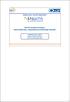 1 Il programma è articolato in due parti. La prima parte: illustra il sistema per la gestione dell anagrafica delle persone fisiche, con particolare riferimento all inserimento a sistema di una persona
1 Il programma è articolato in due parti. La prima parte: illustra il sistema per la gestione dell anagrafica delle persone fisiche, con particolare riferimento all inserimento a sistema di una persona
Guida alla consultazione del cedolino NoiPA
 Guida alla consultazione del cedolino NoiPA Il cedolino di stipendio è composto da una struttura standard che prevede tre pagine logiche, ovvero composte da una o più pagine fisiche a seconda della quantità
Guida alla consultazione del cedolino NoiPA Il cedolino di stipendio è composto da una struttura standard che prevede tre pagine logiche, ovvero composte da una o più pagine fisiche a seconda della quantità
Scuola: nuove procedure e funzioni di monitoraggio
 Scuola: nuove procedure e funzioni di monitoraggio Indice 1. Introduzione 2. Le nuove procedure Obiettivi e Novità 3. Le funzioni di monitoraggio Monitoraggio contratti Monitoraggio rata Andamento spesa
Scuola: nuove procedure e funzioni di monitoraggio Indice 1. Introduzione 2. Le nuove procedure Obiettivi e Novità 3. Le funzioni di monitoraggio Monitoraggio contratti Monitoraggio rata Andamento spesa
COME SI LEGGE IL CEDOLINO DELLO STIPENDIO. ProfessionistiScuola.it
 COME SI LEGGE IL CEDOLINO DELLO STIPENDIO Numero Partita = è il numero identificativo di Partita di Spesa Fissa del dipendente. È importante indicare tale numero identificativo ogni volta che si debba
COME SI LEGGE IL CEDOLINO DELLO STIPENDIO Numero Partita = è il numero identificativo di Partita di Spesa Fissa del dipendente. È importante indicare tale numero identificativo ogni volta che si debba
Gecom Paghe. Comunicazione per ricezione telematica dati 730-4. ( Rif. News Tecnica del 14/03/2014 )
 Gecom Paghe Comunicazione per ricezione telematica dati 730-4 ( Rif. News Tecnica del 14/03/2014 ) TE7304 2 / 16 INDICE Comunicazione per la ricezione in via telematica dei dati relativi ai modelli 730-4...
Gecom Paghe Comunicazione per ricezione telematica dati 730-4 ( Rif. News Tecnica del 14/03/2014 ) TE7304 2 / 16 INDICE Comunicazione per la ricezione in via telematica dei dati relativi ai modelli 730-4...
Il programma è articolato in due parti.
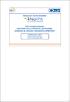 1 Il programma è articolato in due parti. Nella Prima parte: si vedrà come il presente modulo si colloca all interno del processo di formazione e, in particolare, all interno dell intero processo di gestione
1 Il programma è articolato in due parti. Nella Prima parte: si vedrà come il presente modulo si colloca all interno del processo di formazione e, in particolare, all interno dell intero processo di gestione
Ministero dell Economia e delle Finanze
 Ministero dell Economia e delle Finanze DIPARTIMENTO DELL AMMINISTRAZIONE GENERALE, DEL PERSONALE E DEI SERVIZI DIREZIONE SERVIZI INFORMATIVI E DELL INNOVAZIONE Prot. n. 50 - Ufficio V Data Roma 19 febbraio
Ministero dell Economia e delle Finanze DIPARTIMENTO DELL AMMINISTRAZIONE GENERALE, DEL PERSONALE E DEI SERVIZI DIREZIONE SERVIZI INFORMATIVI E DELL INNOVAZIONE Prot. n. 50 - Ufficio V Data Roma 19 febbraio
Progetto NoiPA per la gestione giuridico- economica del personale delle Aziende e degli Enti del Servizio Sanitario della Regione Lazio
 Progetto NoiPA per la gestione giuridico- economica del personale delle Aziende e degli Enti del Servizio Sanitario della Regione Lazio Pillole operative Gestione anagrafica Versione 1.0 del 22/05/2014
Progetto NoiPA per la gestione giuridico- economica del personale delle Aziende e degli Enti del Servizio Sanitario della Regione Lazio Pillole operative Gestione anagrafica Versione 1.0 del 22/05/2014
BANCA DATI PER L OCCUPAZIONE DEI GIOVANI GENITORI
 Istituto Nazionale Previdenza Sociale Direzione centrale entrate Direzione centrale sistemi informativi e tecnologici BANCA DATI PER L OCCUPAZIONE DEI GIOVANI GENITORI Guida alla procedura di richiesta
Istituto Nazionale Previdenza Sociale Direzione centrale entrate Direzione centrale sistemi informativi e tecnologici BANCA DATI PER L OCCUPAZIONE DEI GIOVANI GENITORI Guida alla procedura di richiesta
Il programma sulle "Modalità di pagamento dello stipendio" è articolato in due parti:
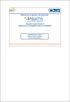 1 Il programma sulle "Modalità di pagamento dello stipendio" è articolato in due parti: nella prima parte viene descritta brevemente la modalità di accesso ai servizi NoiPA per poi porre l attenzione sulla
1 Il programma sulle "Modalità di pagamento dello stipendio" è articolato in due parti: nella prima parte viene descritta brevemente la modalità di accesso ai servizi NoiPA per poi porre l attenzione sulla
Prot. n. 50 - Ufficio V
 Prot. n. 50 - Ufficio V Data Roma, 23 febbraio 2015 Messaggio 023/2015 Destinatar Utenti NoiPA i Tipo Messaggio Area NoiPA Oggetto: Modello Certificazione unica 2015 Conguaglio contributivo e fiscale relativo
Prot. n. 50 - Ufficio V Data Roma, 23 febbraio 2015 Messaggio 023/2015 Destinatar Utenti NoiPA i Tipo Messaggio Area NoiPA Oggetto: Modello Certificazione unica 2015 Conguaglio contributivo e fiscale relativo
1.1 ANAGRAFICA DITTA...1 1.2 ANAGRAFICA DIPENDENTE...2 1.3 CESSIONE DEL 5^...2 1.4 TRATTENUTA DEL PRESTITO...4 1.5 PARTICOLARITA...
 M:\Manuali\VARIE\GESTIONE PRESTITI.doc GESTIONE PRESTITI / CESSIONE 5^ 1.1 ANAGRAFICA DITTA...1 1.2 ANAGRAFICA DIPENDENTE...2 1.3 CESSIONE DEL 5^...2 1.4 TRATTENUTA DEL PRESTITO...4 1.5 PARTICOLARITA...6
M:\Manuali\VARIE\GESTIONE PRESTITI.doc GESTIONE PRESTITI / CESSIONE 5^ 1.1 ANAGRAFICA DITTA...1 1.2 ANAGRAFICA DIPENDENTE...2 1.3 CESSIONE DEL 5^...2 1.4 TRATTENUTA DEL PRESTITO...4 1.5 PARTICOLARITA...6
Progetto NoiPA per la gestione giuridicoeconomica del personale delle Aziende e degli Enti del Servizio Sanitario della Regione Lazio
 Progetto NoiPA per la gestione giuridicoeconomica del personale delle Aziende e degli Enti del Servizio Sanitario della Regione Lazio Pillola operativa Integrazione Generazione Dettagli Contabili INFORMAZIONI
Progetto NoiPA per la gestione giuridicoeconomica del personale delle Aziende e degli Enti del Servizio Sanitario della Regione Lazio Pillola operativa Integrazione Generazione Dettagli Contabili INFORMAZIONI
Manuale Amministratore Legalmail Enterprise. Manuale ad uso degli Amministratori del Servizio Legalmail Enterprise
 Manuale Amministratore Legalmail Enterprise Manuale ad uso degli Amministratori del Servizio Legalmail Enterprise Pagina 2 di 16 Manuale Amministratore Legalmail Enterprise Introduzione a Legalmail Enterprise...3
Manuale Amministratore Legalmail Enterprise Manuale ad uso degli Amministratori del Servizio Legalmail Enterprise Pagina 2 di 16 Manuale Amministratore Legalmail Enterprise Introduzione a Legalmail Enterprise...3
ATTIVITÀ SOCIALI - SOGGIORNI CLIMATICI ENAM ON-LINE - MANUALE UTENTE
 ATTIVITÀ SOCIALI - SOGGIORNI CLIMATICI ENAM ON-LINE - MANUALE UTENTE INDICE pag. 1. INTRODUZIONE... 3 1.1 SCOPO DEL DOCUMENTO... 3 1.2 ABBREVIAZIONI... 3 2. PREMESSA... 4 2.1 TIPOLOGIE DI UTENZA... 4 2.2
ATTIVITÀ SOCIALI - SOGGIORNI CLIMATICI ENAM ON-LINE - MANUALE UTENTE INDICE pag. 1. INTRODUZIONE... 3 1.1 SCOPO DEL DOCUMENTO... 3 1.2 ABBREVIAZIONI... 3 2. PREMESSA... 4 2.1 TIPOLOGIE DI UTENZA... 4 2.2
Ministero dell Economia e delle Finanze
 Ministero dell Economia e delle Finanze DIPARTIMENTO DELL AMMINISTRAZIONE GENERALE, DEL PERSONALE E DEI SERVIZI DIREZIONE CENTRALE PER IL SISTEMA INFORMATIVO E DELL INNOVAZIONE Prot. n. 50 - Ufficio V
Ministero dell Economia e delle Finanze DIPARTIMENTO DELL AMMINISTRAZIONE GENERALE, DEL PERSONALE E DEI SERVIZI DIREZIONE CENTRALE PER IL SISTEMA INFORMATIVO E DELL INNOVAZIONE Prot. n. 50 - Ufficio V
1 Tesoreria Statale - Articolo 18 Sistema informatico gestione dati -Manuale Utente v.1.0
 Manuale Utente 1 PREMESSA In forza di quanto disposto dall art.18, comma 1, del decreto legge 1 luglio 2009, n.78, convertito con modificazioni, dalla legge 3 agosto 2009, n.102 è stato emanato il decreto
Manuale Utente 1 PREMESSA In forza di quanto disposto dall art.18, comma 1, del decreto legge 1 luglio 2009, n.78, convertito con modificazioni, dalla legge 3 agosto 2009, n.102 è stato emanato il decreto
Università degli Studi di Padova Centro di Calcolo di Ateneo
 Università degli Studi di Padova Centro di Calcolo di Ateneo GeBeS Abilitazione Guida rapida all uso Versione del 29 aprile 2011 Sommario Descrizione generale del modulo GeBeS Abilitazione... 2 La funzione
Università degli Studi di Padova Centro di Calcolo di Ateneo GeBeS Abilitazione Guida rapida all uso Versione del 29 aprile 2011 Sommario Descrizione generale del modulo GeBeS Abilitazione... 2 La funzione
SISTEMA INFORMATIVO INPDAP CREDITO: C1 - PRESTAZIONI CREDITIZIE DOMANDE WEB PRESTITI PLURIENNALI AGLI ISCRITTI: MANUALE UTENTE
 SISTEMA INFORMATIVO INPDAP CREDITO: C1 - PRESTAZIONI CREDITIZIE DOMANDE WEB PRESTITI PLURIENNALI AGLI ISCRITTI: MANUALE UTENTE Domande web Prestiti Pluriennali agli Iscritti: Manuale Utente Pag. I INDICE
SISTEMA INFORMATIVO INPDAP CREDITO: C1 - PRESTAZIONI CREDITIZIE DOMANDE WEB PRESTITI PLURIENNALI AGLI ISCRITTI: MANUALE UTENTE Domande web Prestiti Pluriennali agli Iscritti: Manuale Utente Pag. I INDICE
I Servizi self-service: Procedura di assegnazione PIN per funzionari incaricati
 I Servizi self-service: Procedura di assegnazione PIN per funzionari incaricati Per accedere ai servizi Self-service sul Portale Stipendi PA è necessario che ciascun dipendente sia: registrato sul Portale
I Servizi self-service: Procedura di assegnazione PIN per funzionari incaricati Per accedere ai servizi Self-service sul Portale Stipendi PA è necessario che ciascun dipendente sia: registrato sul Portale
GESTIONE DELEGA F24. Gestione tabelle generali Anagrafica di Studio:
 GESTIONE DELEGA F24 Gestione tabelle generali Anagrafica di Studio: Nel folder 2_altri dati presente all interno dell anagrafica dello Studio, selezionando il tasto funzione a lato del campo Banca d appoggio
GESTIONE DELEGA F24 Gestione tabelle generali Anagrafica di Studio: Nel folder 2_altri dati presente all interno dell anagrafica dello Studio, selezionando il tasto funzione a lato del campo Banca d appoggio
GESTIONE AMMINISTRATIVA, FINANZIARIA E CONTROLLI. GAM Opera IFPL - Rendicontazione GUIDA OPERATIVA PER I SOGGETTI FINANZIATI
 Pag. 1 di 20 SIRe SISTEMA INFORMATIVO DELLA REGIONE PIEMONTE GESTIONE AMMINISTRATIVA, FINANZIARIA E - GUIDA OPERATIVA per i Soggetti Finanziati Pag. 2 di 20 Indice 1 INTRODUZIONE... 4 1.1 Inquadramento...
Pag. 1 di 20 SIRe SISTEMA INFORMATIVO DELLA REGIONE PIEMONTE GESTIONE AMMINISTRATIVA, FINANZIARIA E - GUIDA OPERATIVA per i Soggetti Finanziati Pag. 2 di 20 Indice 1 INTRODUZIONE... 4 1.1 Inquadramento...
MANUALE UTENTE Borse di studio universitarie - Domanda Versione 1.0 Pagina 1 MANUALE UTENTE BORSE DI STUDIO UNIVERSITARIE - DOMANDA VERSIONE 1.
 Pagina 1 MANUALE UTENTE BORSE DI STUDIO UNIVERSITARIE - DOMANDA VERSIONE 1.0 Pagina 2 INDICE pag. 1. INTRODUZIONE... 3 1.1 SCOPO DEL DOCUMENTO... 3 1.2 ABBREVIAZIONI... 3 2. PREMESSA... 4 2.1 TIPOLOGIE
Pagina 1 MANUALE UTENTE BORSE DI STUDIO UNIVERSITARIE - DOMANDA VERSIONE 1.0 Pagina 2 INDICE pag. 1. INTRODUZIONE... 3 1.1 SCOPO DEL DOCUMENTO... 3 1.2 ABBREVIAZIONI... 3 2. PREMESSA... 4 2.1 TIPOLOGIE
PROGRAMMA GESTIONE TURNI MANUALE UTENTE. Programma Gestione Turni Manuale Utente versione 1.1
 PROGRAMMA GESTIONE TURNI MANUALE UTENTE INDICE 1 PREMESSA 3 2 COMANDI COMUNI 3 3 SEDI 3 4 FESTIVITÀ 4 5 PERIODI TURNI 4 6 COD. TURNI 6 7 TURNI SPORTIVI 9 8 COD. EQUIPAGGI 9 9 DISPONIBILITÀ 10 10 INDISPONIBILITÀ
PROGRAMMA GESTIONE TURNI MANUALE UTENTE INDICE 1 PREMESSA 3 2 COMANDI COMUNI 3 3 SEDI 3 4 FESTIVITÀ 4 5 PERIODI TURNI 4 6 COD. TURNI 6 7 TURNI SPORTIVI 9 8 COD. EQUIPAGGI 9 9 DISPONIBILITÀ 10 10 INDISPONIBILITÀ
Ministero dell Economia e delle Finanze
 Ministero dell Economia e delle Finanze DIPARTIMENTO DELL AMMINISTRAZIONE GENERALE, DEL PERSONALE E DEI SERVIZI DIREZIONE CENTRALE DEI SISTEMI INFORMATIVI E DELL INNOVAZIONE Data Roma, 22 marzo 2012 Messaggio
Ministero dell Economia e delle Finanze DIPARTIMENTO DELL AMMINISTRAZIONE GENERALE, DEL PERSONALE E DEI SERVIZI DIREZIONE CENTRALE DEI SISTEMI INFORMATIVI E DELL INNOVAZIONE Data Roma, 22 marzo 2012 Messaggio
REGIONE LOMBARDIA BUONO SCUOLA ON-LINE COMPILAZIONE DELLA DOMANDA AIUTO ALL UTENTE
 REGIONE LOMBARDIA BUONO SCUOLA ON-LINE COMPILAZIONE DELLA DOMANDA AIUTO ALL UTENTE Anno 2006/2007 1 ACCESSO ALLA COMPILAZIONE DELLA DOMANDA Dal portale REGIONE LOMBARDIA: http://www.regione.lombardia.it
REGIONE LOMBARDIA BUONO SCUOLA ON-LINE COMPILAZIONE DELLA DOMANDA AIUTO ALL UTENTE Anno 2006/2007 1 ACCESSO ALLA COMPILAZIONE DELLA DOMANDA Dal portale REGIONE LOMBARDIA: http://www.regione.lombardia.it
Direzione Centrale per le Politiche dell Immigrazione e dell Asilo
 Direzione Centrale per le Politiche dell Immigrazione e dell Asilo Sistema inoltro telematico domande di nulla osta, ricongiungimento e conversioni Manuale utente Versione 2 Data creazione 02/11/2007 12.14.00
Direzione Centrale per le Politiche dell Immigrazione e dell Asilo Sistema inoltro telematico domande di nulla osta, ricongiungimento e conversioni Manuale utente Versione 2 Data creazione 02/11/2007 12.14.00
CONTENUTO DELL AGGIORNAMENTO
 Rescaldina 26/04/2012 Release AG201208 CONTENUTO DELL AGGIORNAMENTO Unico Persone Fisiche - fascicolo 2 e 3 Unico Societa di Persone USC: prospetto ACE USC: stampa perdita sistematica Enti non commerciali
Rescaldina 26/04/2012 Release AG201208 CONTENUTO DELL AGGIORNAMENTO Unico Persone Fisiche - fascicolo 2 e 3 Unico Societa di Persone USC: prospetto ACE USC: stampa perdita sistematica Enti non commerciali
Nuova procedura on-line di autocertificazione
 Nuova procedura on-line di autocertificazione Il presente manuale ha l obiettivo di fornire le istruzioni operative per la procedura di Autocertificazione Carico Familiari. Tale procedura consente al Dipendente
Nuova procedura on-line di autocertificazione Il presente manuale ha l obiettivo di fornire le istruzioni operative per la procedura di Autocertificazione Carico Familiari. Tale procedura consente al Dipendente
MODALITA DI CARICAMENTO CONTRIBUTI
 MODALITA DI CARICAMENTO CONTRIBUTI Spettabile Azienda, Vi informiamo che dal 1 luglio sono operative le funzionalità on-line per il caricamento dei dei Vs. dipendenti aderenti al Fondo Generali Global.
MODALITA DI CARICAMENTO CONTRIBUTI Spettabile Azienda, Vi informiamo che dal 1 luglio sono operative le funzionalità on-line per il caricamento dei dei Vs. dipendenti aderenti al Fondo Generali Global.
BANCA DATI PER L OCCUPAZIONE DEI GIOVANI GENITORI
 Istituto Nazionale Previdenza Sociale Direzione centrale entrate Drezione centrale sistemi informativi e tecnologici BANCA DATI PER L OCCUPAZIONE DEI GIOVANI GENITORI Guida alla procedura di iscrizione
Istituto Nazionale Previdenza Sociale Direzione centrale entrate Drezione centrale sistemi informativi e tecnologici BANCA DATI PER L OCCUPAZIONE DEI GIOVANI GENITORI Guida alla procedura di iscrizione
MANUALE PROSPETTI ONLINE VIA S.A.RE.
 Sistema Informativo Lavoro Regione Emilia - Romagna MANUALE PROSPETTI ONLINE VIA S.A.RE. Bologna, 24/01/2008 Versione 1.0 Nome file: Manuale Prospetti doc Redattore: G.Salomone, S.Terlizzi Stato: Bozza
Sistema Informativo Lavoro Regione Emilia - Romagna MANUALE PROSPETTI ONLINE VIA S.A.RE. Bologna, 24/01/2008 Versione 1.0 Nome file: Manuale Prospetti doc Redattore: G.Salomone, S.Terlizzi Stato: Bozza
SCUOLANET UTENTE FAMIGLIA
 1 Con Scuolanet, le famiglie hanno la possibilità di consultare da casa o da qualsiasi accesso ad Internet i dati più importanti relativi alla vita scolastica dei loro figli. Istruzioni per il primo accesso
1 Con Scuolanet, le famiglie hanno la possibilità di consultare da casa o da qualsiasi accesso ad Internet i dati più importanti relativi alla vita scolastica dei loro figli. Istruzioni per il primo accesso
Il programma è articolato in due parti. Nella Prima parte: cosa è il mondo NoiPA, con un focus sulla posizione dell utente all interno dell intero
 1 Il programma è articolato in due parti. Nella Prima parte: cosa è il mondo NoiPA, con un focus sulla posizione dell utente all interno dell intero sistema e sui servizi a disposizione sia in qualità
1 Il programma è articolato in due parti. Nella Prima parte: cosa è il mondo NoiPA, con un focus sulla posizione dell utente all interno dell intero sistema e sui servizi a disposizione sia in qualità
CONTI CORRENTI: FUNZIONI INFORMATIVE
 Capitolo 3 CONTI CORRENTI: FUNZIONI INFORMATIVE Movimenti e saldi Selezione del C/C - Selezionare il C/C desiderato utilizzando il menu a tendina, in cui compaiono il numero del conto corrente e l intestazione,
Capitolo 3 CONTI CORRENTI: FUNZIONI INFORMATIVE Movimenti e saldi Selezione del C/C - Selezionare il C/C desiderato utilizzando il menu a tendina, in cui compaiono il numero del conto corrente e l intestazione,
MODELLO CUD 2011. Il programma per gestire il modello CUD 2011 è contenuto nella cartella Elaborazioni annuali, Gestione modello CUD :
 Modello CUD 2011 1 Il programma per gestire il modello CUD 2011 è contenuto nella cartella Elaborazioni annuali, Gestione modello CUD : Il programma per stampare il modello CUD 2011 è contenuto nella cartella
Modello CUD 2011 1 Il programma per gestire il modello CUD 2011 è contenuto nella cartella Elaborazioni annuali, Gestione modello CUD : Il programma per stampare il modello CUD 2011 è contenuto nella cartella
La pagina web per l inserimento della Domanda di Dilazioni Amministrative risulta essere divisa nelle seguenti sezioni:
 Funzionalità Inserimento Domanda Dilazione La pagina web per l inserimento della Domanda di Dilazioni Amministrative risulta essere divisa nelle seguenti sezioni: Dati relativi al Soggetto Autenticato
Funzionalità Inserimento Domanda Dilazione La pagina web per l inserimento della Domanda di Dilazioni Amministrative risulta essere divisa nelle seguenti sezioni: Dati relativi al Soggetto Autenticato
Manuale Utente SIRECO
 Corte Dei Conti Manuale Utente SIRECO Guida all accesso a SIRECO Indice dei contenuti 1. Obiettivo del documento... 3 1.1 Acronimi, abbreviazioni, e concetti di base... 3 2. Registrazione di un Responsabile...
Corte Dei Conti Manuale Utente SIRECO Guida all accesso a SIRECO Indice dei contenuti 1. Obiettivo del documento... 3 1.1 Acronimi, abbreviazioni, e concetti di base... 3 2. Registrazione di un Responsabile...
INPS PORTALE PRESTAZIONI ATIPICHE INTERNET
 INPS PORTALE PRESTAZIONI ATIPICHE INTERNET INPS Direzione Generale 29/01/2015 2 AGENDA Portale delle Prestazioni Atipiche Consultazione finanziamento mensile Utilizzo nuovi conti di tesoreria Domanda accesso
INPS PORTALE PRESTAZIONI ATIPICHE INTERNET INPS Direzione Generale 29/01/2015 2 AGENDA Portale delle Prestazioni Atipiche Consultazione finanziamento mensile Utilizzo nuovi conti di tesoreria Domanda accesso
Presidenza del Consiglio dei Ministri
 Manuale utente (front office) Aggiornato al 02 ottobre 2012 Acronimi e abbreviazioni usati nel Documento: D.F.P.: P.A.: Pubblica Amministrazione R.P.: Responsabile del Procedimento R.P.U.I.: Responsabile
Manuale utente (front office) Aggiornato al 02 ottobre 2012 Acronimi e abbreviazioni usati nel Documento: D.F.P.: P.A.: Pubblica Amministrazione R.P.: Responsabile del Procedimento R.P.U.I.: Responsabile
Assessorato alla Sanità ARPA. Anagrafe Regionale dei Prodotti Amministrabili. Manuale Utente 1.0.0
 Assessorato alla Sanità ARPA Anagrafe Regionale dei Prodotti Amministrabili Manuale Utente 1.0.0 Sommario 1. Introduzione... 2 2. Profili utente... 2 3. Dispositivi medici... 2 3.1. ARPA-Ricerca Anagrafiche...
Assessorato alla Sanità ARPA Anagrafe Regionale dei Prodotti Amministrabili Manuale Utente 1.0.0 Sommario 1. Introduzione... 2 2. Profili utente... 2 3. Dispositivi medici... 2 3.1. ARPA-Ricerca Anagrafiche...
RINTRACCIABILITA' MATERIALI
 Release 5.20 Manuale Operativo RINTRACCIABILITA' MATERIALI Integrato a Produzione, Lotti e Matricole Il manuale descrive una serie di funzionalità che vengono attivate con il moduli Lotti di magazzino,
Release 5.20 Manuale Operativo RINTRACCIABILITA' MATERIALI Integrato a Produzione, Lotti e Matricole Il manuale descrive una serie di funzionalità che vengono attivate con il moduli Lotti di magazzino,
BANDO FIERE INTERNAZIONALI 2010 PROCEDURA PER LA REGISTRAZIONE DELLA DOMANDA ON LINE RICHIESTA VOUCHER PER PARTECIPAZIONE A FIERE INTERNAZIONALI 2010
 BANDO FIERE INTERNAZIONALI 2010 PROCEDURA PER LA REGISTRAZIONE DELLA DOMANDA ON LINE RICHIESTA VOUCHER PER PARTECIPAZIONE A FIERE INTERNAZIONALI 2010 La procedura della domanda on line prevede le seguenti
BANDO FIERE INTERNAZIONALI 2010 PROCEDURA PER LA REGISTRAZIONE DELLA DOMANDA ON LINE RICHIESTA VOUCHER PER PARTECIPAZIONE A FIERE INTERNAZIONALI 2010 La procedura della domanda on line prevede le seguenti
MANUALE PARCELLA FACILE PLUS INDICE
 MANUALE PARCELLA FACILE PLUS INDICE Gestione Archivi 2 Configurazioni iniziali 3 Anagrafiche 4 Creazione prestazioni e distinta base 7 Documenti 9 Agenda lavori 12 Statistiche 13 GESTIONE ARCHIVI Nella
MANUALE PARCELLA FACILE PLUS INDICE Gestione Archivi 2 Configurazioni iniziali 3 Anagrafiche 4 Creazione prestazioni e distinta base 7 Documenti 9 Agenda lavori 12 Statistiche 13 GESTIONE ARCHIVI Nella
Manuale Amministratore
 Manuale Amministratore Indice 1. Amministratore di Sistema...3 2. Accesso...3 3. Gestione Azienda...4 3.1. Gestione Azienda / Dati...4 3.2. Gestione Azienda /Operatori...4 3.2.1. Censimento Operatore...5
Manuale Amministratore Indice 1. Amministratore di Sistema...3 2. Accesso...3 3. Gestione Azienda...4 3.1. Gestione Azienda / Dati...4 3.2. Gestione Azienda /Operatori...4 3.2.1. Censimento Operatore...5
SISTEMA INFORMATIVO INPDAP CREDITO: C1 - PRESTAZIONI CREDITIZIE DOMANDE WEB PICCOLI PRESTITI AGLI ISCRITTI: MANUALE UTENTE
 SISTEMA INFORMATIVO INPDAP CREDITO: C1 - PRESTAZIONI CREDITIZIE DOMANDE WEB PICCOLI PRESTITI AGLI ISCRITTI: MANUALE UTENTE Domande web Piccoli Prestiti agli Iscritti: Manuale Utente Pag. I INDICE 1. INTRODUZIONE...
SISTEMA INFORMATIVO INPDAP CREDITO: C1 - PRESTAZIONI CREDITIZIE DOMANDE WEB PICCOLI PRESTITI AGLI ISCRITTI: MANUALE UTENTE Domande web Piccoli Prestiti agli Iscritti: Manuale Utente Pag. I INDICE 1. INTRODUZIONE...
SISTEMA INFORMATIVO INPDAP CREDITO: C1 - PRESTAZIONI CREDITIZIE DOMANDE WEB PRESTITI PLURIENNALI AI PENSIONATI: MANUALE UTENTE
 SISTEMA INFORMATIVO INPDAP CREDITO: C1 - PRESTAZIONI CREDITIZIE DOMANDE WEB PRESTITI PLURIENNALI AI PENSIONATI: MANUALE UTENTE Domande web Prestiti Pluriennali ai Pensionati: Manuale Utente Pag. I INDICE
SISTEMA INFORMATIVO INPDAP CREDITO: C1 - PRESTAZIONI CREDITIZIE DOMANDE WEB PRESTITI PLURIENNALI AI PENSIONATI: MANUALE UTENTE Domande web Prestiti Pluriennali ai Pensionati: Manuale Utente Pag. I INDICE
Direzione Centrale Previdenza Gestione ex Inpdap. Roma, 13/09/2012
 Direzione Centrale Previdenza Gestione ex Inpdap Roma, 13/09/2012 Circolare n. 109 Ai Dirigenti centrali e periferici Ai Responsabili delle Agenzie Ai Coordinatori generali, centrali e periferici dei Rami
Direzione Centrale Previdenza Gestione ex Inpdap Roma, 13/09/2012 Circolare n. 109 Ai Dirigenti centrali e periferici Ai Responsabili delle Agenzie Ai Coordinatori generali, centrali e periferici dei Rami
MANUALE UTENTE - SOGGIORNI E ITINERARI BEN ESSERE DOMANDA ON-LINE VERS. 2.0
 MANUALE UTENTE - SOGGIORNI E ITINERARI BEN ESSERE DOMANDA ON-LINE VERS. 2.0 MANUALE UTENTE Soggiorni e itinerari Ben Essere Pag. 2 INDICE pag. 1. INTRODUZIONE... 3 1.1 SCOPO DEL DOCUMENTO... 3 1.2 ABBREVIAZIONI...
MANUALE UTENTE - SOGGIORNI E ITINERARI BEN ESSERE DOMANDA ON-LINE VERS. 2.0 MANUALE UTENTE Soggiorni e itinerari Ben Essere Pag. 2 INDICE pag. 1. INTRODUZIONE... 3 1.1 SCOPO DEL DOCUMENTO... 3 1.2 ABBREVIAZIONI...
MANUALE UTENTE. P.I.S.A. Progetto Informatico Sindaci Asl
 MINISTERO DELL ECONOMIA E DELLE FINANZE DIPARTIMENTO DELLA RAGIONERIA GENERALE DELLO STATO Ispettorato Generale di Finanza MANUALE UTENTE P.I.S.A. Progetto Informatico Sindaci Asl Versione 1.0 INDICE
MINISTERO DELL ECONOMIA E DELLE FINANZE DIPARTIMENTO DELLA RAGIONERIA GENERALE DELLO STATO Ispettorato Generale di Finanza MANUALE UTENTE P.I.S.A. Progetto Informatico Sindaci Asl Versione 1.0 INDICE
SISTEMA INFORMATIVO INPDAP CREDITO: C1 - PRESTAZIONI CREDITIZIE DOMANDE WEB PICCOLI PRESTITI AGLI ISCRITTI: MANUALE UTENTE
 SISTEMA INFORMATIVO INPDAP CREDITO: C1 - PRESTAZIONI CREDITIZIE DOMANDE WEB PICCOLI PRESTITI AGLI ISCRITTI: MANUALE UTENTE Domande web Piccoli Prestiti agli Iscritti: Manuale Utente Pag. I INDICE 1. INTRODUZIONE...
SISTEMA INFORMATIVO INPDAP CREDITO: C1 - PRESTAZIONI CREDITIZIE DOMANDE WEB PICCOLI PRESTITI AGLI ISCRITTI: MANUALE UTENTE Domande web Piccoli Prestiti agli Iscritti: Manuale Utente Pag. I INDICE 1. INTRODUZIONE...
Progetto NoiPA per la gestione giuridicoeconomica del personale delle Aziende e degli Enti del Servizio Sanitario della Regione Lazio
 Progetto NoiPA per la gestione giuridicoeconomica del personale delle Aziende e degli Enti del Servizio Sanitario della Regione Lazio Pillola operativa Giuridico Assunzione INFORMAZIONI SULLA VERSIONE
Progetto NoiPA per la gestione giuridicoeconomica del personale delle Aziende e degli Enti del Servizio Sanitario della Regione Lazio Pillola operativa Giuridico Assunzione INFORMAZIONI SULLA VERSIONE
Dipartimento per le Libertà Civili e l Immigrazione
 Dipartimento per le Libertà Civili e l Immigrazione Sistema inoltro telematico Manuale utente Versione 10 Data aggiornamento: 14/09/2012 Pagina 1 (25) Sommario 1. Il sistema di inoltro telematico delle
Dipartimento per le Libertà Civili e l Immigrazione Sistema inoltro telematico Manuale utente Versione 10 Data aggiornamento: 14/09/2012 Pagina 1 (25) Sommario 1. Il sistema di inoltro telematico delle
Edm Informatica srl Guida operativa Gestione Domanda Cig
 Edm Informatica srl Guida operativa Gestione Domanda Cig Tabella Cassa Integrazione Guadagni I parametri per il calcolo e la liquidazione dell indennità da corrispondere per gli eventi di Cassa integrazione
Edm Informatica srl Guida operativa Gestione Domanda Cig Tabella Cassa Integrazione Guadagni I parametri per il calcolo e la liquidazione dell indennità da corrispondere per gli eventi di Cassa integrazione
I Servizi self-service: Procedura di assegnazione PIN per funzionari incaricati
 I Servizi self-service: Procedura di assegnazione PIN per funzionari incaricati Per accedere ai servizi Self-service sul Portale NoiPA è necessario che ciascun dipendente sia: registrato sul Portale Noi
I Servizi self-service: Procedura di assegnazione PIN per funzionari incaricati Per accedere ai servizi Self-service sul Portale NoiPA è necessario che ciascun dipendente sia: registrato sul Portale Noi
Emissione, Conferma e Stampa dei Bonifici
 Release 5.20 Manuale Operativo BONIFICI Emissione, Conferma e Stampa dei Bonifici La gestione dei bonifici consente di automatizzare le operazioni relative al pagamento del fornitore tramite bonifico bancario,
Release 5.20 Manuale Operativo BONIFICI Emissione, Conferma e Stampa dei Bonifici La gestione dei bonifici consente di automatizzare le operazioni relative al pagamento del fornitore tramite bonifico bancario,
LE INFORMAZIONI GENERALI SULLA CERTIFICAZIONE UNICA (CU)
 LE INFORMAZIONI GENERALI SULLA CERTIFICAZIONE UNICA (CU) GLI ASPETTI NORMATIVI Dal 2015 (in riferimento ai redditi erogati nel 2014) i sostituti d imposta devono utilizzare un nuovo modello per attestare
LE INFORMAZIONI GENERALI SULLA CERTIFICAZIONE UNICA (CU) GLI ASPETTI NORMATIVI Dal 2015 (in riferimento ai redditi erogati nel 2014) i sostituti d imposta devono utilizzare un nuovo modello per attestare
Manuale NoiPA. Gestione Accessoria Enti Fuori Bilancio. Versione 3.0 del 16/03/2014. Pagina 1 di 85
 Manuale NoiPA Gestione Accessoria Enti Fuori Bilancio Versione 3.0 del 16/03/2014 Pagina 1 di 85 Indice 1 Accesso al Sistema e regole di autenticazione... 4 2 Aspetti generali... 5 2.1 L uso del Manuale...
Manuale NoiPA Gestione Accessoria Enti Fuori Bilancio Versione 3.0 del 16/03/2014 Pagina 1 di 85 Indice 1 Accesso al Sistema e regole di autenticazione... 4 2 Aspetti generali... 5 2.1 L uso del Manuale...
Invalidita Civile Fase Concessoria. Manuale applicativo patronato
 Invalidita Civile Fase Concessoria Manuale applicativo patronato Sommario 1. Avviso... 3 2. Menù... 4 3. Invio Ap70... 5 4. Visualizza Esito Invio... 6 5. Area Download... 7 6. Lista delle prestazioni...
Invalidita Civile Fase Concessoria Manuale applicativo patronato Sommario 1. Avviso... 3 2. Menù... 4 3. Invio Ap70... 5 4. Visualizza Esito Invio... 6 5. Area Download... 7 6. Lista delle prestazioni...
UNIVERSITÀ DEGLI STUDI DELL INSUBRIA
 UNIVERSITÀ DEGLI STUDI DELL INSUBRIA Guida alla pre-immatricolazione on-line A pagina 8 troverete una mini-guida alla pre-immatricolazione on-line per i corsi ad accesso programmato Ogni persona che intende
UNIVERSITÀ DEGLI STUDI DELL INSUBRIA Guida alla pre-immatricolazione on-line A pagina 8 troverete una mini-guida alla pre-immatricolazione on-line per i corsi ad accesso programmato Ogni persona che intende
MANUALE UTENTE High School Program Versione 1.0 Pagina 1 MANUALE UTENTE - HIGH SCHOOL PROGRAM- DOMANDA ON LINE
 Versione 1.0 Pagina 1 MANUALE UTENTE - HIGH SCHOOL PROGRAM- DOMANDA ON LINE Versione 1.0 Pagina 2 Versione 1.0 Pagina 3 INDICE pag. 1. INTRODUZIONE... 4 1.1 SCOPO DEL DOCUMENTO... 4 1.2 ABBREVIAZIONI...
Versione 1.0 Pagina 1 MANUALE UTENTE - HIGH SCHOOL PROGRAM- DOMANDA ON LINE Versione 1.0 Pagina 2 Versione 1.0 Pagina 3 INDICE pag. 1. INTRODUZIONE... 4 1.1 SCOPO DEL DOCUMENTO... 4 1.2 ABBREVIAZIONI...
Dipartimento per le Libertà Civili e l Immigrazione
 Dipartimento per le Libertà Civili e l Immigrazione SUI Sportello Unico Immigrazione Sistema inoltro telematico Manuale utente Versione 9 Data aggiornamento 19/11/2010 17.19.00 Pagina 1 (1) Sommario 1.
Dipartimento per le Libertà Civili e l Immigrazione SUI Sportello Unico Immigrazione Sistema inoltro telematico Manuale utente Versione 9 Data aggiornamento 19/11/2010 17.19.00 Pagina 1 (1) Sommario 1.
BORSE DI STUDIO ON-LINE MANUALE UTENTE
 Gestione ex Inpdap BORSE DI STUDIO ON-LINE MANUALE UTENTE 1 INDICE pag. 1. INTRODUZIONE... 2 1.1.1. SCOPO DEL DOCUMENTO... 2 1.1.2. ABBREVIAZIONI... 2 2. PREMESSA... 3 2.1.1. TIPOLOGIE DI UTENZA... 3 2.1.2.
Gestione ex Inpdap BORSE DI STUDIO ON-LINE MANUALE UTENTE 1 INDICE pag. 1. INTRODUZIONE... 2 1.1.1. SCOPO DEL DOCUMENTO... 2 1.1.2. ABBREVIAZIONI... 2 2. PREMESSA... 3 2.1.1. TIPOLOGIE DI UTENZA... 3 2.1.2.
Progetto NoiPA per la gestione giuridico- economica del personale delle Aziende e degli Enti del Servizio Sanitario della Regione Lazio
 Progetto NoiPA per la gestione giuridico- economica del personale delle Aziende e degli Enti del Servizio Sanitario della Regione Lazio Pillole operative Introduzione generale al Sistema INFORMAZIONI SULLA
Progetto NoiPA per la gestione giuridico- economica del personale delle Aziende e degli Enti del Servizio Sanitario della Regione Lazio Pillole operative Introduzione generale al Sistema INFORMAZIONI SULLA
GUIDA UTENTE PRIMA NOTA SEMPLICE
 GUIDA UTENTE PRIMA NOTA SEMPLICE (Vers. 2.0.0) Installazione... 2 Prima esecuzione... 5 Login... 6 Funzionalità... 7 Prima Nota... 8 Registrazione nuovo movimento... 10 Associazione di file all operazione...
GUIDA UTENTE PRIMA NOTA SEMPLICE (Vers. 2.0.0) Installazione... 2 Prima esecuzione... 5 Login... 6 Funzionalità... 7 Prima Nota... 8 Registrazione nuovo movimento... 10 Associazione di file all operazione...
7 SETTORE Agenzia del Lavoro. Manuale di registrazione e di creazione della dichiarazione di disponibilità al lavoro on line
 PROVINCIA DI TARANTO 7 SETTORE Agenzia del Lavoro Manuale di registrazione e di creazione della dichiarazione di disponibilità al lavoro on line Istruzioni per i precari della scuola che devono inoltrare
PROVINCIA DI TARANTO 7 SETTORE Agenzia del Lavoro Manuale di registrazione e di creazione della dichiarazione di disponibilità al lavoro on line Istruzioni per i precari della scuola che devono inoltrare
QUICK GUIDE - AXIOS SIDI CONTABILITA (Area Nuovo Bilancio/Contabilità ver. 6.1.0 o succ. SPLIT PAYMENT)
 QUICK GUIDE - AXIOS SIDI CONTABILITA (Area Nuovo Bilancio/Contabilità ver. 6.1.0 o succ. SPLIT PAYMENT) Prima di proseguire nella lettura della guida controllare di aver acquistato il programma AXIOS SIDI
QUICK GUIDE - AXIOS SIDI CONTABILITA (Area Nuovo Bilancio/Contabilità ver. 6.1.0 o succ. SPLIT PAYMENT) Prima di proseguire nella lettura della guida controllare di aver acquistato il programma AXIOS SIDI
CONTABILITÀ. Gestione Attività Separate ai fini IVA. Release 4.90 Manuale Operativo
 Release 4.90 Manuale Operativo CONTABILITÀ Gestione Attività Separate ai fini IVA L art. 36 del DPR 633/72 disciplina la tenuta di contabilità separate per le diverse attività esercitate da parte dei soggetti
Release 4.90 Manuale Operativo CONTABILITÀ Gestione Attività Separate ai fini IVA L art. 36 del DPR 633/72 disciplina la tenuta di contabilità separate per le diverse attività esercitate da parte dei soggetti
Il personale docente e la segreteria didattica per effettuare la gestione degli scrutini dovranno eseguire semplici operazioni.
 GESTIONE SCRUTINI SEGRETERIA - DOCENTI Il personale docente e la segreteria didattica per effettuare la gestione degli scrutini dovranno eseguire semplici operazioni. Per quanto riguarda il personale Docente
GESTIONE SCRUTINI SEGRETERIA - DOCENTI Il personale docente e la segreteria didattica per effettuare la gestione degli scrutini dovranno eseguire semplici operazioni. Per quanto riguarda il personale Docente
GESTIONE SOCI COOPERATIVE
 GESTIONE SOCI COOPERATIVE Project Details Document Indice 1. Introduzione. 2. Prestito sociale fruttifero e infruttifero. 3. Capitale sociale. 4. Bilanci di previsione. Introduzione La procedura si articola
GESTIONE SOCI COOPERATIVE Project Details Document Indice 1. Introduzione. 2. Prestito sociale fruttifero e infruttifero. 3. Capitale sociale. 4. Bilanci di previsione. Introduzione La procedura si articola
GUIDA COMPILAZIONE DOMANDA CONTRIBUTO A.S. 2014/15 da lunedì 4 maggio ore 12,00 a giovedì 04 giugno 2015 ore 17,00
 LOMBARDIA DOMANDA ON LINE CONTRIBUTO REGIONALE A.S. 2014/15 PER ENTRARE DIRETTAMENTE NEL SITO DELLA REGIONE DIGITARE: https://gefo.servizirl.it/dgformazione/ (O clicca direttamente su questo link) GUIDA
LOMBARDIA DOMANDA ON LINE CONTRIBUTO REGIONALE A.S. 2014/15 PER ENTRARE DIRETTAMENTE NEL SITO DELLA REGIONE DIGITARE: https://gefo.servizirl.it/dgformazione/ (O clicca direttamente su questo link) GUIDA
Guida all accesso al portale e ai servizi self service
 Guida all accesso al portale e ai servizi self service INDICE PREMESSA 2 pag. 1 INTRODUZIONE 2 2 MODALITÀ DI PRIMO ACCESSO 2 2.1 LA CONVALIDA DELL INDIRIZZO DI POSTA ELETTRONICA 2 2.2 L INSERIMENTO DELLA
Guida all accesso al portale e ai servizi self service INDICE PREMESSA 2 pag. 1 INTRODUZIONE 2 2 MODALITÀ DI PRIMO ACCESSO 2 2.1 LA CONVALIDA DELL INDIRIZZO DI POSTA ELETTRONICA 2 2.2 L INSERIMENTO DELLA
MANUALE ECOTRACCIA (ver 1.20140311)
 MANUALE ECOTRACCIA (ver 1.20140311) INTRODUZIONE Il presente manuale è rivolto ad aziende che gestiscono in proprio il registro di carico e scarico con la procedura ecotraccia ; la configurazione del sistema
MANUALE ECOTRACCIA (ver 1.20140311) INTRODUZIONE Il presente manuale è rivolto ad aziende che gestiscono in proprio il registro di carico e scarico con la procedura ecotraccia ; la configurazione del sistema
Manuale NoiPA. Come accedere e logiche generale del Sistema. Versione 3.0 del 24/04/2013
 Manuale NoiPA Come accedere e logiche generale del Sistema Versione 3.0 del 24/04/2013 1 Sommario 1. NoiPA: quali servizi... 3 2. NoiPA: Gli utenti del Sistema... 3 3. NoiPA: Come Accedere... 4 4. NoiPA:
Manuale NoiPA Come accedere e logiche generale del Sistema Versione 3.0 del 24/04/2013 1 Sommario 1. NoiPA: quali servizi... 3 2. NoiPA: Gli utenti del Sistema... 3 3. NoiPA: Come Accedere... 4 4. NoiPA:
Manuale Utente. Sistema Informativo Ufficio Centrale Stupefacenti
 Manuale Utente Sistema Informativo Ufficio Sistema di registrazione Registrazione Utenti.doc Pag. 1 di 18 Accesso al sistema Il, quale elemento del NSIS, è integrato con il sistema di sicurezza e di profilatura
Manuale Utente Sistema Informativo Ufficio Sistema di registrazione Registrazione Utenti.doc Pag. 1 di 18 Accesso al sistema Il, quale elemento del NSIS, è integrato con il sistema di sicurezza e di profilatura
Censire Utenti. Codice Identificazione: Titolo Documento: Tipologia Documento: Manuale Winweb. Data Emissione: 2003-09-02.
 Titolo Documento: Censire Utenti Tipologia Documento: Manuale Winweb Codice Identificazione: Data Emissione: 2003-09-02 Pagina 1/23 Nominativo Funzione Data Firma Redazione N.A. Settore Virtual 2003-09-02
Titolo Documento: Censire Utenti Tipologia Documento: Manuale Winweb Codice Identificazione: Data Emissione: 2003-09-02 Pagina 1/23 Nominativo Funzione Data Firma Redazione N.A. Settore Virtual 2003-09-02
Manuale NoiPA. Gestione accessoria. Versione 1.0 del 01/12/2012. Pagina 1 di 108
 Manuale NoiPA Gestione accessoria Versione 1.0 del 01/12/2012 Pagina 1 di 108 Indice 1 Accesso al Sistema e regole di autenticazione... 4 2 Aspetti generali... 5 2.1 L uso del Manuale... 5 2.2 Interfaccia
Manuale NoiPA Gestione accessoria Versione 1.0 del 01/12/2012 Pagina 1 di 108 Indice 1 Accesso al Sistema e regole di autenticazione... 4 2 Aspetti generali... 5 2.1 L uso del Manuale... 5 2.2 Interfaccia
Servizi per il cittadino: le richieste di prestazioni via Internet.
 Prestazioni a sostegno del reddito Servizi per il cittadino: le richieste di prestazioni via Internet. - Mobilità ordinaria Descrizione del servizio Premessa Questo documento descrive le funzionalità messa
Prestazioni a sostegno del reddito Servizi per il cittadino: le richieste di prestazioni via Internet. - Mobilità ordinaria Descrizione del servizio Premessa Questo documento descrive le funzionalità messa
MANUALE UTENTE - ASSISTENZA DOMICILIARE - DOMANDA
 MANUALE UTENTE - ASSISTENZA DOMICILIARE - DOMANDA INDICE pag. 1. INTRODUZIONE... 3 1.1 SCOPO DEL DOCUMENTO... 3 1.2 ABBREVIAZIONI... 3 2. PREMESSA... 4 2.1 TIPOLOGIE DI UTENZA... 4 2.2 AUTENTICAZIONE...
MANUALE UTENTE - ASSISTENZA DOMICILIARE - DOMANDA INDICE pag. 1. INTRODUZIONE... 3 1.1 SCOPO DEL DOCUMENTO... 3 1.2 ABBREVIAZIONI... 3 2. PREMESSA... 4 2.1 TIPOLOGIE DI UTENZA... 4 2.2 AUTENTICAZIONE...
REGIONE LOMBARDIA MANUALE DI GUIDA ALLA RENDICONTAZIONE E ALLA PRESENTAZIONE DELLA DOMANDA DI LIQUIDAZIONE DEL
 REGIONE LOMBARDIA DIREZIONE GENERALE ISTRUZIONE FORMAZIONE E LAVORO MANUALE DI GUIDA ALLA RENDICONTAZIONE E ALLA PRESENTAZIONE DELLA DOMANDA DI LIQUIDAZIONE DEL VOUCHER FORMATIVO NELL AMBITO DELL AVVISO
REGIONE LOMBARDIA DIREZIONE GENERALE ISTRUZIONE FORMAZIONE E LAVORO MANUALE DI GUIDA ALLA RENDICONTAZIONE E ALLA PRESENTAZIONE DELLA DOMANDA DI LIQUIDAZIONE DEL VOUCHER FORMATIVO NELL AMBITO DELL AVVISO
Circolare 3/2014 Vecchia area riservata Aziende non più funzionante
 Roma, marzo Prot. /am Alla cortese attenzione di: Aziende associate - Direzioni del personale - RSU aziendali Circolare / Vecchia area riservata Aziende non più funzionante Come comunicato in precedenza
Roma, marzo Prot. /am Alla cortese attenzione di: Aziende associate - Direzioni del personale - RSU aziendali Circolare / Vecchia area riservata Aziende non più funzionante Come comunicato in precedenza
ACCESSO AL SISTEMA HELIOS...
 Manuale Utente (Gestione Formazione) Versione 2.0.2 SOMMARIO 1. PREMESSA... 3 2. ACCESSO AL SISTEMA HELIOS... 4 2.1. Pagina Iniziale... 6 3. CARICAMENTO ORE FORMAZIONE GENERALE... 9 3.1. RECUPERO MODELLO
Manuale Utente (Gestione Formazione) Versione 2.0.2 SOMMARIO 1. PREMESSA... 3 2. ACCESSO AL SISTEMA HELIOS... 4 2.1. Pagina Iniziale... 6 3. CARICAMENTO ORE FORMAZIONE GENERALE... 9 3.1. RECUPERO MODELLO
Applicativo PSR 2007-2013. Manuale per la compilazione delle domande per il Prestito di Conduzione
 Applicativo PSR 007-03 Manuale per la compilazione delle domande per il Prestito di Conduzione INDICE Quadri di accesso al sistema Pag. 3 Quadro definizione domanda Pag. 5 Quadro generale di accesso alla
Applicativo PSR 007-03 Manuale per la compilazione delle domande per il Prestito di Conduzione INDICE Quadri di accesso al sistema Pag. 3 Quadro definizione domanda Pag. 5 Quadro generale di accesso alla
GESTIONE SOGGETTI INCARICATI MANUALE UTENTE VERSIONE 1.0
 09/01/2015 GESTIONE SOGGETTI INCARICATI MANUALE UTENTE VERSIONE 1.0 PAG. 2 DI 16 INDICE 1. INTRODUZIONE 3 2. PREMESSA 4 3. FUNZIONI RELATIVE AGLI INCARICATI 6 3.1 NOMINA DEI GESTORI INCARICATI E DEGLI
09/01/2015 GESTIONE SOGGETTI INCARICATI MANUALE UTENTE VERSIONE 1.0 PAG. 2 DI 16 INDICE 1. INTRODUZIONE 3 2. PREMESSA 4 3. FUNZIONI RELATIVE AGLI INCARICATI 6 3.1 NOMINA DEI GESTORI INCARICATI E DEGLI
Presidenza del Consiglio dei Ministri
 Manuale utente (front office) Aggiornato al 2 settembre 2011 Acronimi e abbreviazioni usati nel Documento: D.F.P.: P.A.: R.P.: U.I.: U.S.: Pubblica Amministrazione Responsabile del Procedimento Unità di
Manuale utente (front office) Aggiornato al 2 settembre 2011 Acronimi e abbreviazioni usati nel Documento: D.F.P.: P.A.: R.P.: U.I.: U.S.: Pubblica Amministrazione Responsabile del Procedimento Unità di
GUIDA UTENTE BILLIARDS COUNTER (Vers. 1.2.0)
 ------------------------------------------------- GUIDA UTENTE BILLIARDS COUNTER (Vers. 1.2.0) GUIDA UTENTE BILLIARDS COUNTER (Vers. 1.2.0)... 1 Installazione Billiards Counter... 2 Primo avvio e configurazione
------------------------------------------------- GUIDA UTENTE BILLIARDS COUNTER (Vers. 1.2.0) GUIDA UTENTE BILLIARDS COUNTER (Vers. 1.2.0)... 1 Installazione Billiards Counter... 2 Primo avvio e configurazione
Direzione dei Sistemi Informativi e dell Innovazione
 Direzione dei Sistemi Informativi e dell Innovazione Guida alla determinazione e comparazione degli elementi di costo relativi ai servizi stipendiali erogati dal Ministero dell Economia e delle Finanze
Direzione dei Sistemi Informativi e dell Innovazione Guida alla determinazione e comparazione degli elementi di costo relativi ai servizi stipendiali erogati dal Ministero dell Economia e delle Finanze
TLQWEB - FUNZIONAMENTO DELEGA UNIFICATA
 TLQWEB - FUNZIONAMENTO DELEGA UNIFICATA Entrando in Disposizioni, nella sezione F24, è possibile compilare il modello per il pagamento della Delega Unificata. Cliccando sul tasto comparirà la maschera
TLQWEB - FUNZIONAMENTO DELEGA UNIFICATA Entrando in Disposizioni, nella sezione F24, è possibile compilare il modello per il pagamento della Delega Unificata. Cliccando sul tasto comparirà la maschera
HOME CARE PREMIUM (ASSISTENZA DOMICILIARE) MANUALE UTENTE ACCETTAZIONE PROGRAMMA SU DELEGA
 Versione 1.0 Pagina 1 HOME CARE PREMIUM (ASSISTENZA DOMICILIARE) MANUALE UTENTE ACCETTAZIONE PROGRAMMA SU DELEGA Versione 1.0 Pagina 2 Versione 1.0 Pagina 3 INDICE pag. 1. INTRODUZIONE... 4 1.1 SCOPO DEL
Versione 1.0 Pagina 1 HOME CARE PREMIUM (ASSISTENZA DOMICILIARE) MANUALE UTENTE ACCETTAZIONE PROGRAMMA SU DELEGA Versione 1.0 Pagina 2 Versione 1.0 Pagina 3 INDICE pag. 1. INTRODUZIONE... 4 1.1 SCOPO DEL
5.8.2 Novità funzionali
 - 176 - Manuale di Aggiornamento 5.8.2 Novità funzionali Le modifiche al programma contabile sono le seguenti: implementazione nei Parametri della procedura implementazione delle tabelle Intra per gestire
- 176 - Manuale di Aggiornamento 5.8.2 Novità funzionali Le modifiche al programma contabile sono le seguenti: implementazione nei Parametri della procedura implementazione delle tabelle Intra per gestire
È nato Fondo Pensione Perseo
 È nato Fondo Pensione Perseo / Il futuro in cassaforte è nato Perseo Da oggi puoi pensare più serenamente al tuo futuro. Perseo è il Fondo pensione complementare destinato ai lavoratori delle Regioni
È nato Fondo Pensione Perseo / Il futuro in cassaforte è nato Perseo Da oggi puoi pensare più serenamente al tuo futuro. Perseo è il Fondo pensione complementare destinato ai lavoratori delle Regioni
Servizio Telematico Paghe
 Servizio Telematico Paghe GUIDA ALL USO DELLE PAGINE DI AMMINISTRAZIONE DEL SERVIZIO PAGHE.NET Software prodotto da Nuova Informatica srl 1 SOMMARIO SOMMARIO...2 INTRODUZIONE...3 FLUSSO DELLE INFORMAZIONI...3
Servizio Telematico Paghe GUIDA ALL USO DELLE PAGINE DI AMMINISTRAZIONE DEL SERVIZIO PAGHE.NET Software prodotto da Nuova Informatica srl 1 SOMMARIO SOMMARIO...2 INTRODUZIONE...3 FLUSSO DELLE INFORMAZIONI...3
MANUALE SOFTWARE F24 ISTRUZIONI PER L UTENTE
 MANUALE SOFTWARE F24 ISTRUZIONI PER L UTENTE PAGINA 2 MODELLO F24 Indice Capitolo 1: Come muoversi all interno del programma 3 1.1 Importazione dati da anno precedente 3 1.2 Inserimento di una nuova anagrafica
MANUALE SOFTWARE F24 ISTRUZIONI PER L UTENTE PAGINA 2 MODELLO F24 Indice Capitolo 1: Come muoversi all interno del programma 3 1.1 Importazione dati da anno precedente 3 1.2 Inserimento di una nuova anagrafica
Sistema per il monitoraggio della Spesa Sanitaria
 Sistema per il monitoraggio della Spesa Sanitaria Sistema per il monitoraggio della Spesa Sanitaria MANUALE D USO 1 INDICE 1. INTRODUZIONE... 3 2.... 4 3. INVIO CERTIFICATO DI MALATTIA... 4 3.1 SELEZIONE...
Sistema per il monitoraggio della Spesa Sanitaria Sistema per il monitoraggio della Spesa Sanitaria MANUALE D USO 1 INDICE 1. INTRODUZIONE... 3 2.... 4 3. INVIO CERTIFICATO DI MALATTIA... 4 3.1 SELEZIONE...
QUICK GUIDE - OIL (Ordinativo Informatico Locale) (Area Nuovo Bilancio ver. 410 e successive)
 QUICK GUIDE - OIL (Ordinativo Informatico Locale) (Area Nuovo Bilancio ver. 410 e successive) L integrazione del modulo School Banking consente, con poche e semplici funzioni, la generazione di uno o più
QUICK GUIDE - OIL (Ordinativo Informatico Locale) (Area Nuovo Bilancio ver. 410 e successive) L integrazione del modulo School Banking consente, con poche e semplici funzioni, la generazione di uno o più
TLQW- FUNZIONAMENTO DELEGA UNIFICATA
 TLQW- FUNZIONAMENTO DELEGA UNIFICATA Entrando con un doppio click nella Delega Unificata, nella sezione Pagamenti, è possibile compilare il Modello F24. Selezionando Gestione - Deleghe e poi cliccando
TLQW- FUNZIONAMENTO DELEGA UNIFICATA Entrando con un doppio click nella Delega Unificata, nella sezione Pagamenti, è possibile compilare il Modello F24. Selezionando Gestione - Deleghe e poi cliccando
